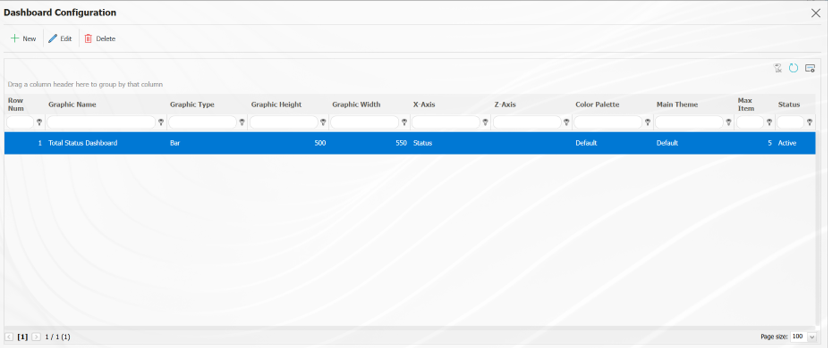Process Risk Assessmentt
Information
You can quickly reach the relevant topic with the help of navigation on the right side.
Process Risk Assessment Module (v.5.26) User Help Document
Module Version: 5.26
1. INTRODUCTION:
In process evaluation activities, certain risk analyses required by legal regulations must be performed. Risk analysis involves identifying potential hazards that may arise during business operations, assessing the associated risks, and systematically determining the methods and principles for implementing control measures related to expected or potential risks. This ensures that injuries and health impairments are minimized. At the same time, management systems also require that these risk analyses be carried out and that various action plans be prepared after the analyses to ensure that risks are reduced.
2. PURPOSE:
The purpose of this help guide is to determine the steps to be followed by organizations using Qdms during and after the implementation of the Process Risk Assessment module and during the planning of risk forms and measures to be taken regarding these risks.
3. RESPONSIBILITIES:
Process Risk Assessment Responsible Person
4. ABBREVIATIONS
QDMS: Quality Document Management System RAF: Risk Assessment Form RAFD: Risk Assessment Form Detail
5. WORKFLOW:
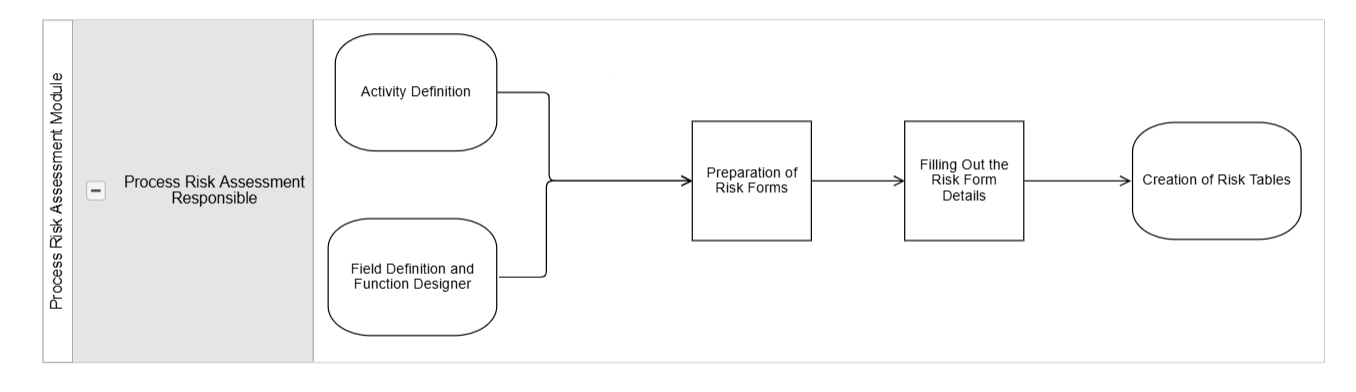
6. PROCESS RISK ASSESSMENT MODULE
This risk assessment module enables the tracking of the process risk assessment methodology used in a digital environment, the creation and monitoring of risk analysis history, the determination and tracking of actions resulting from risk management, the transfer of existing risk forms to the system, and the control of access to risk forms, thereby preventing unauthorized access.
6.1.System Infrastructure Definitions/Process Risk Assessment
This section contains the necessary definitions for creating the infrastructure of the Process Risk Assessment module. Based on these definitions, data appears on the login screen of the menus in this section of the Qdms system. Using this data, process steps are performed in the menus of the Integrated Management System module.
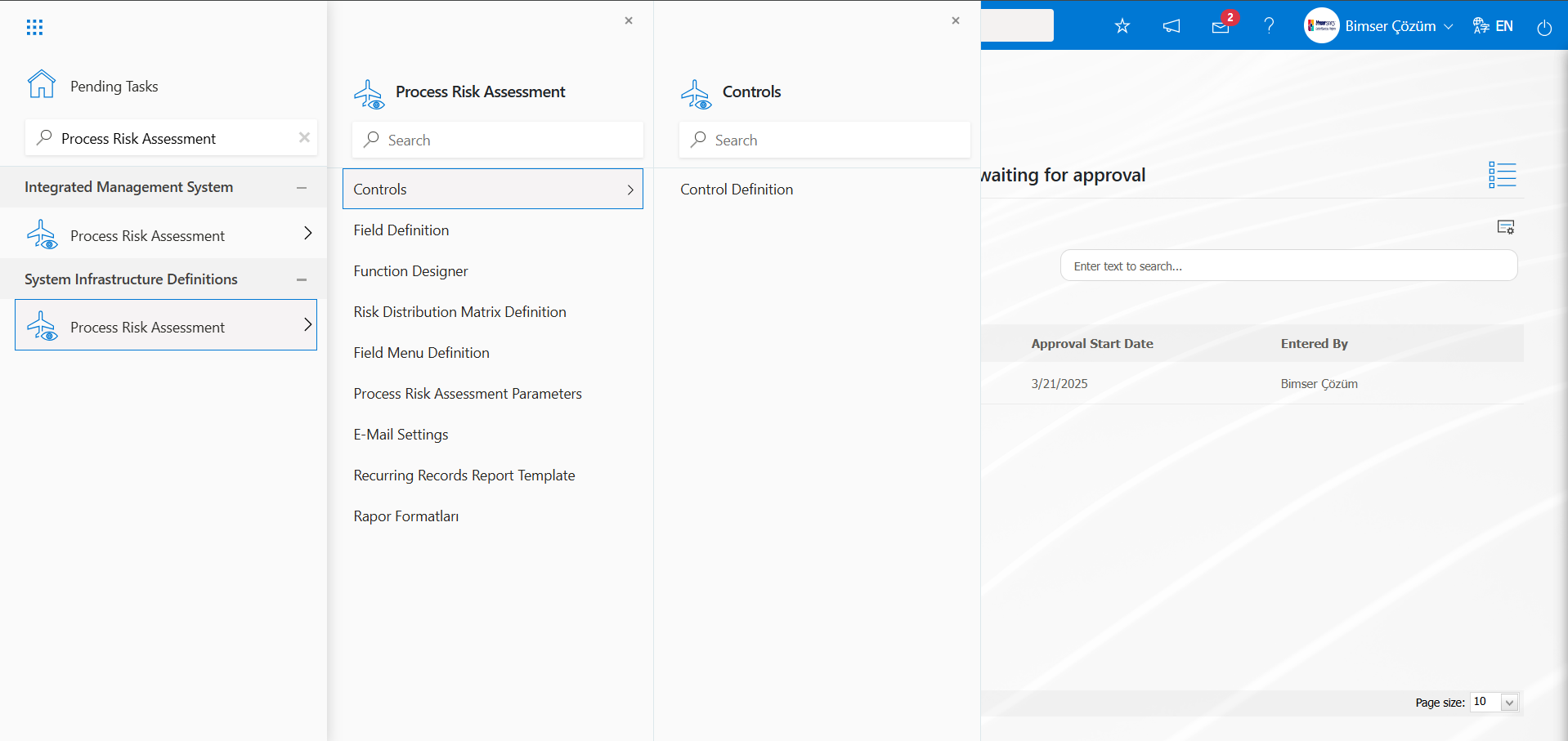
6.1.1.Controls
6.1.1.1.Control Definition
Menu Name: System Infrastructure Definitions/ Process Risk Assessment / Controls/ Control Definition
Controls are used in the risk modules of the Qdms system.Controls are the items listed in Annex A of ISO 27001 and are available in the Controls section. In the Controls section, you can select a control step for each risk. The control items you select in the Controls section will appear when you generate an SOA report under the Reports heading in the Qdms environment. In short, controls are used in the preparation of the SOA report. In the Process Risk Assessment module parameters, parameter number 95 is set to “Yes” to activate the parameter.
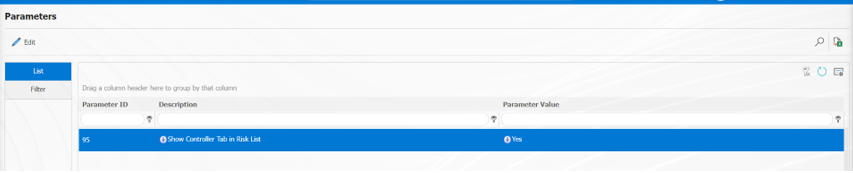 After the parameter is enabled, a new tab appears in the Risk Assessment Form - Details screen, where a new risk record can be defined.
After the parameter is enabled, a new tab appears in the Risk Assessment Form - Details screen, where a new risk record can be defined.
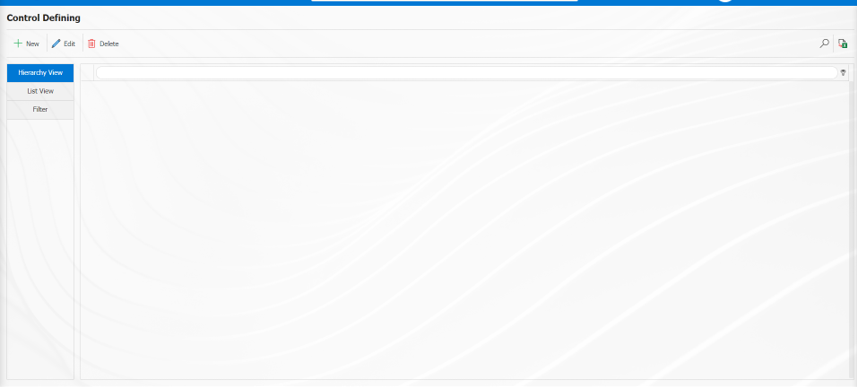
Using the buttons on the screen;
 : A new Control is defined.
: A new Control is defined.
 : The editing process is performed on the selected Control information in the list.
: The editing process is performed on the selected Control information in the list.
 : The selected Control information in the list can be deleted.
: The selected Control information in the list can be deleted.
 : The data can be exported to Excel.
: The data can be exported to Excel.
 : Records can be filtered and searched.
: Records can be filtered and searched.
To add a new Control to the Control Definition screen, click the  button in the upper left corner of the screen.
button in the upper left corner of the screen.
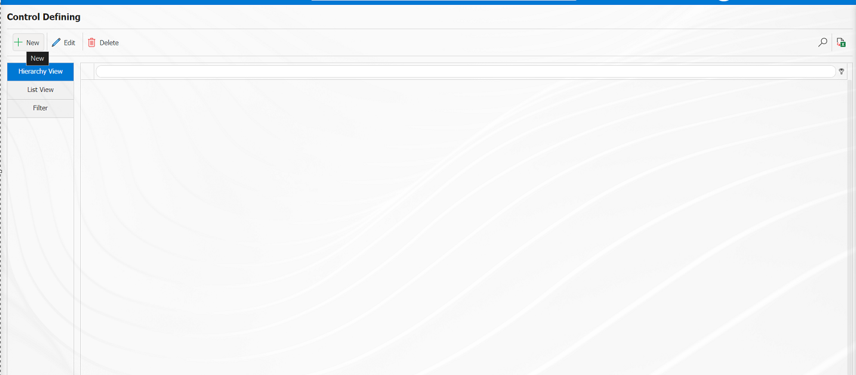
The Control Defining - New Record screen appears.
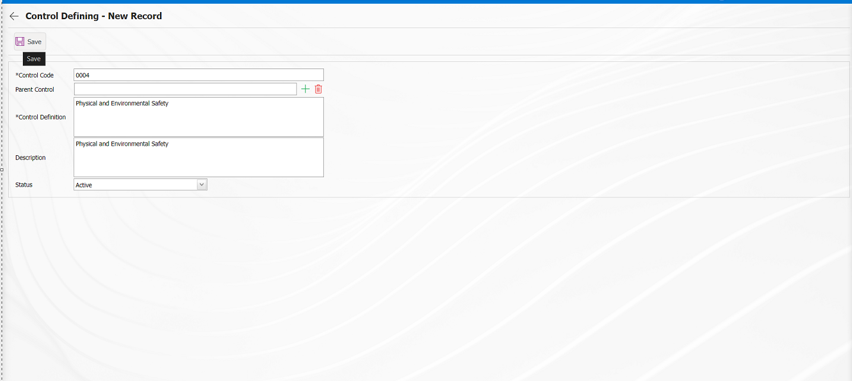
The relevant fields are defined on the screen that opens:
Control Code: This is a mandatory field in the Control Defining - New Record screen where the control code information is defined. It must be defined without using spaces or Turkish characters, and must not be the same as previously defined fields. Example: ‘001’, ‘RK’
The system automatically assigns a code template according to the code template defined in parameter 96 of the relevant module.
 The information about which counter value the defined auto code template will start at is specified in parameter 97 of the relevant module according to the defined value.
The information about which counter value the defined auto code template will start at is specified in parameter 97 of the relevant module according to the defined value.

The parameter value is defined as “0”. The code template will assign system codes in the format KNT.001, KNT.002, KNT.003.
Parent Control: If the parent control is a sub-item of a control definition that is currently being created, this field will be automatically populated. The name of the parent control definition will be displayed in the populated field. To delete the parent control, use the  (Delete) button on the right side. To modify the parent control, use the
(Delete) button on the right side. To modify the parent control, use the  (Select) button on the right side. If there is no parent control, this field remains empty.
(Select) button on the right side. If there is no parent control, this field remains empty.
Control Definition: This is the required field where the control definition information is defined in the Control Defining - New Record screen.
Description: This is the field where the description information is entered in the Control Defining - New Record screen.
Status: The field where the “Active” option is selected in the ‘Active’ and “Passive” options for the Status information in the Control Defining - New Record screen. Controls with a passive status indicate that they are no longer used in the system.
Control Definition - In the New Record screen, enter the control code, definition, and description information. If applicable, select the parent control information  (select) button to open the system and select from the defined Control list. After filling in the required fields with the relevant information, click the
(select) button to open the system and select from the defined Control list. After filling in the required fields with the relevant information, click the  button in the upper left corner to complete the Control Definition registration process.
button in the upper left corner to complete the Control Definition registration process.
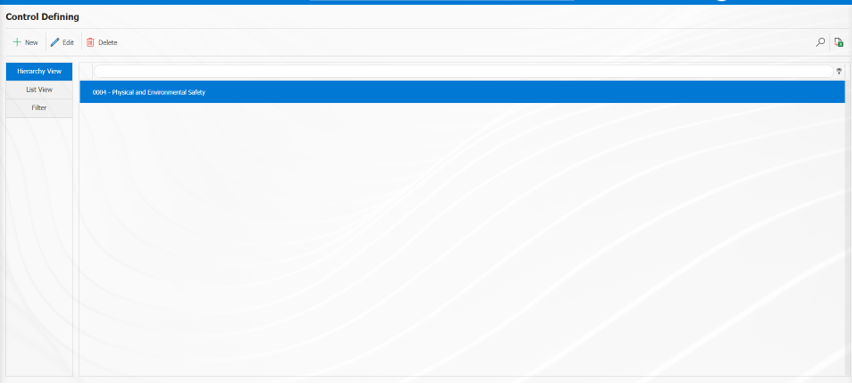
In the Control Definition screen, enter data into fields such as Control Code, Parent Control, and Control Definition using the Filter tab, then click the  (Search) button to filter according to the search criteria.
(Search) button to filter according to the search criteria.
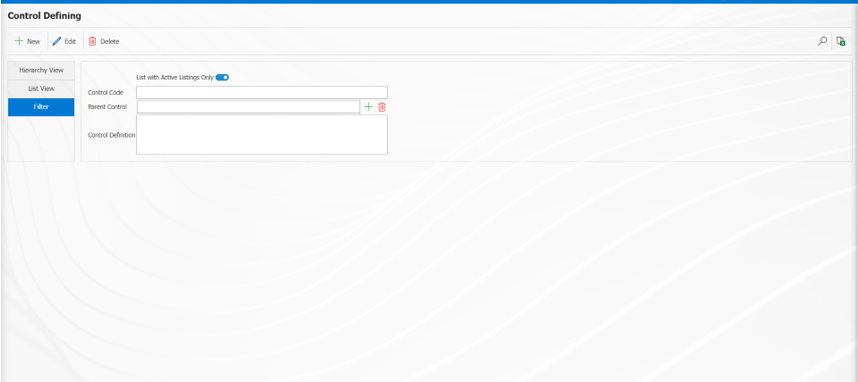
6.1.2.Field Definition
Menu Name: System Infrastructure Definitions/ Process Risk Assessment /Field Definition
This menu is used to define the areas that will be linked to the pages of the functions found in the Function Designer menu in the Process Risk Assessment module. The areas defined in this menu are added to the area pool. The fields added to the field pool are linked to the pages of the functions Defining a Source Group, Source Definition, Risk Assessment Form Definition, Risk Assessment Details, Precaution Definition, and Control Definition in the Function Designer menu by clicking the  button, enabling them to be displayed on the pages of this screen.
button, enabling them to be displayed on the pages of this screen.
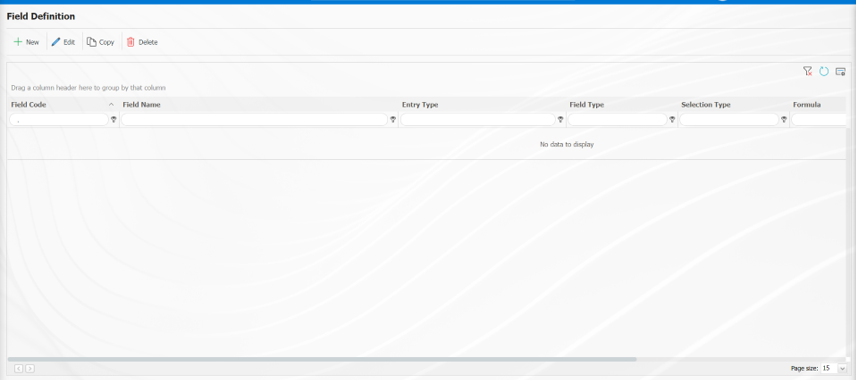
Using the buttons on the screen;
 : A new field is added.
: A new field is added.
 : Changes/edits/updates are made to the selected field information in the list.
: Changes/edits/updates are made to the selected field information in the list.
 : The selected field information in the list is copied.
: The selected field information in the list is copied.
 : The selected field information in the list is deleted.
: The selected field information in the list is deleted.
 : The values of the field are defined.
: The values of the field are defined.
“Risk Definition” Multi-Text Type Parametric Field Definition Process: This is a parametric field type that adds a multi-line text box area with no character limit that allows manual typing.
To add a new field to the Field Definition screen, click the  button in the upper left corner of the screen.
button in the upper left corner of the screen.
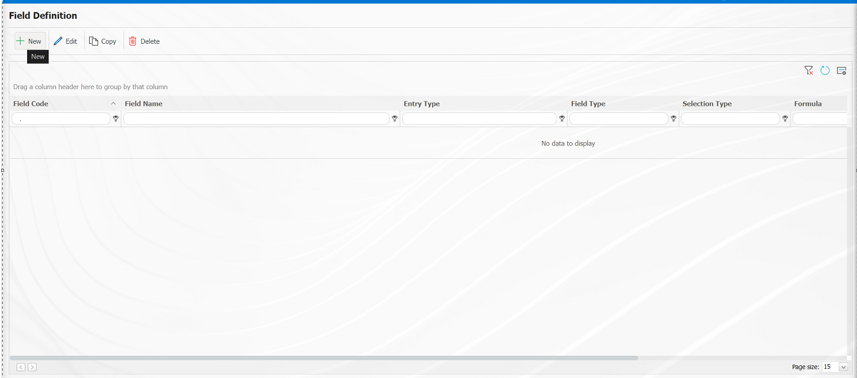
The Field Definition - New Record screen opens.
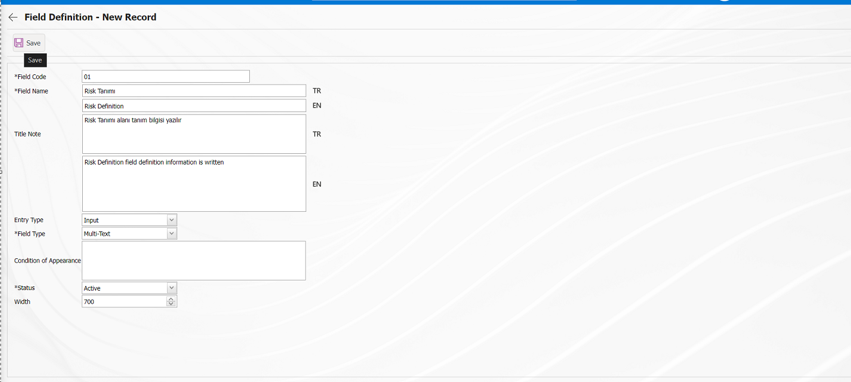
The relevant fields are defined on the screen that opens:
Field Code: This is where the field code information is entered in the Field Definition - New Record screen. It must be defined without using spaces or Turkish characters, and must not be the same as previously defined fields. Example: ‘001’, ‘RK’
Field Name: The field where the field name information is entered in the Field Definition - New Record screen.
Title Note: It is the field where the note information containing explanatory information about the field data entry is entered on the Field Definition-New Record screen. This is the information displayed when the mouse pointer is placed over the  icon. The language equivalent of the title note is written in the section where the relevant language icons are located.
icon. The language equivalent of the title note is written in the section where the relevant language icons are located.
Entry Type:This is the field where the entry type can be selected as Calculated or Input type on the Field Definition-New Record screen. Entry Type option shows whether the created field will be determined manually by data entry or by calculation method. For example; Input.
Field Type:This is the field where the field type information can be selected on the Field Definition-New Record screen. Field Type indicates which type of the created field is text, numeric, date, list, etc. For example: Select multi-text** as the field type.
Condition of Appearance:This is the field where the Condition of Appearance information is entered on the Field Definition-New Record screen. If a field will be seen depending on the condition of another field, the condition of appearance is used. It allows the field created according to the values of the list-type field to be displayed. Its usage is [ALANKODU]=ALAN_DEĞERİ etc. (For example, Is there an opportunity? Field's field code is 01 and Opportunity field's field code is 02. If the “Opportunity” Field needs to be seen if the “Yes” value with value code 100 is selected from the options in the “Is there an Opportunity?” Field, the 02 numbers
Status: This is the field where the status can be selected as “Active” or “Passive” on the Field Definition-New Record screen.
Width: This is the field where the width information is entered on the Field Definition-New Record screen.
After filling in the required fields in the Field Definition - New Record screen, click the button in the upper left corner  to perform the “Multi-Text” parameter field type registration process.
to perform the “Multi-Text” parameter field type registration process.
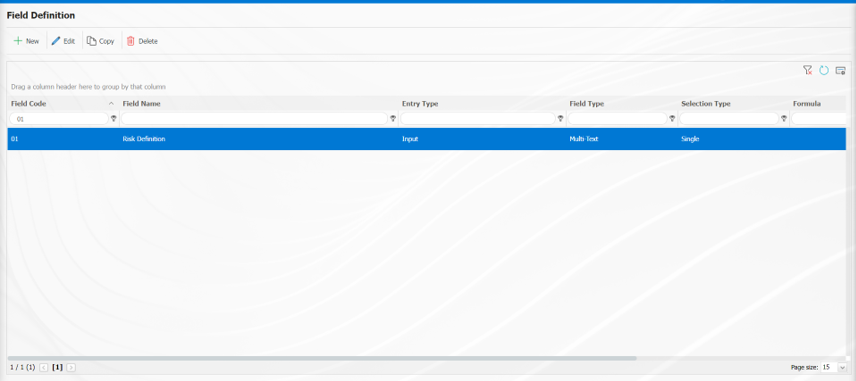
“Process repeat frequency” Point List Parametric Field Definition: This is a parametric field type that allows selection from a drop-down menu, where the list elements have point values.
To add a new field to the Field Definition screen, click the  button in the upper left corner of the screen.
button in the upper left corner of the screen.
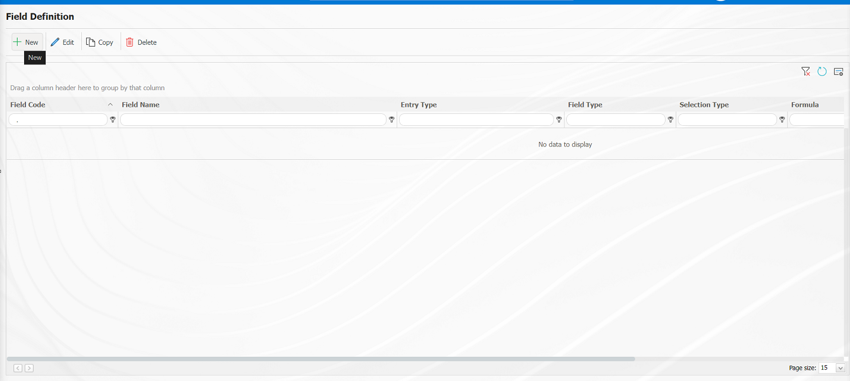
The Field Definition - New Record screen opens.
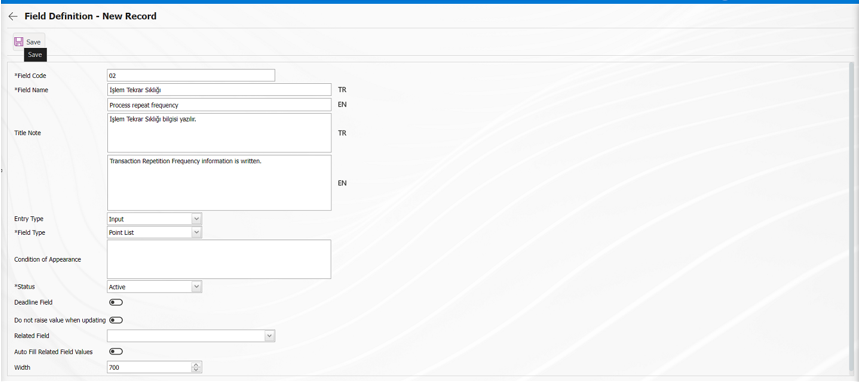
The relevant fields are defined on the screen that opens;
Field Code: It is the mandatory field where the Field Code information is entered on the Field Definition -New Record screen. It should be defined without using characters such as spaces and Turkish characters, so that it is not the same as previously defined fields. Ex. '001' , 'RK'
Field Name: This is the field where the Field Name information is entered on the Field Definition-New Record screen.
Title Note: It is the field where the note information containing explanatory information about the field data entry is entered on the Field Definition-New Record screen. This is the information displayed when the mouse pointer is placed over the  icon. The language equivalent of the title note is written in the section where the relevant language icons are located.
icon. The language equivalent of the title note is written in the section where the relevant language icons are located.
Entry Type:This is the field where the entry type can be selected as Calculated or Input type on the Field Definition-New Record screen. Entry Type option shows whether the created field will be determined manually by data entry or by calculation method. For example; Input.
Field Type:This is the field where the field type information can be selected on the Field Definition-New Record screen. Field Type indicates which type of the created field is text, numeric, date, list, etc. Select “Point List” as the Field Type.
Condition of Appearance:This is the field where the Condition of Appearance information is entered on the Field Definition-New Record screen. If a field will be seen depending on the condition of another field, the condition of appearance is used. It allows the field created according to the values of the list-type field to be displayed. Its usage is [ALANKODU]=ALAN_DEĞERİ etc. (For example, Is there an opportunity? Field's field code is 01 and Opportunity field's field code is 02. If the “Opportunity” Field needs to be seen if the “Yes” value with value code 100 is selected from the options in the “Is there an Opportunity?” Field, the 02 numbers
Status: This is the field where the status can be selected as “Active” or “Passive” on the Field Definition-New Record screen.
Deadline Field: If the deadline field is to be activated, check the corresponding box. The deadlines for actions and CAPAs are determined based on the time specified here.
Do not raise value after update: If you want to enable the “Do not raise value after update” option, select the corresponding check box. In areas where this option is selected, the point value cannot be entered higher than the current value during the update.
Related Field: The related field feature allows you to establish a relationship between two fields of the same type. On the screen where the elements of the reference field are defined, you can select which values from the related field they are related to. This way, when the value of the reference field changes on the form, the related field can be automatically filled in or you can select from the related values in the selection screen.
Auto Fill Related Field Values: If the “Auto Fill Related Field Values” option is enabled, the corresponding check box is selected. This option enables automatic filling of one of the fields based on the relationship established between the values of two list-type fields.
Width: This is the field where the width information is entered on the Field Definition-New Record screen.
Field Definition - New Record: After filling in the required fields on the screen, click the  button in the upper left corner to define the “Point List” type parametric field.
button in the upper left corner to define the “Point List” type parametric field.
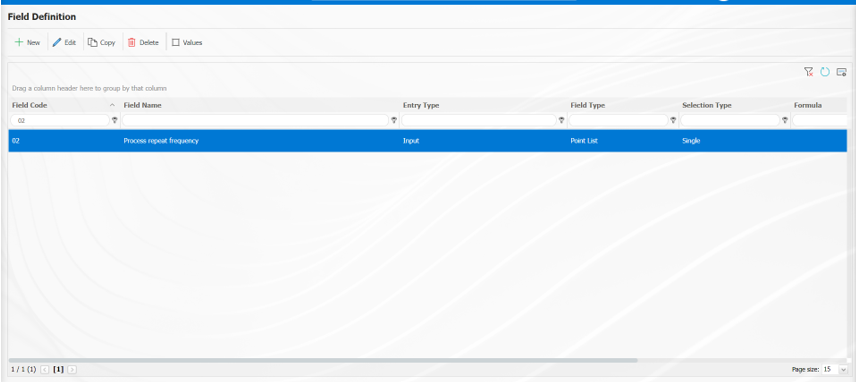
To add a value to the defined “Process repeat frequency” field, select the “Process repeat frequency” field and click the  button.
button.
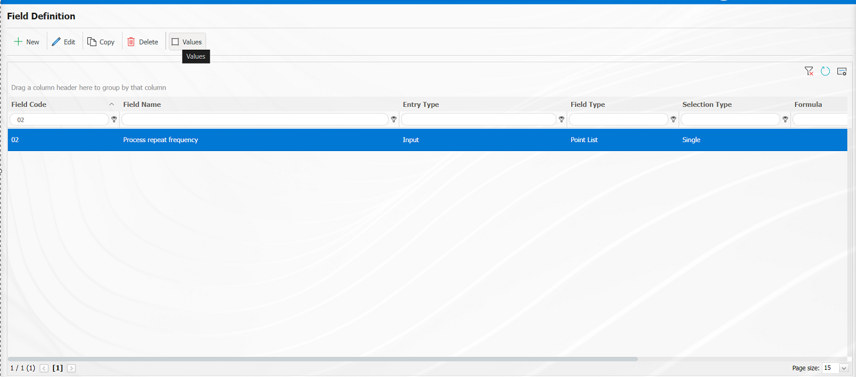
The screen displaying the values of the area appears.
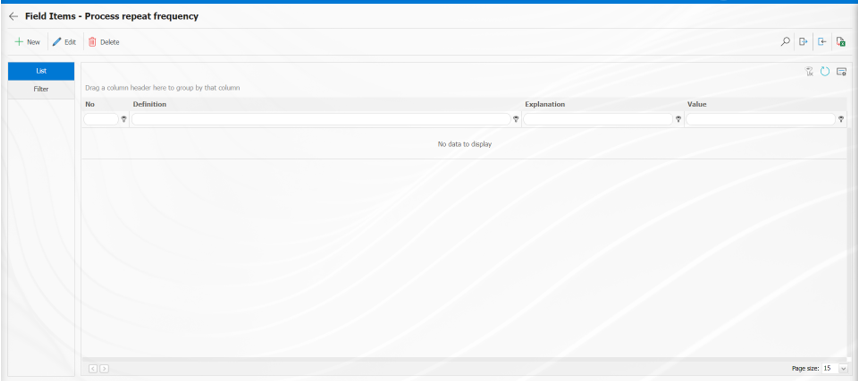
With the help of the buttons on the screen;
 : Define a new value
: Define a new value
 : Correction or update operations are performed on the selected value information in the list.
: Correction or update operations are performed on the selected value information in the list.
 : Delete the selected value information in the list.
: Delete the selected value information in the list.
 : Records can be searched by filtering.
: Records can be searched by filtering.
 : Data can be transferred to Excel.
: Data can be transferred to Excel.
 : Template is downloaded.
: Template is downloaded.
 : Template is loaded.
: Template is loaded.
Note:  (Download Template) and
(Download Template) and  (Upload Template) buttons can be used to transfer field values to the system in bulk. With the template download button, the template in the system is downloaded to the user's computer. When the relevant template is filled in by the users and uploaded to the system with the template upload button, all field values in the template will be transferred to the system.
(Upload Template) buttons can be used to transfer field values to the system in bulk. With the template download button, the template in the system is downloaded to the user's computer. When the relevant template is filled in by the users and uploaded to the system with the template upload button, all field values in the template will be transferred to the system.
Click the  button on the Field Items - Process repeat frequency screen.
button on the Field Items - Process repeat frequency screen.
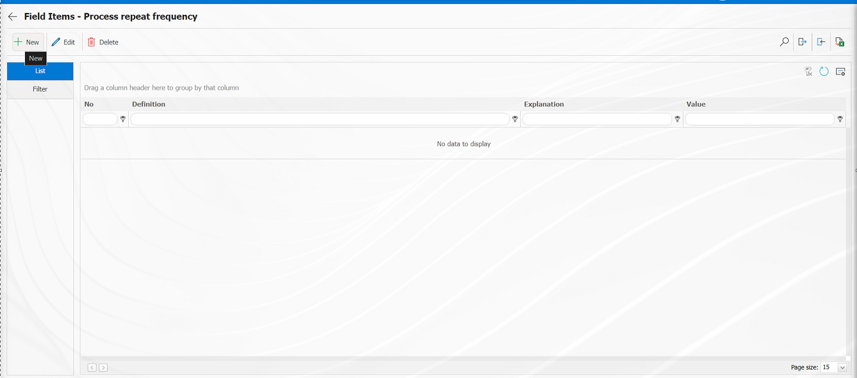
The Field Items - New Record screen opens.
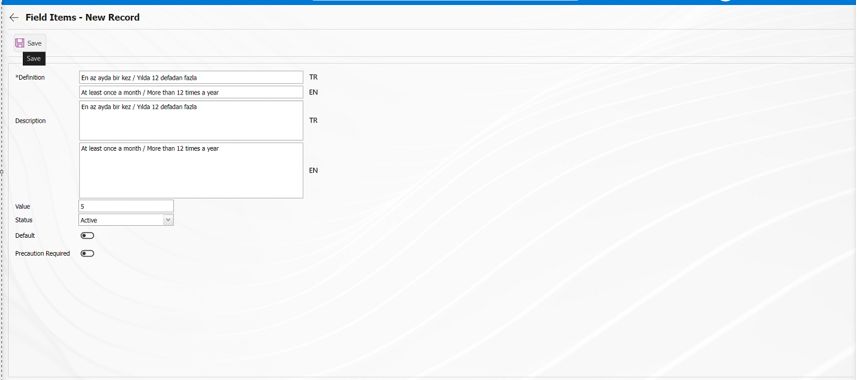
The relevant fields are defined on the screen that opens:
Definition: This field is where the definition information for the value defined on the Field Items - New Record screen is entered.
Description: This field is where the description information for the value defined on the Field Items - New Record screen is entered. In the Process Risk Assessment module parameters, parameter number 21 is set to “Yes” to activate the parameter.

After the parameter is enabled, when the field value is selected in the risk assessment details screen, the description information is also displayed.
Value: The field where the point value of the value defined in the Field Items - New Record screen is entered.
Status: The field where the status of the value defined in the Field Items - New Record screen is selected as active or passive.
Default: Field Items - New Record screen where the value defined in the field appears as the default value in the field. When the check box for this field is selected, the system automatically populates the field with the value from the list.
Precaution Required: This field indicates whether at least one action must be entered in the Precautions tab when the value defined in the Field Items - New Record screen is selected. When this option is selected, the system does not save the Process Risk Assessment detail record without defining precautions in the Precautions tab and displays a warning message indicating that precautions must be defined.
After filling in the required fields, click the button in the upper left corner  to complete the value definition registration process. Value definition processes for fields such as Point List, List, List with search option, etc. are performed in this manner. Changes may occur on this screen depending on the field properties.
to complete the value definition registration process. Value definition processes for fields such as Point List, List, List with search option, etc. are performed in this manner. Changes may occur on this screen depending on the field properties.
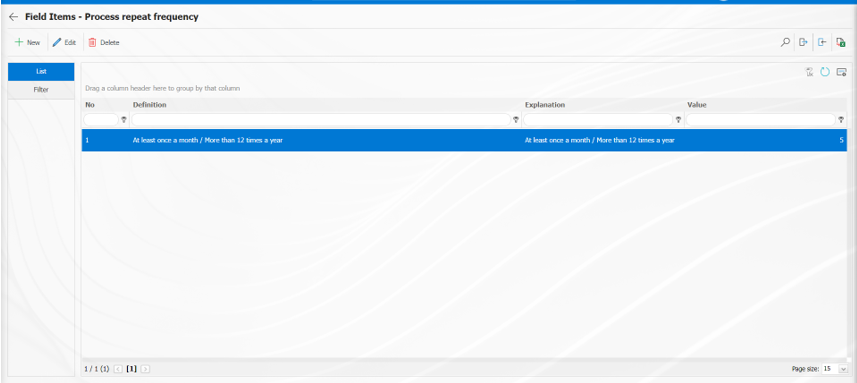
By following the same steps, the definition process is performed for all values in the “Process repeat frequency” Point List field.
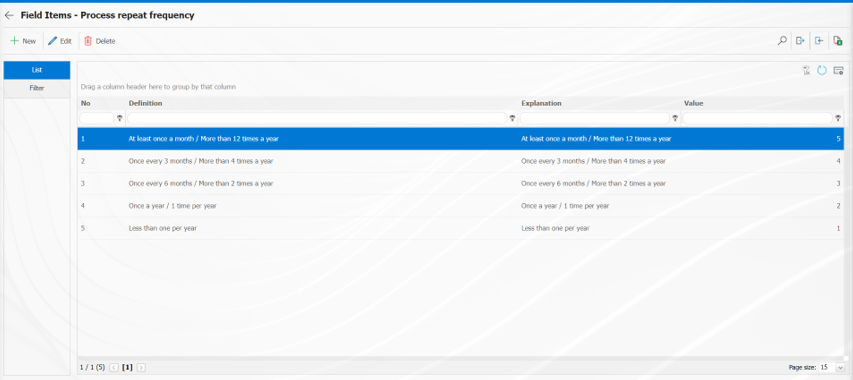
Field Items – On the Process repeat frequency screen, the  (Download Template) and
(Download Template) and  (Upload Template) buttons are used to transfer field values to the system in bulk for the definition process of other values.
(Upload Template) buttons are used to transfer field values to the system in bulk for the definition process of other values.
For example: “Once a year / 1 time per year”, “Less than one per year” values are transferred in bulk
Field Items – Process repeat frequency screen  (Download Template) button is clicked.
(Download Template) button is clicked.
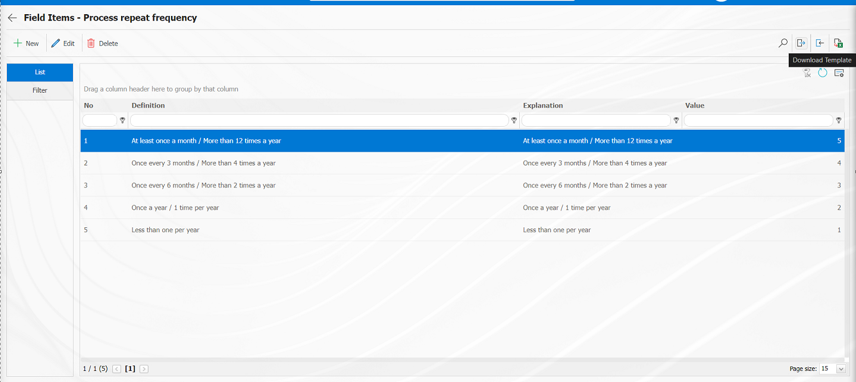
The value transfer template is downloaded to the computer. The relevant fields in the downloaded transfer template are filled in with the relevant information.
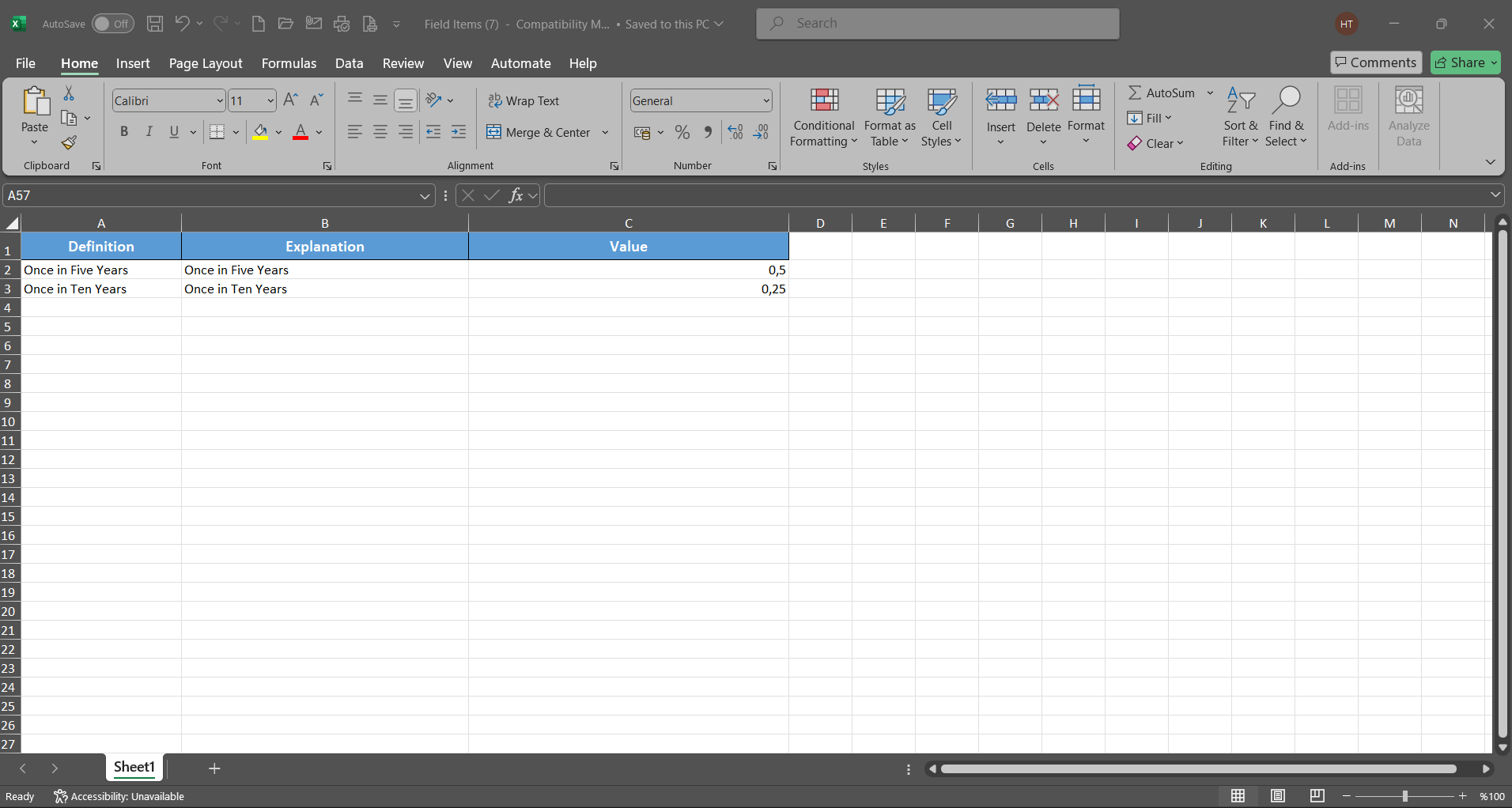
Field Items – On the Process repeat frequency screen, click the  (Upload Template) button.
(Upload Template) button.
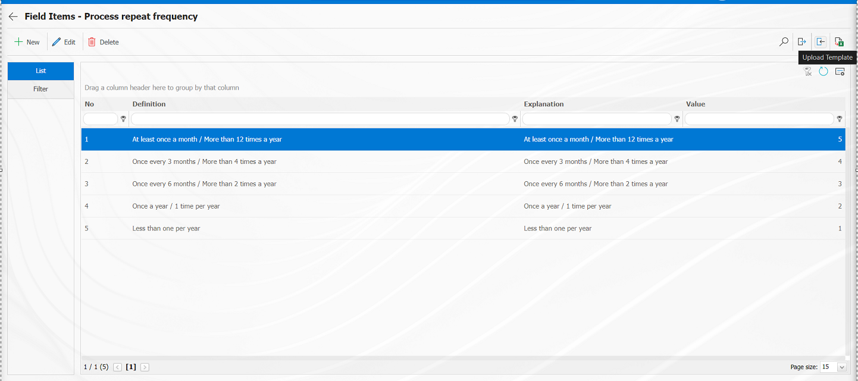
Click the  button on the File Upload screen.
button on the File Upload screen.
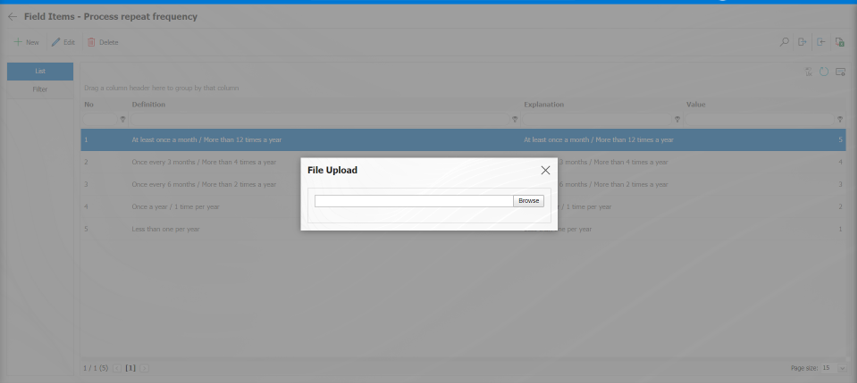
Select the Values Transfer template filled in the screen that opens.
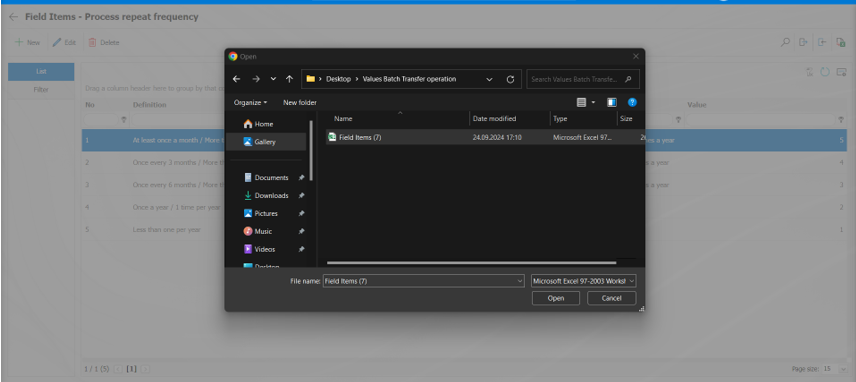
The system displays the message “Transfer process was completed successfully” to indicate that the values of the scored list field type have been transferred in bulk.
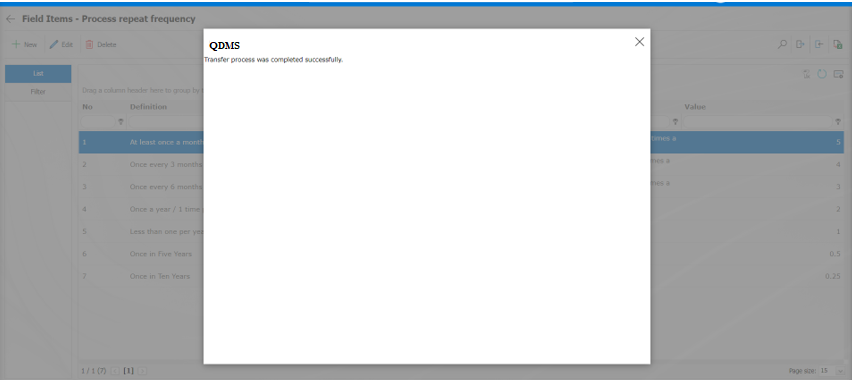
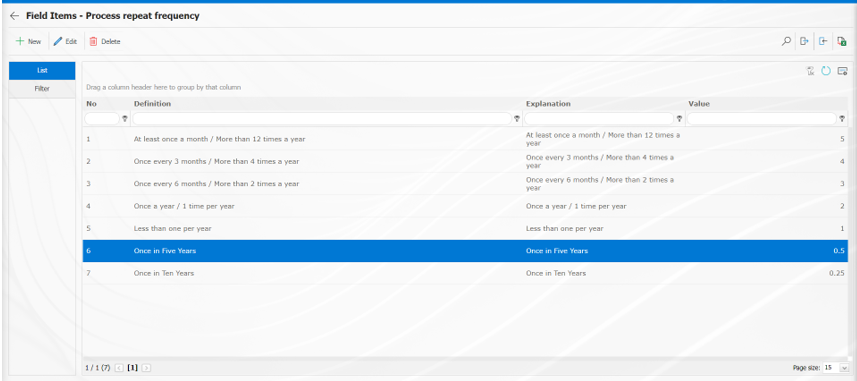
“Risk Scenario Occurrence Probability” Point List Parametric Field Definition: This is a parametric field type that allows selection from a drop-down menu and assigns point values to list elements.
The definition process for the “Risk Scenario Occurrence Probability” scored list field is performed in the same way as the definition process for the “Process repeat frequency” point list field.
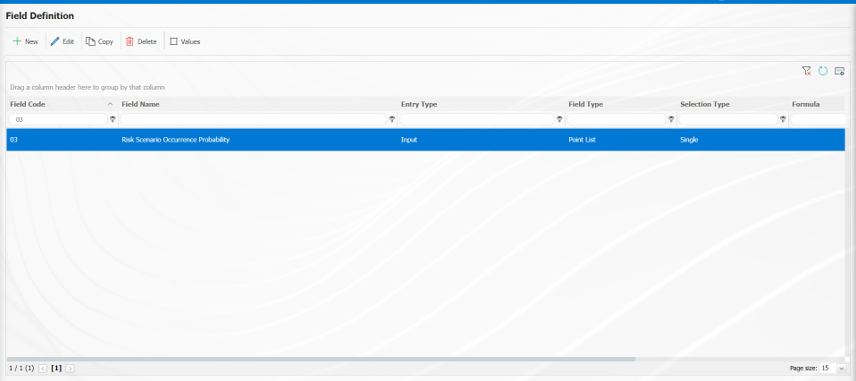
Definition of values for the “Risk Scenario Occurrence Probability” Point List type parametric field;
“Process repeat frequency” As with the Point List field type, the “Risk Scenario Occurrence Probability” Point List type values are defined in the Values screen using the  button manually or using the
button manually or using the  (Download Template) and
(Download Template) and  (Upload Template) buttons to transfer field values to the system in bulk.
(Upload Template) buttons to transfer field values to the system in bulk.
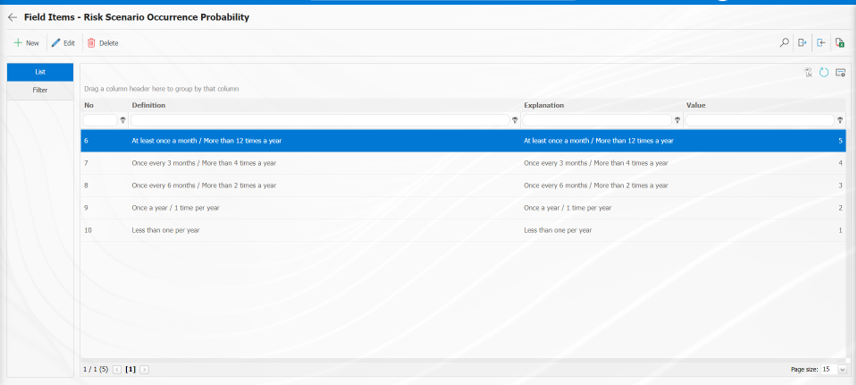
“Possibility of the Threat Realizing” Point List Parametric Field Definition: This is a parametric field type that allows selection from a drop-down menu and assigns point values to list elements.
The definition process for the “Possibility of the Threat Realizing” scored list field is performed in the same way as the definition process for the “Process repeat frequency” point list field.
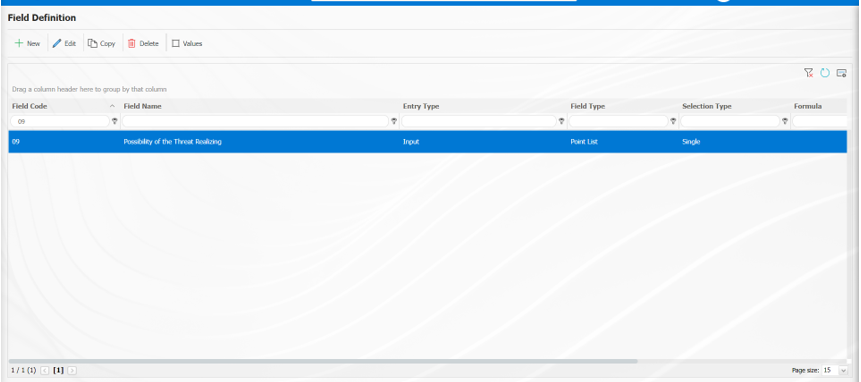
The process of defining the values of the “Possibility of the Threat Realizing” scored list type parametric field;
“Process repeat frequency” As with the Point List field type, the “Possibility of the Threat Realizing” Point List type values are defined in the Values screen using the  button manually or using the
button manually or using the  (Download Template) and
(Download Template) and  (Upload Template) buttons to transfer field values to the system in bulk.
(Upload Template) buttons to transfer field values to the system in bulk.
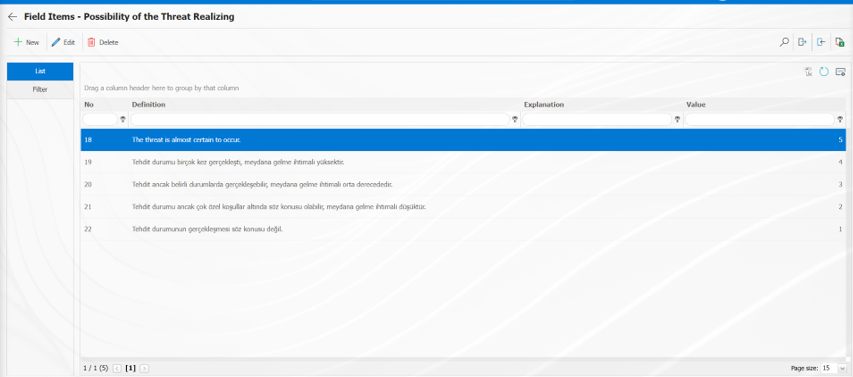
“Transaction Repetition Frequency Value” List-type Parametric Field Definition: This is a parametric field type that allows a single selection from multiple elements. A selection is made from the list values of the defined list-type parametric field. The definition process for the “Transaction Repetition Frequency Value” list-type field is performed.
To add a new field to the Field Definition screen, click the  button in the upper left corner of the screen
button in the upper left corner of the screen
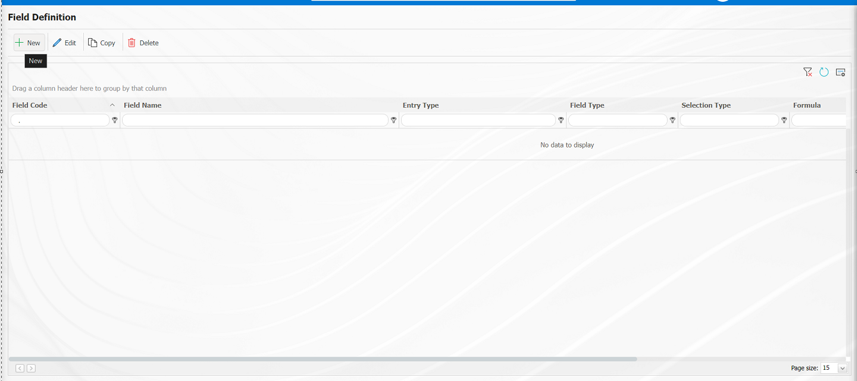
The Field Definition - New Record screen opens.
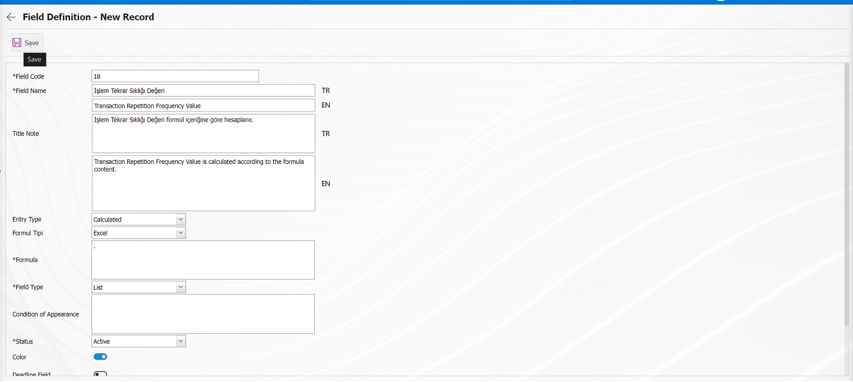
The formula field for the “Transaction Repetition Frequency Value” field is defined by replacing the formula with a “.” symbol. After defining the “Transaction Repetition Frequency Value” field, the field is updated and the formula is entered. The values for the “Transaction Repetition Frequency Value” field are defined. If the color box is checked in the relevant field on the field definition screen, the color representing this value must be selected in the values screen. These colorings visually show users the range in which the relevant risk falls when the risk assessment details are viewed under the QDMS Management System section. Care must be taken to ensure that the colorings here are consistent with the colors in the risk procedure.
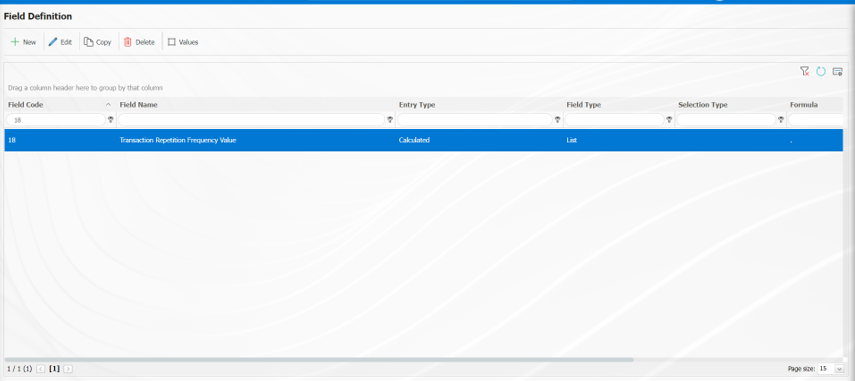
In the Field Definition screen, select the list type field “Transaction Repetition Frequency Value” and click the  button to define the field values. The values are defined in the same way as the “Process repeat frequency” list type field.
button to define the field values. The values are defined in the same way as the “Process repeat frequency” list type field.
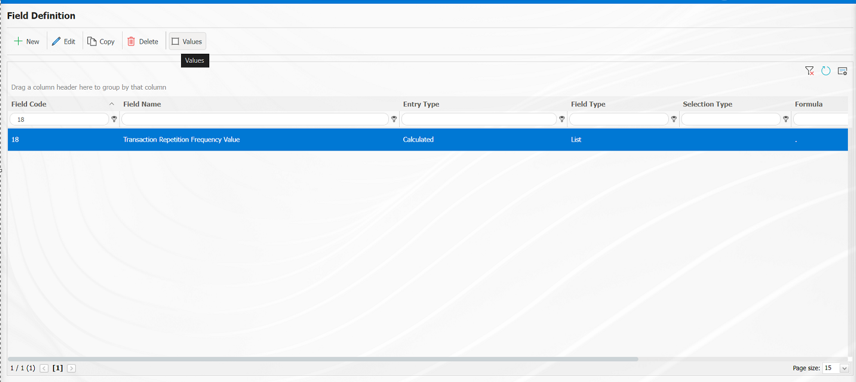
When the “Field Items - Transaction Repetition Frequency Value” screen opens, click the  button to define a new value.
button to define a new value.
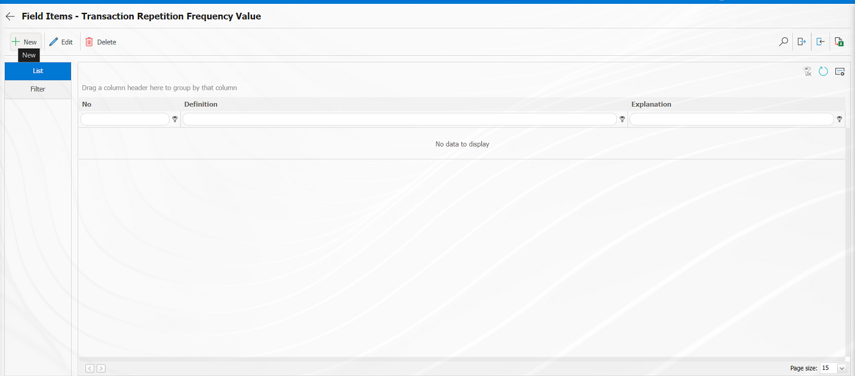
The Field Items - New Record screen opens.
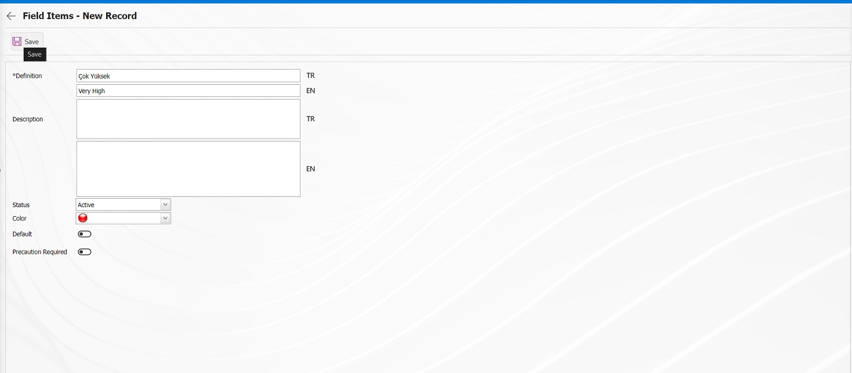
The relevant fields are defined in the screen that opens:
Definition: The field where the definition information of the value defined in the Field Items - New Record screen is entered.
Description: The field where the description information of the value defined in the Field Items - New Record screen is entered, if available.
Status: The field where the status information of the value defined in the Field Items - New Record screen is selected from the options displayed when the dropdown list is clicked, selecting the “Active” option.
Color: The field where the value defined in the Field Items - New Record screen is selected from the color options that appear when the drop-down list is clicked.
Default: The field where the check box related to the field is selected for the value defined in the Field Items - New Record screen to appear by default. When the check box related to the default field is selected, the value of the field is automatically brought to the field by the system.
Precaution Required?: The check box for the relevant field in the Field Items - New Record screen is selected if the relevant precaution is to be taken. When the relevant check box is selected, the system requires that a precaution be taken for this value when the field value is selected. If no precaution is taken during the recording of the Process Risk Assessment Details record, the system displays a warning message regarding the precaution to be taken.**
After entering the relevant information in the required fields, click the  button in the upper left corner of the screen to save the field value.
button in the upper left corner of the screen to save the field value.
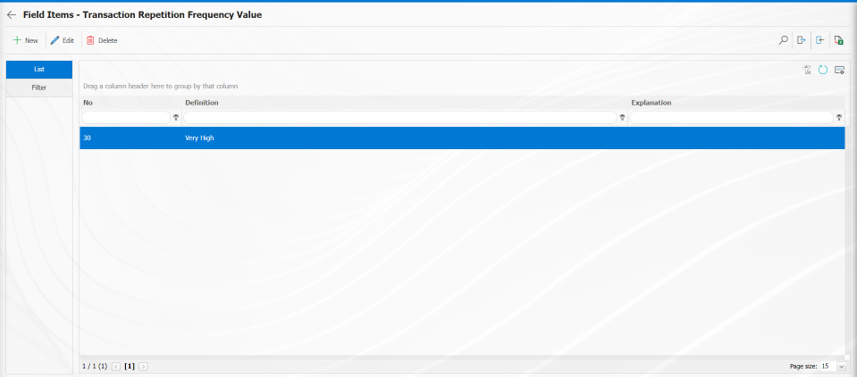
Similarly, the values in the "Transaction Repetition Frequency Value” field can be defined by clicking the  button, downloading the transfer template manually or automatically, filling out the downloaded template, and uploading it to the system.
button, downloading the transfer template manually or automatically, filling out the downloaded template, and uploading it to the system.
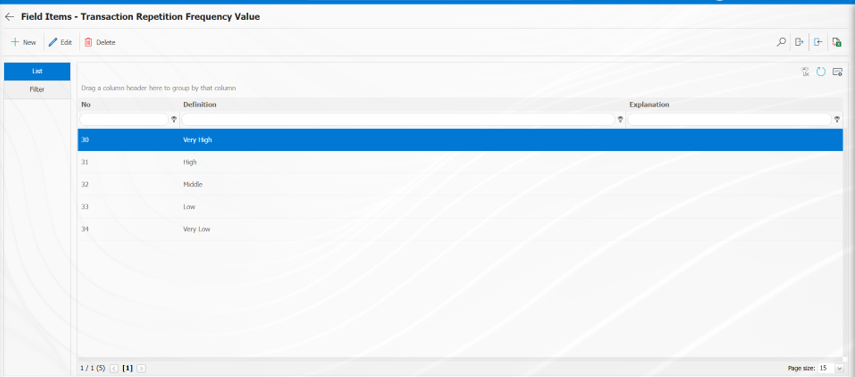
After defining the relevant field values, enter the formula. To enter the formula, click on the relevant field in the field definition screen and enter the field details using the  button. When entering the formula in this field, the field codes must be written in square brackets, as mentioned earlier. The formula should be written using the IF function used in Excel, except for some differences in notation (semicolon, comma, etc.). Formula usage: IF([FIELD_CODE]Condition; Value Code if True; Value Code if False.
button. When entering the formula in this field, the field codes must be written in square brackets, as mentioned earlier. The formula should be written using the IF function used in Excel, except for some differences in notation (semicolon, comma, etc.). Formula usage: IF([FIELD_CODE]Condition; Value Code if True; Value Code if False.
For example:
Formül: IF([R09]<2;4192; IF(AND([R09]>=2;[R09]<8);4191;4190))
If the formula shown in the screenshot below is opened, the following analysis can be performed. The formula is defined based on the list values. If the formula shown in the screenshot below is opened, the following analysis can be performed.
IF([RP]<2;392;
IF(AND([RP]>=2;[RP]<9);391;
IF(AND([RP]>=9;[RP]<16);390;
IF(AND([RP]>=16;[RP]<20);389;
IF([RP]>=20;388;-1)))))
| Formula Row | Line meaning |
|---|---|
IF([RP]>=20;388; | If the RP field is greater than or equal to 20, the Risk Level field displays the value 388 (Very High); otherwise... |
IF(AND([RP]>=16;[RP]<20);389; | ..If the RP field is less than 20 and greater than or equal to 16, the Risk Level field is set to value 398 (High), otherwise... |
IF(AND([RP]>=9;[RP]<16);390; | ..If the RP field is less than 16 and greater than or equal to 9, the Risk Level field is set to the value 390 (Medium), otherwise... |
IF(AND([RP]>=2;[RP]<9);391; | ..If the RP field is less than 9 and greater than or equal to 2, the Risk Level field is set to value 391 (Low) otherwise... |
IF([RP]<2;392; -1))))) | ..RP field is less than 2, value is 392(Very Low) |
When written as a whole, the formula will look like this. As shown in the screenshot, the value numbered 392 can be added to the formula as a condition, or since the last condition is already this value, writing this value after the semicolon will suffice to complete the formula. The formula is completed by closing the parentheses according to the number of IFs.
IF([RP]<2;392; IF(AND([RP]>=2;[RP]<9);391; IF(AND([RP]>=9;[RP]<16);390; IF(AND([RP]>=16;[RP]<20);389; IF([RP]>=20;388;-1)))))
Select the “Transaction Repetition Frequency Value” field in the Field Definition screen and click the  button.
button.
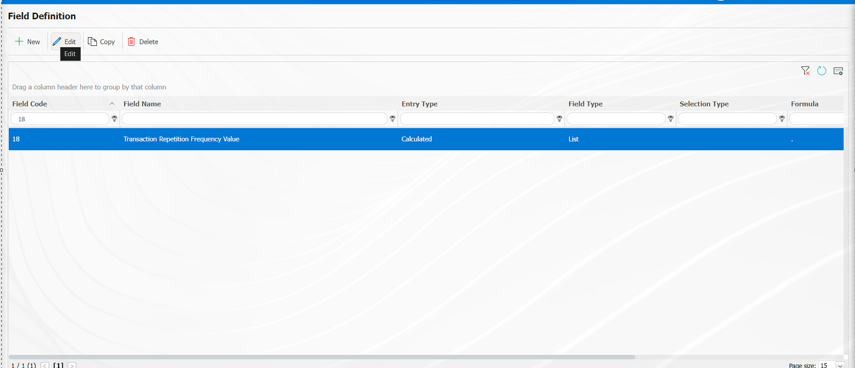
The formula information created in the Open Field Definition - Record Update screen is entered in the Formula field.
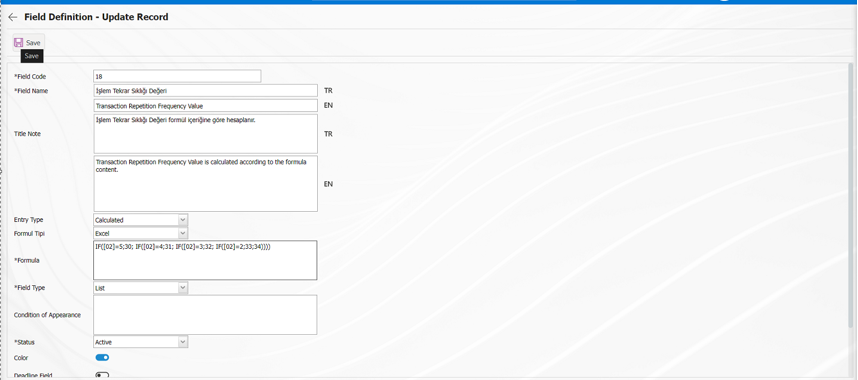
After entering the required information in the relevant fields, click the  button in the upper left corner of the screen to update the record.
button in the upper left corner of the screen to update the record.
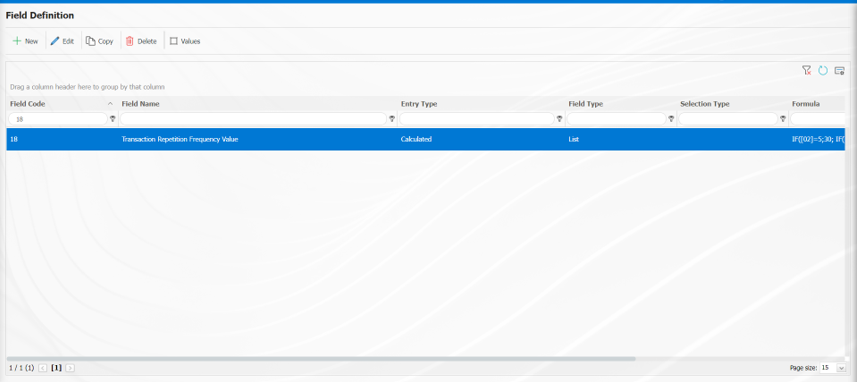
The formula is defined based on the list values of the “Transaction Repetition Frequency Value” list type field.
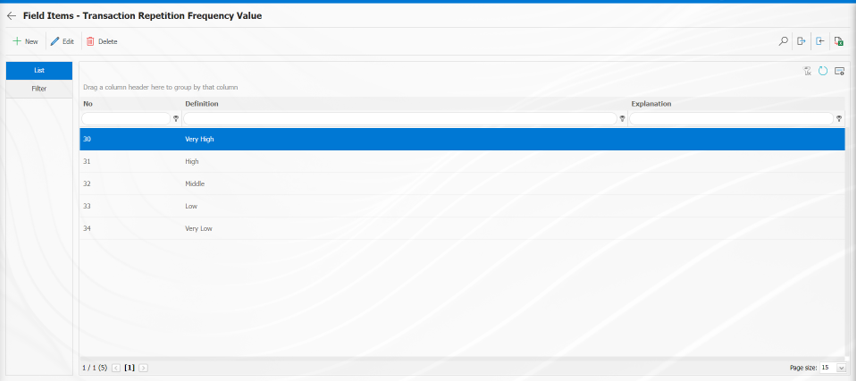
Formula:IF([02]=5;30; IF([02]=4;31; IF([02]=3;32; IF([02]=2;33;34))))
If the formula given in the table in the screenshot below is opened, the following analysis can be performed.
Formula Row | Row Meaning |
|---|---|
| IF([02]=5;30; | If the value of field 02 is 5, the value of field 30 in the “Transaction Repetition Frequency Value” field is (Very High) |
| IF([02]=4;31; | If the value of field 02 is 4, the value of field 31 in the “Transaction Repetition Frequency Value” field is (High) |
| IF([02]=3;32 | If the value of field 02 is 3, the value of field 32 (“Transaction Repetition Frequency Value”) is (Medium) |
| IF([02]=2;33;34)))) | If the value of field 02 is 2, the value of field 33 (“Transaction Repetition Frequency Value”) is (Low), otherwise it is (Very Low). |
The same steps are followed to define the “Risk Scenario Realization Value” list-type field. The values of the “Risk Scenario Realization Value” field are defined by clicking the  button, downloading the transfer template manually or via the template, filling out the downloaded template, and uploading it to the system. In the Field Definition screen, select the “Risk Scenario Realization Value” field and click the
button, downloading the transfer template manually or via the template, filling out the downloaded template, and uploading it to the system. In the Field Definition screen, select the “Risk Scenario Realization Value” field and click the  button. In the opened Field Definition - Update Record screen, the formula information created is entered into the Formula field. When entering the formula in this field, as previously mentioned, the field codes must be written in square brackets.
button. In the opened Field Definition - Update Record screen, the formula information created is entered into the Formula field. When entering the formula in this field, as previously mentioned, the field codes must be written in square brackets.
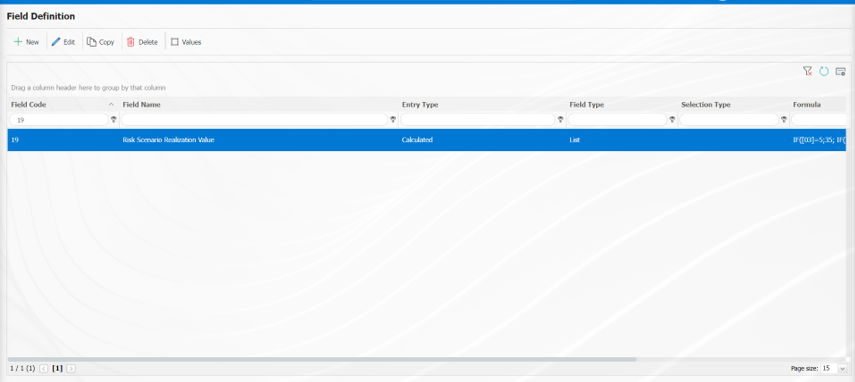
The formula is defined based on the list values of the “Risk Scenario Realization Value” list type field.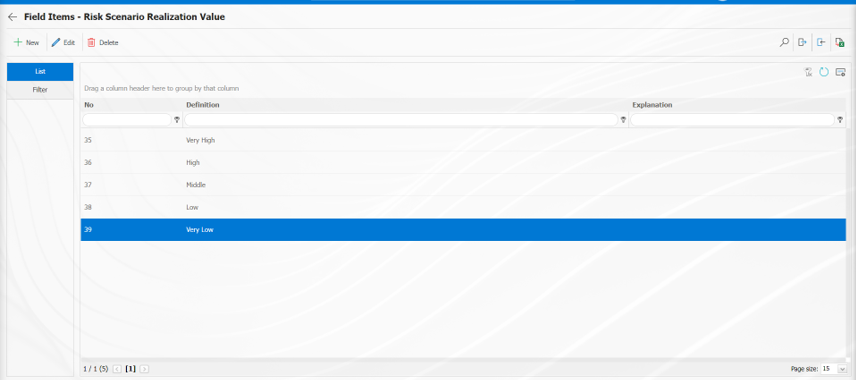
Formula:IF([03]=5;35; IF([03]=4;36; IF([03]=3;37; IF([03]=2;38;39))))
If the formula shown in the table in the screenshot below is opened, the following analysis can be performed.
| Formula Row | Row Meaning |
|---|---|
| IF([03]=5;35; | If the value of field 03 is 5, the value of field 35 (“Risk Scenario Realization Value”) is (Very High) |
| IF([03]=4;36; | If the value of field 03 is 4, the value of field 36 (“Risk Scenario Realization Value”) is (High) |
| IF([03]=3;37; | If the value of field 03 is 3, the value of field 37 (“Risk Scenario Realization Value”) is (Medium) |
| IF([03]=2;38;39)))) | If the value of field 03 is 2, the value of field 38 (“Risk Scenario Realization Value”) is (Low), otherwise it is (Very Low). |
The same steps are followed to define the “Realization Value of the Threat” list-type field. The values of the “Realization Value of the Threat” field are defined by clicking the  button, downloading the transfer template manually or via the template, filling out the downloaded template, and uploading it to the system. In the Field Definition screen, select the “Risk Scenario Realization Value” field and click the
button, downloading the transfer template manually or via the template, filling out the downloaded template, and uploading it to the system. In the Field Definition screen, select the “Risk Scenario Realization Value” field and click the  button. In the opened Field Definition - Update Record screen, the formula information created is entered into the Formula field. When entering the formula in this field, as previously mentioned, the field codes must be written in square brackets.
button. In the opened Field Definition - Update Record screen, the formula information created is entered into the Formula field. When entering the formula in this field, as previously mentioned, the field codes must be written in square brackets.
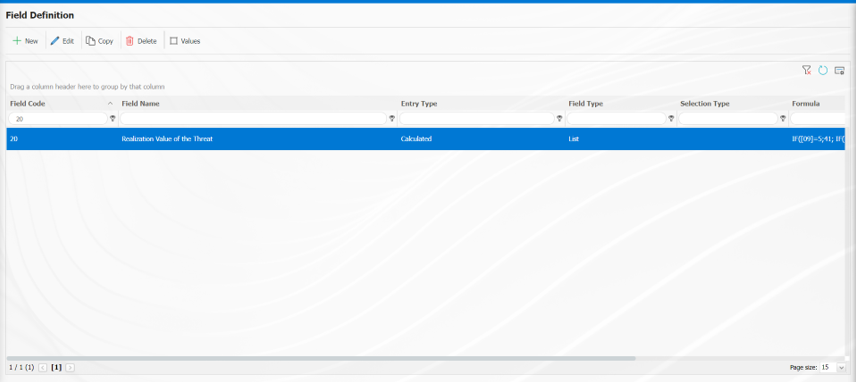
The formula is defined based on the list values of the “Realization Value of the Threat” list field.
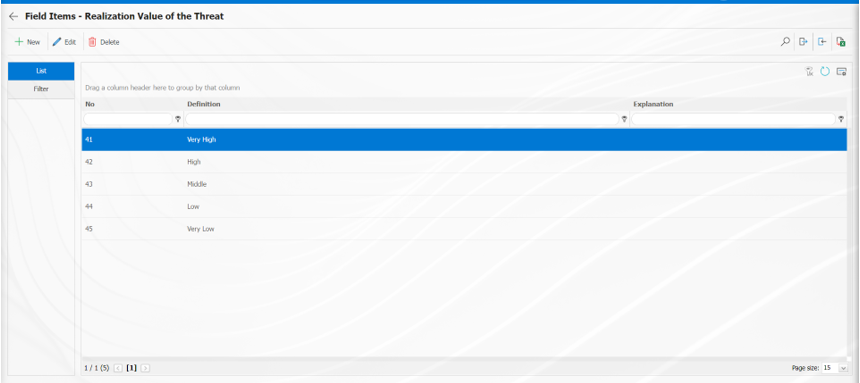
Formula:IF([09]=5;41; IF([09]=4;42; IF([09]=3;43; IF([09]=2;44;45))))
If the formula shown in the table in the screenshot below is opened, the following analysis can be performed.
| Formula Row | Row Meaning |
|---|---|
| IF([09]=5;41; | If the value of field 09 is 5, the value of field 41 (Very High) in the “Realization Value of the Threat” field |
| IF([09]=4;42; | If the value of field 09 is 4, the value of field 42 (“Realization Value of the Threat”) is (High) |
| IF([09]=3;43; | If the value of field 09 is 3, the value of field 43 (“Realization Value of the Threat”) is (Medium) |
| IF([09]=2;44;45)))) | If the value of the field with code 09 is 2, the value of the “Realization Value of the Threat” field is 44 (Low), otherwise it is 45 (Very Low). |
23 Field Code “Estimated Maximum Potential Loss” Point List Type Field Definition Process is performed.
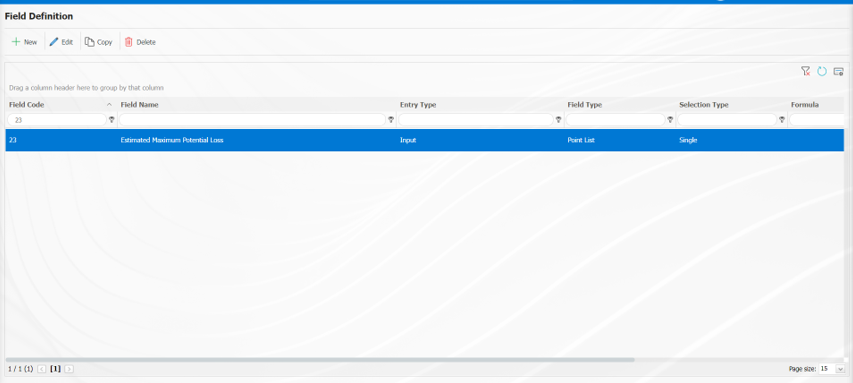
24 Area Code “Minimum Estimated Potential Loss” Point List Type Field Definition process is performed.
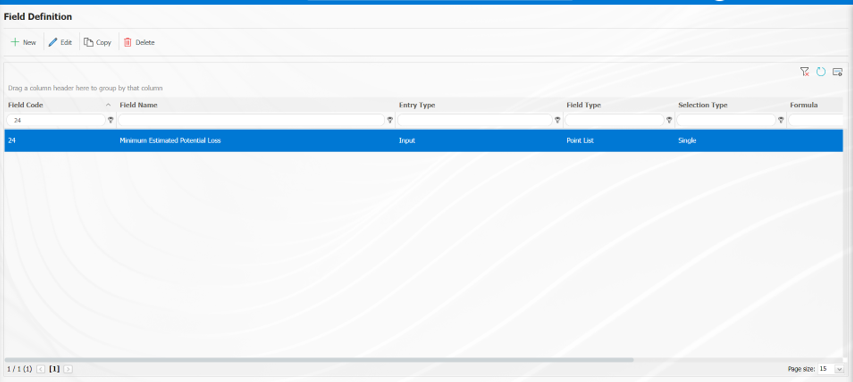
“Structural Risk Impact Score” Numeric Parametric Field Definition: This is a parametric field type that requires numerical data entry via a formula. The definition process is performed based on the formula entry for parametric fields of types 23 and 24 Point List.
Formula:ROUND((0.7*[23])+(0.3*[24]);0) The analysis of the defined formula is as follows.
- Weighting:
- The Point List value of the field with code 23 is multiplied by 0.7.
- The Point List value of the field with code 24 is multiplied by 0.3.
- Calculation:
- These two results are added together.
- Rounding:
- Since the result value is known, this number is rounded to the nearest whole number to give the field value.
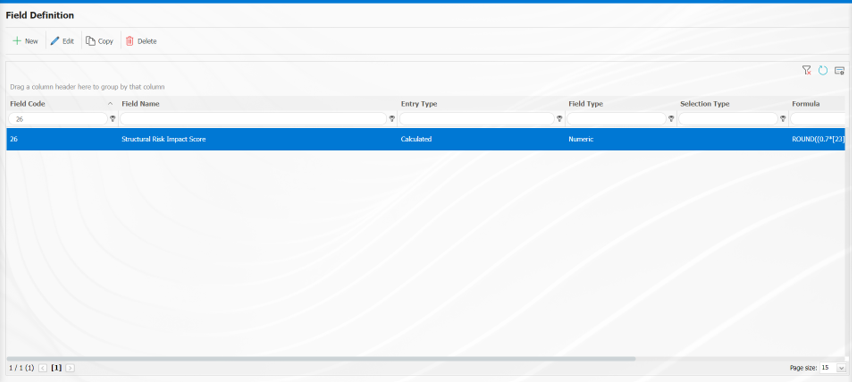
The definition process for this field is the same as the field definition process. Select “Calculated” in the Entry Type field and select the Excel option in the Formula Type field since an Excel formula will be used. Enter the Excel formula in the Formula field and select the Numeric field type. Enter the Lower and Upper Range values for the field. After entering the required information in the relevant fields, click the  button in the top-left corner of the screen to complete the numerical field type definition process.
button in the top-left corner of the screen to complete the numerical field type definition process.
“Structural Risk Probability Score” Numeric Parametric Field Definition: This is a parametric field type that requires numerical data entry via a formula. The definition process is performed based on formula entries 02 and 03 Point List type parametric fields.
Formula:ROUND((0.7*[02])+(0.3*[03]);0) The analysis of the defined formula is as follows.
- Weighting:
- The Point List value of the field with the code 02 is multiplied by 0.7.
- The Point List value of the field with the code 03 is multiplied by 0.3.
- Calculation:
- These two results are added together.
- Rounding:
- Since the result value is known, this number value is rounded to the nearest whole number to give the field value.
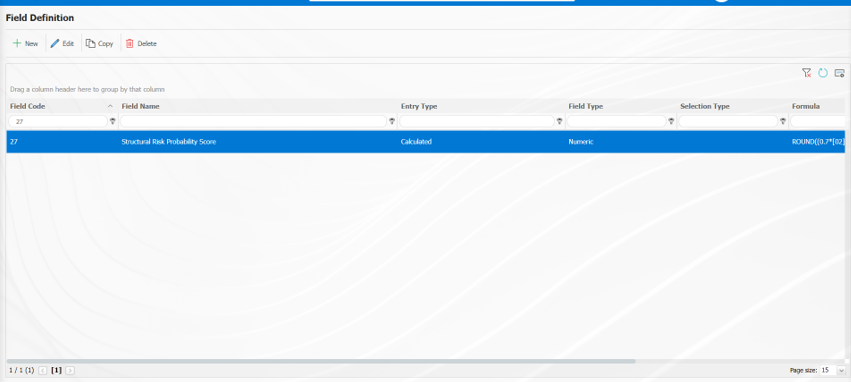
The definition process for this field is the same as the field definition process. Select “Calculated” in the Entry Type field and select the Excel option in the Formula Type field since an Excel formula will be used. Enter the Excel formula in the Formula field and select the Numeric field type. Enter the Lower and Upper Range values for the field. After entering the required information in the relevant fields, click the  button in the top-left corner of the screen to complete the numerical field type definition process.
button in the top-left corner of the screen to complete the numerical field type definition process.
“Structural Risk Score” Numeric Parametric Field Definition: This is a parametric field type that requires numerical data entry through a formula. The definition process is performed based on formula entries 26 and 27, which are numeric parametric fields.
Formula: The analysis of the formula defined as [26]*[27] is as follows.
The product of the numerical value of the numerical field type with field code 26 and the numerical value of the numerical field type with field code 27 yields the Structural Risk Score.
Structural Risk Level List Type Field Definition Process:The same process steps are followed to define the “Structural Risk Level” list type field. The values of the “Structural Risk Level” field are defined by clicking the  button, manually entering the values, or downloading a transfer template, filling out the downloaded template, and uploading it to the system. In the Field Definition screen, select the “Structural Risk Level” field and click the
button, manually entering the values, or downloading a transfer template, filling out the downloaded template, and uploading it to the system. In the Field Definition screen, select the “Structural Risk Level” field and click the  button. In the opened Field Definition - Record Update screen, the formula information created is entered into the Formula field. When entering the formula in this field, as previously mentioned, the field codes must be written in square brackets.
button. In the opened Field Definition - Record Update screen, the formula information created is entered into the Formula field. When entering the formula in this field, as previously mentioned, the field codes must be written in square brackets.
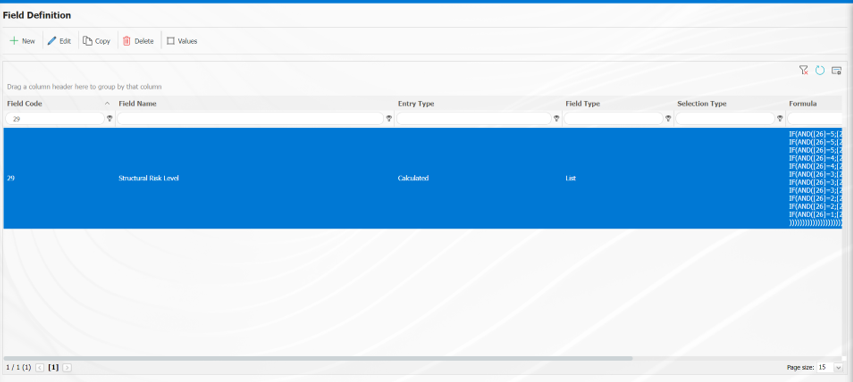
The formula is defined based on the list values of the “Structural Risk Level” list field.
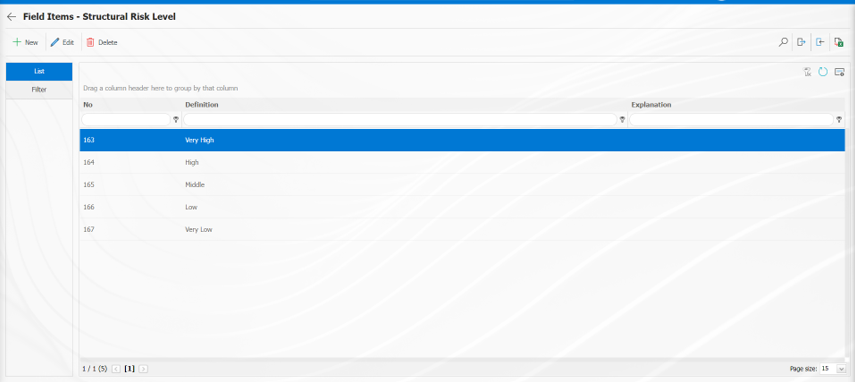
Formül: IF(AND([26]=5;[27]=5);163; IF(AND([26]=5;[27]=4);163; IF(AND([26]=5;[27]=3);163; IF(AND([26]=5;[27]=2);164; IF(AND([26]=5;[27]=1);164; IF(AND([26]=4;[27]=5);163; IF(AND([26]=4;[27]=4);164; IF(AND([26]=4;[27]=3);164; IF(AND([26]=4;[27]=2);165; IF(AND([26]=4;[27]=1);165; IF(AND([26]=3;[27]=5);164; IF(AND([26]=3;[27]=4);164; IF(AND([26]=3;[27]=3);165; IF(AND([26]=3;[27]=2);165; IF(AND([26]=3;[27]=1);166; IF(AND([26]=2;[27]=5);165; IF(AND([26]=2;[27]=4);165; IF(AND([26]=2;[27]=3);165; IF(AND([26]=2;[27]=2);166; IF(AND([26]=1;[27]=5);165; IF(AND([26]=1;[27]=4);165; IF(AND([26]=1;[27]=3);166;167 ))))))))))))))))))))))
All parametric fields such as text, list, date, and Point List related to the Process Risk Assessment module are defined.
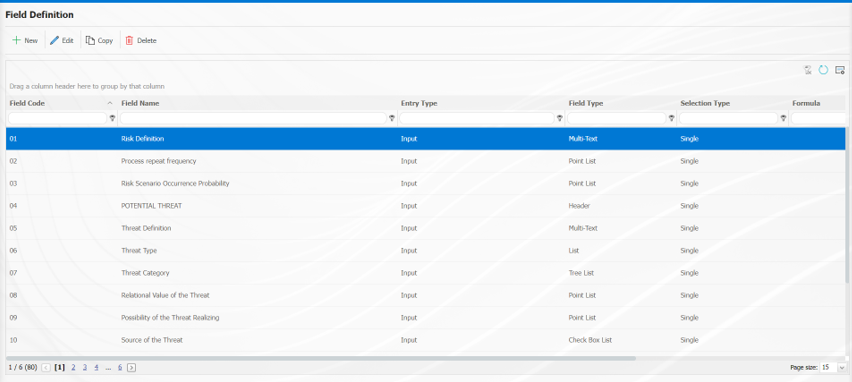
Part to consider in parametric field definition For fields with data entry in the Entry Type field: After entering the relevant information for the field to be defined, select the field type in the Field Type field. Field types include text, list, point List , date, etc.
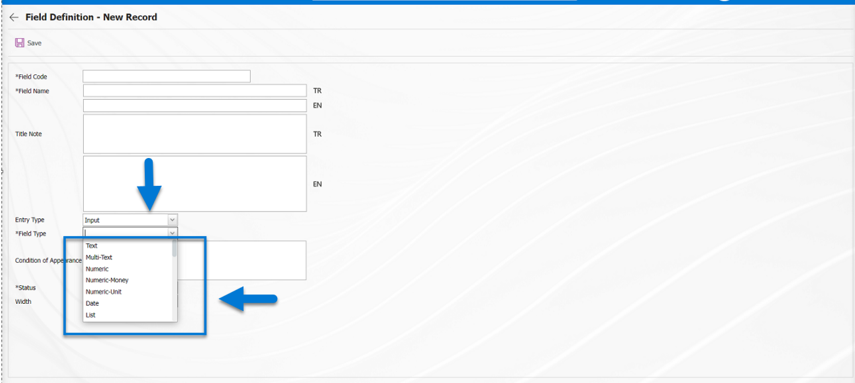
The section to consider in parametric field definition For fields with “Calculated” in the Entry Type field: The definition process is performed for fields where a formula will be entered. When “Calculated” is selected in the Entry Type field, the Formula Type, Formula, and Field Type fields appear on the screen. The Formula Type field is clicked to open the formula type options. These options are SQL and Excel. After selecting the formula type option, the formula is written in the formula field that appears, depending on the selected formula type (SQL or Excel). Users can seek assistance from the Bimser Support team when writing the formula. After writing the formula in the formula field, the field type corresponding to the formula is selected from the field type options. In this field, the field type options (list, text, or numeric) are selected from the dropdown list.
1. In the Formula type field, click the drop-down list to open the SQL and Excel formula type options and make your selection.
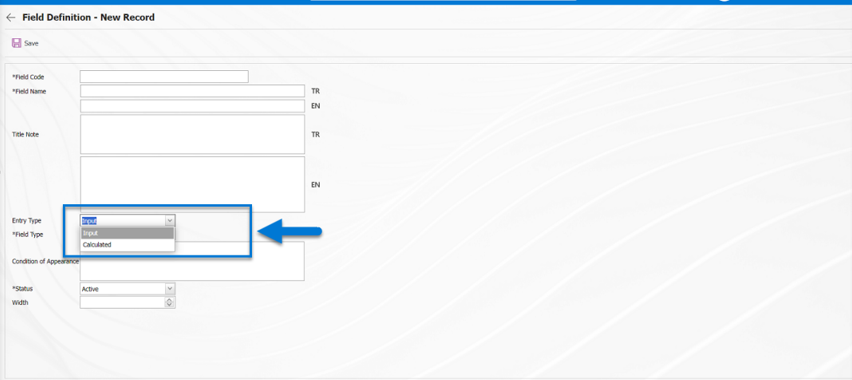
2. Depending on the formula type selected in the first step, enter the formula in the formula field and select the appropriate field type from the field type options.
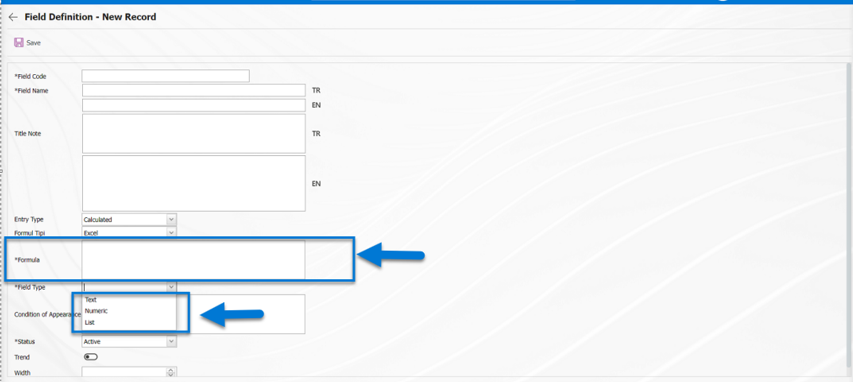 After all fields have been defined in Field Definition, the status is defined using the
After all fields have been defined in Field Definition, the status is defined using the  and
and  buttons displayed based on the 22nd parameter “Should the status be used? (Y/N)” activated in the Function Designer menu. After the status and button definition process, clicking the
buttons displayed based on the 22nd parameter “Should the status be used? (Y/N)” activated in the Function Designer menu. After the status and button definition process, clicking the  button links the fields to the relevant pages of the functions defined in the Function Designer menu. In order to perform these operations, the approval flow must be defined in the Flow Definition menu and the flows must be controlled in the Sub-Module Definition menu.
button links the fields to the relevant pages of the functions defined in the Function Designer menu. In order to perform these operations, the approval flow must be defined in the Flow Definition menu and the flows must be controlled in the Sub-Module Definition menu.
The full list of field types available in the system is given below;
Text: Adds a text box.
Multi-Text: Adds a multi-line text box.
Numeric-Money: Allows numerical input as a monetary value.
Numeric-Unit: Allows numerical input as a unit.
Date: Adds a calendar field.
List: Allows a single selection from multiple elements.
Point List: Allows a single selection from a drop-down menu; list elements have point values.
List with search option: Allows multiple selections from a drop-down menu.
Tree List: Allows multiple selections from a tree-branching menu.
Employee: Allows selection of person information from the QDMS Personnel database.
Title: Allows selection of title information from the QDMS title database.
Document: Allows selection of documents from the QDMS document database.
Administration System: Allows you to select management system information from the QDMS Administration System database.**
Customer: Allows you to select customer information from the QDMS Customer database.
Supplier: Allows you to select supplier information from the QDMS Supplier database.
Company Profile: Allows you to select company profile information from the QDMS Company Profile database.
File: Adds files.
Image: Adds images.
Image List: Allows selection from an image list.
Multi-image: Allows selection of multiple images.
Table: Enables the use of table data.
Query: Enables selection in the form of a query.
Query Tree: Enables queries to be made in a tree structure.
Tab: Creates a new tab where fields can be viewed in relation to each other, apart from the tab where they are currently located in the risk assessment form.
Check Box List: This is a list-type field that allows users to select one or more options based on their preferences.
Risk: Enables values to be selected from risk-based modules. After adding this type of field, the module from which the values will be sourced must be selected in the field definition screen.
Annotated List: This field type allows you to write a description next to the selected list value. When defining field values in the Field Definition menu, you must select whether the description box will be active for each value. Depending on the selection made here, when the relevant selection is made in the menu where this field will be displayed under the Integrated Management System menu, a box will be opened next to the field value so that the user can write a description.
Position: Enables selection of position information from the QDMS position database.
Time: Adds a time field.
6.1.3.Function Designer
Menu Name: System Infrastructure Definitions/Process Risk Assessment/Function Designer
Fields added to the field pool using the Function Designer menu can be linked to the desired pages in the Process Risk Assessment module. To do this, go to the Function Designer menu under System Infrastructure Definitions/Process Risk Assessment module. The screen that opens lists the functions to which fields can be added in the Process Risk Assessment module. In this screen, the fields to be used in the Defining a Source Group, Source Definition, Risk Assessment Form Definition, Risk Assessment Details, Precaution Definition, and Control Definition functions, as well as their order and the hierarchy details in the approval process, are defined.While the displayed functions are selected, clicking the  button links the field to the relevant function, enabling the field to be displayed on the function's screens.
button links the field to the relevant function, enabling the field to be displayed on the function's screens.
The status of the field in the opened screen (active, visible, and required) is determined. The buttons used in this menu change depending on whether the parameter “Should the status be used? (Y/N)” (parameter number 22) in the Process Risk Assessment module parameters is set to “Yes.” When the parameter value is set to “Yes” and the parameter is activated, the  and
and  buttons appear in the menu.
buttons appear in the menu.
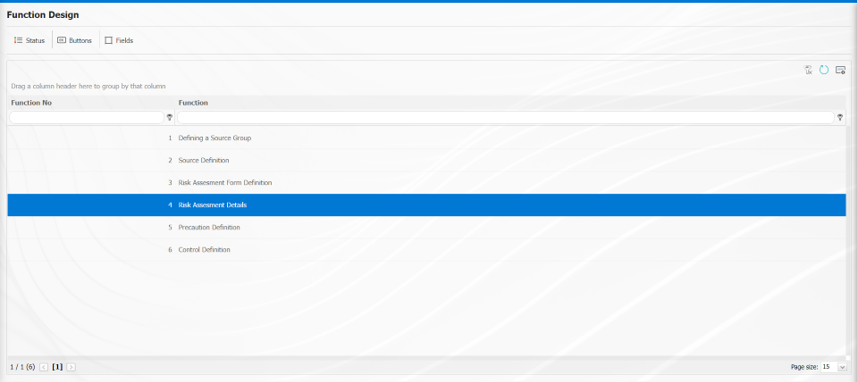
Using the buttons on the screen;
 : The status definition process is performed for the selected function in the list.
: The status definition process is performed for the selected function in the list.
 : The button definition process is performed for the selected function in the list.
: The button definition process is performed for the selected function in the list.
 : The fields are associated with the relevant function.
: The fields are associated with the relevant function.
However, when the parameter value of parameter 22 is set to “No,” the parameter is disabled, and only the  button is visible.
button is visible.
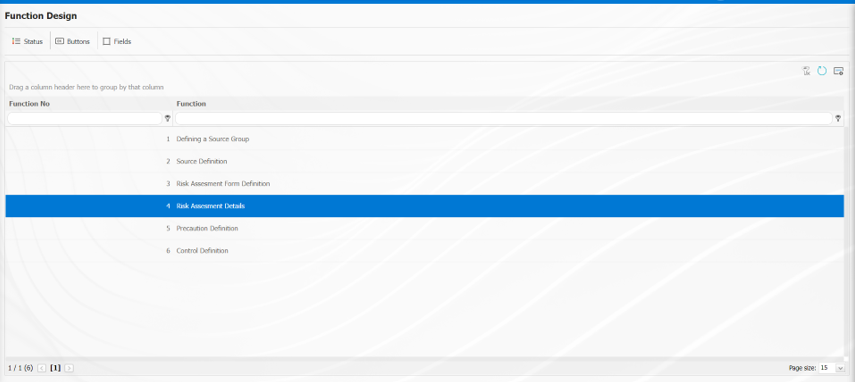
In the Function Design screen, select the 4th “Risk Assessment Detail” function and click the  button.
button.
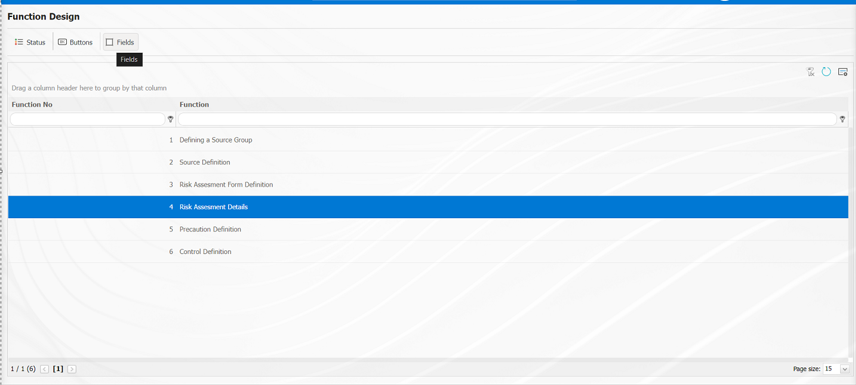
The Function Design - Fields - Risk Assessment Details screen opens. These fields are linked to the relevant function.
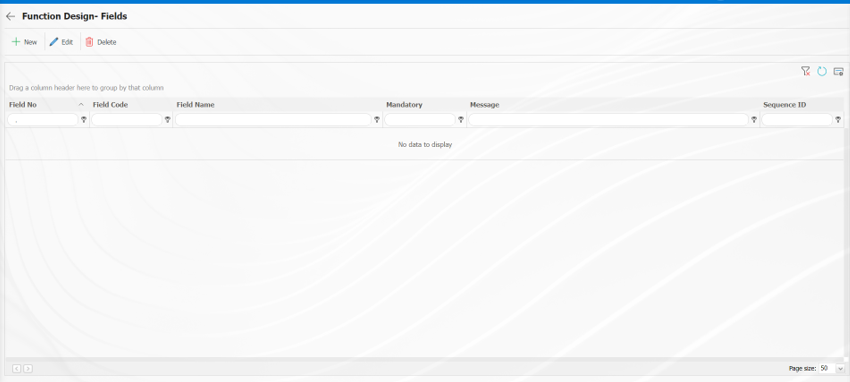
With the help of the buttons on the screen;
 : A new field is added to the selected function in the list.
: A new field is added to the selected function in the list.
 : Changes and edits are made on the field information added to the function selected in the list.
: Changes and edits are made on the field information added to the function selected in the list.
 : Delete the field information added to the function selected in the list.
: Delete the field information added to the function selected in the list.
 : Returns to the previous screen.
: Returns to the previous screen.
Click the  button on the “Function Design - Fields” screen.
button on the “Function Design - Fields” screen.
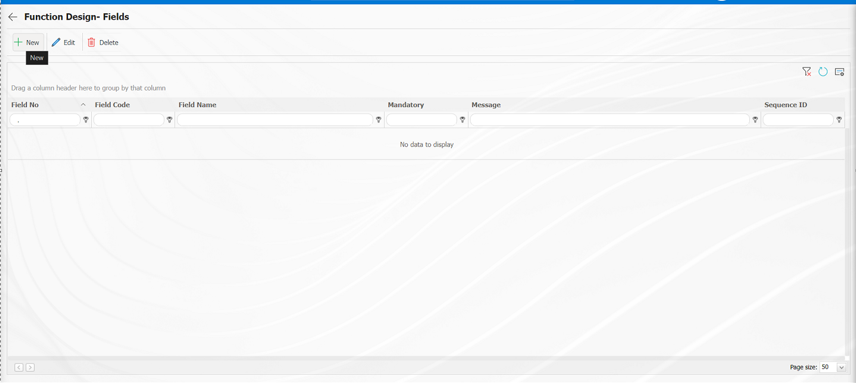
The Field Definition - Functions - New Record screen opens.
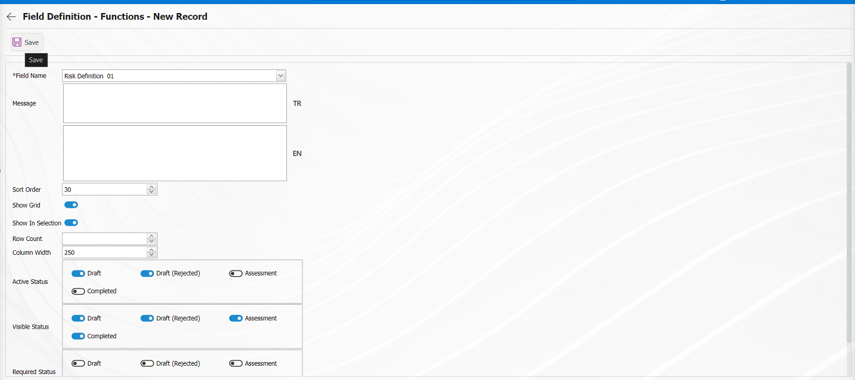
Related fields are defined on the screen that opens:
Field Name:This is the field where the field selection is made from the fields defined on the Field Definition - Functions - New Record screen.
Message:This is the field where the warning message information to be given when the required field is not filled in the Field Definition - Functions - New Record screen is written.
Sort Order: It is the field where the sequence number of the field is determined on the Field Definition - Functions - New Record screen.
Default Role: In the Field Definition - Functions - New Record screen, if the value of the relevant field is from a previously defined parent form or data such as the name, surname, position, title, department, workplace of the person entering the record, the role defined for them can be selected. For example, in the risk detail form, the default role can be used if a field named department of the risk entrant should contain the department of the user who entered the record into the system. If it is not used, the user can both select their department incorrectly and the user who enters the record will perform an extra operation. Thanks to the default role selected here, the department will come automatically when the user starts to enter risk.
Default value is read only: Field Definition - Functions - If the field selected on the New Record screen brings a value by default, this field ensures that the value it brings is not changed.
Show Grid: Field Definition - Functions - If the field should be shown in the grid on the New Record screen, the relevant check box is the field to be checked.
Show In Selection: Field Definition - Functions - In cases where it is necessary to establish a relationship from other risk or event modules on the New Record screen, a risk-type field can be defined in the field definition menu. As a result, if the related form relationship is established, the risk tab will be created. When the add button is pressed on this tab, the list of risks / events in the module that needs to be related will be displayed. The check box for the fields that should appear in the columns of the list should be checked in the selection in the relevant module for those fields. (Table, file, image, etc. fields that are outside the textual expression should not be selected).
Row Count: Field Definition - Functions - If the related field on the New Record screen is multiple rows, it is the field where it is determined how many rows should appear on the data entry screen.
Column Width: Field Definition - Functions - Determines the column width of the field in the list (grid) of the records entered in the relevant module on the New Record screen. Average for fields with long data. It is ideal to use 250 and 75 for fields where only numbers are entered. Considering the data to be entered in the field, it would be appropriate to use a value in these ranges.
Active Status: On the Field Definition - Functions - New Record screen, it is the field in which the status of the field defined in the system will be active. In the statuses marked in this field, operations can be performed according to the type of the related field.
Visible Status: Field Definition - Functions - New Record screen is the field where it is determined in which of the statuses defined in the system the field will be visible. For the fields whose active status is selected, it should also be determined so that the visible status has at least the statuses marked in the active status field.
Required Status: Field Definition - Functions - New Record is the field where it is determined in which of the statuses defined in the system the field will be mandatory.
In the screen that opens, field information is selected from the list, a message is defined that will appear if the user does not fill in a required field, and a sequence number is determined. The Active Status, Visible Status, and Required Status are selected. After determining whether a field is required, whether it should be displayed in the grid, and the column width, and after filling in all the necessary fields, the  button in the upper left corner of the screen is clicked to associate the function with the relevant field.
button in the upper left corner of the screen is clicked to associate the function with the relevant field.
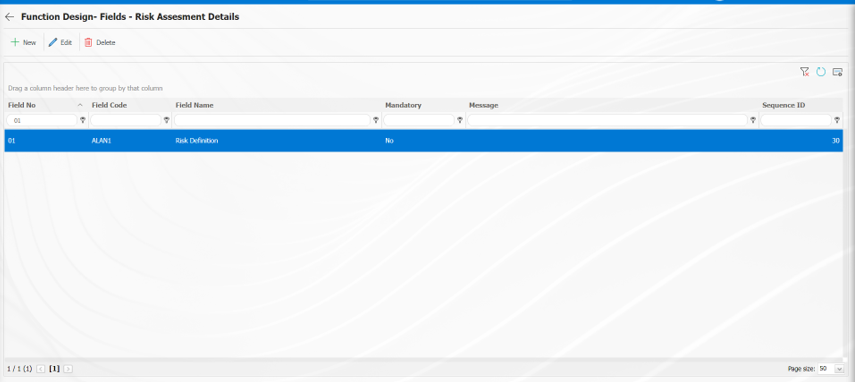
The definition process is completed by associating all fields defined in Field Definition and added to the field pool with the pages of the relevant function. When associating all fields defined in Field Definition and added to the pool with the pages of the relevant function, select the tab where the field will be displayed in the related tab area to ensure that it is displayed in that tab.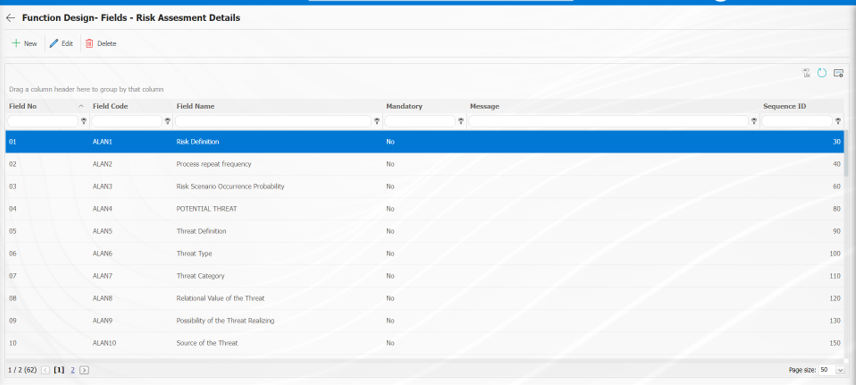
In the Function Design - Fields - Risk Assesment Details screen, click the  button to open the screen where you can associate the fields added to the field pool with the relevant function. Select the Active, Visible, and Required statuses. These statuses are selected in another screen outside this screen. Click the
button to open the screen where you can associate the fields added to the field pool with the relevant function. Select the Active, Visible, and Required statuses. These statuses are selected in another screen outside this screen. Click the  button in the Function Designer menu.
button in the Function Designer menu.
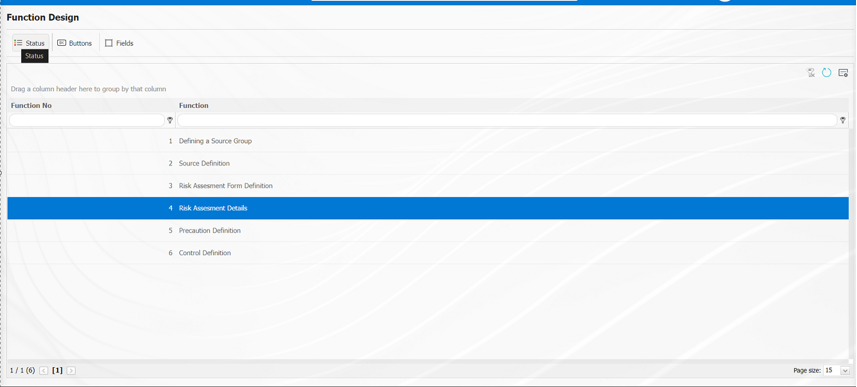
In the “Statutory Declarations - Risk Assessment Details” screen that opens, select the status from the status list and click the  button. For example: Draft status
button. For example: Draft status
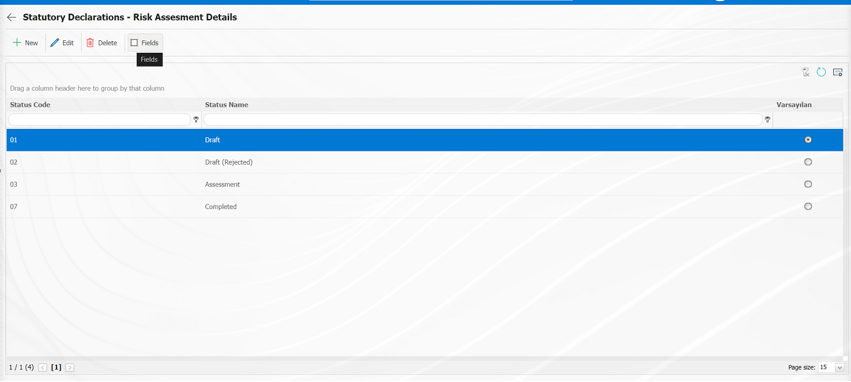
The Statutory Declarations - Risk Assessment Details - Draft screen opens. In the screen that opens, the Enable, Visible, and Required statuses of the fields associated with the relevant function in the Function Designer menu are determined by checking the relevant check boxes.
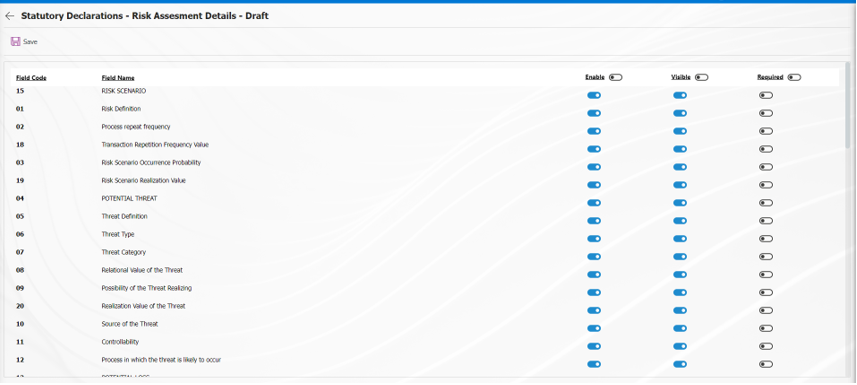
The Enable, Visible, and Required statuses opposite the fields in draft status are determined by selecting the relevant check box and performing a single selection.
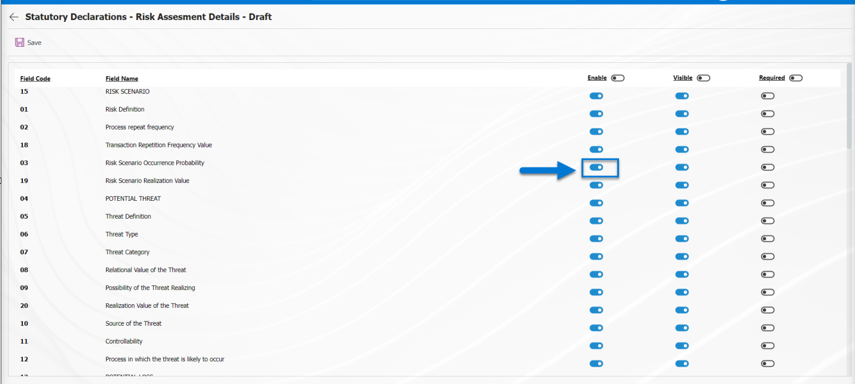
On this screen, the Enable, Visible, and Required fields can be selected by checking the corresponding check boxes to ensure that all fields are enabled, visible, and required in all statuses.
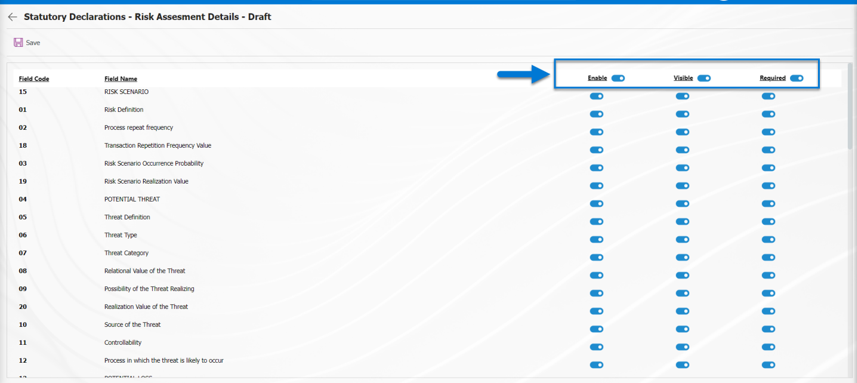
6.1.4.Approval Flow Definition
A system approval flow must be set up so that the details of the risk assessment records being evaluated are sent to the specified users for approval. The approval flow is set up by enabling the use of statuses in the module. To do this, click on System Infrastructure Definitions/Process Risk Assessment/Process Risk Assessment module Parameters menu.
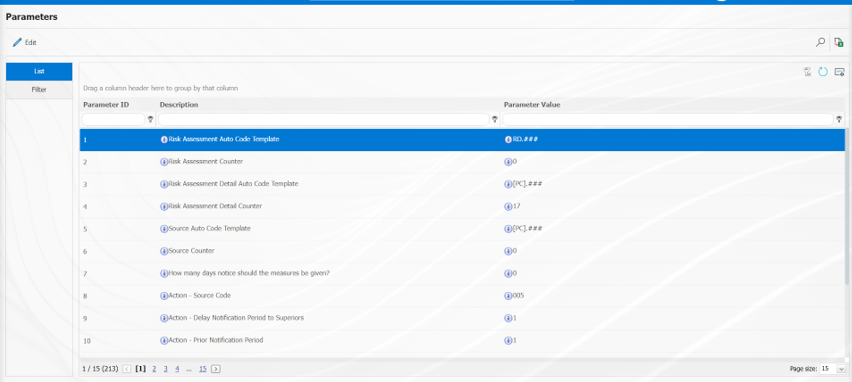
With the help of the buttons on the screen;
 : Edit/change/update the parameter information selected in the list.
: Edit/change/update the parameter information selected in the list.
 : Records are filtered and searched.
: Records are filtered and searched.
 : Data is transferred to Excel.
: Data is transferred to Excel.
 : The data remaining in the filter fields in the grid where the search criteria on the menu screens are searched are cleaned.
: The data remaining in the filter fields in the grid where the search criteria on the menu screens are searched are cleaned.
 : The menu screen is restored to its default settings.
: The menu screen is restored to its default settings.
 : User-based designing of the menu screen is done with the show-hide feature, that is, the hiding feature of the fields corresponding to the columns on the menu screens.
: User-based designing of the menu screen is done with the show-hide feature, that is, the hiding feature of the fields corresponding to the columns on the menu screens.
In the opened Parameters screen, the number of the parameter number 22 is written in the Parameter No field and the  (Search) button is clicked.
(Search) button is clicked.
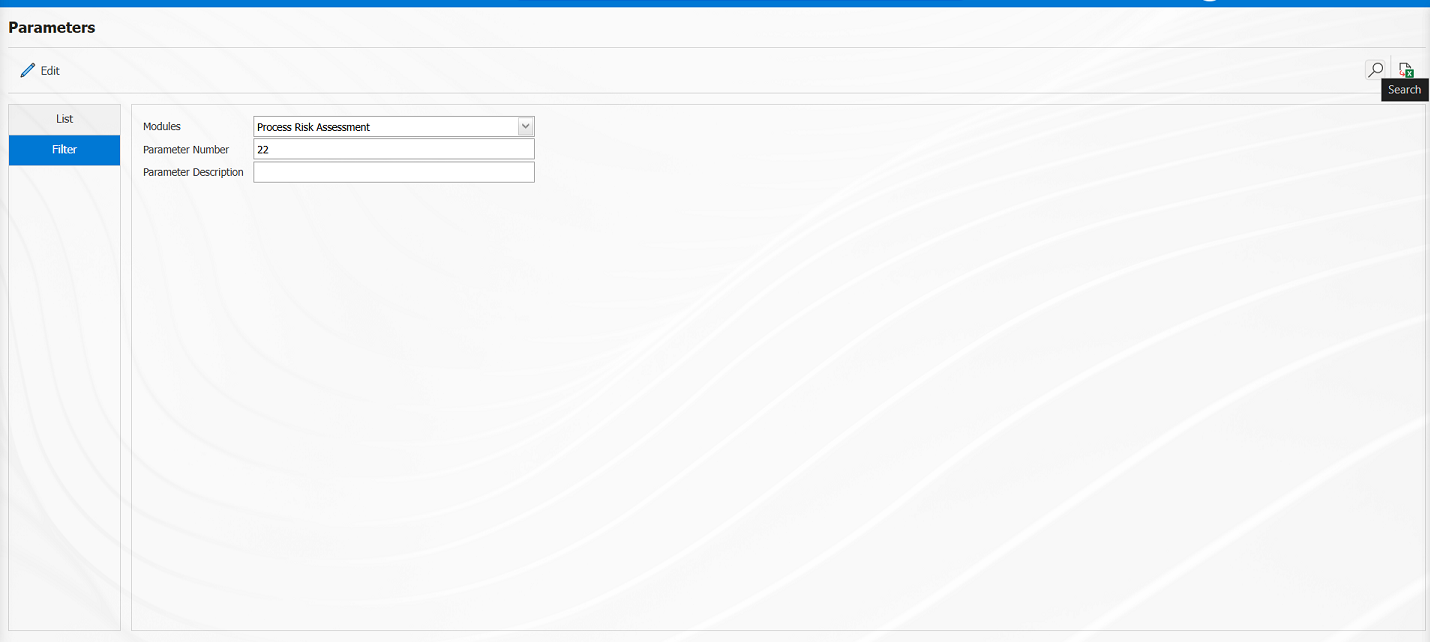
On the Parameters screen, click the  button while the parameter 22 “ Should the status be used?”** is selected.
button while the parameter 22 “ Should the status be used?”** is selected.
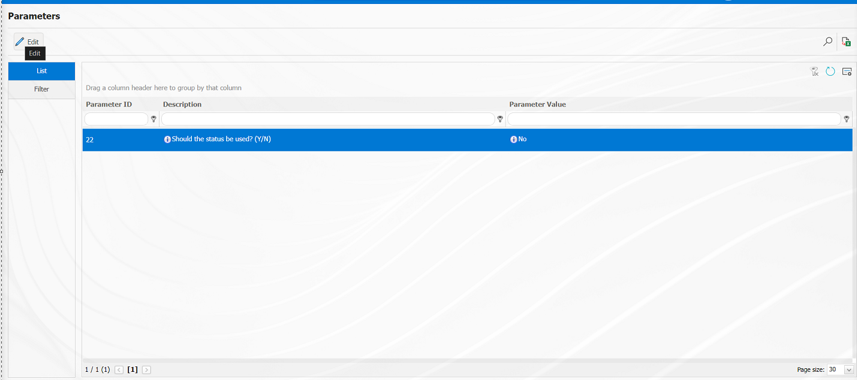
On the Parameters screen, select “Yes”** for the parameter value of the parameter.
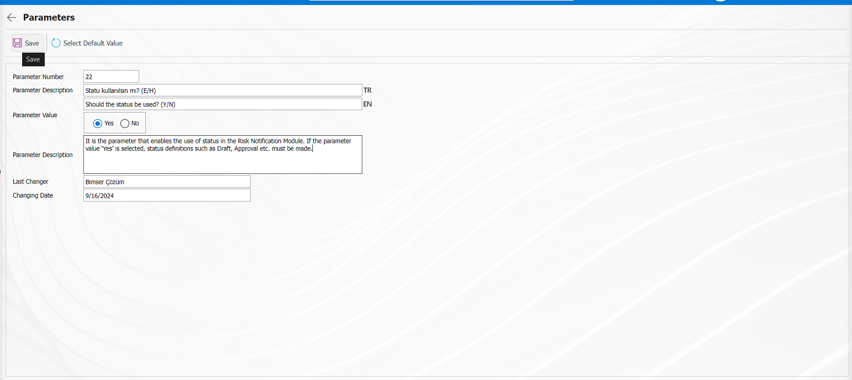
On the Parameters screen, the parameter value is selected as “Yes” and the parameter active is registered by clicking the  button on the upper left corner of the screen.
button on the upper left corner of the screen.
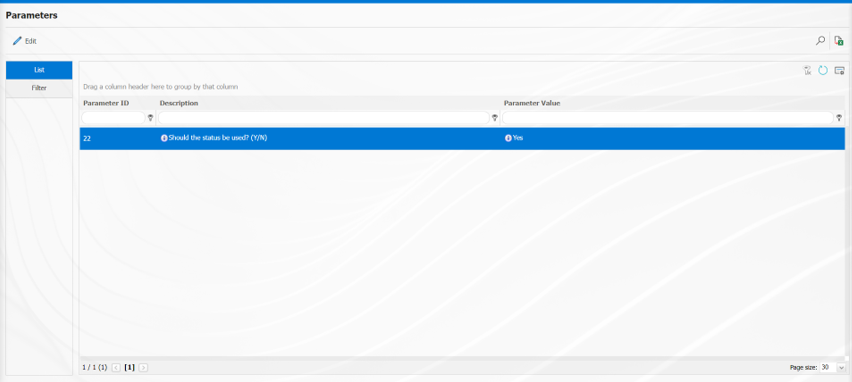
After parameter 22 “Should the status be used?” is activated, two buttons  and
and  are displayed in the Function Designer menu. In the Function Designer menu, button definition with the
are displayed in the Function Designer menu. In the Function Designer menu, button definition with the  button and status definition with the
button and status definition with the  button are done for the related function.
button are done for the related function.
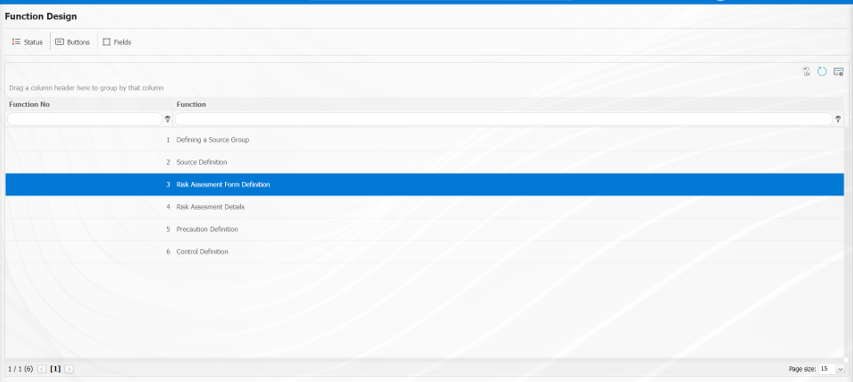
NOTE: Flow definitions must be checked in the System Infrastructure Definitions/BSID/Configuration Settings/Flow Definition screen, otherwise the flows must be defined. Additionally, role definitions for approval flows are made from the System Infrastructure Definitions/BSID/Configuration Settings/Role Definition screen. Since SQL and QDMS database information is required for role definition processes, the necessary roles can be requested by contacting the Bimser Technical Support team. The defined flows are checked from the System Infrastructure Definitions/BSID/Configuration Settings/Submodule Definition menu. New message body definitions for the module are made from the System Infrastructure Definitions/BSID/Definitions/Message Body Definition screen. For more information on these steps, refer to the System Infrastructure Definitions Module User Help Document. After completing the infrastructure definition processes for the approval flow, click on the System Infrastructure Definitions/Process Risk Assessment/Function Designer menu. In the Process Risk Assessment parameters, when the parameter value of parameter number 22, “Should the status be used?”, is selected as “Yes,” two different process buttons named Status and Buttons appear in the menu for the Risk Assessment Form Definition and Risk Assessment Details functions.
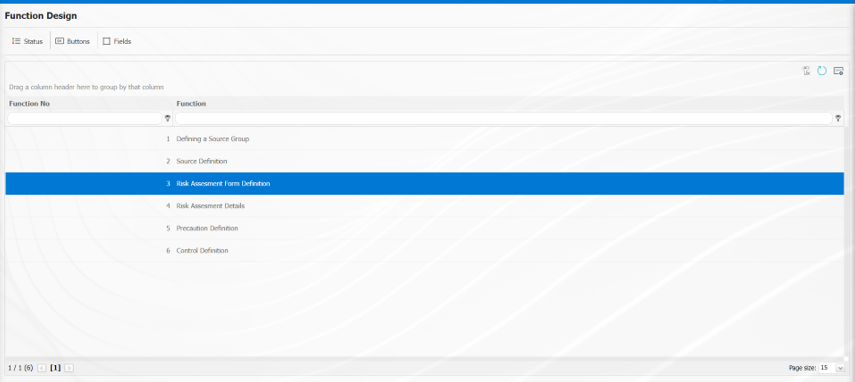
Using the buttons on the screen;
 : The status definition process is performed for the relevant function.
: The status definition process is performed for the relevant function.
 : The button definition process is performed for the relevant function.
: The button definition process is performed for the relevant function.
 : The fields are associated with the relevant function.
: The fields are associated with the relevant function.
With function number 3 selected in the Function Designer menu, click the  button.
button.
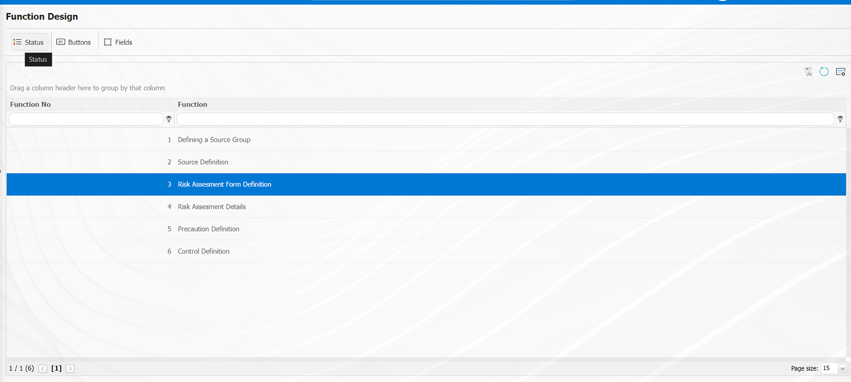
The Statutory Declarations - Risk Assessment Form Definition screen opens. In the screen that opens, the status definition process is performed for the relevant function.
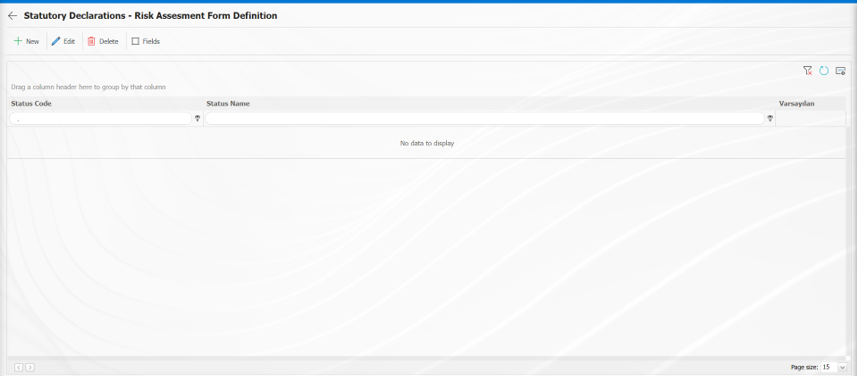
With the help of the buttons on the screen;
 : A new status is defined.
: A new status is defined.
 : The status information selected in the list is updated.
: The status information selected in the list is updated.
 : Delete the status information selected in the list.
: Delete the status information selected in the list.
 : The active, visible, and required statuses of fields are determined.
: The active, visible, and required statuses of fields are determined.
 : Returns to the previous screen.
: Returns to the previous screen.
Statutory Declarations - Risk Assessment Form Definition screen, click the  button to define a new status.
button to define a new status.
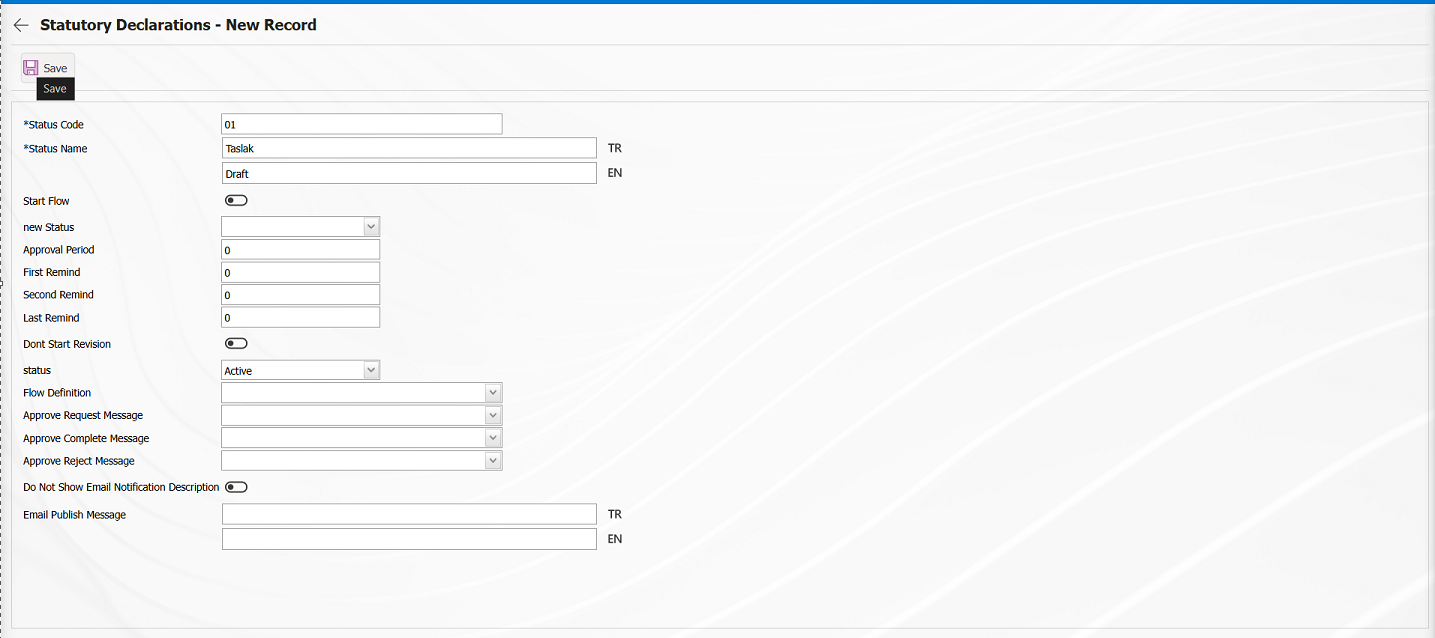
Related fields are defined on the screen that opens:
Status Code:This is the field where status code information is defined on the Statutory Declarations - New Record screen. It should be defined without using characters such as spaces and Turkish characters so that it is not the same as the previously defined fields.
Status Name:This is the field where status name information is defined on the Statutory Declarations - New Record screen.
Start Flow: If any flow will be initiated in the status defined on the Statutory Declarations - New Record screen, the check box is the field where the flow initiation check box is checked.
New Status: It is the field where it can be selected from the statuses defined in the system on the Statutory Declarations - New Record screen. If there is a status to be passed after the defined status, it is selected.
Approval Period: This is the field where approval period information is defined on the Statutory Declarations - New Record screen.
First Reminder: It is the field where the first reminder mail will be sent during the approval period information on the Statutory Declarations - New Record screen. Reminder mails are sent for approval on the defined days.
Second Reminder It is the field where the second reminder mail will be sent during the approval period information on the Statutory Declarations - New Record screen. It is ensured that 2nd reminder mails are sent for approval on the defined days.
Last Reminder: Statutory Declarations - This is the field where the last reminder mail will be sent during the approval period information on the New Record screen. Reminder mails are sent for approval on the defined days.
Dont Start Revision: If it is desired to start the revision in the status defined on the Statutory Declarations - New Record screen, the relevant check box is checked.
Status: This is the field where the status status is selected as active or passive on the Statutory Declarations - New Record screen.
Flow Definition: On the Statutory Declarations - New Record screen, it is possible to select which flow will be in the flows defined in the system. Flow definition process is defined in System Infrastructure Definitions /BSID /Configuration Settings/Flow Definition menu.
Approval Request Message: It is the field where the approval request message is selected in the message body defined in the system on the Statutory Declarations - New Record screen. Approval Request Message is defined in System Infrastructure Definitions/ BSID/Definitions/Message Body Definition menu.
Approve Complete Message: Select the confirmation OK message in the message body defined in the system. Approve Complete Message is defined in System Infrastructure Definitions/ BSID/ Definitions/Message Body Definition menu.
Approval Rejection Message: In Statutory Declarations - New Record screen, it is the field where the confirmation rejection message is selected in the message body defined in the system. Approval rejection message is defined in System Infrastructure Definitions/ BSID/Definitions/Message Body Definition menu.
Do Not Show Email Notification Description: Statutory Declarations - New Record screen If you do not want the email notification description to be displayed, check the corresponding check box.
Email Publish Message: Statutory Declarations - New Record screen This is where you enter the email publication message information
On the screen that opens, enter the status code, status name, whether the flow will be started or not, new status, status, flow definition, approval request message, approval completion message, and approval rejection message, and fill in the required fields. Then, click the  button in the upper left corner of the screen to complete the status definition registration process for the Risk Assessment Form Definition function.The status definition process is performed for all relevant functions.
button in the upper left corner of the screen to complete the status definition registration process for the Risk Assessment Form Definition function.The status definition process is performed for all relevant functions.
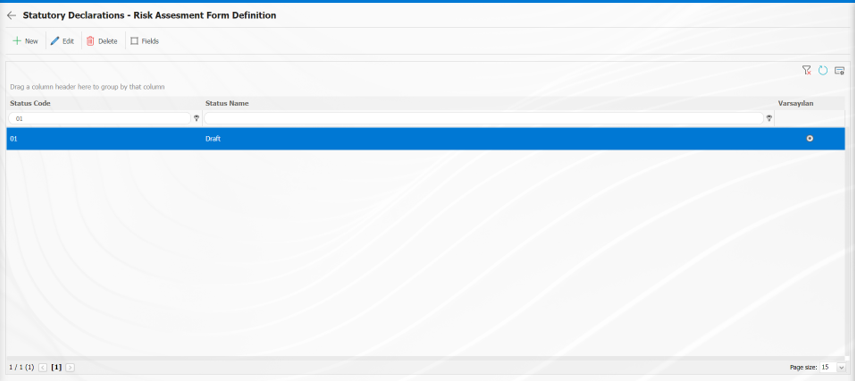
By following the same steps, the definition process is carried out for all statuses related to the function.
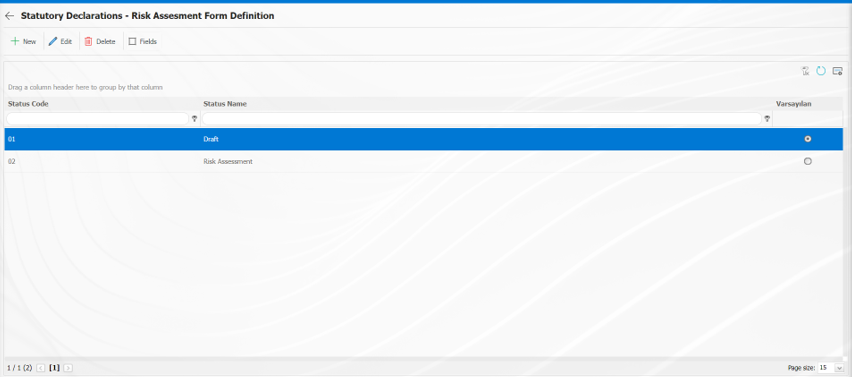
 The Back button returns you to the previous screen.
The Back button returns you to the previous screen.
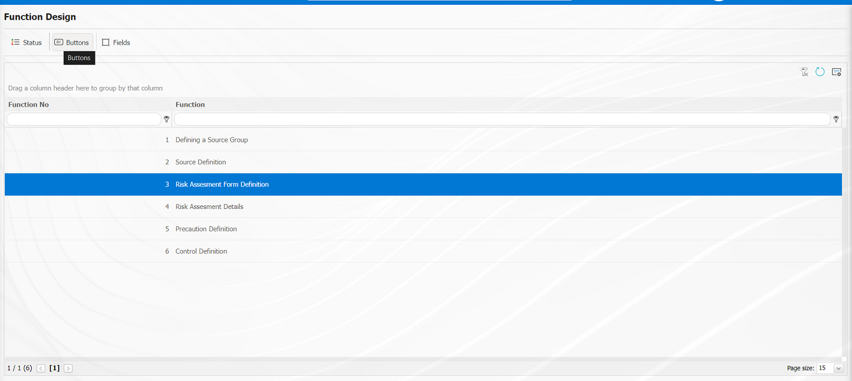
In the Function Designer menu, click the  button while the relevant function is selected.
button while the relevant function is selected.
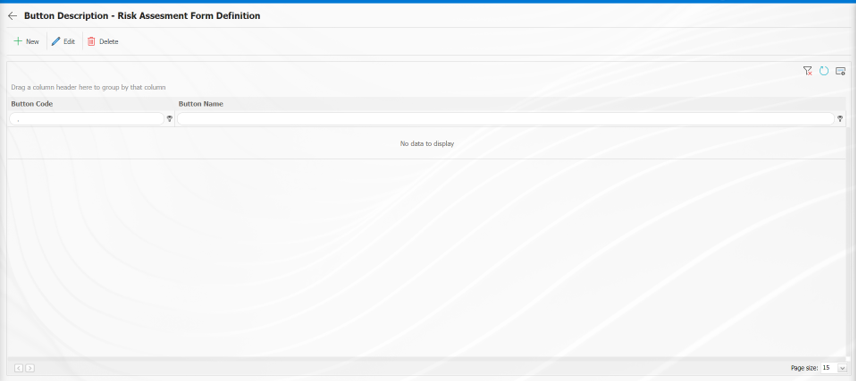
Button Description - Opens the Risk Assessment Form Definition screen. Buttons to be used in statuses for the relevant function are defined.
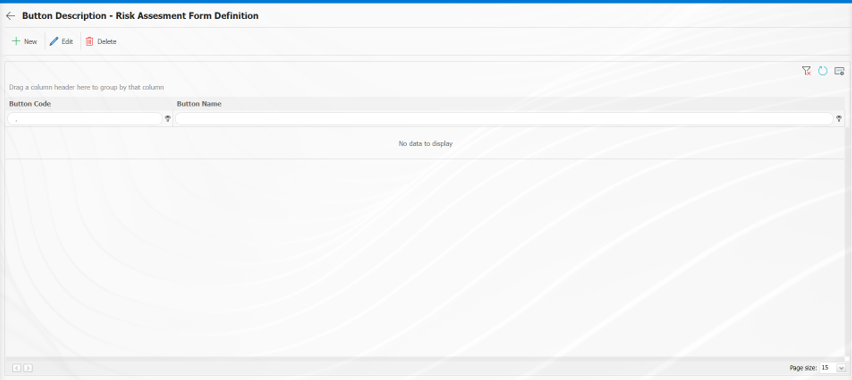
With the help of the buttons on the screen;
 : Defining a new button is done.
: Defining a new button is done.
 : Selected button information in the list is updated.
: Selected button information in the list is updated.
 : Delete the selected button information in the list.
: Delete the selected button information in the list.
 : Return to the previous screen.
: Return to the previous screen.
Button Description - Click the  button on the Risk Assessment Form Definition screen.
button on the Risk Assessment Form Definition screen.
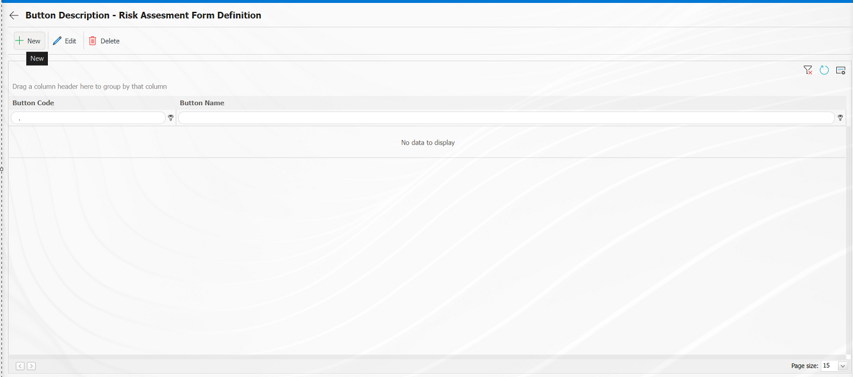
Button Description - New Record screen opens.
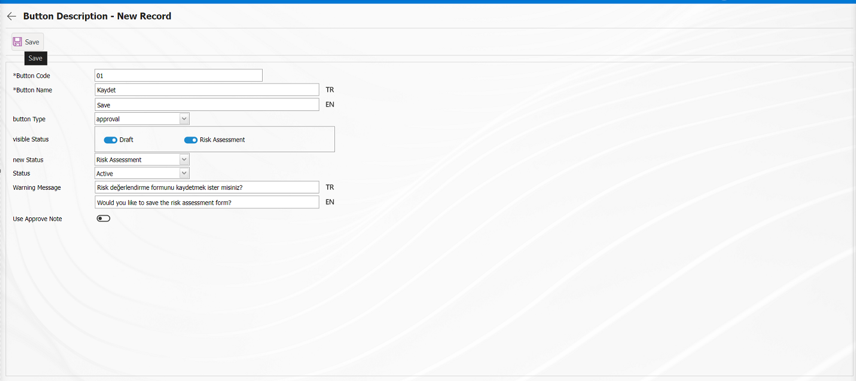
The relevant fields are defined on the screen that opens:
Button Code: This field is where the button code information for the Button Description - New Record screen is entered. It must be defined without using spaces or Turkish characters, and must not be the same as previously defined fields.
Button Name: This field is where the button name information for the Button Description - New Record screen is entered.
Button Type: This is the field where the button type options defined in the system are selected from the “Approval” and ‘Reject’ options on the Button Description - New Record screen.
Visible Status: This is the field where the status in which the button defined on the Button Description - New Record screen will be displayed is specified.
New Status: The field where the status transition to be made when the button defined in the Button Description - New Record screen is clicked is selected from the statuses defined in the system.
Status: The field where the status of the button defined in the Button Description - New Record screen is selected from the active or passive options.
Warning Message: This is the field where the information for the warning message displayed on the screen when the button defined in the Button Description - New Record screen is clicked is entered. For example: Are you sure you want to send it for approval?
In the screen that opens, enter the button code and button name. Select the button type. Select the visible status, new status, and condition. After filling in the required fields, click the  button in the upper left corner of the screen to complete the button definition registration process for the relevant function.
button in the upper left corner of the screen to complete the button definition registration process for the relevant function.
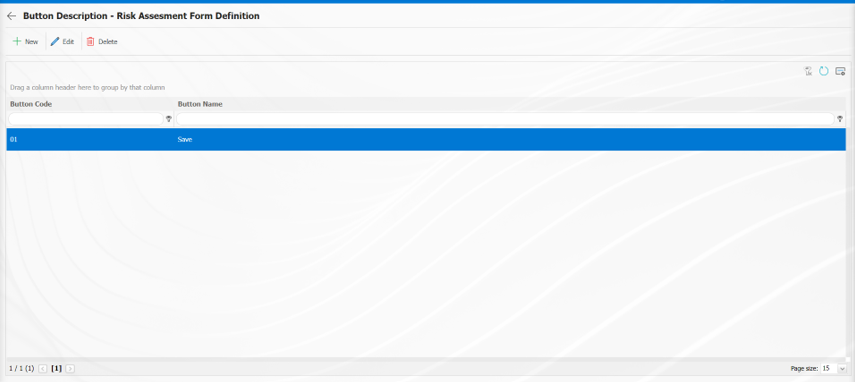
On the screen that opens, perform the status definition process for all statuses in the same way as for the third function, Risk Assessment Form Definition, and the fourth function, Risk Assessment Details. In the status definition process, link the flow to the relevant status in the Flow Definition field.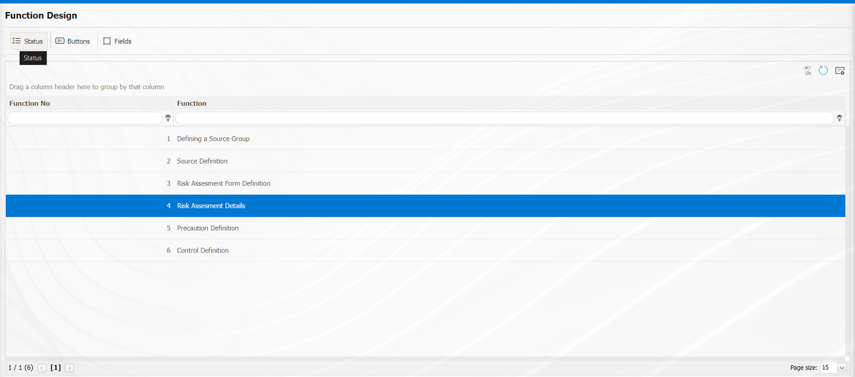
On the screen that opens, perform the same procedure as for the third function, Risk Assessment Form Definition, and then perform the definition process for all statuses for the fourth function, Risk Assessment Details
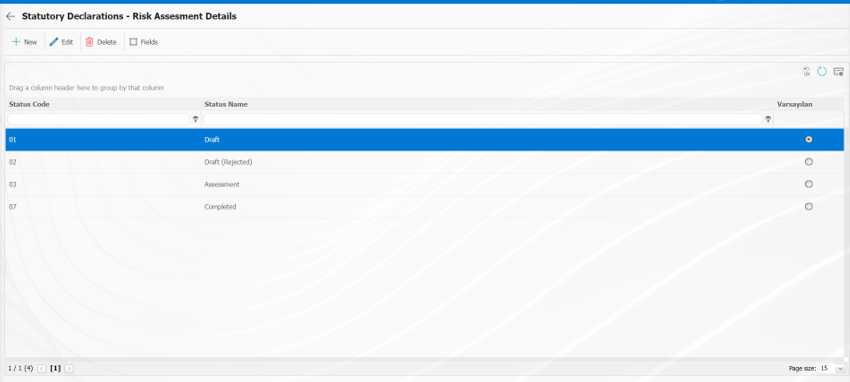
Select the Risk Assessment Details function, which is the fourth function in the Function Designer menu, and click the  button
button
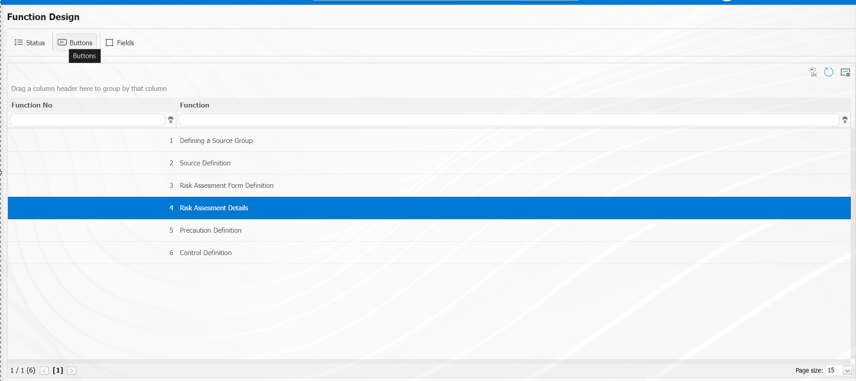
On the screen that opens, perform the definition process for all buttons in the Risk Assessment Detail function, which is the fourth function, in the same way as the Risk Assessment Form Definition function, which is the third function.
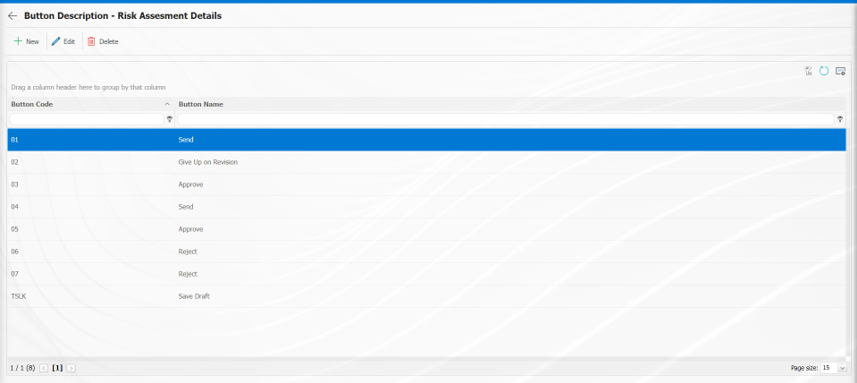
6.1.5.Risk Distribution Matrix Definition
Menu Name: System Infrastructure Definitions/ Process Risk Assessment / Risk Distribution Matrix Definition
This menu is where the risk distribution matrix definition process takes place. The purpose of defining the risk distribution matrix is to determine in which intervals the risk distribution is more concentrated according to the specified parameters. The defined Risk Distribution Matrix is accessed by selecting the “Graphics” option in the “Risk Distribution Matrix” menu under the Integrated Management System/Process Risk Assessment/Graphics/Risk Distribution Matrix menu, and the graph is generated by performing the selection process in the “Graphics” field.
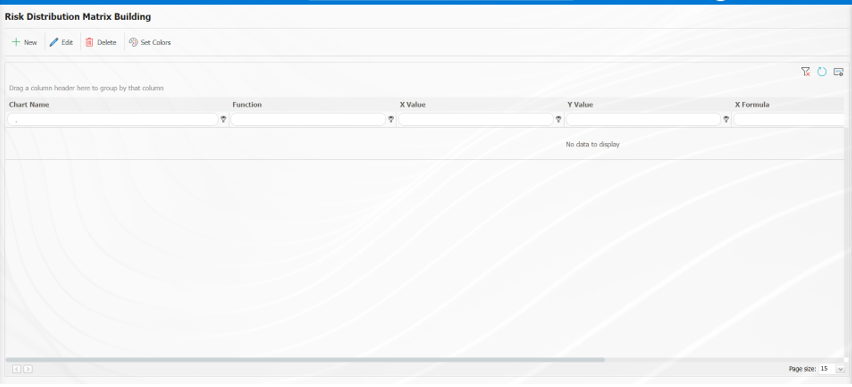
Using the buttons on the screen;
 : Defines a new risk distribution matrix.
: Defines a new risk distribution matrix.
 : Changes are made to the selected risk distribution matrix information in the list.
: Changes are made to the selected risk distribution matrix information in the list.
 : The selected risk distribution matrix information in the list is deleted.
: The selected risk distribution matrix information in the list is deleted.
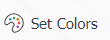 : Colors the risk distribution matrix.
: Colors the risk distribution matrix.
To add a new risk distribution matrix to the list, click the  button in the upper left corner of the screen.
button in the upper left corner of the screen.
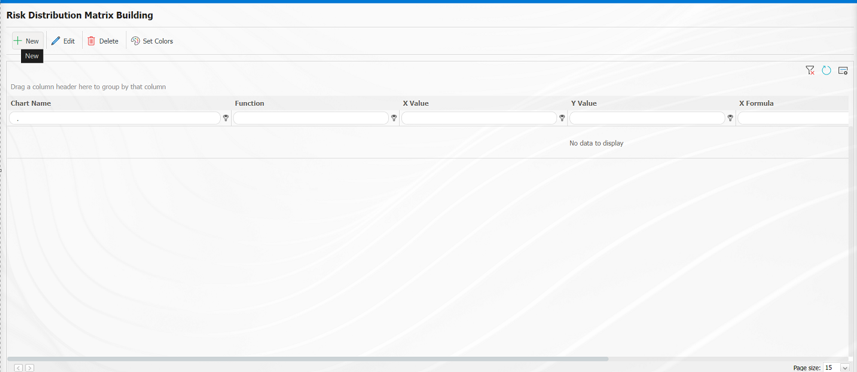
The Risk Distribution Matrix Building screen appears.
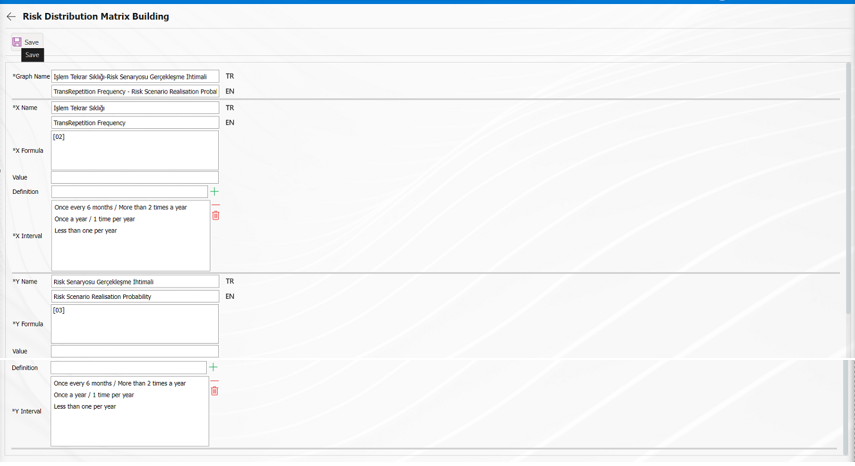
The “Graph Name” is specified on the screen that opens. The areas to be used for risk comparison for the parameters on the X and Y axes are specified. The formulas in the area definition menu for these areas are entered in the “X Formula” and “Y Formula” sections. The values and definition information for the areas are entered in the “X Intervals” and “Y Intervals” sections. For example: On the X axis, the “TransRepetition Frequency” field is added by entering the score value and definition information for the scored list type field and clicking the  button.
button.

In the Y axis, the score value of the “Risk Scenario Realization Probability” Point List type field is entered, and the definition information is written. The addition process is performed by clicking the  button. After the required fields are filled in with the relevant information, the risk distribution matrix definition registration process is performed by clicking the
button. After the required fields are filled in with the relevant information, the risk distribution matrix definition registration process is performed by clicking the 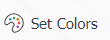 button in the upper left corner of the screen.
button in the upper left corner of the screen.
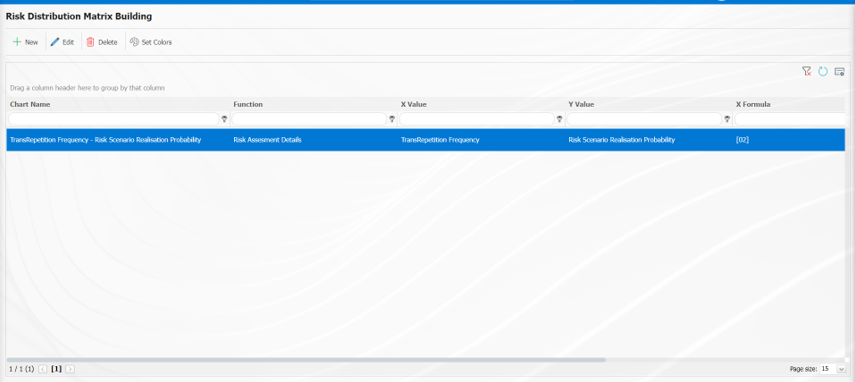
Click the 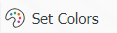 button in the upper left corner of the Risk Distribution Matrix Building screen.
button in the upper left corner of the Risk Distribution Matrix Building screen.
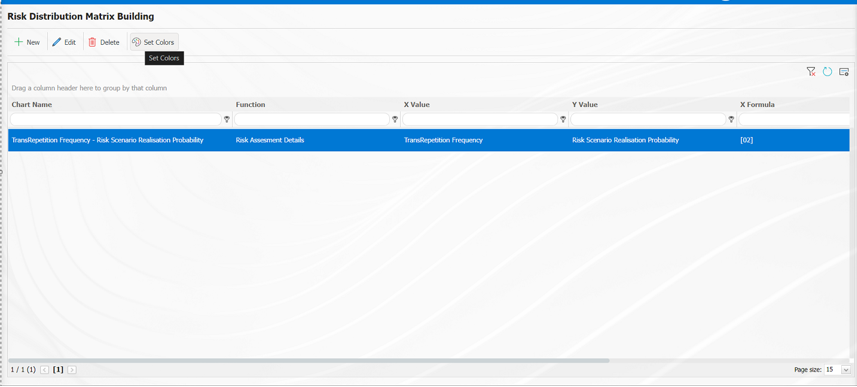
The Risk Distribution screen opens. On the screen that opens, the risk distribution matrix is colored according to the method used. To do this, click the boxes on the Risk Distribution screen.
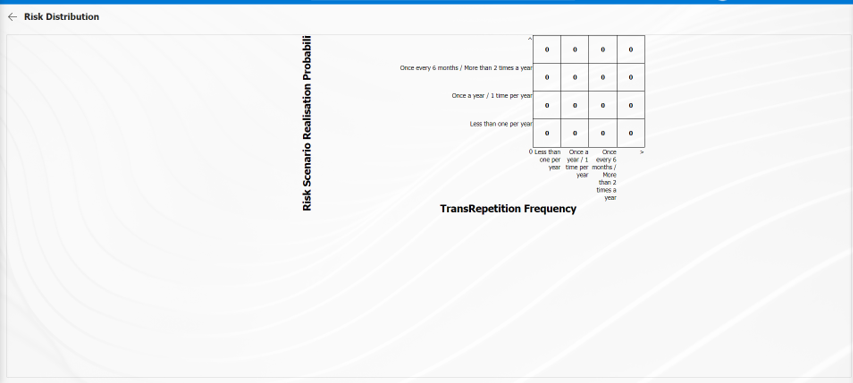
In the Colors screen, click the drop-down list in the color field to open the colors, and then select a color for the box. After selecting a color in the Colors screen, click the  button.
button.
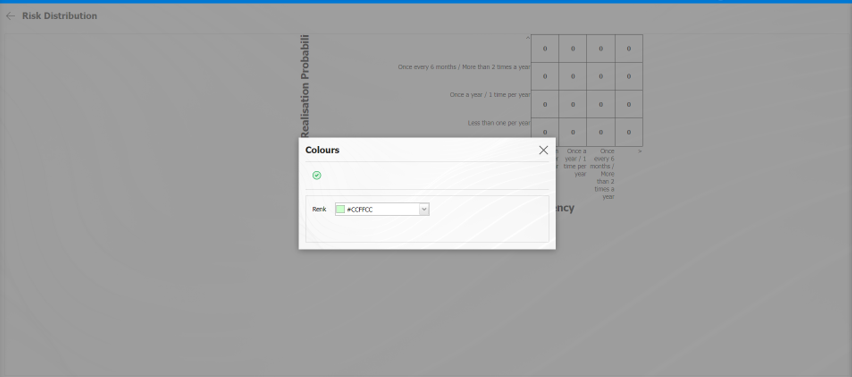
The color selection process is performed for the relevant box.
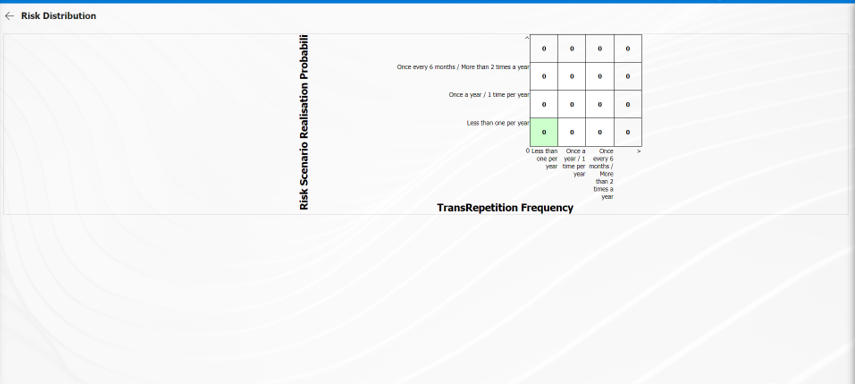
In the Risk Distribution screen, the relevant boxes are colored using the same process steps.
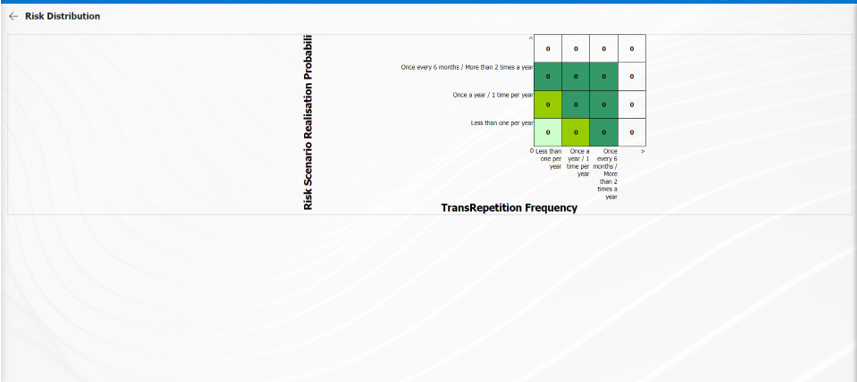
After the Risk Distribution Matrix definition process is completed, click on the Integrated Management System/Process Risk Assessment/ Graphics /Risk Distribution Matrix menu screen.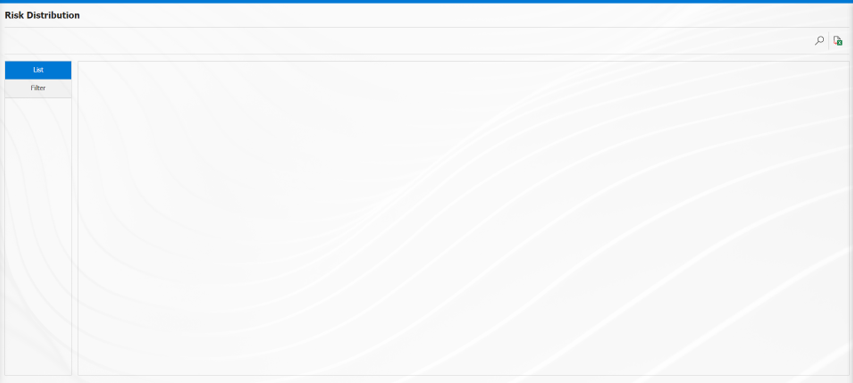
Using the buttons on the screen;
 : Data can be exported to Excel.
: Data can be exported to Excel.
 : Records can be filtered and searched.
: Records can be filtered and searched.
Select the desired graph type from the Filter tab and click the  (Search) button.
(Search) button.
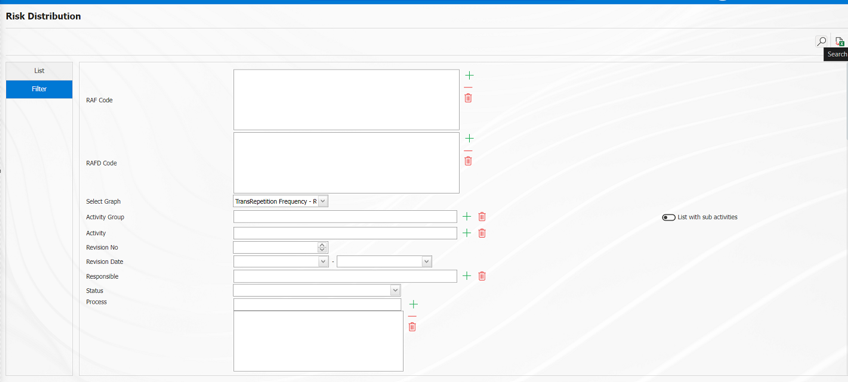
Records are listed according to the search criteria in the filter applied in the list tab of the Risk Distribution screen.
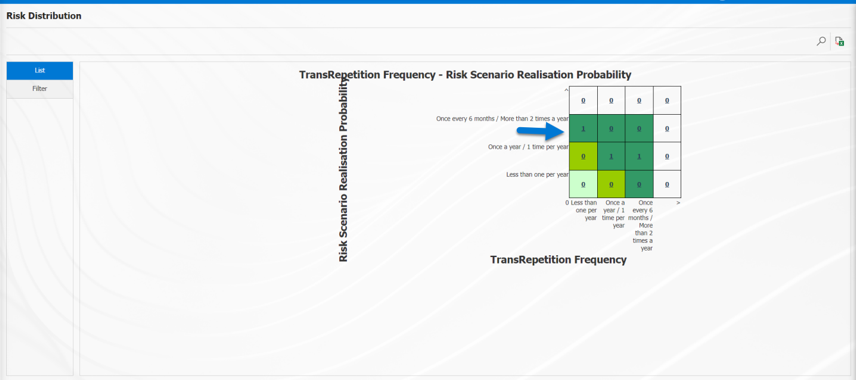
This matrix indicates how many Process Risk Assessment Detail Records are included in the scale of which risk assessment detail records. By clicking on the relevant record number in the matrix, you can access the detailed information of the Process Risk Assessment Records.
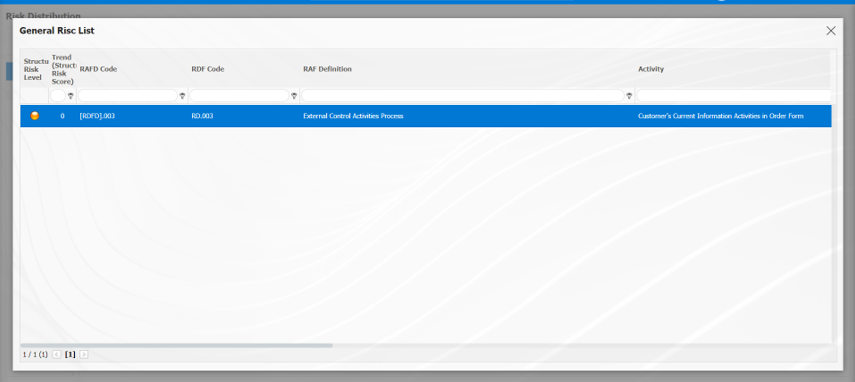
6.1.6.Process Risk Assessment Parameters
Menu Name: System Infrastructure Definitions/Process Risk Assessment/Process Risk Assessment Parameters
This menu allows users to make various adjustments according to their requests and needs for the Process Risk Assessment module and to determine (select) parameters accordingly. The Parameters screen has two tabs: List and Filter. In the Filter tab, records are filtered according to the search criteria fields, and the List tab displays the records according to this filtering. In the Filter tab, filtering is performed based on search criteria such as parameter number and parameter description. In the List tab, search operations can also be performed based on the Parameter ID and Description fields in the grid. To make changes to the selected parameter information in the Parameters screen, the  button is used.
button is used.
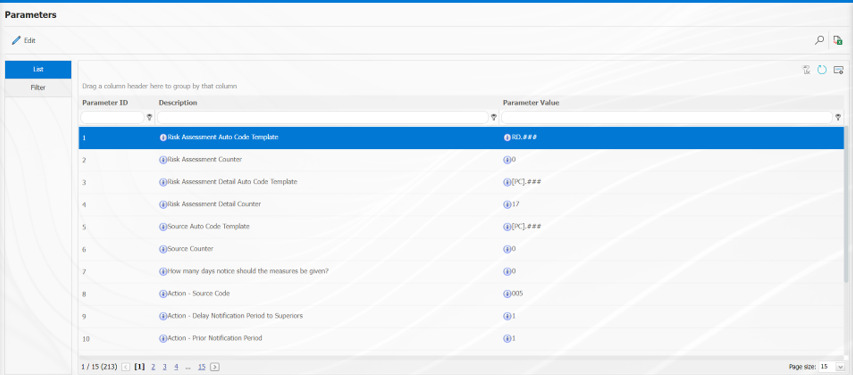
Using the buttons on the screen;
 : Changes and edits are made to the selected parameter in the list.
: Changes and edits are made to the selected parameter in the list.
 : Records are filtered and searched.
: Records are filtered and searched.
 : The search criteria on the menu screens are used to clear the data remaining in the filter fields in the grid where the search operation is performed.
: The search criteria on the menu screens are used to clear the data remaining in the filter fields in the grid where the search operation is performed.
 : The menu screen is restored to its default settings.
: The menu screen is restored to its default settings.
 : User-based designing of the menu screen is done with the show-hide feature, that is, the hiding feature of the fields corresponding to the columns on the menu screens.
: User-based designing of the menu screen is done with the show-hide feature, that is, the hiding feature of the fields corresponding to the columns on the menu screens.
For example: Editing and making changes to parameter number 21;
In the Parameters screen, click the Filter tab, enter the parameter number in the Parameter No field, and then click the  (Search) button.
(Search) button.
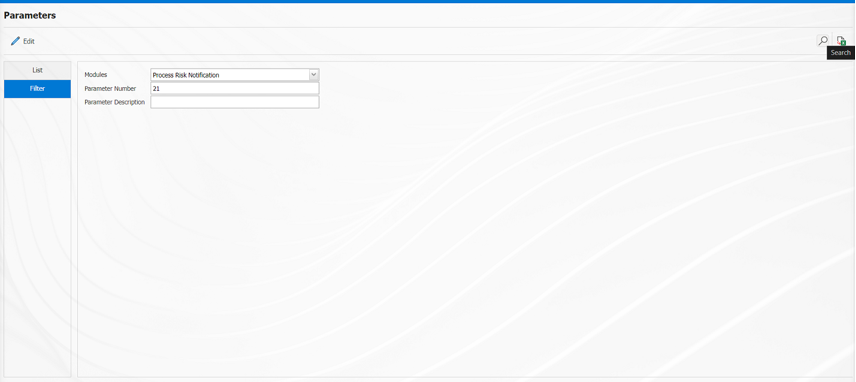
In the List tab, the relevant parameter record is selected in the list according to the search criteria in the Filter tab.
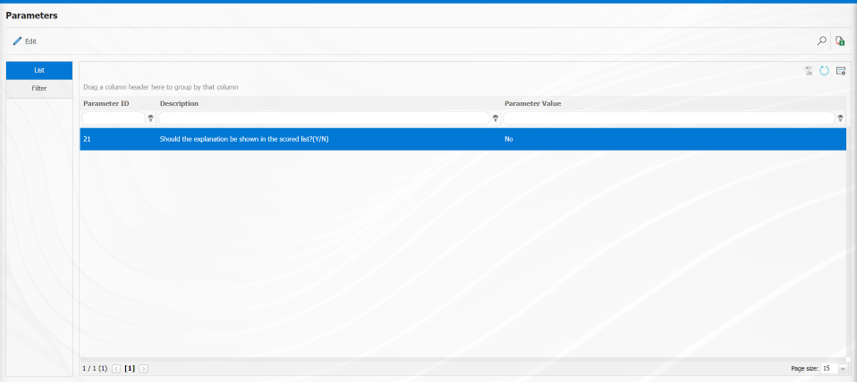
In the Parameters screen, select the 21st parameter in the List tab, then click the  button.
button.
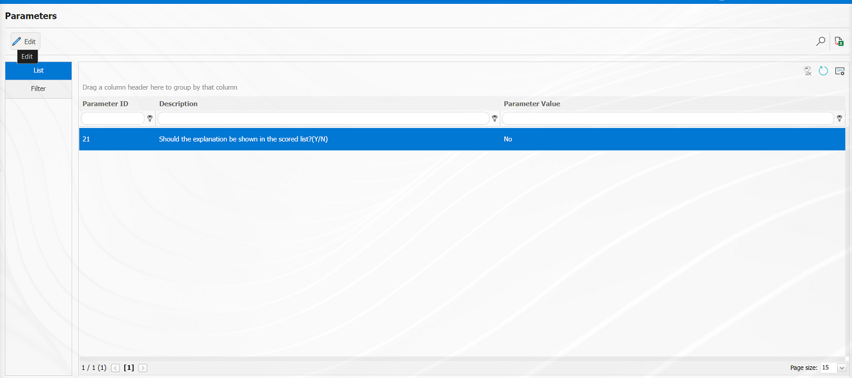
The Parameters screen opens.
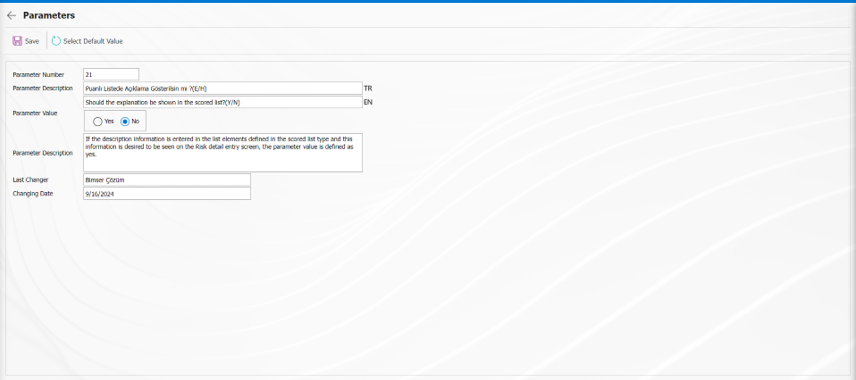
In the opened parameters screen, change the parameter value information for the “Should the explanation be shown in the scored list? (Y/N)” parameter. If desired, click the 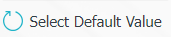 button in the parameters screen to display the default value information for the parameter value. In the parameters screen, select “Yes” for the parameter value of parameter number 21.
button in the parameters screen to display the default value information for the parameter value. In the parameters screen, select “Yes” for the parameter value of parameter number 21.
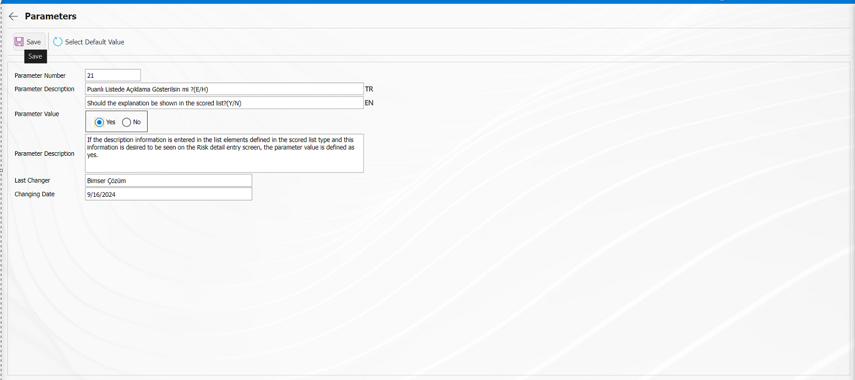
After entering the necessary information in the relevant fields on the Parameters screen, click the  button in the upper left corner of the screen to update the parameter settings.
button in the upper left corner of the screen to update the parameter settings.
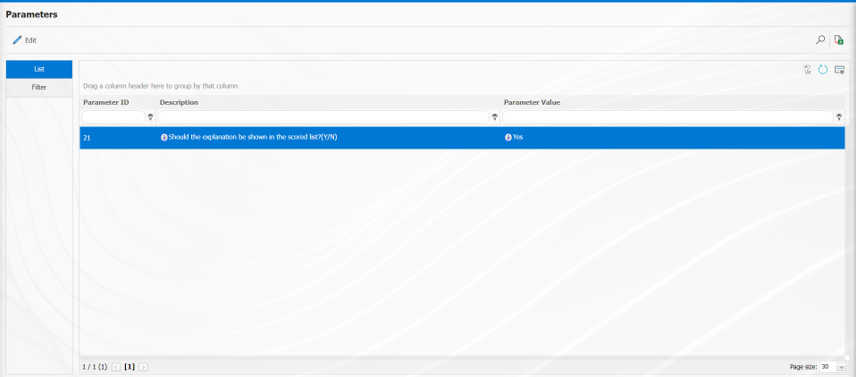
By clicking the  button on the Parameters screen, you can activate the selected passive parameter by selecting “Yes” for the parameter value, deactivate the selected active parameter by selecting “No” for the parameter value, change the parameter value if available, and select the default value for the selected parameter.
button on the Parameters screen, you can activate the selected passive parameter by selecting “Yes” for the parameter value, deactivate the selected active parameter by selecting “No” for the parameter value, change the parameter value if available, and select the default value for the selected parameter.
6.1.7.E-Mail Settings
Menu Name: System Infrastructure Definitions/Process Risk Assessment/E-Mail Settings
This menu is used to send email notifications within the Process Risk Assessment module. In the Email Settings screen, you can specify who will receive emails at which stages of the Process Risk Assessment module. In the Email Settings screen, select the stage at which you want emails/messages to be sent. The Roles list will appear in the window that opens. The Roles section shows the role, i.e., the person to whom the email and message notification will be sent. In the Message Body to be Used field, click the  (Select) button to open the system-defined Message Body list and select the message body to be sent from the relevant list. If you want an email to be sent to someone, check the “Send Email/Send SMS” checkbox for that role and save the settings. In the Report Format field, the list of reports defined based on records in the Report Format Definition menu opens. Click the list to view it. Users can select a report from the list of record-based report formats displayed and send the report format via email.
(Select) button to open the system-defined Message Body list and select the message body to be sent from the relevant list. If you want an email to be sent to someone, check the “Send Email/Send SMS” checkbox for that role and save the settings. In the Report Format field, the list of reports defined based on records in the Report Format Definition menu opens. Click the list to view it. Users can select a report from the list of record-based report formats displayed and send the report format via email.

With the help of the buttons on the screen;
 : Editing/changing/updating is done on the value of the e-mails selected in the list.
: Editing/changing/updating is done on the value of the e-mails selected in the list.
 : Clearing the data remaining in the filter fields in the grid where the search criteria search operation on the menu screens is performed
: Clearing the data remaining in the filter fields in the grid where the search criteria search operation on the menu screens is performed
 : The process of returning the menu screen to its default settings is done.
: The process of returning the menu screen to its default settings is done.
 : User-based designing of the menu screen is done with the show-hide feature, that is, the hiding feature of the fields corresponding to the columns on the menu screens.
: User-based designing of the menu screen is done with the show-hide feature, that is, the hiding feature of the fields corresponding to the columns on the menu screens.
If SMS notification will be used in E-mail Settings;
Click on System Infrastructure Definitions/BSID/Configuration Settings/ Parameters menu. In the parameters of the System Infrastructure Definitions module parameters listed on the Parameters screen, the parameter number 102 “Will using SMS notification?” is selected by typing the parameter number in the parameter no field in the Filter tab on the parameters screen and clicking the  (Search) button.
(Search) button.
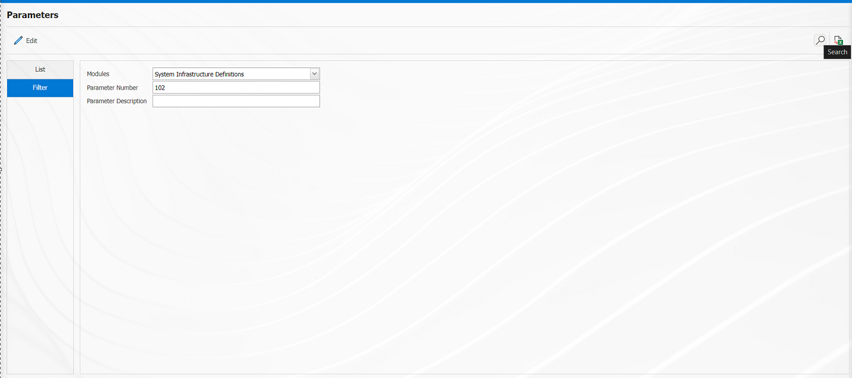
After selecting parameter 102 “Will using SMS notification? ” in System Infrastructure Definitions module parameters, click  button.
button.
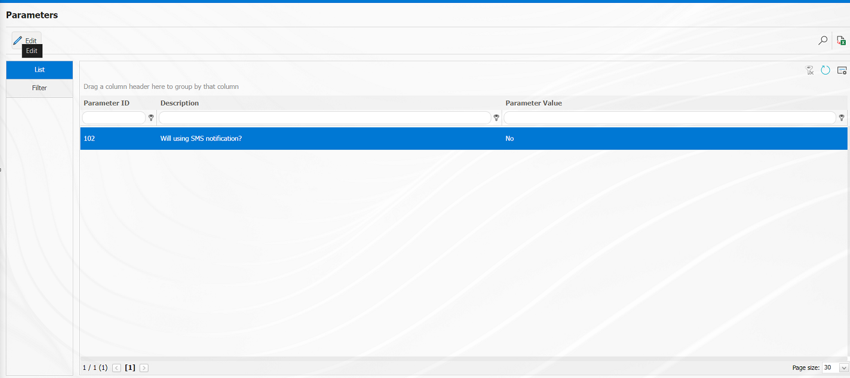
Select the parameter value ‘Yes’ on the parameters screen.
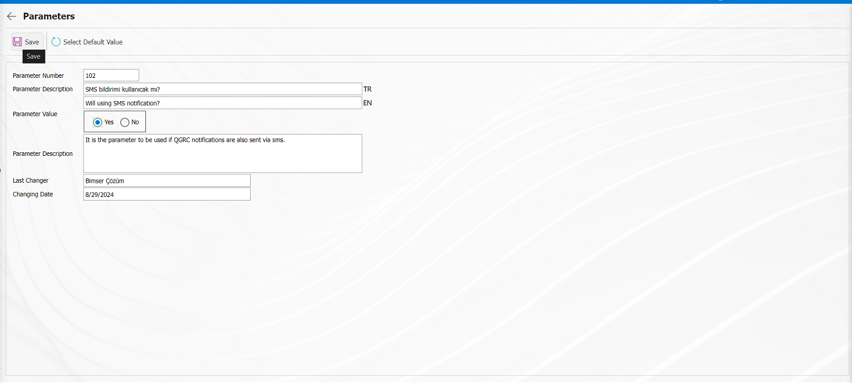
After selecting the parameter value ‘Yes’ on the Parameters screen, the  button on the top left of the screen is clicked and the parameter is activated.
button on the top left of the screen is clicked and the parameter is activated.
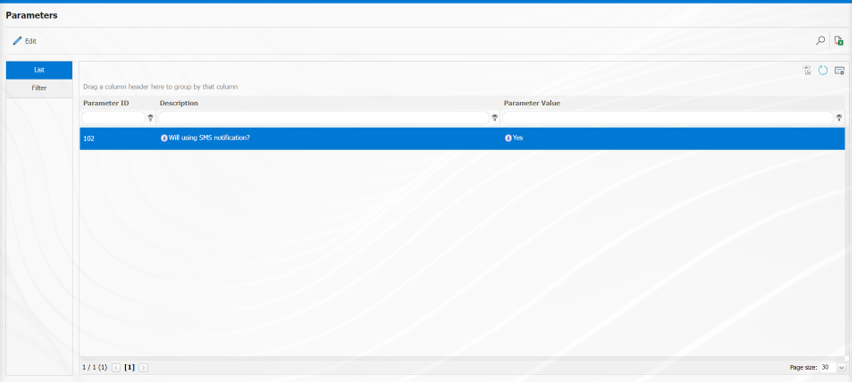
After the parameter is activated, the check box related to the “Send SMS” field related to the use of SMS notification is displayed on the E-Mail Settings screen. By checking the relevant check box, SMS notification is used in E-Mail settings.
Select which step you want to send e-mail/message and click the  button.
button.
For example: Select the “Risk Assessment” step on the Email Settings screen and click the  button.
button.
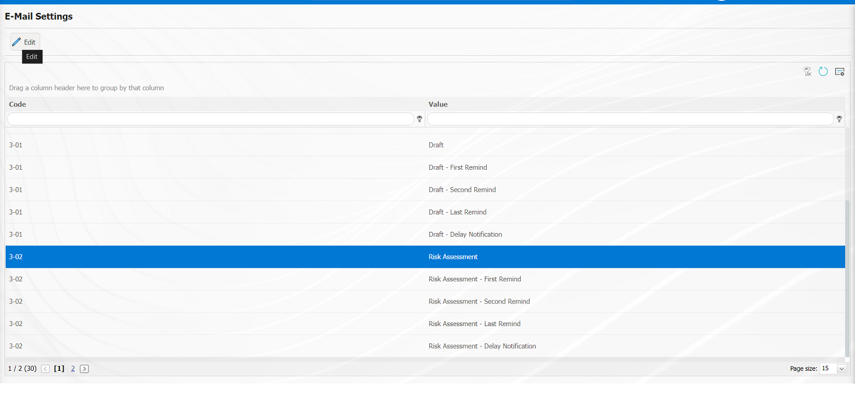
The Email Settings / Risk Assessment screen opens. The screen displays a list of roles defined in the system for the relevant module. The roles listed are defined in the System Infrastructure Definitions/BSID/Configuration Settings /Role Definition menu. The Roles section shows the role of the person to whom the email and message notification will be sent.
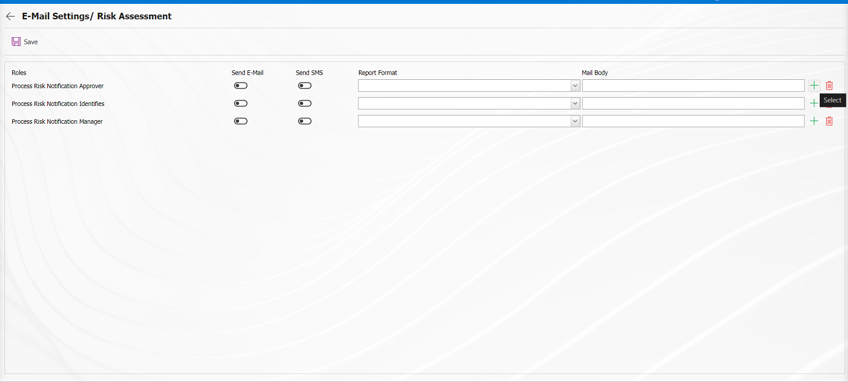
In the Email Settings / Risk Assessment screen, click the  (Select) button in the Message Body field. In the system that opens, select the message body to be sent from the list of defined message bodies and click the
(Select) button in the Message Body field. In the system that opens, select the message body to be sent from the list of defined message bodies and click the  button to complete the selection. The Message Body List is defined in the System Infrastructure Definitions/BSID/Definitions/Mail Bodies Definition menu.
button to complete the selection. The Message Body List is defined in the System Infrastructure Definitions/BSID/Definitions/Mail Bodies Definition menu.
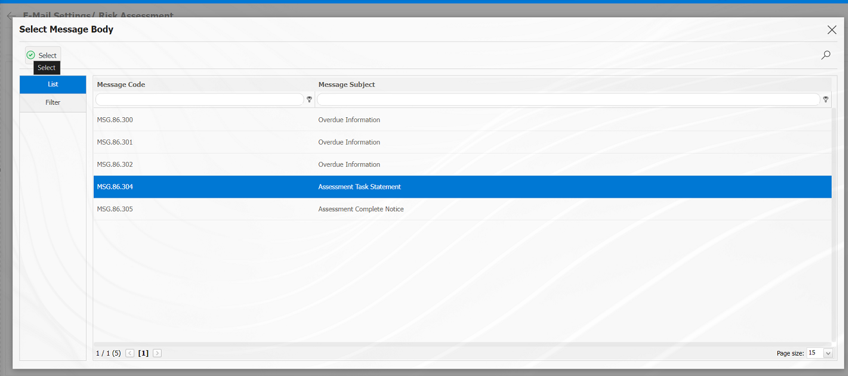
To delete an incorrectly added message body in the Message Body field, use the  (Delete) button.
(Delete) button.
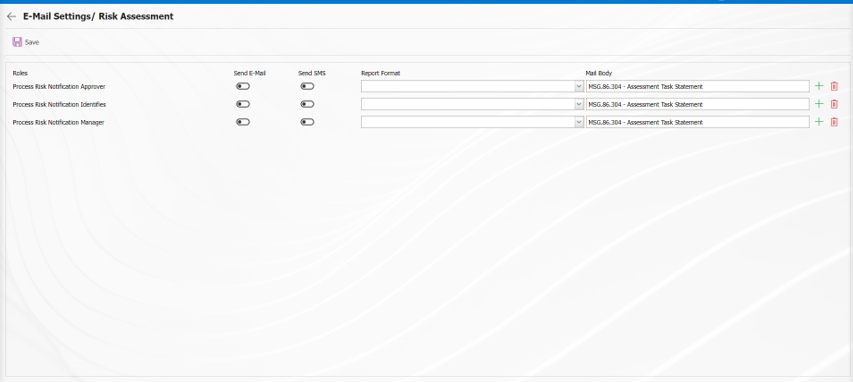
After selecting the Message Body, click the Report Format drop-down list to open the Report Format list and make your selection. The Report Format list comes from the Report list defined on a record basis in the System Infrastructure Definitions/Process Risk Assessment/Report Formats menu.
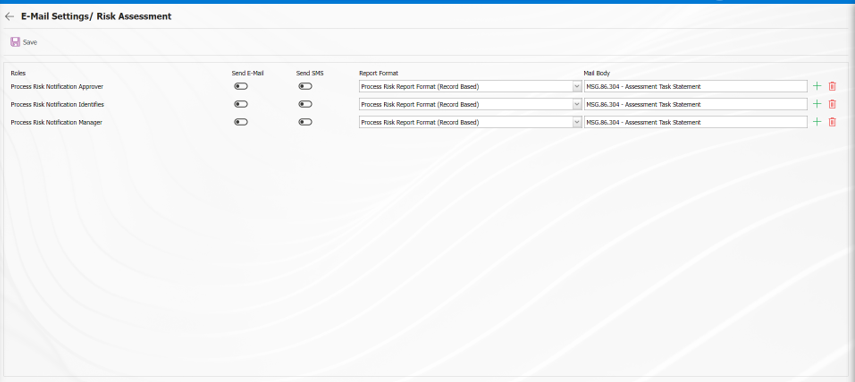
Finally, in the Email Settings/Risk Assessment screen, check the “Send Email/Send SMS” box for the role to which the email should be sent. The mobile phone number of the person defined in the role must be defined in the personnel definition screen for the message to be sent. After completing the necessary steps, click the  button in the top-left corner of the screen to save the Email Settings.
button in the top-left corner of the screen to save the Email Settings.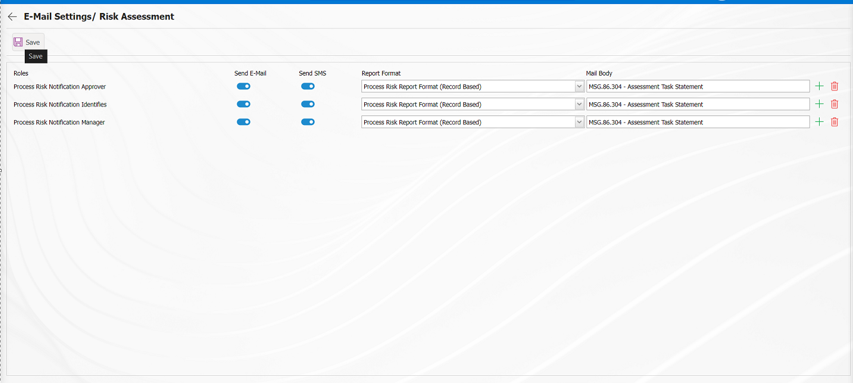
6.1.8.Report Formats
Menu Name: System Infrastructure Definitions/ Process Risk Assessment / Report Formats
This menu is used to define different report formats according to Process Risk Assessment methods. Since report formats for the Process Risk Assessment module are configured differently for all users, there is no fixed report template. Therefore, a separate report template is prepared from scratch for each report and transferred to the system. The Process Risk Assessment report format templates are designed in the System Infrastructure Definitions section. The Field Definition, Function Designer, and Report Formats menus are used in the infrastructure design process. The fields in the report format are defined in the Field Definition menu. In the Function Designer, the relationship is established so that these defined fields are displayed on the “Risk Assessment Details” function pages numbered 4. In the Function Designer menu, the  button is clicked to open the screen where the field codes are added to the field values section of the report format template. The report format template with the tags added is uploaded to the system.The report format template is uploaded to the system via the System Infrastructure Definitions/BSID/Configuration Settings/Default Report Layouts Arrangement menu
button is clicked to open the screen where the field codes are added to the field values section of the report format template. The report format template with the tags added is uploaded to the system.The report format template is uploaded to the system via the System Infrastructure Definitions/BSID/Configuration Settings/Default Report Layouts Arrangement menu  button. Click on the System Infrastructure Definitions/Process Risk Assessment/Report Formats menu. In the Report Formats menu that opens, click the
button. Click on the System Infrastructure Definitions/Process Risk Assessment/Report Formats menu. In the Report Formats menu that opens, click the  button. In the Report Formats screen that opens, enter the name of the report format template in the relevant field. Go to the Default Report Layouts Arrangement menu, select the report format template loaded by the system, right-click/copy, and paste it into the Report Template field in the Report Formats screen. After defining the report template format in the Report Formats screen, select the desired report option in the Report Template field and click the
button. In the Report Formats screen that opens, enter the name of the report format template in the relevant field. Go to the Default Report Layouts Arrangement menu, select the report format template loaded by the system, right-click/copy, and paste it into the Report Template field in the Report Formats screen. After defining the report template format in the Report Formats screen, select the desired report option in the Report Template field and click the  button to complete the report format definition process.In this menu, the report format is selected based on three options: Form-Based, Record-Based, and General. The report formats defined in Form-Based and Record-Based are accessed by clicking the relevant buttons in the QDMS Management System/Process Risk Assessment/Risk Assessment Form – Details menu. The record-based report format is obtained by clicking the
button to complete the report format definition process.In this menu, the report format is selected based on three options: Form-Based, Record-Based, and General. The report formats defined in Form-Based and Record-Based are accessed by clicking the relevant buttons in the QDMS Management System/Process Risk Assessment/Risk Assessment Form – Details menu. The record-based report format is obtained by clicking the  (Print) button in this menu, while the form-based report format is obtained by clicking the
(Print) button in this menu, while the form-based report format is obtained by clicking the  (Export To Excel) button. When obtaining the record-based report format, if the “Create PDF” check box is selected in the report formats menu, the report format is also obtained in PDF format. If the checkbox is not selected, the report format based on records is obtained in Excel format. Report formats defined at the general level are obtained by selecting the defined report format by clicking the
(Export To Excel) button. When obtaining the record-based report format, if the “Create PDF” check box is selected in the report formats menu, the report format is also obtained in PDF format. If the checkbox is not selected, the report format based on records is obtained in Excel format. Report formats defined at the general level are obtained by selecting the defined report format by clicking the  (Export To Excel) button in the Integrated Management System/Process Risk Assessment/Reports/General Risk List menu.
(Export To Excel) button in the Integrated Management System/Process Risk Assessment/Reports/General Risk List menu.
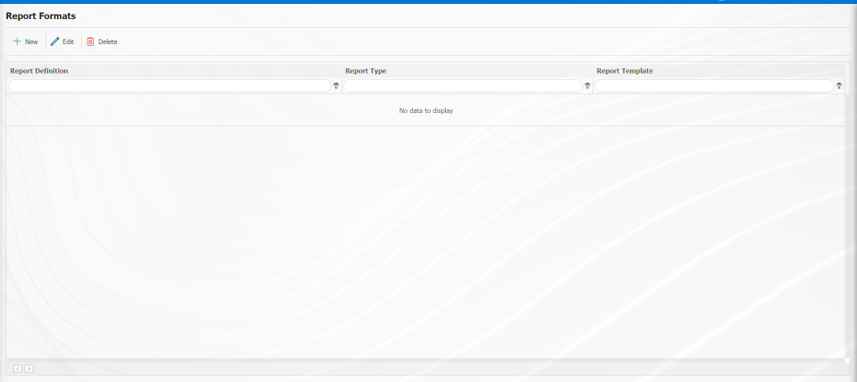
Using the buttons on the screen;
 : A new report format is defined.
: A new report format is defined.
 : The selected report format information in the list is modified and updated.
: The selected report format information in the list is modified and updated.
 : The selected report format information in the list is deleted.
: The selected report format information in the list is deleted.
Defining the Report Format Based on Records: Integrated Management System/Process Risk Assessment/Risk Assessment Form – Details screen  (Print) button can be used to create a report template by following the report steps. First, a new Excel file is created. A name is given to the file. When naming the file, make sure that there are no spaces in the file name. For example, the file name should be “Process Risk Notification Report Format (Record-Based).xlsx”. For fixed fields defined in the system, check the “fixed tags.txt” file in the document. To print the parametric fields defined in the System Infrastructure Definitions/Process Risk Assessment/Field Definition menu to the report, go to the System Infrastructure Definitions/Process Risk Assessment/Function Designer menu and select the fourth function, “Risk Assessment Details.” With the “Risk Assessment Details” function selected, click the
(Print) button can be used to create a report template by following the report steps. First, a new Excel file is created. A name is given to the file. When naming the file, make sure that there are no spaces in the file name. For example, the file name should be “Process Risk Notification Report Format (Record-Based).xlsx”. For fixed fields defined in the system, check the “fixed tags.txt” file in the document. To print the parametric fields defined in the System Infrastructure Definitions/Process Risk Assessment/Field Definition menu to the report, go to the System Infrastructure Definitions/Process Risk Assessment/Function Designer menu and select the fourth function, “Risk Assessment Details.” With the “Risk Assessment Details” function selected, click the  button in the upper left corner. In the window that opens, if you have a field named “Branch/Location” and the “Field Code” for this field is ALAN5, the tag you need to use to print the “Branch/Location” field in the report is <ALAN5>. If the field you want to add to the report is a list-type field, you must use the tag <ALANKODU_ACK>. If the “ACK” suffix cannot be added to all fields, use the tag <ALANKODU>. Ensure that there are no space characters at the beginning or end of the tags. All tag information is written in the report format template as shown below.
button in the upper left corner. In the window that opens, if you have a field named “Branch/Location” and the “Field Code” for this field is ALAN5, the tag you need to use to print the “Branch/Location” field in the report is <ALAN5>. If the field you want to add to the report is a list-type field, you must use the tag <ALANKODU_ACK>. If the “ACK” suffix cannot be added to all fields, use the tag <ALANKODU>. Ensure that there are no space characters at the beginning or end of the tags. All tag information is written in the report format template as shown below.
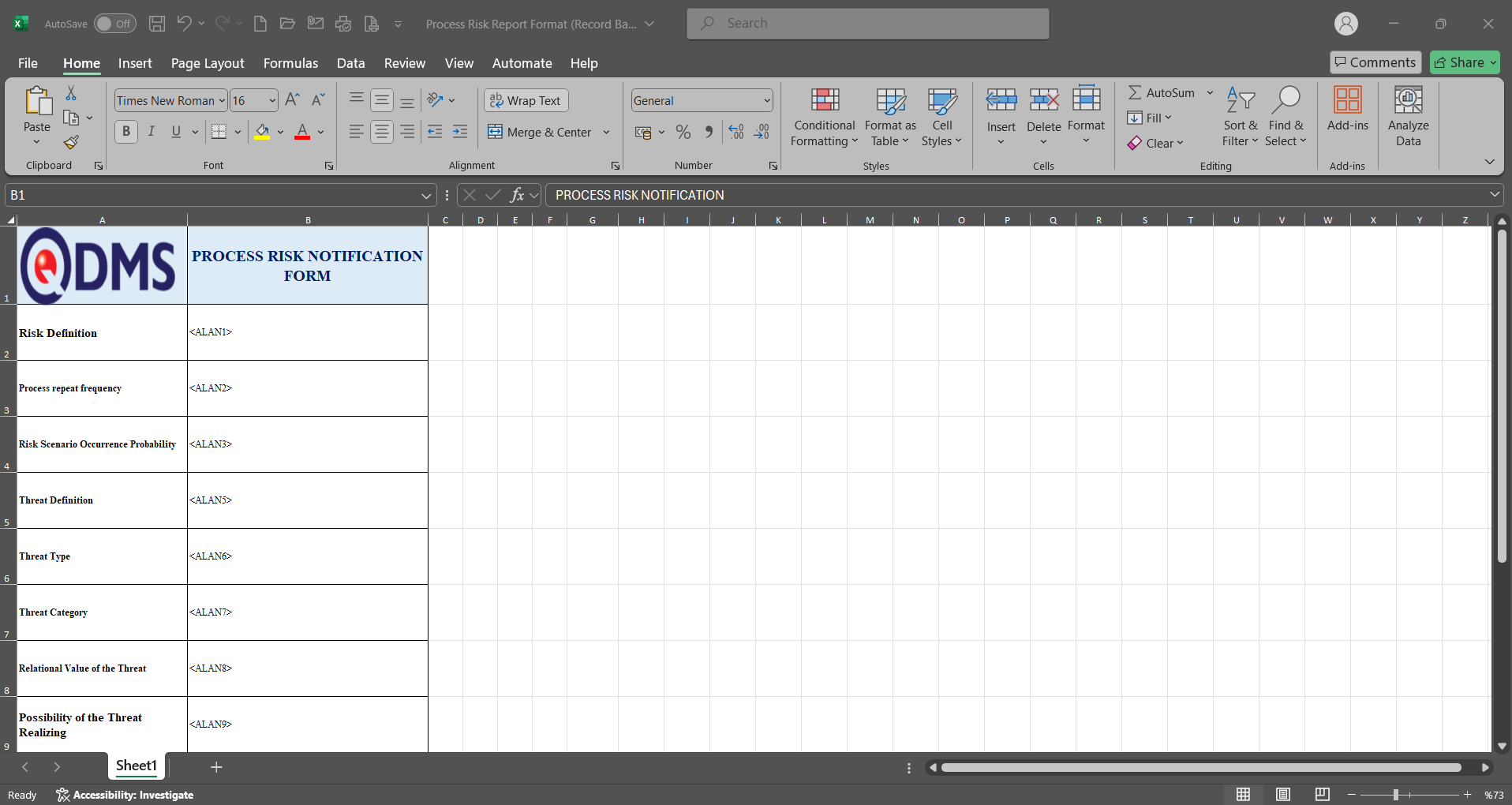
After preparing your report template based on this information, click the  button in the System Infrastructure Definitions/BSID/Configuration Settings/Default Report Layouts Arrangement menu to transfer the report format to the system.
button in the System Infrastructure Definitions/BSID/Configuration Settings/Default Report Layouts Arrangement menu to transfer the report format to the system.
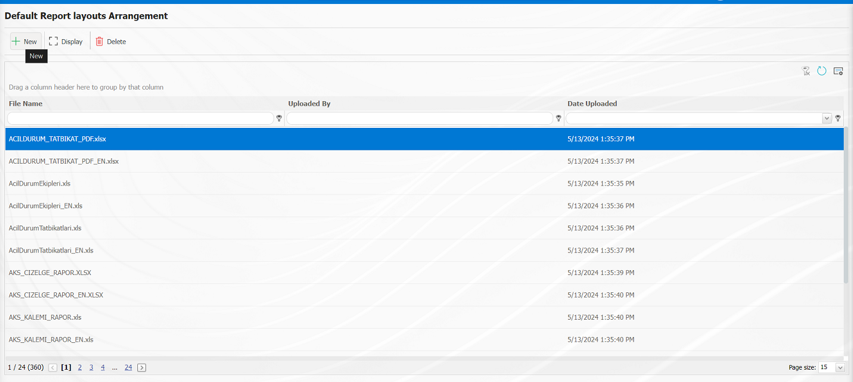
Click the  button on the File Upload screen.
button on the File Upload screen.
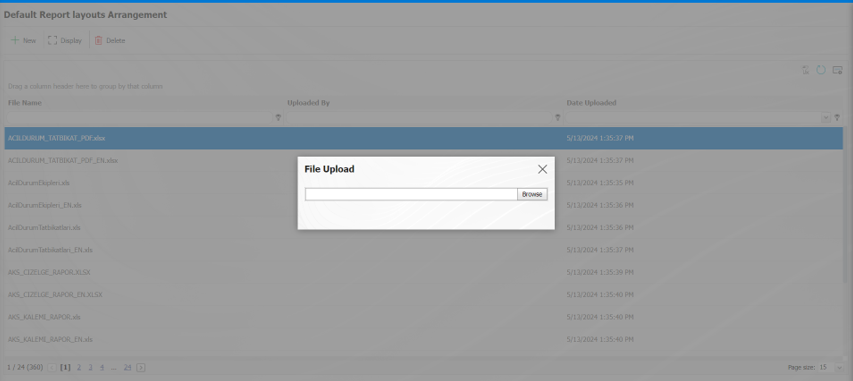
Select the report format template on the screen that opens.
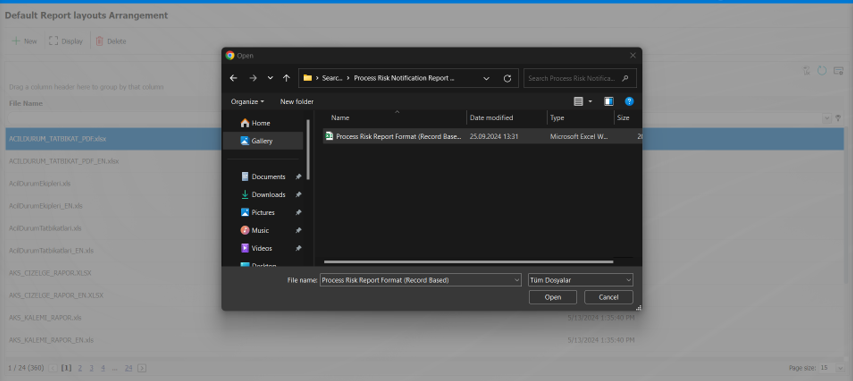
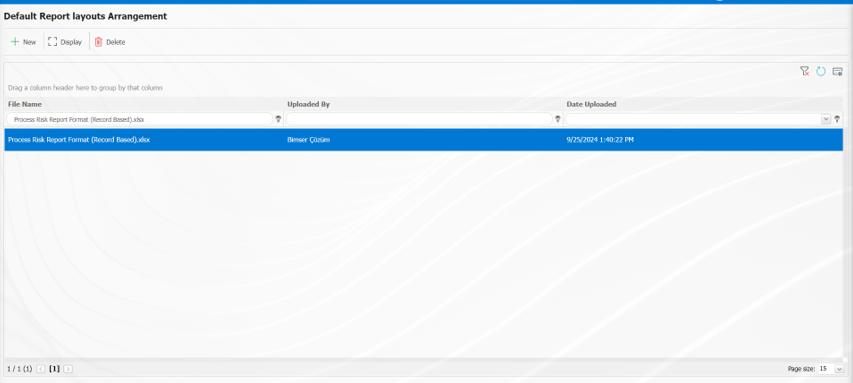
The report format transferred to the system is selected in the Default Report Layouts Arrangement menu. The selected Report Format is copied using the right-click/copy command method with the extension.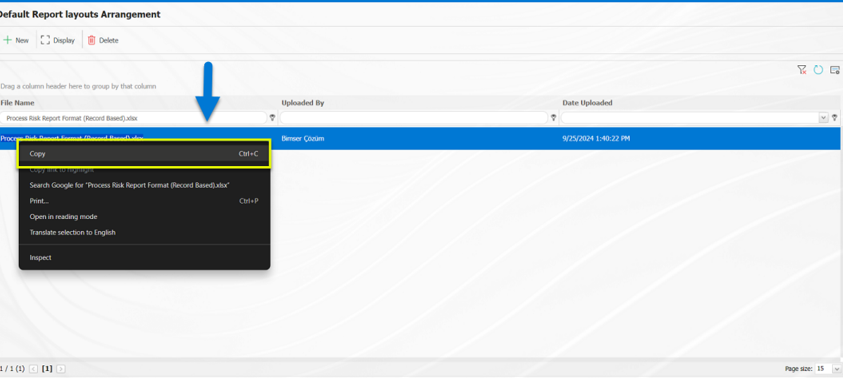
Click on the System Infrastructure Definitions/Process Risk Assessment/Report Formats menu.
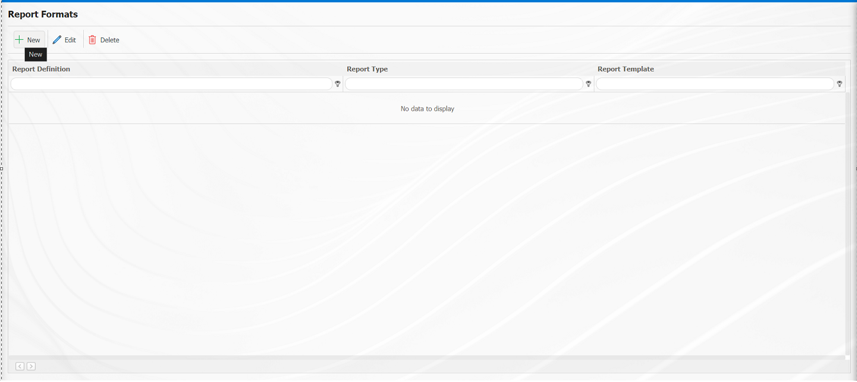
Click the  button on the Open Report Formats screen.
button on the Open Report Formats screen.
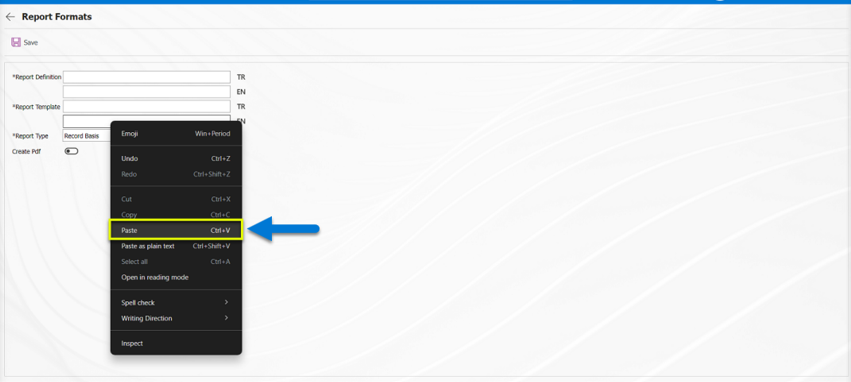 In the Report Formats screen, enter the report name in the Report Definition section. In the Report Template field, copy the report format information with the extension from Report Formats and paste it using the right-click/paste command. In the Report Template field, enter the full name of the template you transferred to the system, including the extension. For example, if you transferred your template to the report format editing menu with the name “Process Risk Report Format (Record-Based).xlsx,” you must enter “Process Risk Report Format (Record-Based).xlsx” in the Report Template field. When the “Record-Based” option is selected in the Report Format field for the report template, the “Record-Based” option is selected. If you want the record-based report format to be in PDF format, check the “Create PDF” box.
In the Report Formats screen, enter the report name in the Report Definition section. In the Report Template field, copy the report format information with the extension from Report Formats and paste it using the right-click/paste command. In the Report Template field, enter the full name of the template you transferred to the system, including the extension. For example, if you transferred your template to the report format editing menu with the name “Process Risk Report Format (Record-Based).xlsx,” you must enter “Process Risk Report Format (Record-Based).xlsx” in the Report Template field. When the “Record-Based” option is selected in the Report Format field for the report template, the “Record-Based” option is selected. If you want the record-based report format to be in PDF format, check the “Create PDF” box.
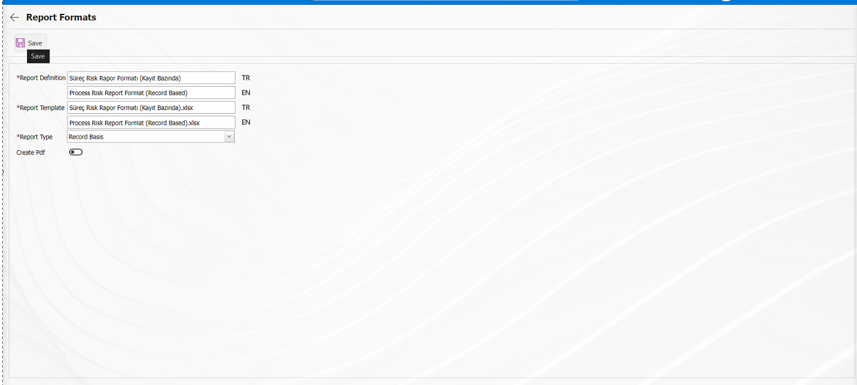
The relevant fields are defined on the screen that opens:
Report Definition: This is the field where the report definition information is entered on the Report Formats screen. The language equivalent of the report definition is entered in the fields where the relevant language icon is located.
Report Template: This is the field where the name and extension of the report template are entered on the Report Formats screen. The language equivalent of the report template is entered in the fields where the relevant language icon is located. (In the Default Report Layouts Arrangement menu, the report template is loaded, and its name and extension are copied using the right-click/copy method. Then, the copy is pasted into this field using the right-click/paste method.)
Report Type: Three options are available for selecting the report type: record-based, form-based, and general.
-Record Based: Select this option when you want each risk assessment detail record to be reported separately. (Integrated Management System/Process Risk Assessment/Risk Assessment Form – Details screen  (Print) button. The
(Print) button. The  (Print) button will not be displayed unless the record-based report format has been defined.)
(Print) button will not be displayed unless the record-based report format has been defined.)
-Form Based: Selected for cases where the process risk assessment details under each Process Risk Assessment form are exported to Excel as a single list.
(Obtained by clicking the  “Export to Excel” button on the Integrated Management System / Process Risk Assessment / Risk Assessment Form – Details screen.)
“Export to Excel” button on the Integrated Management System / Process Risk Assessment / Risk Assessment Form – Details screen.)
-General: Select this option when you want to view all process risk assessment details in a single Excel file.
(This can be accessed from the Integrated Management System / Process Risk Assessment / Reports / General Risk List Report screen by clicking the  “Export to Excel” button.)
“Export to Excel” button.)
Create Pdf: This check box can be selected to enable the PDF format of a Process Risk Assessment Detail Record selected in the Integrated Management System/Process Risk Assessment/Risk Assessment Form – Details screen to be exported in the report formats selected on a record basis.
The names of the report formats to be introduced on the screen that opens are written in the Report Definition field. The file name copied from the Default Report Layouts Arrangement menu is pasted into the relevant field with the extension in the Report Template field. After filling in the required fields on the Report Definition screen, the  button in the upper left corner is clicked to define the report format on a record basis.
button in the upper left corner is clicked to define the report format on a record basis.
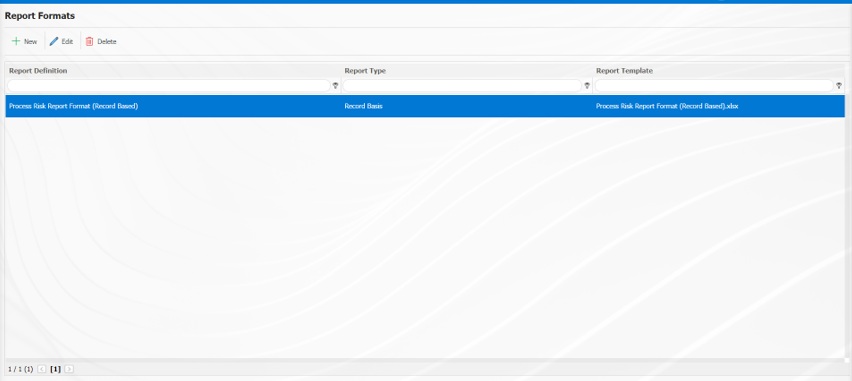
To obtain the report format based on the defined record, click on Integrated Management System/Process Risk Assessment/Risk Assessment Form Definition menu. In the Risk Assessment Form Definition screen that opens, select Risk Assessment Form and click on the  button.
button.
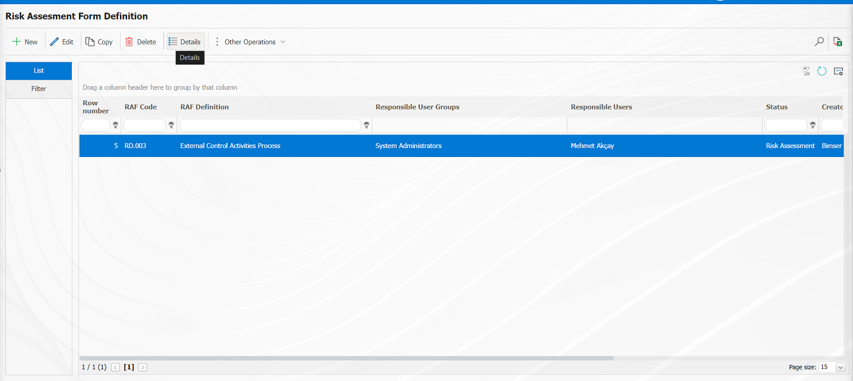
When the Risk Assessment Form – Details screen is open, select the Process Risk Assessment detail record in the List tab, then click the  (Print) button.
(Print) button.
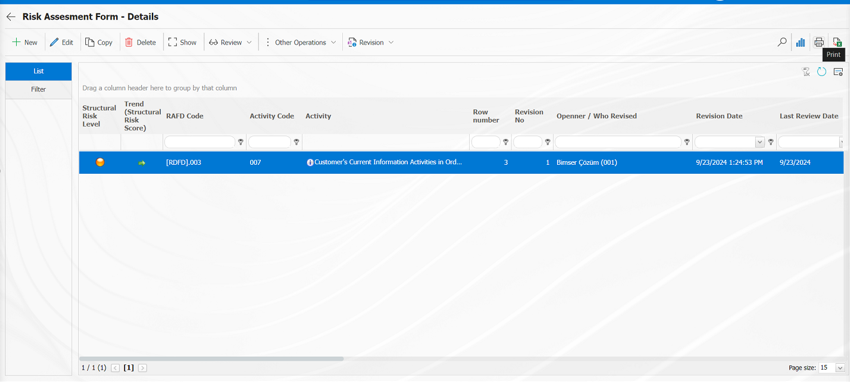
The report format is obtained based on the defined record.
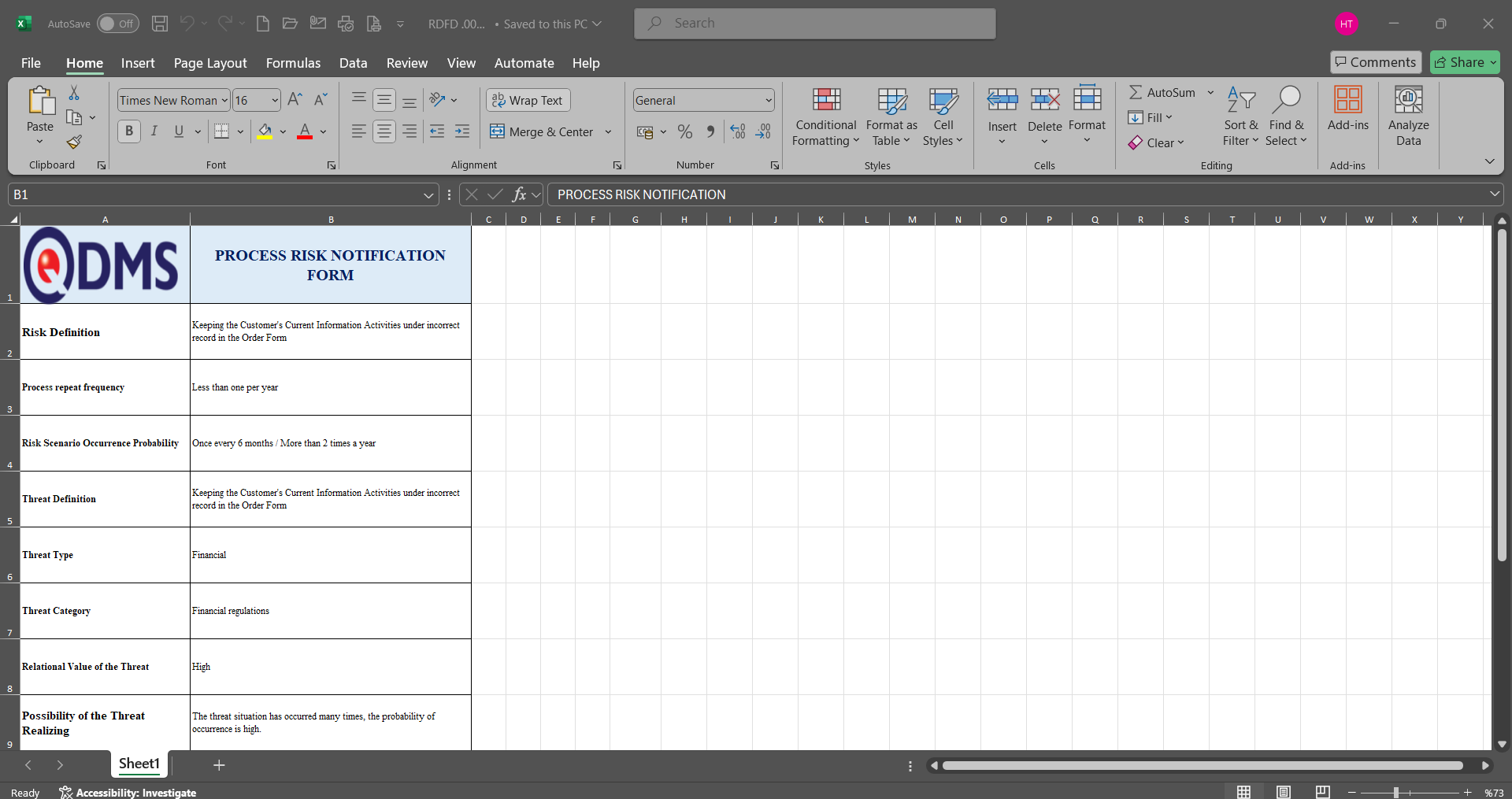
When a report is selected based on the records defined in the Report Formats menu, click the  button.
button.
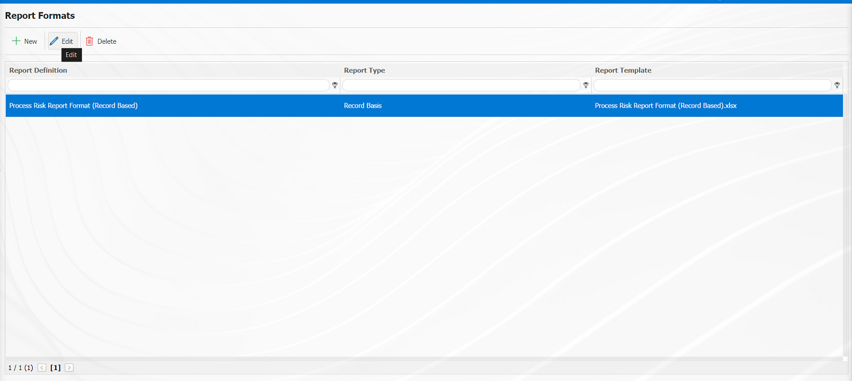
In the Report formats screen, select the “Create Pdf” check box for the report format based on the record.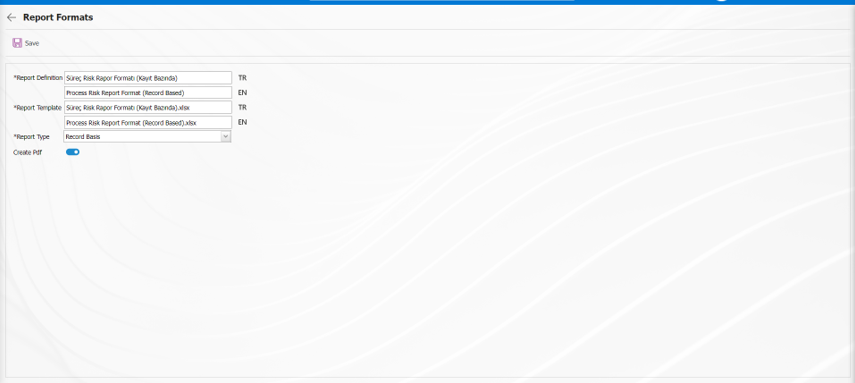
After checking the relevant check box on the report format screen, click the  button to update the report format for each record.
button to update the report format for each record.
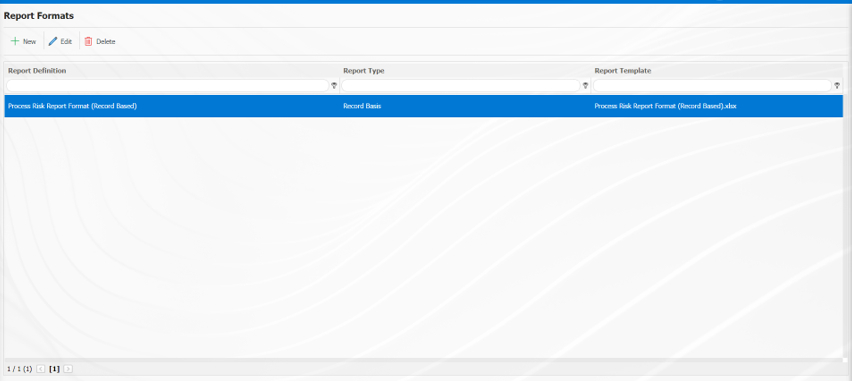
To obtain the report format based on the defined record, click on Integrated Management System/Process Risk Assessment/Risk Assessment Form Definition menu. In the Risk Assessment Form Definition screen that opens, select Risk Assessment Form and click on the  button.
button.
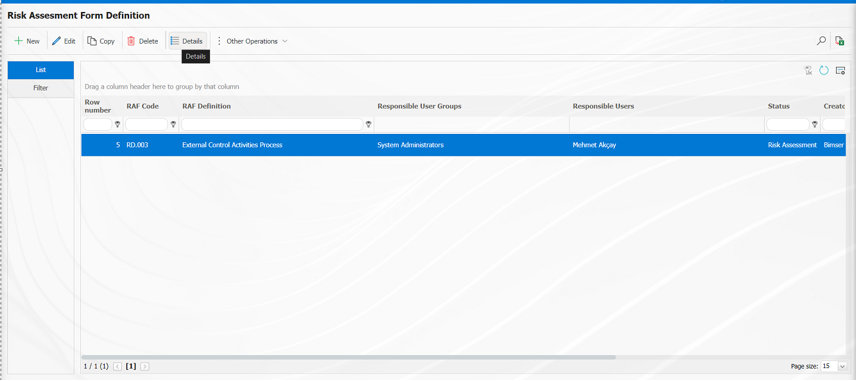
When the Risk Assessment Form – Details screen is open, select the Process Risk Assessment detail record in the List tab, then click the  (Print) button.
(Print) button.
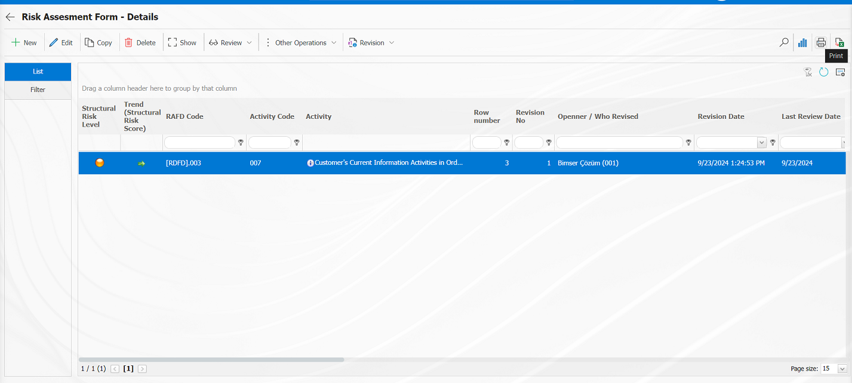
The report format based on the defined records is obtained in PDF format.
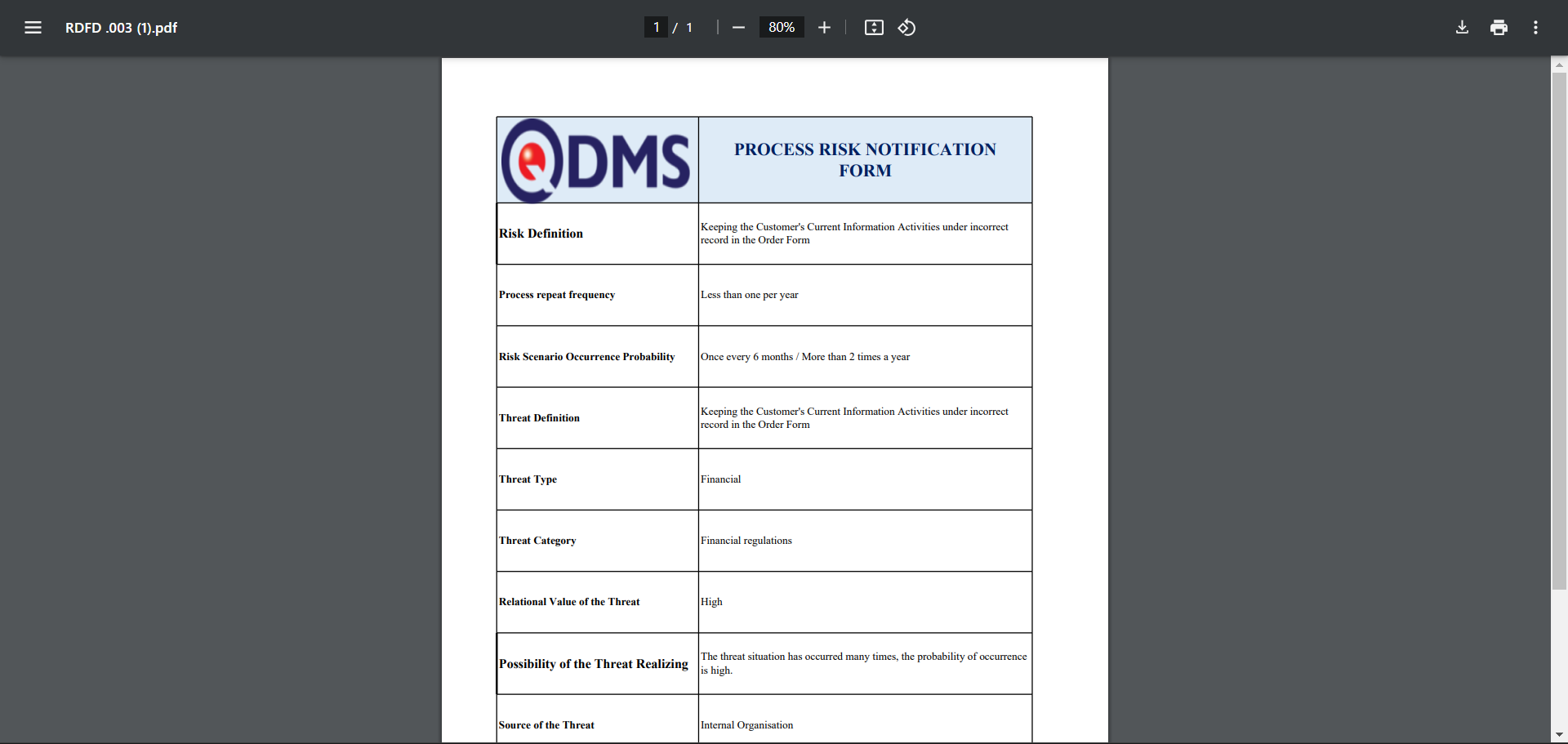
Defining Report Form Based on Forms: The steps for defining report format based on forms are the same as those for defining report form based on records. To define report format, select the Form option from the Report Template options in the Report Formats menu. Fill in the required fields in the Report Form Template as shown below.
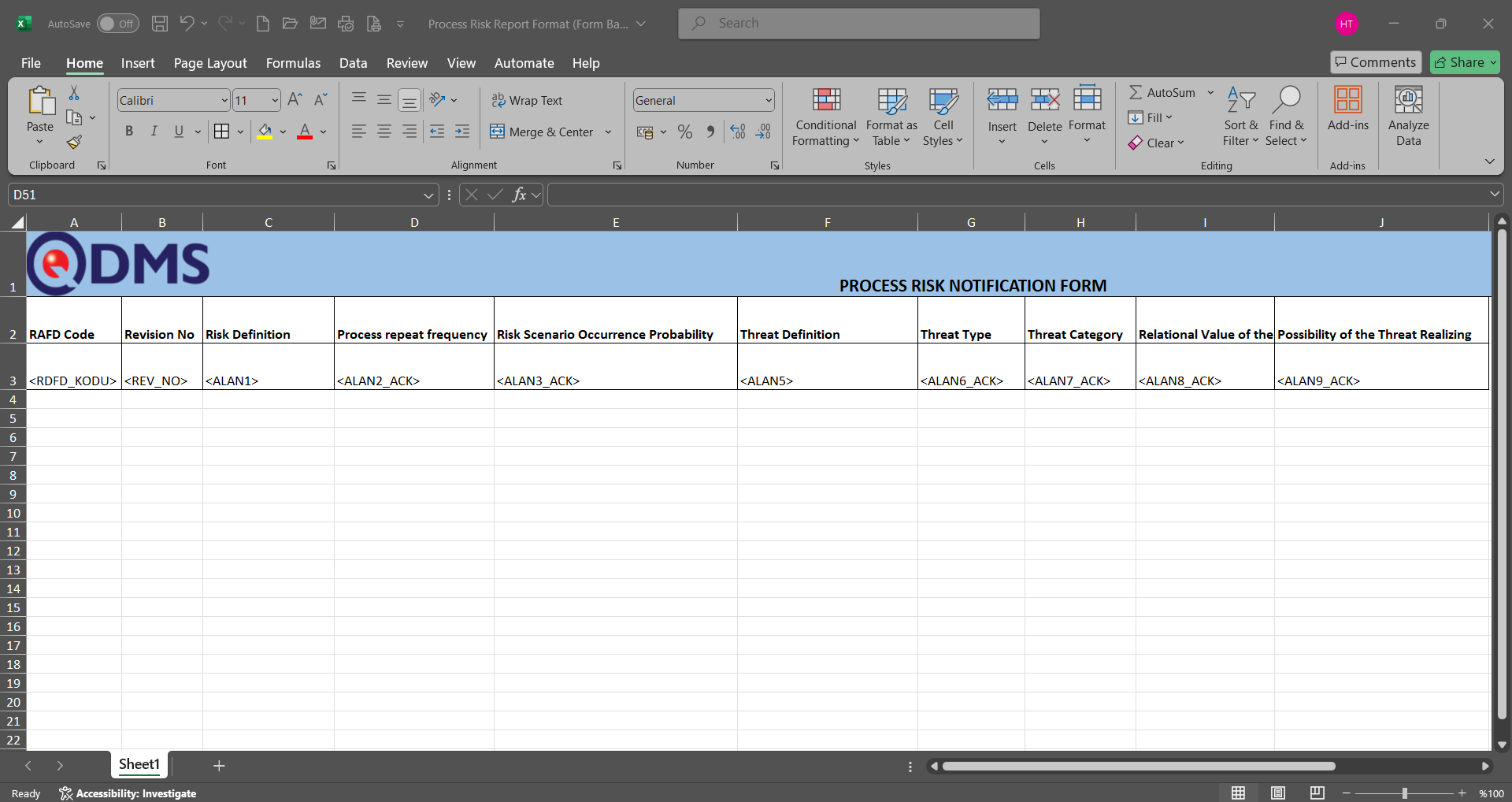
The Report Format template is loaded into the Default Report Layouts Arrangement menu.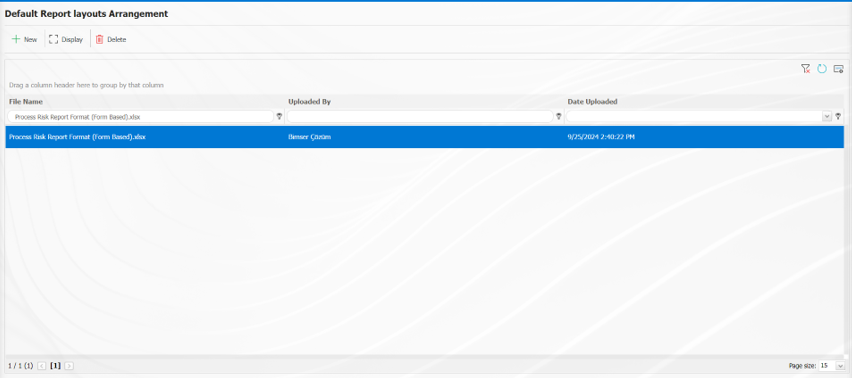
In the Default Report Layouts Arrangement menu, copy the loaded report format template name and extension using the right-click/copy method. Click on the System Infrastructure Definitions/Process Risk Assessment/Report Formats menu.
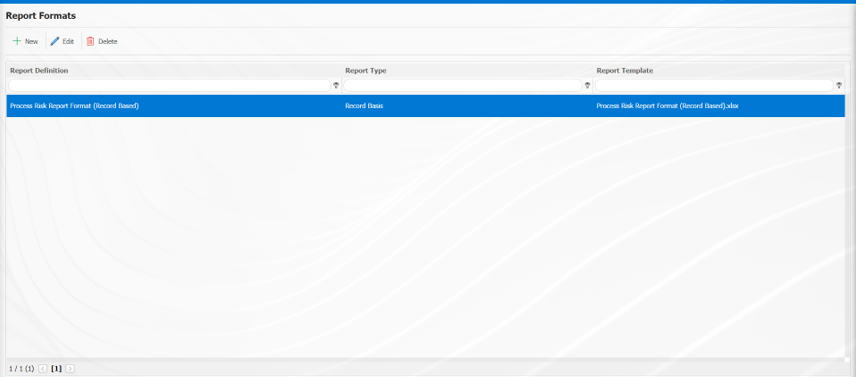
To define a new report format in the Open Report Formats menu, click the  button.
button.
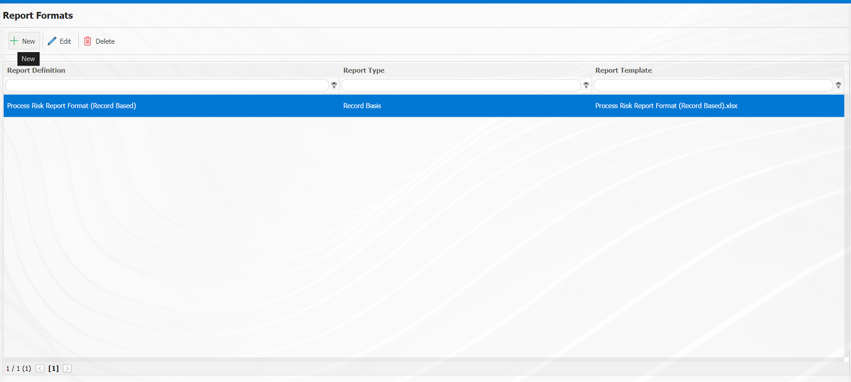
The Report Formats screen opens.
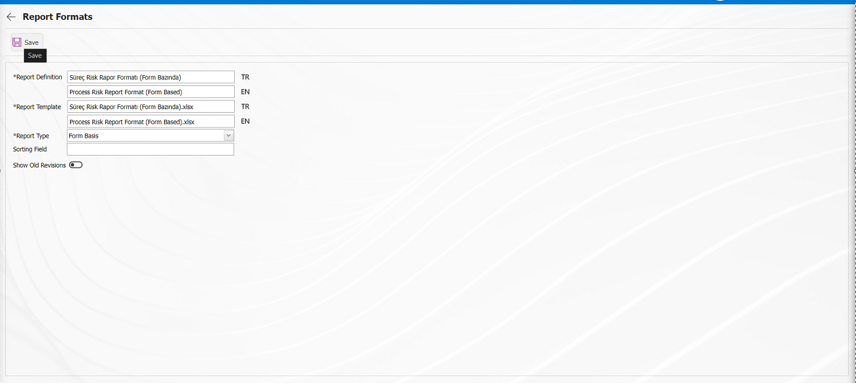
In the screen that opens, paste the name of the report format into the report definition field and the name and extension of the report format template loaded in the Default Report Layouts Arrangement menu into the report template field using the right-click/paste method. Write the language equivalents of the relevant fields in the fields where the relevant language symbols are located. Select the “Form-based” option in the report template field options, then click the  button in the top-left corner of the screen to save the report format in form-based format.
button in the top-left corner of the screen to save the report format in form-based format.
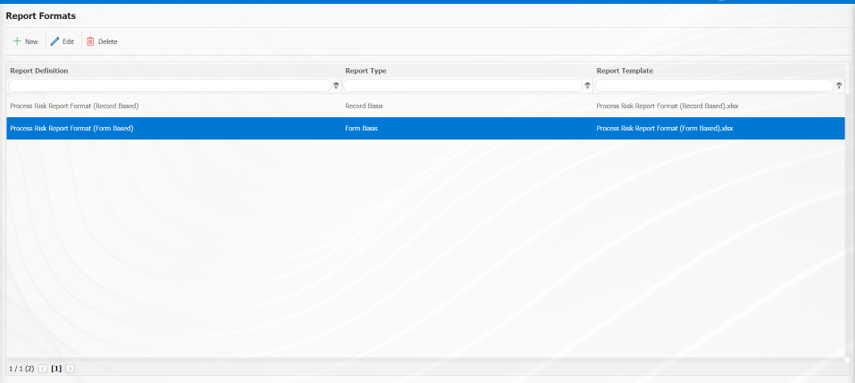
To obtain the report format based on the defined form, click on the Integrated Management System/Process Risk Assessment/Risk Assessment Form Definition menu. In the Risk Assessment Form Definition screen that opens, select the Risk Assessment Form and click on the  button.
button.
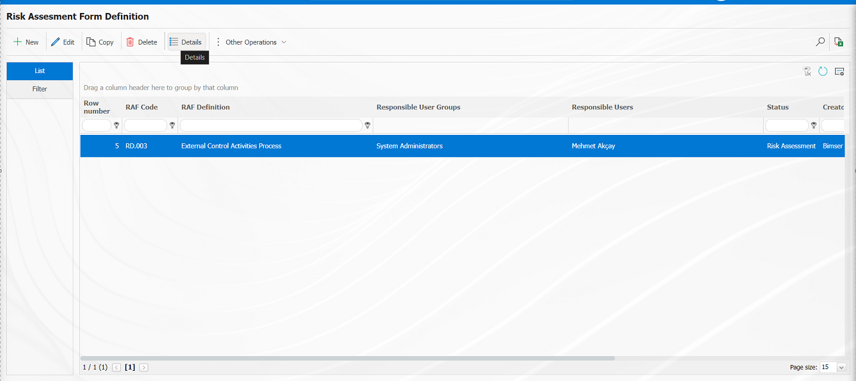
When the Risk Assessment Form – Details screen is open, select the risk assessment detail record in the list tab, then click the (Export to Excel) button.
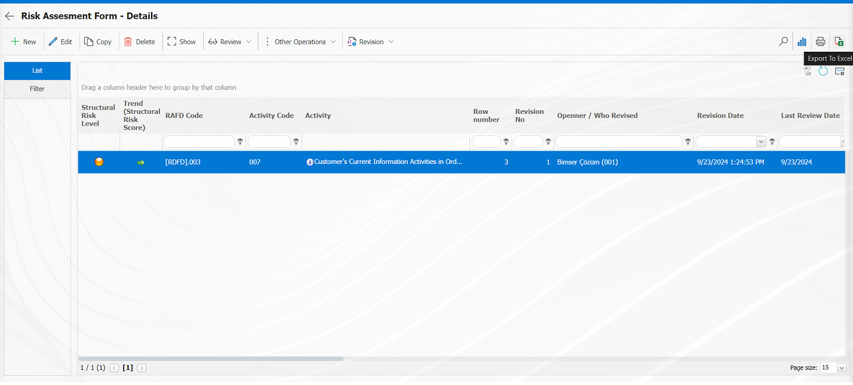
Reports are generated based on forms.
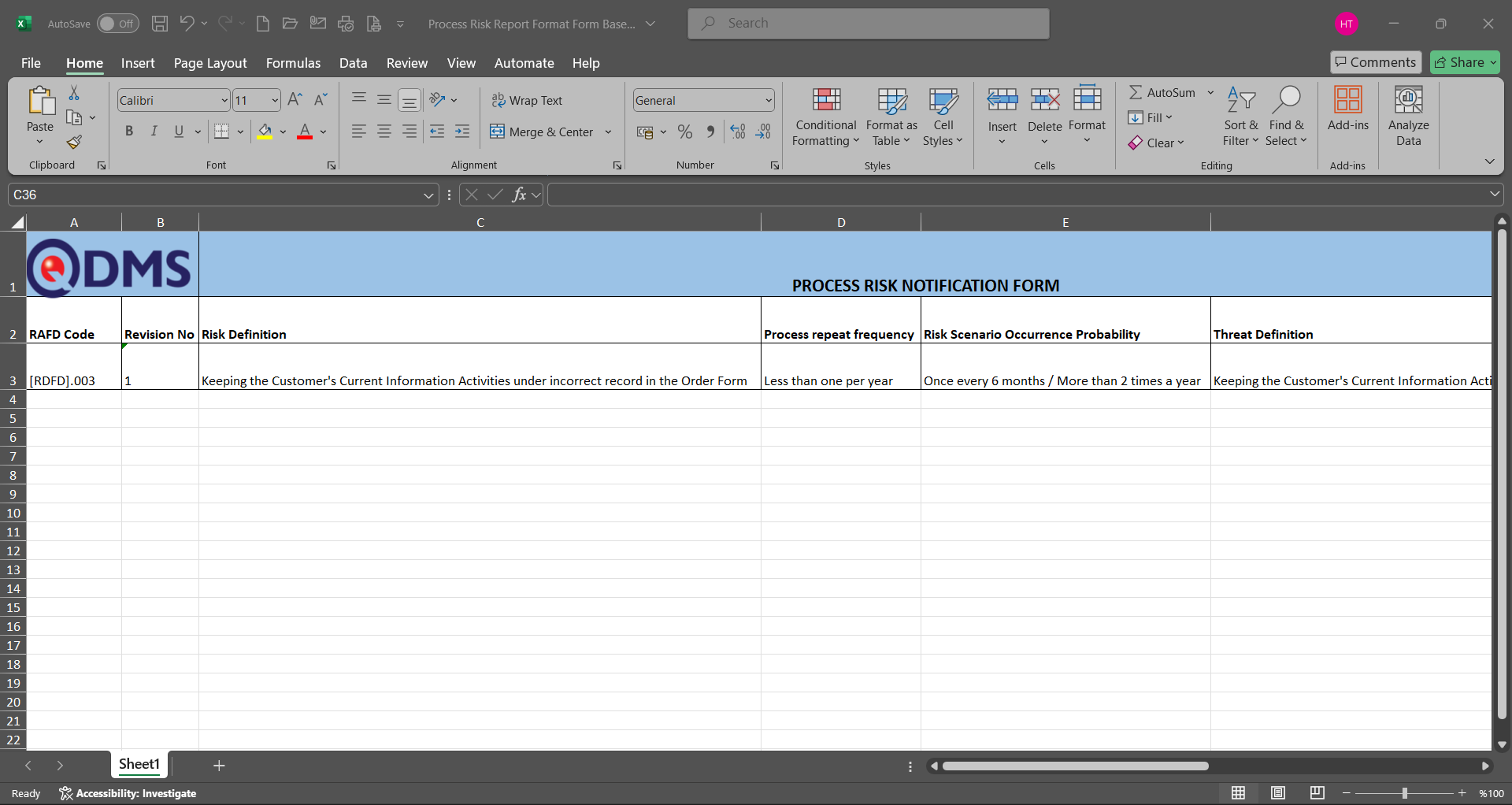
General Base Report Format Definition: The process steps for defining the report format at the general base level are the same as those for defining the report format at the record base level. To define the report format, select the General option from the Report Template field in the Report Formats menu. Fill in the required fields in the Report Form Template with the appropriate tags as shown below.
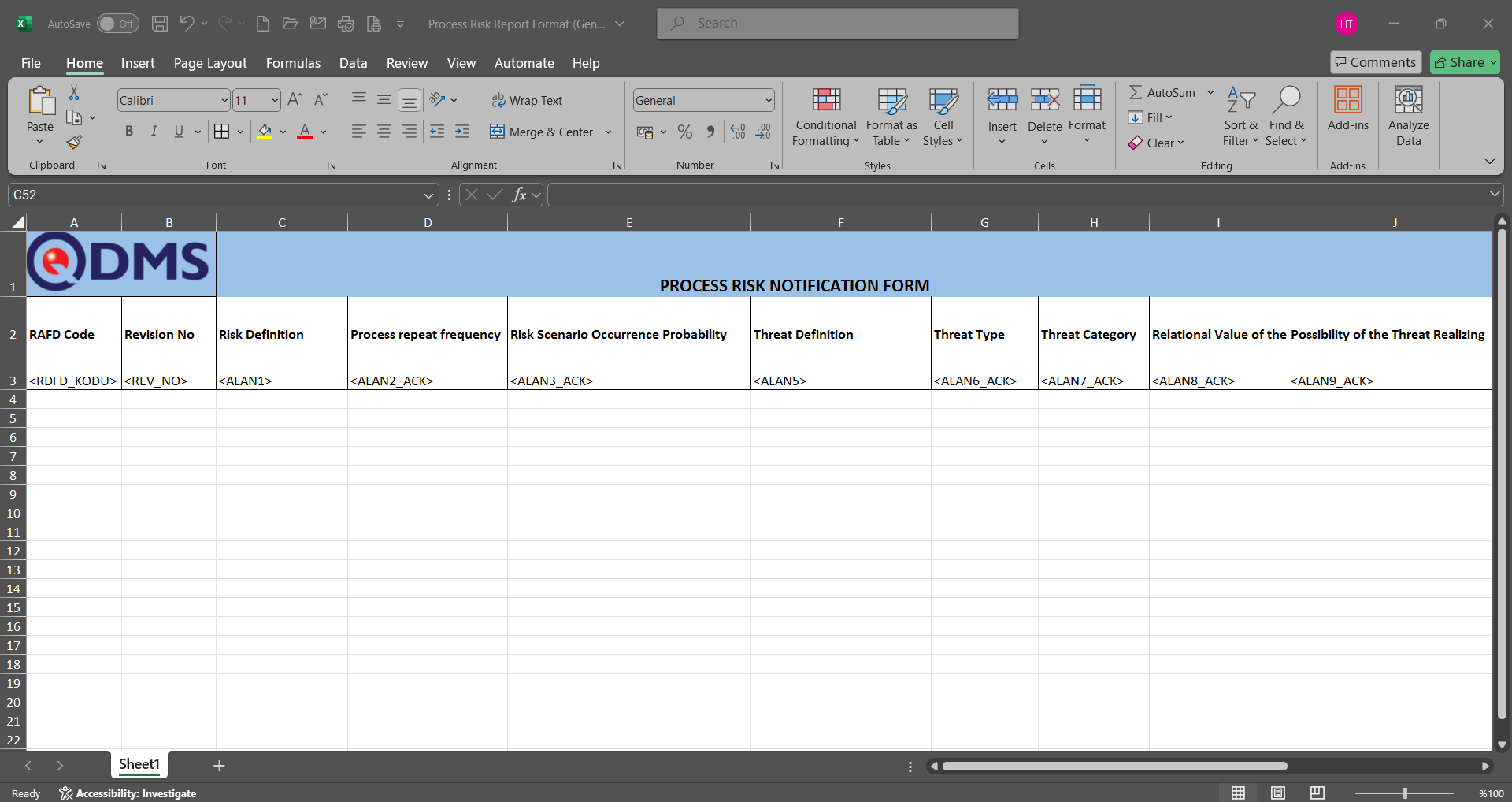
The Report Format template is loaded into the Default Report Layouts Arrangement menu.
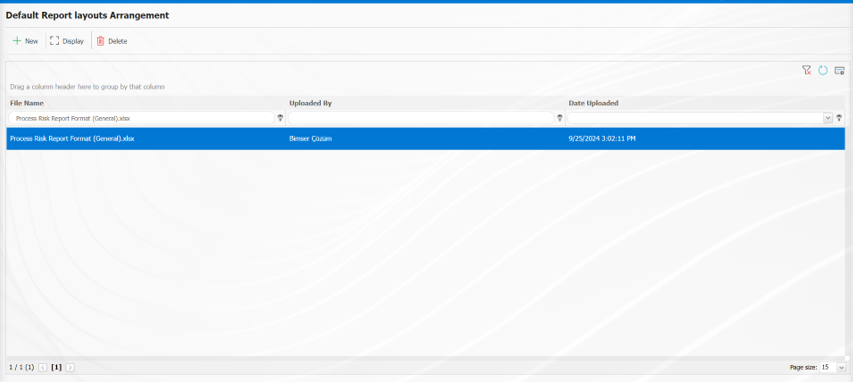
In the Default Report Layouts Arrangement menu, copy the loaded report format template name and extension using the right-click/copy method. Click on the System Infrastructure Definitions/Process Risk Assessment/Report Formats menu.

To define a new report format in the Open Report Formats menu, click the  button.
button.
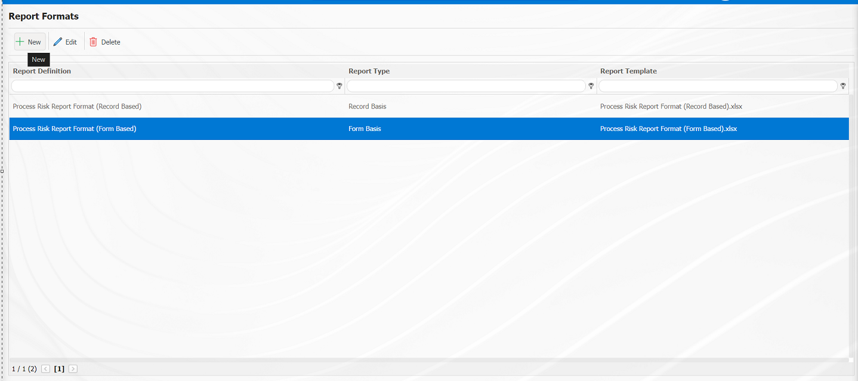
The Report Formats screen opens.
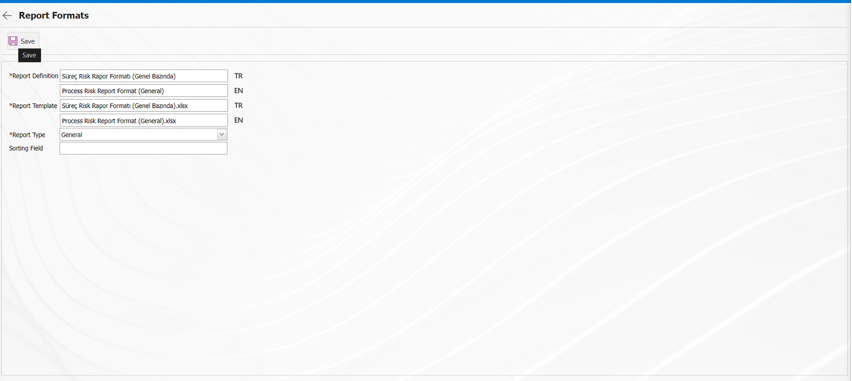
In the screen that opens, paste the name of the report format into the report definition field and the name and extension of the report format template loaded in the Default Report Layouts Arrangement menu into the report template field using the right-click/paste method. Write the language equivalents of the relevant fields in the fields where the relevant language symbols are located. Select the “General” option in the report template field options, then click the  button in the top-left corner of the screen to save the report format in form format.
button in the top-left corner of the screen to save the report format in form format.
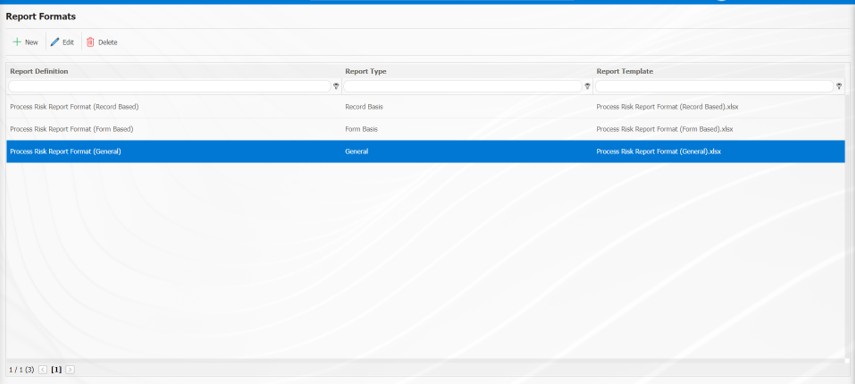
To view the general report format, click on Integrated Management System / Process Risk Assessment / Reports / General Risk List Report. In the opened screen, click the  (Add) button in the RAFD code field, select the Process Risk Assessment Detail Records in the Risk Assessment Form – Details list, and then click the
(Add) button in the RAFD code field, select the Process Risk Assessment Detail Records in the Risk Assessment Form – Details list, and then click the  (Export to Excel) button.
(Export to Excel) button.
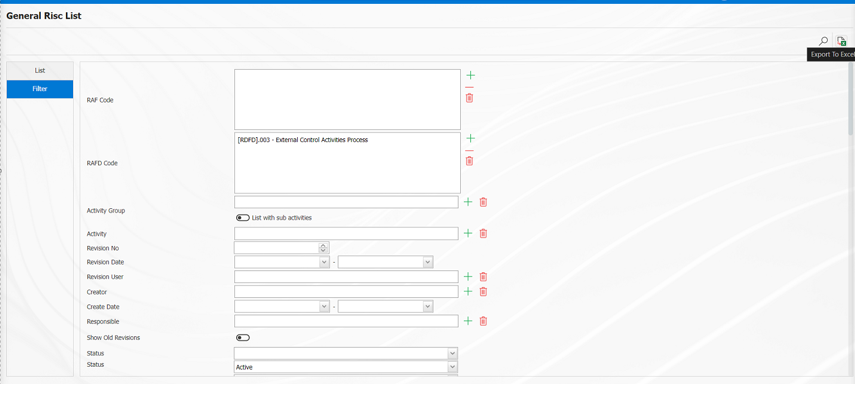
The report format is obtained on a general basis.
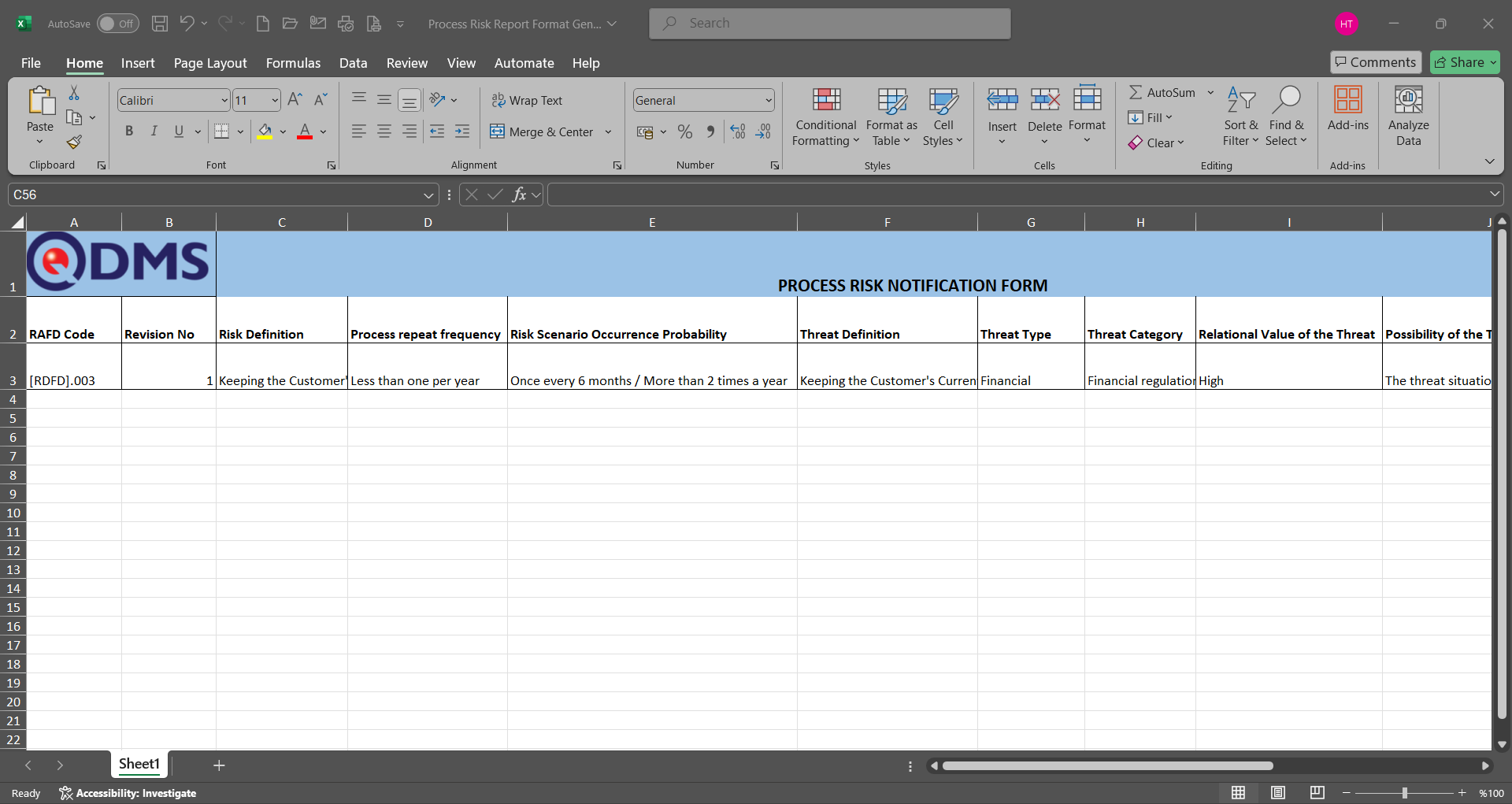
6.1.8.1 Fixed Tag List in the Process Risk Assessment Module
The list of fixed tags used in the Process Risk Assessment module is provided in the table below. The field codes for the fixed tags to be used in the forms are taken from this table.
Abbreviation | Description | ||
|---|---|---|---|
<RDF_KODU> | RAF Code (Form Code) | ||
<RDF_TANIMI> | RAF Definition(Form Definition) | ||
<RDFD_KODU> | RAFD Code | ||
<RDF_NO> | RAF Number | ||
<RDFD_NO> | RAFD Number | ||
<MSDS_KODU> | MSDS Code | ||
<REV_NO> | Revision No | ||
<REV_TAR> | Revision Date | ||
<HAZIRLAYAN> | Name and Surname of the Preparer | ||
<SISTEME_GIREN> | Name and Surname of the System Entry | ||
<REVIZE_EDEN> | Name and Surname of the Revisor | ||
<STATU_ADI> | Status Name | ||
<RISK_KAYNAGI> | Risk Source | ||
<REVIZE_EDEN_ACK> | Revisor's Registration Number | ||
<SISTEME_GIREN_ACK> | Registry number of the System Entry | ||
<COLOR> | Color on the risk screen | ||
<TREND> | Arrows on the risk screen | ||
<SURECLER> | Process Information Selected in Processes Tab | ||
<MEVCUT_ONLEMLER> | On the precautions tab, select Available in the Measure type field | ||
<PLANLANAN_ONLEMLER> | On the precautions tab, select Planned in the precaution type field. | ||
| TAGS FOR PRECAUTIONS | |||
| <YAPILANIS> | Work done | ||
| <REF_KODU> | Sub-actions -CAPA code | ||
| <STATU_ADI> | Status Name | ||
<ACIKLAMA> | Precaution description | ||
<SORUMLU> | Person in Charge of Action | ||
<YAPACAK> | Action Person | ||
<DURUM> | Action Status -CAPA status | ||
<BITIS_TARIHI> | Action End Date | ||
<REF_TIPI> | Reference Type (Document, Action, CAPA, Other options information) | ||
<ONLEM_TIPI> | Type of precaution (Current and Planned Option information) | ||
<ONLEM_TARIHI> | Precaution Date | ||
<ONLEM_NO> | Precaution No | ||
<GERCEKLESME_TARIHI> | Action Realization Date |
You can use tags like <ALAN6_PREV> for past revision fields. Prev tag is not supported for list type fields. Prev tag works only for numeric and text type fields
6.1.9.Recurring Records Report Template
Menu Name: System Infrastructure Definitions / Process Risk Assessment / Recurring Records Report Template
This menu displays a report showing the recurrence status of fields included in the Process Risk Assessment detail records. First, select the fields to be displayed in the report from the System Infrastructure Definitions/Process Risk Assessment/Recurring Records Report Template menu and save the report format template.Then, access the relevant report from the Integrated Management System/Process Risk Assessment/Reports/Repeated Records Report menu.
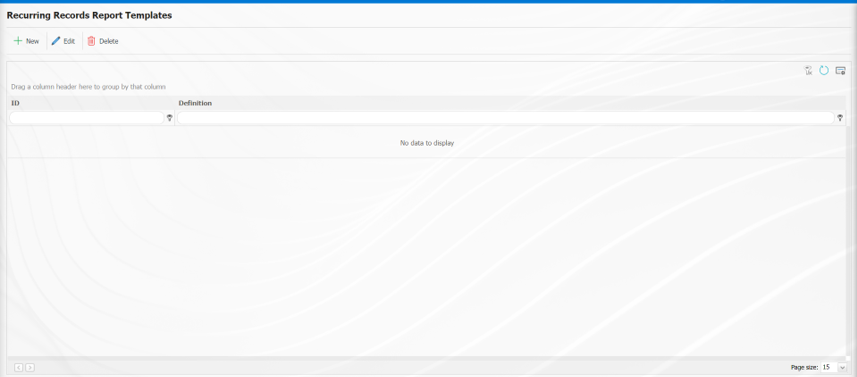
Using the buttons on the screen;
 : A new repeating record template is defined
: A new repeating record template is defined
 : Any corrections, changes, or updates can be made to the selected repeating record template information in the list.
: Any corrections, changes, or updates can be made to the selected repeating record template information in the list.
 : The selected repeating record template information in the list can be deleted.
: The selected repeating record template information in the list can be deleted.
To define a new Recurring Records Report Template on the Recurring Records Report Templates screen, click the  button in the upper left corner of the screen.
button in the upper left corner of the screen.
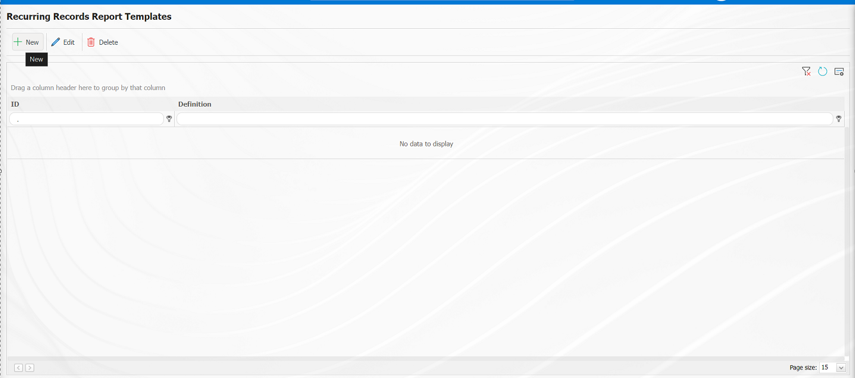
Recurring Records Report Templates - New Record opens.
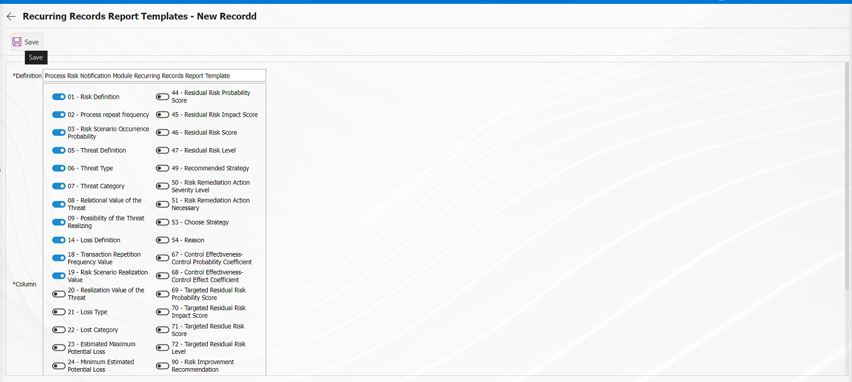
The relevant fields are defined on the screen that opens:
Definition: This is where you enter the definition information for Recurring Records Report Templates - New Record.
Column: This is where you select the column information for Recurring Records Report Templates - New Record.
Enter the definition information for the Recurring Records Report on the screen that opens. Select the relevant columns. After filling in the required fields on the Recurring Records Report Templates - New Record screen, click the  button in the upper left corner to save the Recurring Records Report Templates.
button in the upper left corner to save the Recurring Records Report Templates.
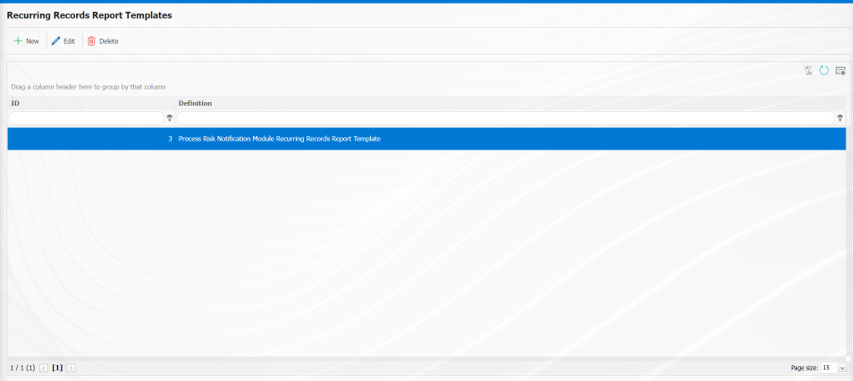
6.2. Integrated Management System/ Process Risk Assessment
Within the Process Risk Assessment Module, this section includes Activity Group Definition, Activity Definition, Risk Form Definition, Risk Form Details Definition, and the display of reports and graphics.
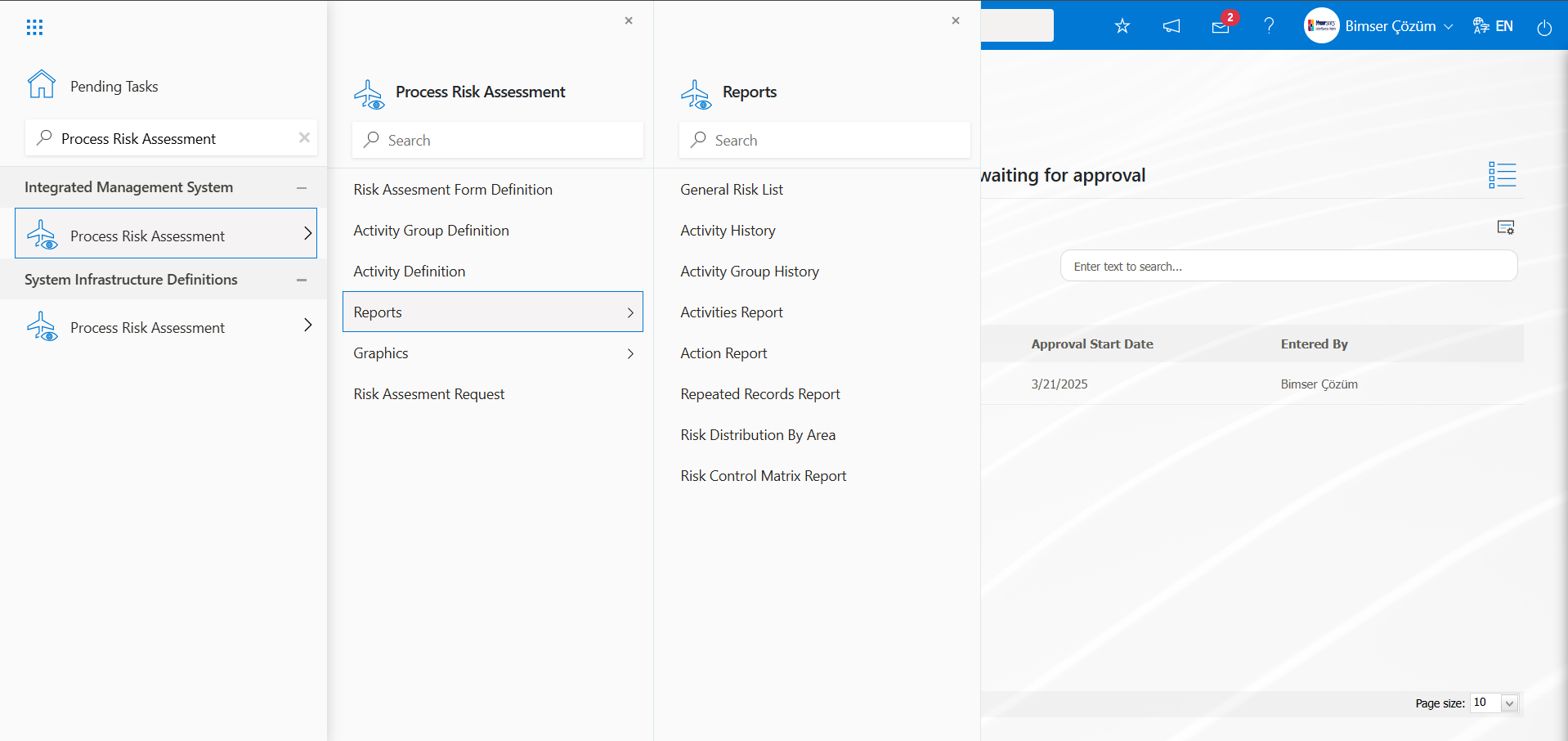
6.2.1.Activity Group Definition
Menu Name: Integrated Management System/Process Risk Assessment/Activity Group Definition
In order to define the activities to be used in the Process Risk Assessment module, the groups to which these activities will be linked must first be defined. This menu is used to define the groups to which these activities will be linked. In this menu, the general and subcategories of the activities to be subject to the Process Risk Assessment module are determined. Within the scope of the Process Risk Assessment module, all activity groups belonging to the institution must first be defined. This definition process can be done individually through the system interface, or by downloading an Excel file with a bulk transfer template, entering the relevant information in the downloaded transfer template, and uploading the transfer template to the system to transfer the activity groups in bulk. To upload the activity groups belonging to the organization using the template, you must be defined as a module administrator in the System Infrastructure Definitions/BSID/Configuration Settings/Manager Definition menu in the relevant module. The buttons related to transfer templates are displayed on the screen of the user defined as the module administrator. Otherwise, if the user is not the module manager, the buttons related to transfer templates are not displayed.
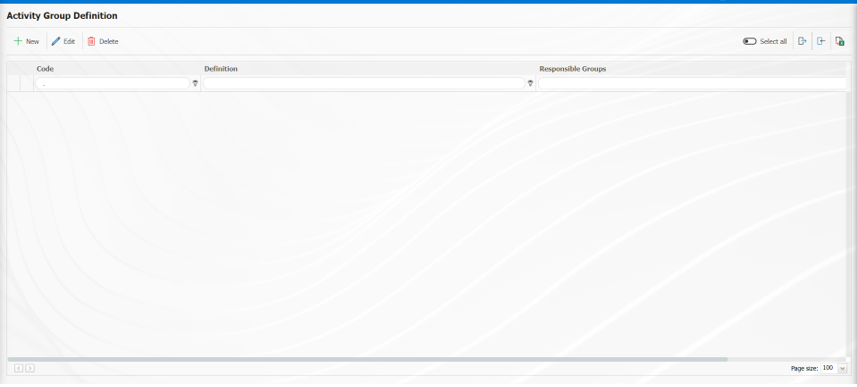
Using the buttons on the screen;
 : A new activity group is defined.
: A new activity group is defined.
 : The information of the selected activity group in the list is updated.
: The information of the selected activity group in the list is updated.
 : The information of the selected activity group in the list is deleted.
: The information of the selected activity group in the list is deleted.
 : The list of activity group definitions is exported to Excel.
: The list of activity group definitions is exported to Excel.
 : Used to create a template. (This button is only visible if you are defined as a module manager in the relevant module.)
: Used to create a template. (This button is only visible if you are defined as a module manager in the relevant module.)
 : Used to load a template. (This button is only visible if you are defined as a module manager in the relevant module.)
: Used to load a template. (This button is only visible if you are defined as a module manager in the relevant module.)
Activity Group Bulk Transfer Process;
The Activity Group Definition screen  (Create Template) button downloads the Activity Group Definition Template to your computer.
(Create Template) button downloads the Activity Group Definition Template to your computer.
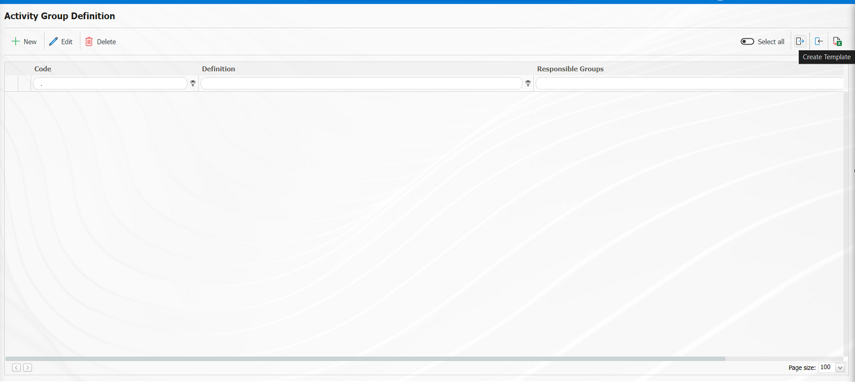
The relevant fields in the Activity Group Definition template are filled in with the relevant information and saved on the computer. The fields are filled in on the sheets in the transfer template as appropriate.
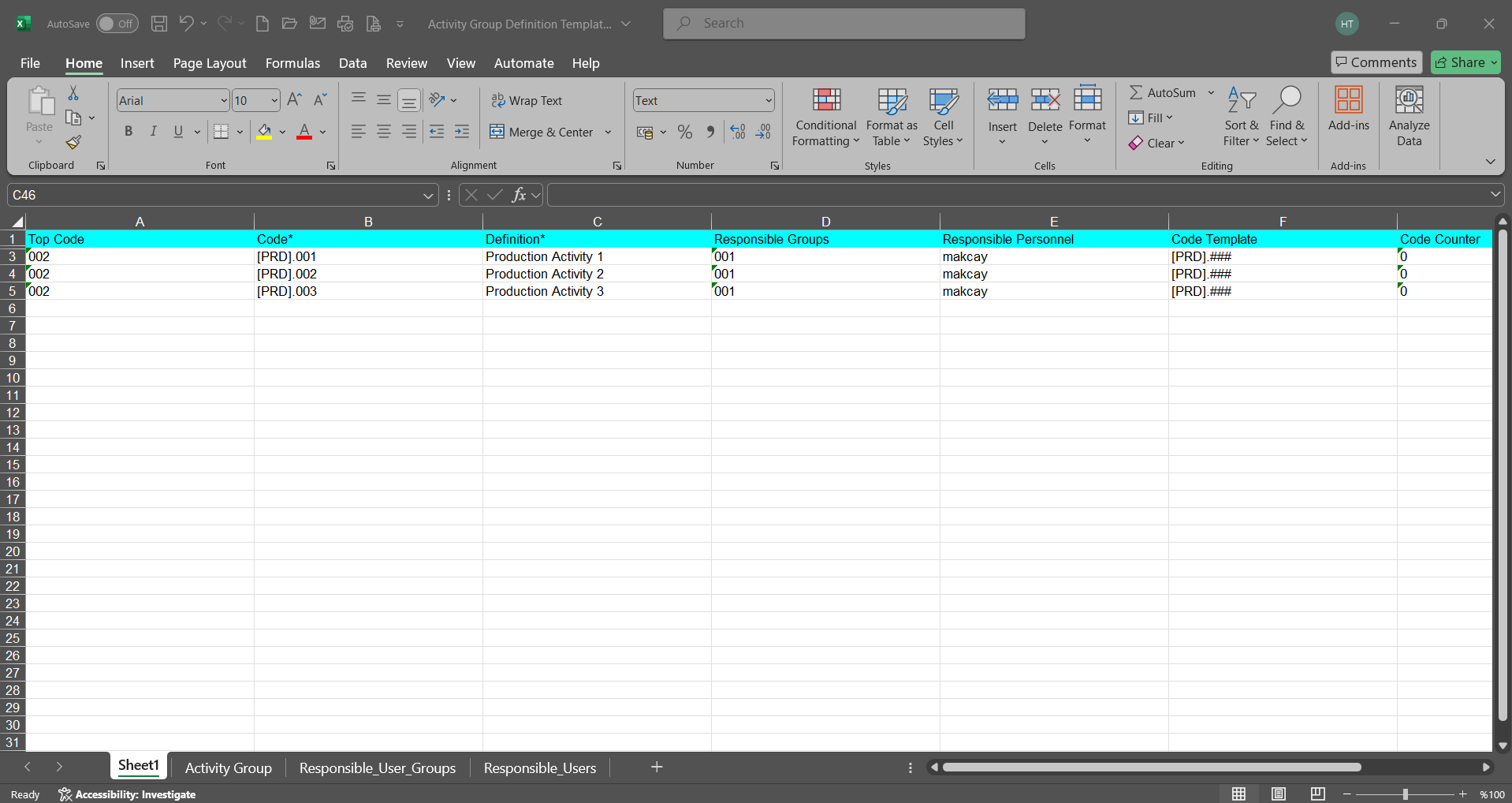
Activity Group Click the  (Upload Template) button on the Definition screen.
(Upload Template) button on the Definition screen.
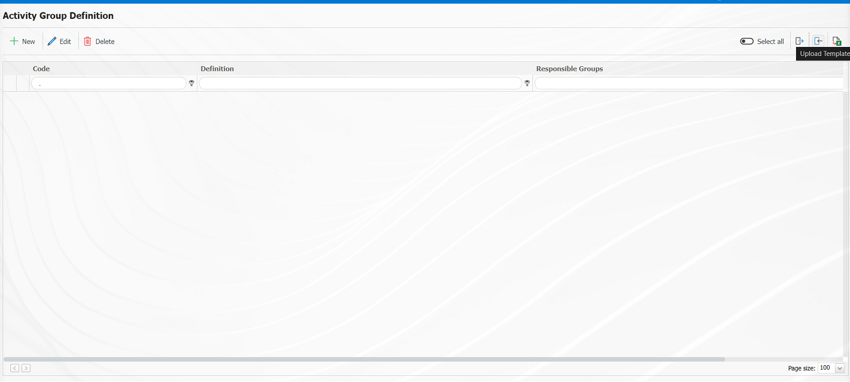
Click the  button on the File Upload screen.
button on the File Upload screen.
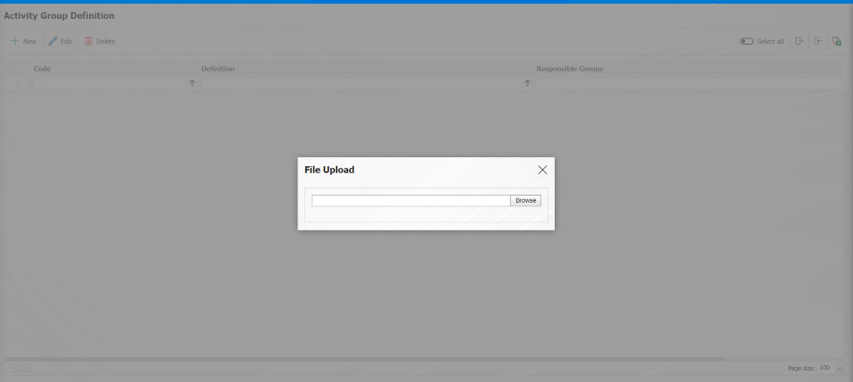
Select the Activity Group Definition template filled in the screen that opens.
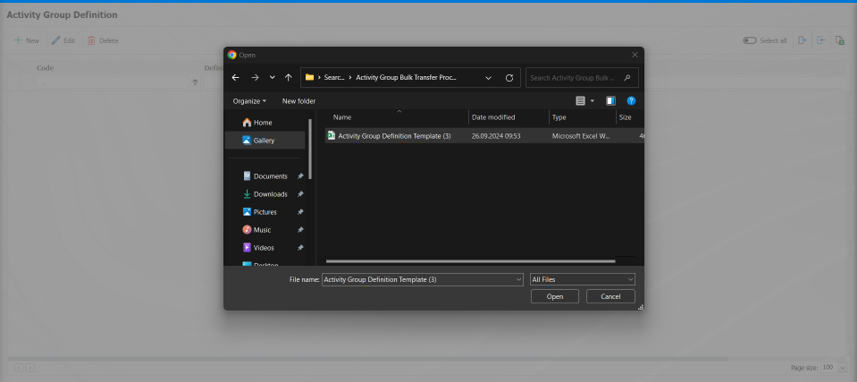
The system displays the message “Activity Groups have been successfully transferred. Please check the relevant autocode templates and counters” to indicate that the Activity Group transfer process has been completed.
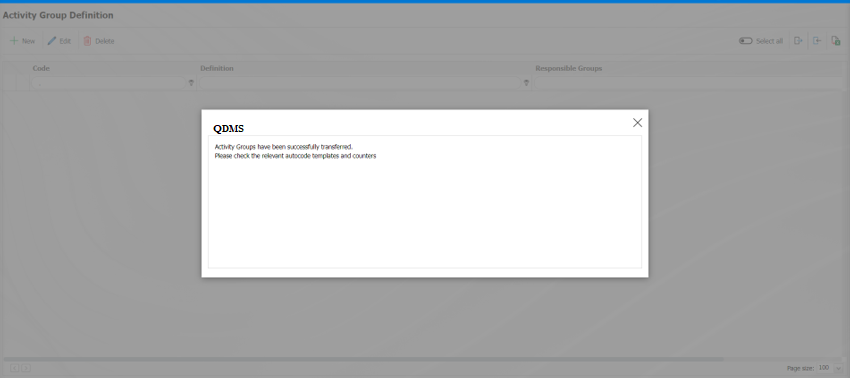
The Activity Group Definition screen displays the activity groups for which bulk transfer operations have been performed. Select the activity groups for which bulk transfer has been performed and click the  button to check the auto-code templates and counters.
button to check the auto-code templates and counters.
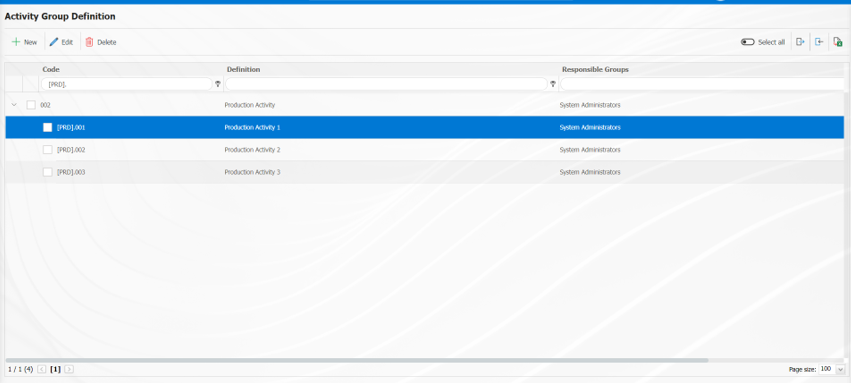
Click the  button to start a new Activity Group Definition process in the Activity Group Definition screen.
button to start a new Activity Group Definition process in the Activity Group Definition screen.
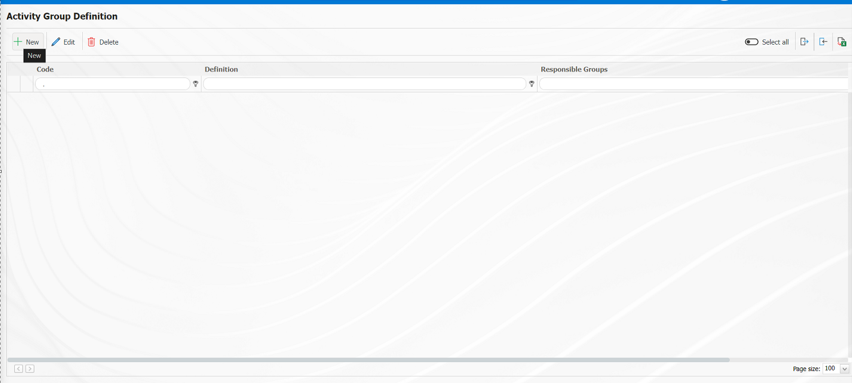
The Activity Group Definition screen opens.
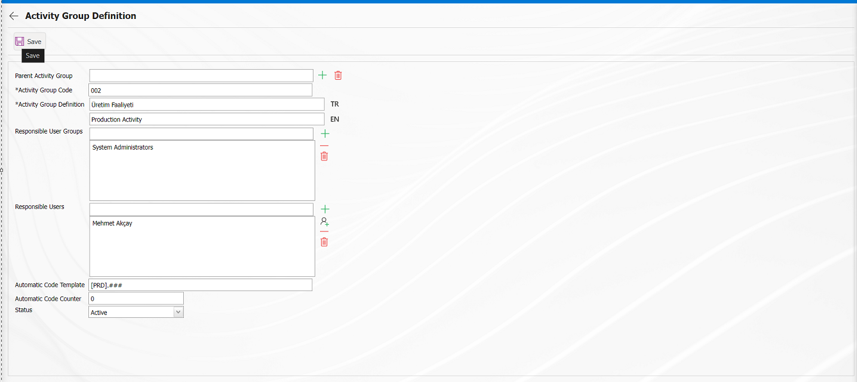
The relevant fields are defined on the screen that opens:
Parent Activity Group: This field is where the parent activity group is selected from the Activity Group Definition screen. To define a sub-group of the main activity group, click the  (Select) button to open the system and select the main activity group from the list of defined activity groups.
(Select) button to open the system and select the main activity group from the list of defined activity groups.
Activity Group Code: This is a mandatory field where the activity group code is defined in the Activity Group Definition screen. It must be defined without using spaces, Turkish characters, or other characters, and must not be the same as previously defined fields. Example: ‘001’, ‘RK’
Activity Group Definition: This is a mandatory field where the definition information is defined in the Activity Group Definition screen.
Responsible User Groups: This is the field where the responsible user groups are selected from the list of user groups defined in the system in the Activity Group Definition screen.
Responsible Users: This is the field where the responsible users for the responsible activity group are selected from the list of users defined in the system in the Activity Group Definition screen.
Automatic Code Template: The field where the automatic code template information is defined in the Activity Group Definition screen. Based on the defined automatic code template, the system automatically assigns a code according to the selected Activity group code during the Activity definition process. For example, it assigns automatic codes according to the automatic code counter value, such as [PRD].001, [PRD].002, [PRD].003. When the Activity associated with the Activity defined in the Activity Definition screen is selected, the assignment is made according to the code template defined in the associated Activity group.
Automatic Code Counter: This is the field where the value from which the code of the Activity records given according to the code specified in the automatic code template in the Activity Group Definition screen will start is determined.
Status: This field indicates whether the “Active” option is selected in the ‘Active’ and `Passive' options for the status information in the Activity Group Definition screen. Passive status indicates that the activity group definitions are no longer used in the system.
After entering the required information in the relevant fields, click the  button in the upper left corner of the screen to register the Activity Group.
button in the upper left corner of the screen to register the Activity Group.
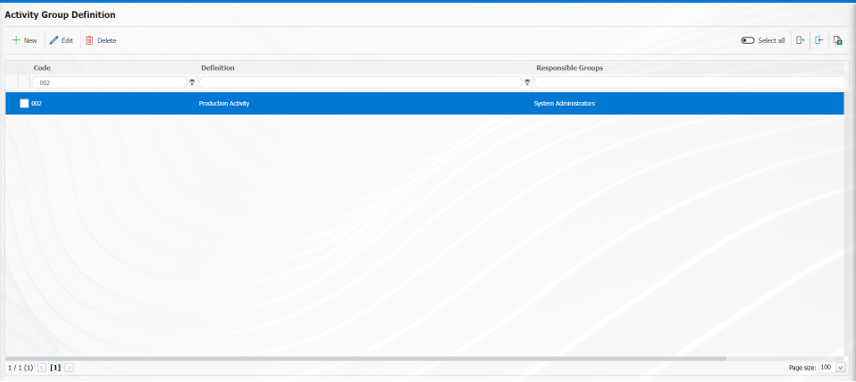
6.2.2.Activity Definition
Menu Name: Integrated Management System/Process Risk Assessment/Activity Definition
This menu defines the activities that can be linked to the risks analyzed in the Process Risk Assessment module. Activities are defined based on the activity groups created in this menu. Click the Activity Definition menu under the Integrated Management System to view the relevant page. The activity definition page is similar to the activity group definition page. In this menu, all activities belonging to the organization are first defined within the scope of the Process Risk Assessment module. This definition process can be done individually by entering the system interface, or by downloading an Excel file with a bulk transfer template, entering the relevant information in the downloaded transfer template, and uploading the transfer template to the system to transfer the activity definitions in bulk. To upload the activity definitions belonging to the organization using the template, you must be defined as a module administrator in the System Infrastructure Definitions/BSID/Configuration Settings/Manager Definition menu in the relevant module. The buttons related to transfer templates are displayed on the screen of the user defined as the module manager. Otherwise, the buttons related to transfer templates are not displayed if the user is not the module manager.
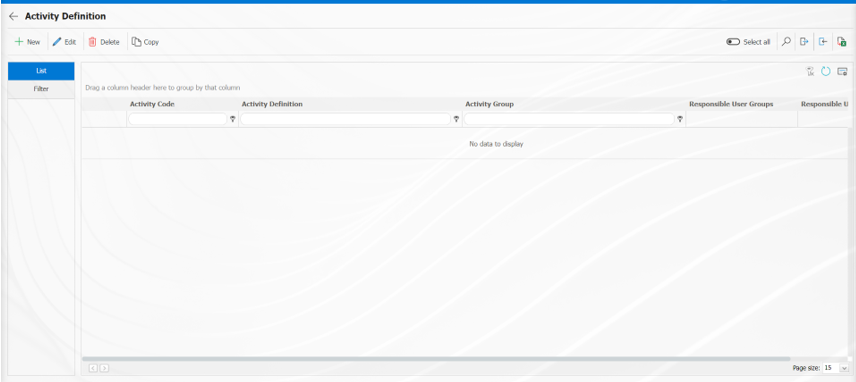
Using the buttons on the screen;
 : A new activity definition process is performed.
: A new activity definition process is performed.
 : The selected activity information in the list is updated.
: The selected activity information in the list is updated.
 : The selected activity information in the list is deleted.
: The selected activity information in the list is deleted.
 : The selected activity information in the list is copied.
: The selected activity information in the list is copied.
 : The activity definitions list is exported to Excel.
: The activity definitions list is exported to Excel.
 : Used to create a template. (This button is only visible if you are defined as a module administrator in the relevant module)
: Used to create a template. (This button is only visible if you are defined as a module administrator in the relevant module)
 : Used to load a template. (This button is only visible if you are defined as a module administrator in the relevant module)
: Used to load a template. (This button is only visible if you are defined as a module administrator in the relevant module)
Activity Bulk Transfer Process;
The Activity Definition screen  (Create Template) button downloads the Activity Definition Template to your computer.
(Create Template) button downloads the Activity Definition Template to your computer.
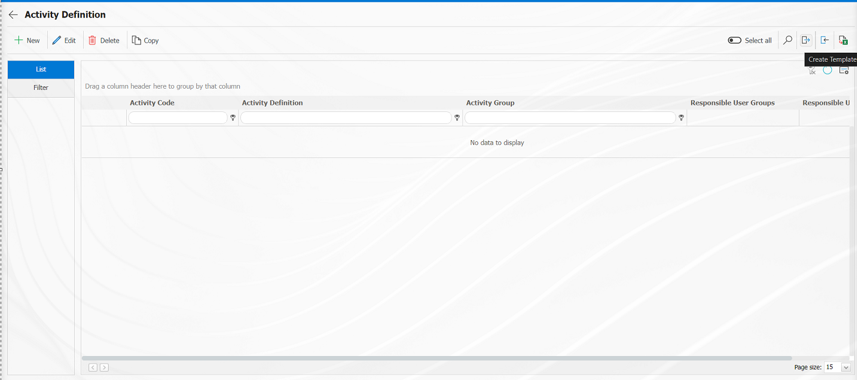
The relevant fields in the Activity Definition template are filled in with the relevant information and saved on the computer.
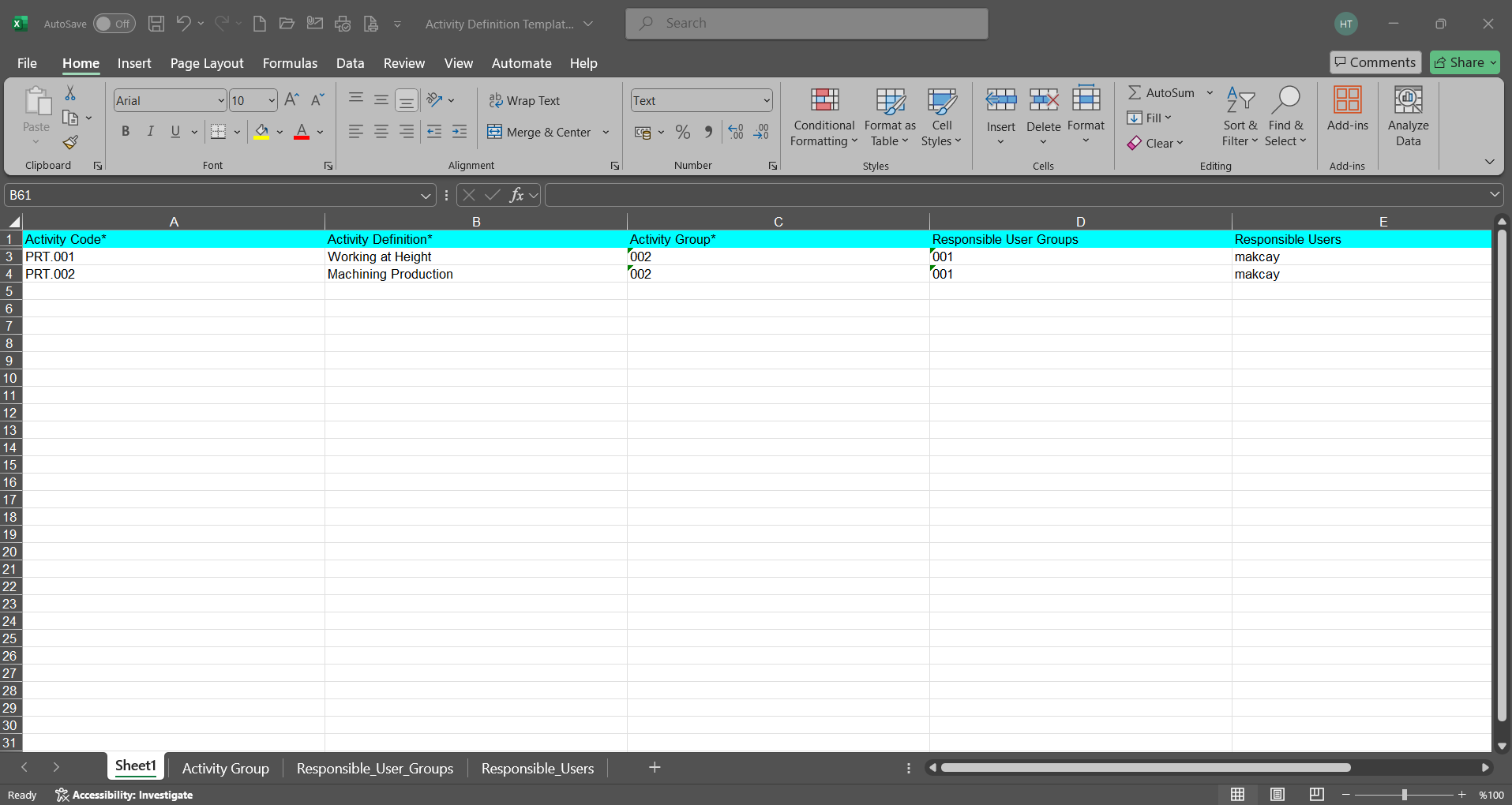
Click the  (Upload Template) button on the Activity Definition screen.
(Upload Template) button on the Activity Definition screen.
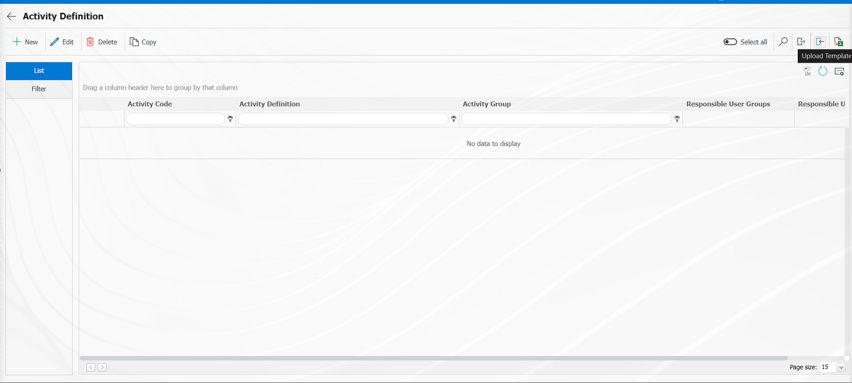
Click the  button on the File Upload screen.
button on the File Upload screen.
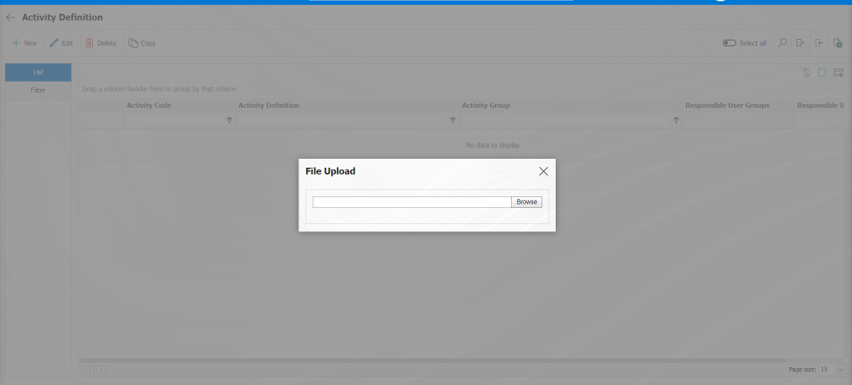
Select the Activity Definition template filled in the screen that opens.
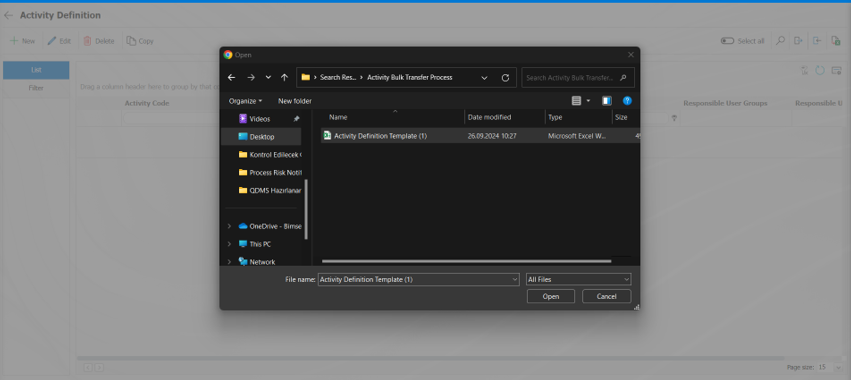
The system displays the message “Activities have been successfully transferred. Please check the relevant autocode templates and counters” to indicate that the activity transfer process has been completed.
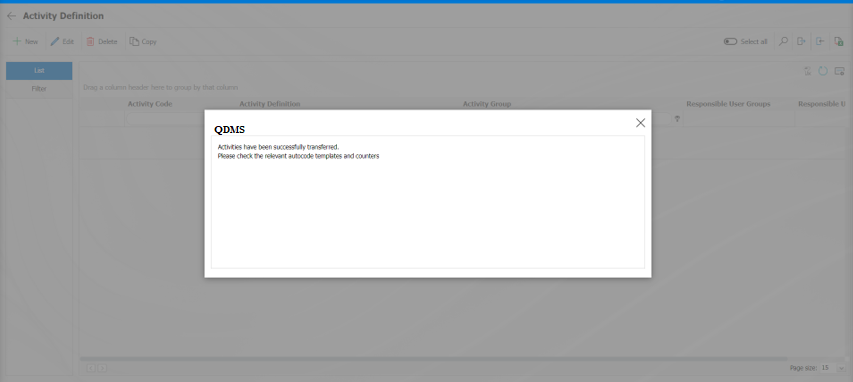
The Activities on which bulk transfer operations have been performed are displayed in the Activity Definition screen. The Activities on which bulk transfer operations have been performed are selected and the  button is clicked to check the auto-code templates and counters.
button is clicked to check the auto-code templates and counters.
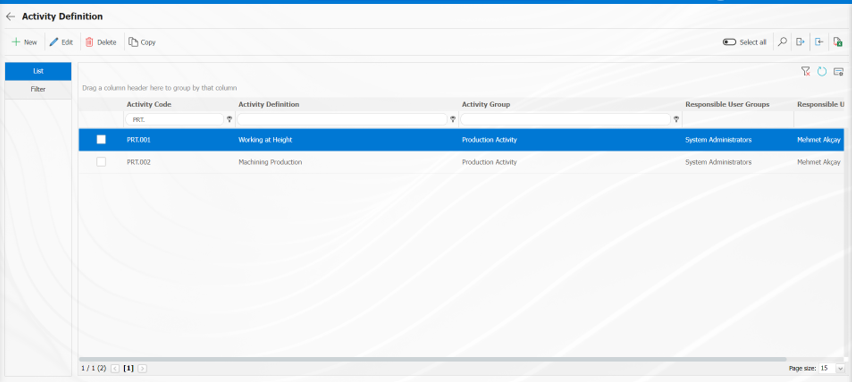
Click the  button to start a new Activity Definition process in the Activity Definition screen.
button to start a new Activity Definition process in the Activity Definition screen.
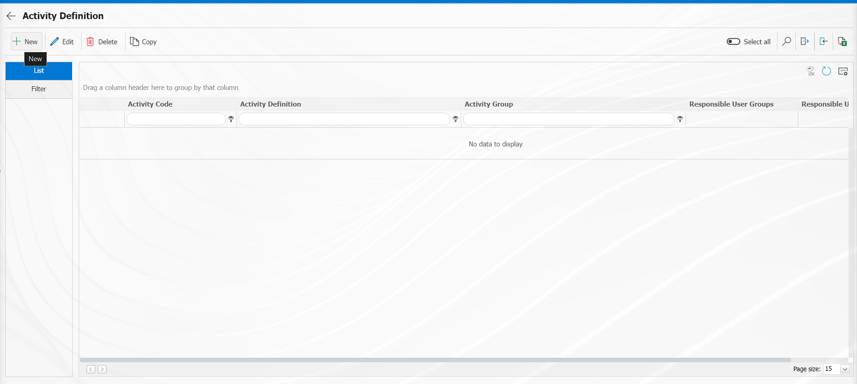
The Activity Definition screen opens.
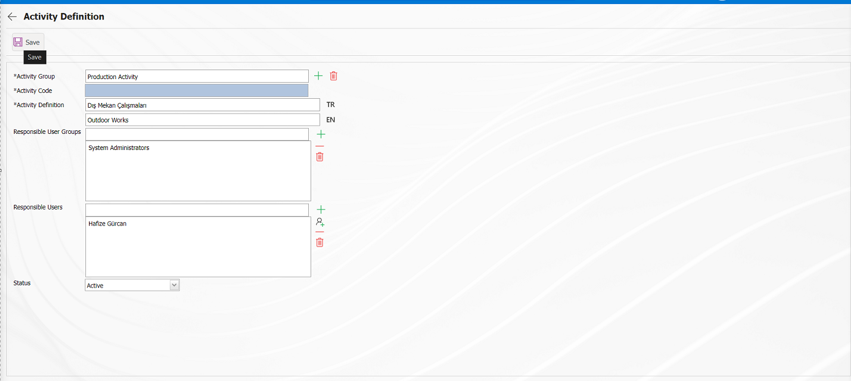
The relevant fields are defined on the screen that opens:
Activity Group: This field is selected from the system-defined Activity group list in the Activity Definition screen, which is linked to the Activity definition.
Activity Code: This is the mandatory field where the activity code information is defined in the Activity Definition screen. It must be defined without using spaces or Turkish characters, and must not be the same as previously defined fields. The system automatically assigns a code according to the code template defined in the Activity Group Definition menu. For this automatic code assignment to occur, the Activity Group selection must be made in the Activity Group field. The system automatically assigns the Activity information code according to the automatic code template and counter value defined in this Activity group.
Activity Definition: This is a mandatory field in the Activity Definition screen where the definition information is defined.
Responsible User Groups: This is the field in the Activity Definition screen where the responsible user groups are selected from the list of user groups defined in the system.
Responsible Users: The field where the responsible users for the responsible activity group are selected from the list of users defined in the system.
Status: The field where “Active” is selected from the ‘Active’ and “Passive” options in the Activity Definition screen. Passive statuses indicate that the activity definitions are no longer used in the system.
After entering the required information in the relevant fields, click the  button in the upper left corner of the screen to complete the activity definition registration process.
button in the upper left corner of the screen to complete the activity definition registration process.
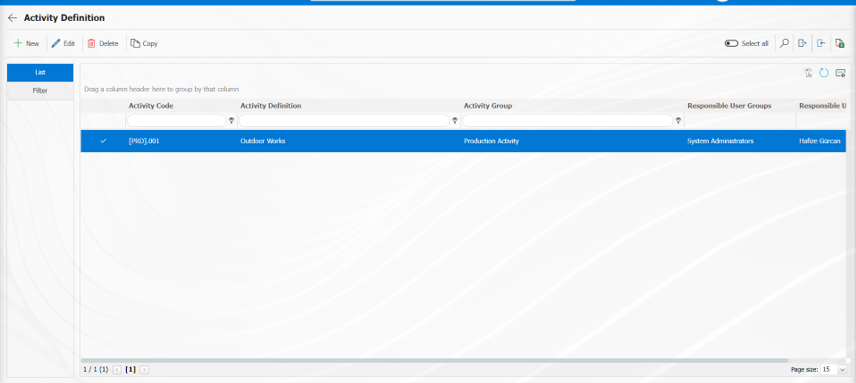
6.2.3. Risk Assesment Form Definition
Menu Name: Integrated Management System/Process Risk Assessment/Risk Assessment Form Definition
After defining activities and activity groups, the final step is to define the forms (RAF) in which risks will be included. The purpose of RAF definition is to classify the detailed forms on which risk analysis will be performed under specific categories (unit, department, activity group, etc.). To do this, open the Risk Assessment Form Definition menu under the Risk Assessment module within the Integrated Management System heading.
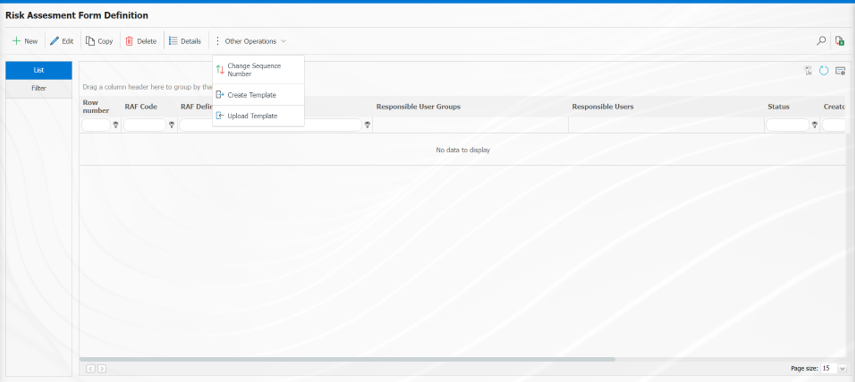
Using the buttons on the screen;
 : Create a new RAF (Risk Assessment Form).
: Create a new RAF (Risk Assessment Form).
 : Update the selected RAF information in the list.
: Update the selected RAF information in the list.
 : Copy the selected RAF information in the list.
: Copy the selected RAF information in the list.
 : Delete the selected RAF information in the list.
: Delete the selected RAF information in the list.
 : Open the detailed information screen for the selected RAF in the list.
: Open the detailed information screen for the selected RAF in the list.
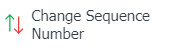 : Change the sequence number of the selected RAF information in the list.
: Change the sequence number of the selected RAF information in the list.
Click the 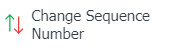 button while RAF is selected in the list tab on the Risk Assessment Form Definition screen.
button while RAF is selected in the list tab on the Risk Assessment Form Definition screen.
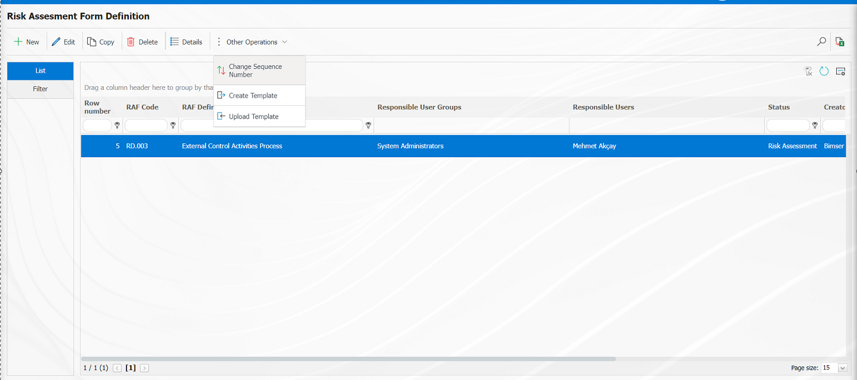
In the “Change Sequence Number” screen that opens, specify the New Sequence Number and click the  button to change the sequence number.
button to change the sequence number.
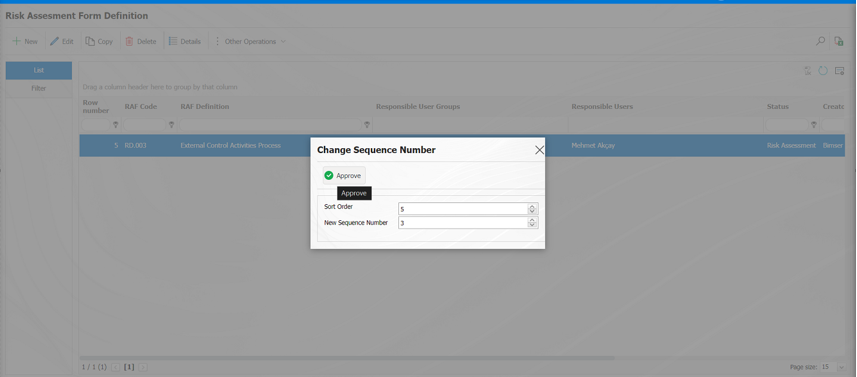
After changing the sequence number of the selected form in the Risk Assessment Form Definition screen, the changed sequence number is displayed.
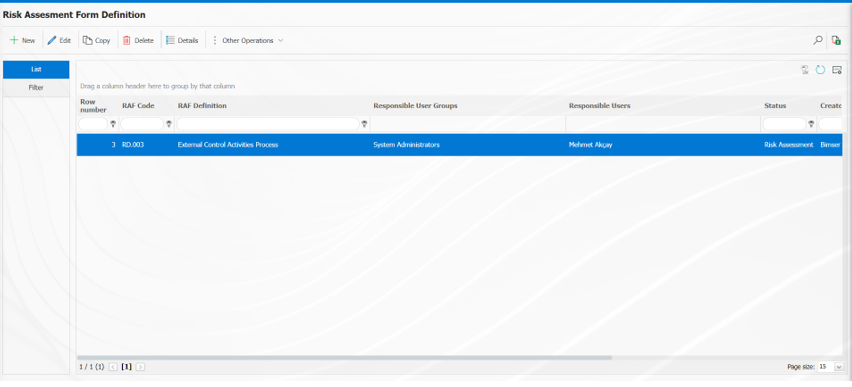
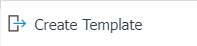 : Used to create templates. The transfer template is downloaded to the user's computer using this button and the relevant fields are filled in.
: Used to create templates. The transfer template is downloaded to the user's computer using this button and the relevant fields are filled in.
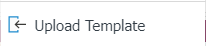 : Used to upload templates. The template is downloaded to the user's computer, filled out, and then uploaded to the system using this button.
: Used to upload templates. The template is downloaded to the user's computer, filled out, and then uploaded to the system using this button.
Note: After adaptation work, existing risk assessment forms (RAF) can be transferred to the system in bulk. Therefore, once field definition and other related tasks are completed, and it is determined that the system is ready for use, the following options will appear in the System Infrastructure Definitions / BSID / Configuration Settings / Manager Definition menu for users designated as administrators in this module: the “Risk Assessment Form Definition” screen and the 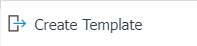 and
and 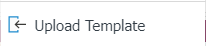 buttons.The Transfer Template is automatically generated based on the fields defined in the system. The
buttons.The Transfer Template is automatically generated based on the fields defined in the system. The 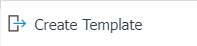 button allows the system to download the generated template to the computer. When the relevant template is filled out by users and uploaded to the system using the
button allows the system to download the generated template to the computer. When the relevant template is filled out by users and uploaded to the system using the 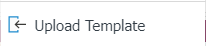 button, the Risk Assessment Forms (RAF) are transferred to the system.
button, the Risk Assessment Forms (RAF) are transferred to the system.
Risk Assessment Form Bulk Transfer Process;
The Risk Assessment Form Definition screen 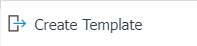 button downloads the Risk Assessment Form Definition Template to your computer.
button downloads the Risk Assessment Form Definition Template to your computer.
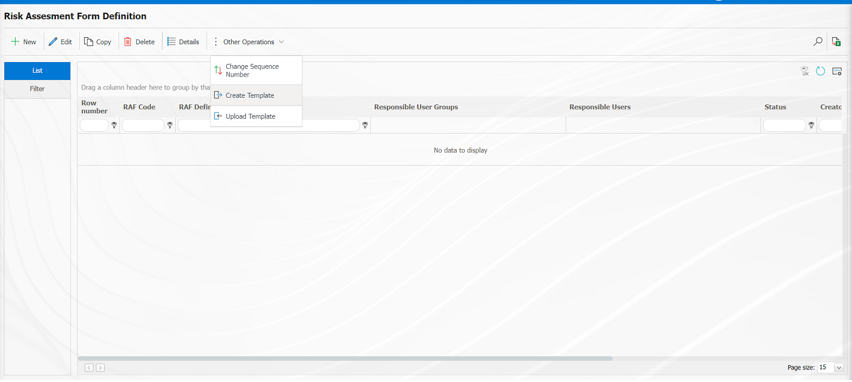
The relevant fields in the Risk Assessment Form Definition template are filled in with the relevant information and saved on the computer.
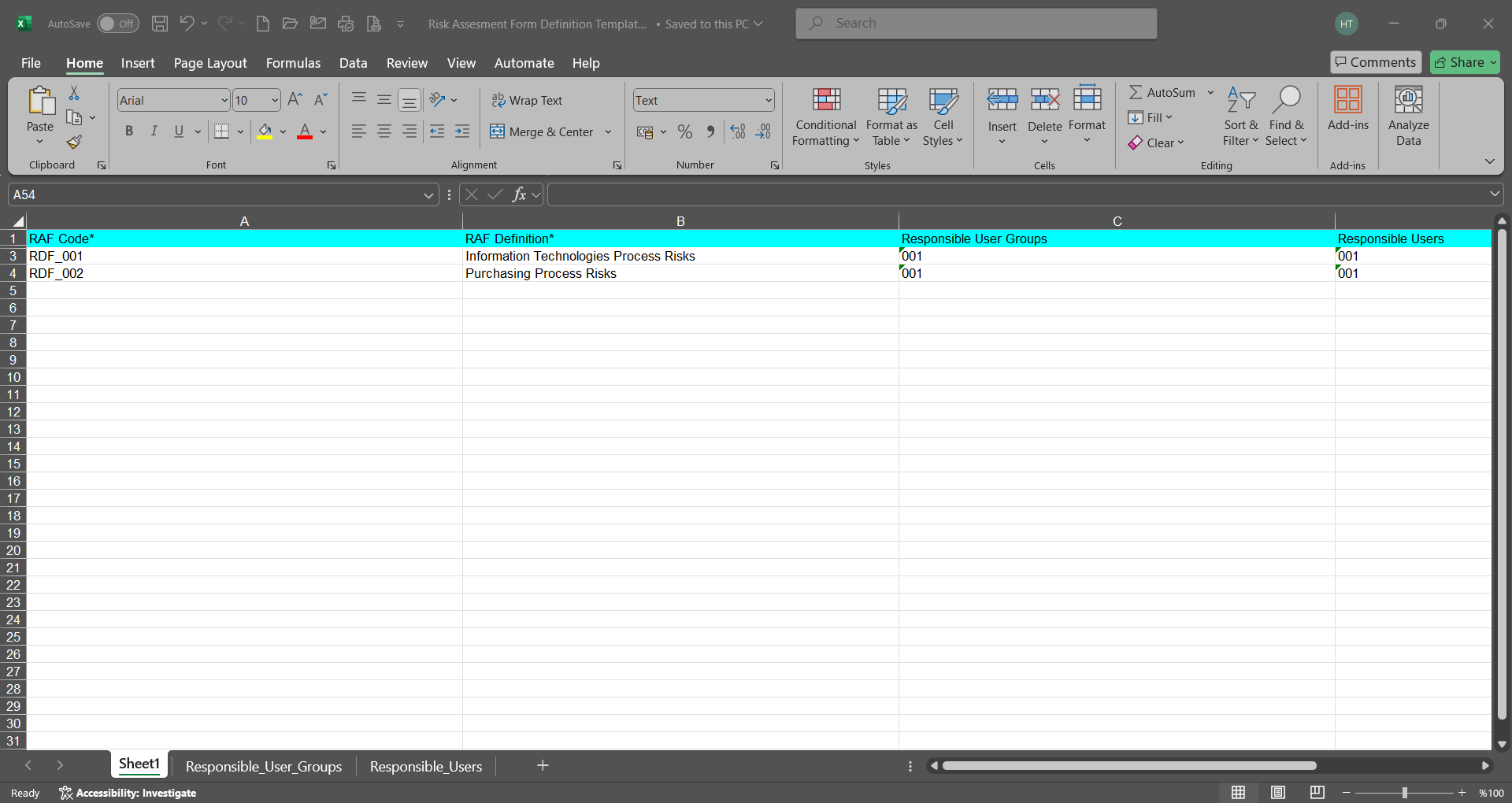
Click the 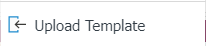 button on the Risk Assessment Form Definition screen.
button on the Risk Assessment Form Definition screen.
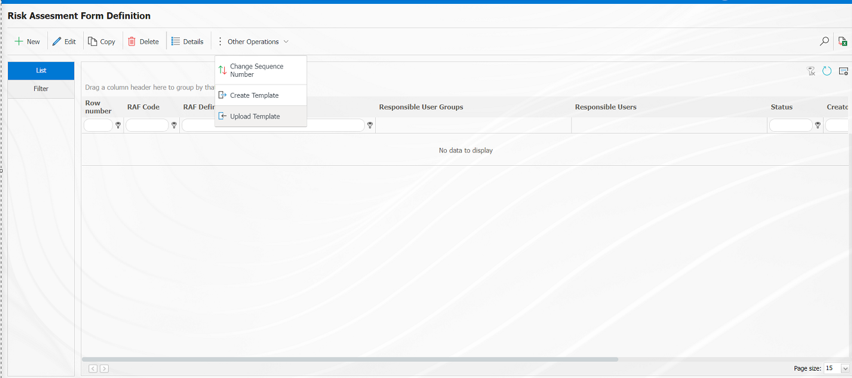
Click the  button on the File Upload screen.
button on the File Upload screen.
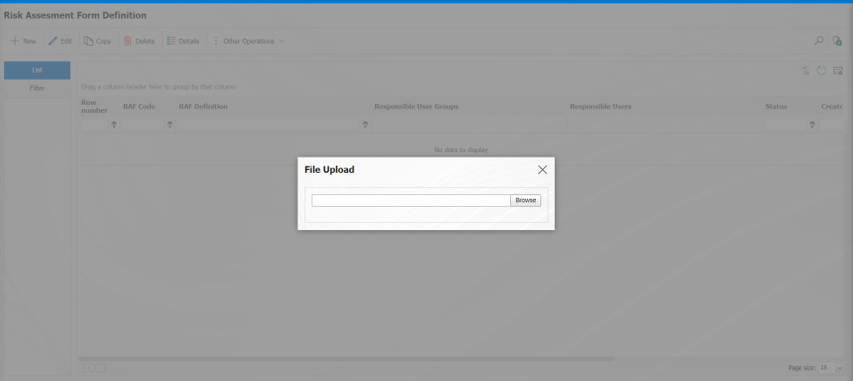
Select the Risk Assessment Form Definition template filled in the screen that opens.
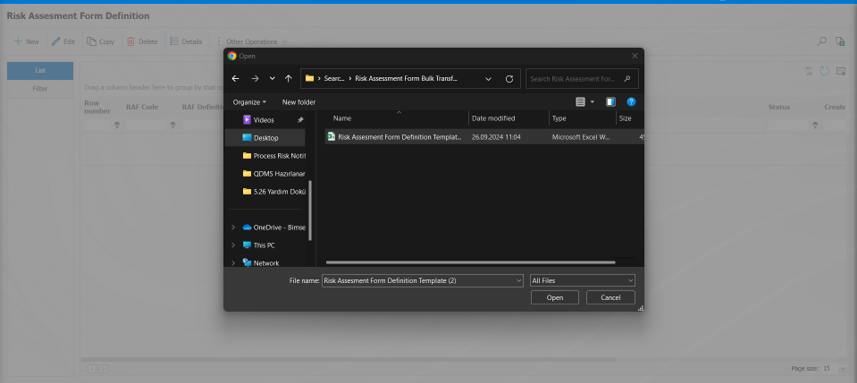
The system displays the message “Risks were transferred successfully. Please check the relevant autocode templates and counters,” indicating that the RAF (Risk Assessment Form) transfer process has been completed.

The RAF(Risk Assessment Form) is displayed in the list tab of the Risk Assessment Form Definition screen when a bulk transfer operation is performed on the list.
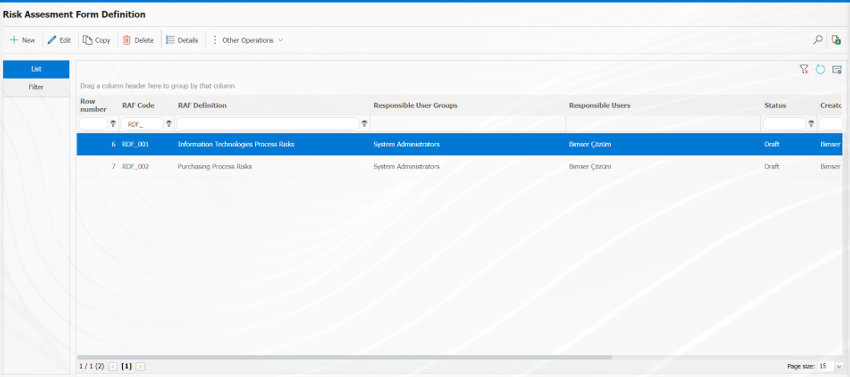
To define a new Risk Assessment Form in the Risk Assessment Form Definition screen, click the  button.
button.
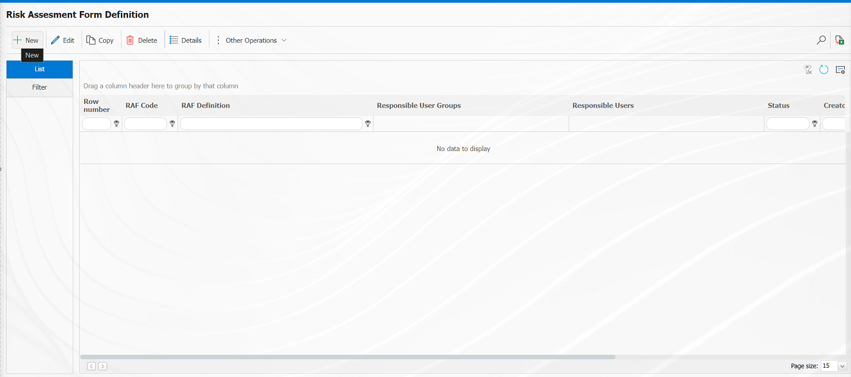
The Risk Assessment Form Definition screen opens.
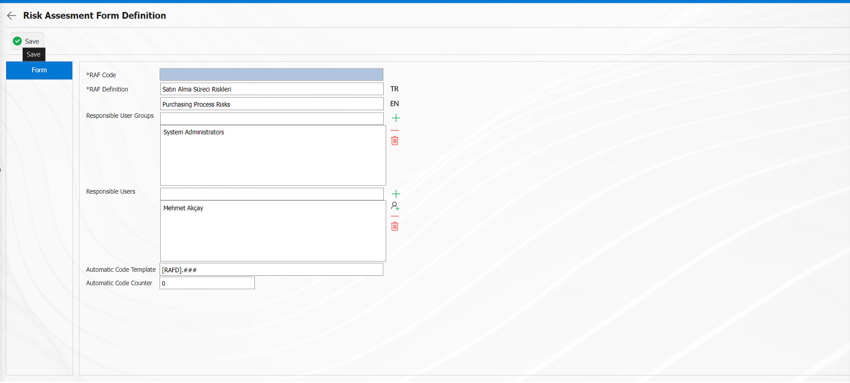
Using the buttons on the screen;
 : The Risk Assessment Form registration process is completed.
: The Risk Assessment Form registration process is completed.
The relevant fields are defined on the screen that opens:
RAF Code: This field is automatically populated by the system on the Risk Assessment Form Definition screen. The system automatically assigns a code template based on the code template defined in parameter 1 of the relevant module.
 The information regarding the counter value at which the defined auto code template will start is specified in the parameter value of the second parameter of the relevant module according to the defined value. The counter value in the parameter value is defined as “0.” The code template will assign codes in the format RAF.001, RAF.002, RAF.003.
The information regarding the counter value at which the defined auto code template will start is specified in the parameter value of the second parameter of the relevant module according to the defined value. The counter value in the parameter value is defined as “0.” The code template will assign codes in the format RAF.001, RAF.002, RAF.003.

RAF Definition: This is a mandatory field in the Risk Assessment Form Definition screen where the RAF Main Form Definition information is defined.**
Responsible User Groups: In the Risk Assessment Form Definition screen, this is the area where responsible user groups can be selected from the list of user groups defined in the system.
Responsible Users: In the Risk Assessment Form Definition screen, this is the area where personnel who will be responsible on the Risk Main Form are selected.
Automatic Code Template: This is the field where the automatic code template information is defined in the Risk Assessment Form Definition screen. This field determines how the code of the detail records will be assigned when they are added to the Risk Master Form. Example: [RAFD].001, [RAFD].002, [RAFD].003. The system will automatically assign codes based on the automatic code counter value being “0.”
 **
**
Automatic Code Counter: In the Risk Assessment Form Definition screen, the code assigned to the Risk Main Form Detail records is determined based on the code specified in the automatic code template.
In the Risk Assessment Form Definition screen, enter the code of the Risk Master Form (if automatic code assignment is not enabled), the form description, and, if desired, the responsible user groups. After entering the required information in the relevant fields, click the  button in the upper left corner of the screen to complete the Risk Master Form definition process.
button in the upper left corner of the screen to complete the Risk Master Form definition process.
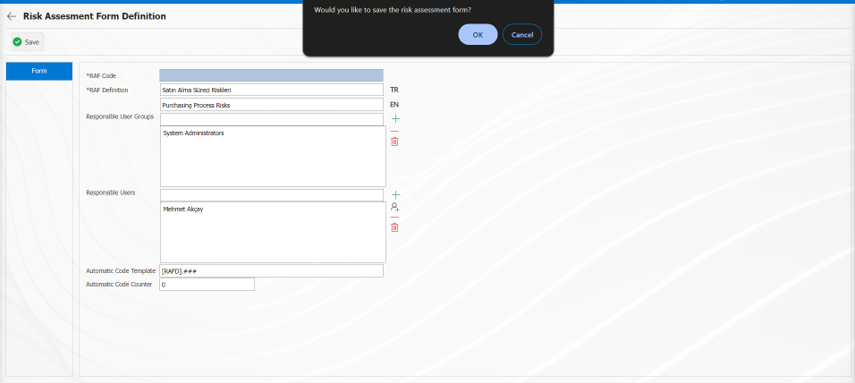
The Risk Assessment Form is saved by clicking the “OK” button in the message “Would you like to save the risk assessment form?” displayed by the system. Information about the form is provided by the information system.
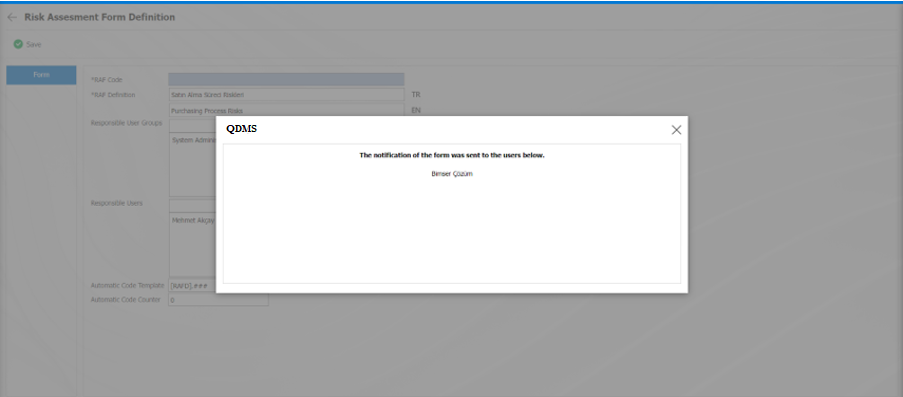
After registration, the status of the Risk Assessment Form changes to “Risk Assessment.”
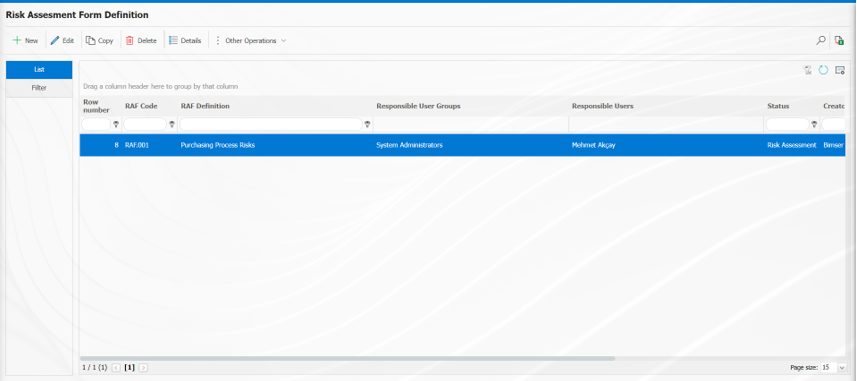
In the main form definition screens, if there is information that needs to be kept specific to the user's organization, it can be added as many custom fields as needed through the interface provided.The organization-specific fields are defined in the Field Definition menu and linked to the pages of the “Risk Assessment Form Definition” function (number 3) in the Function Designer menu, ensuring they are displayed.Once all Risk Assessment Forms (RAF) have been defined, click the  button in the top left corner while the Risk Assessment Form to which you wish to add risk assessment details is selected.
button in the top left corner while the Risk Assessment Form to which you wish to add risk assessment details is selected.
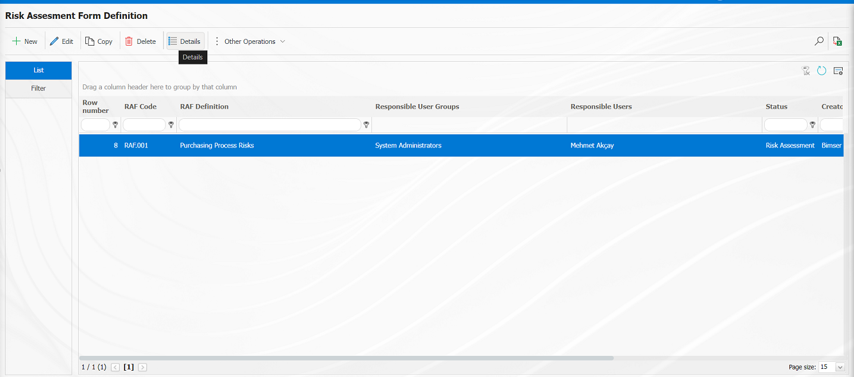
The Risk Assessment Form Details (RAFD) screen opens.
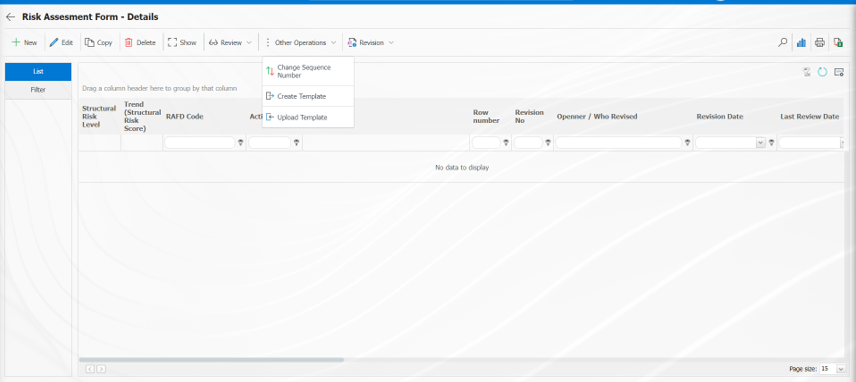
Using the buttons on the screen;
 : The new RAFD (Risk Assessment Form Detail) definition process is performed.
: The new RAFD (Risk Assessment Form Detail) definition process is performed. : The selected RAFD information in the list is updated.
: The selected RAFD information in the list is updated.
 : The selected RAFD information in the list is displayed.
: The selected RAFD information in the list is displayed.
 : The RAFD information selected in the list is copied.
: The RAFD information selected in the list is copied.
 : The RAFD information selected in the list is deleted.
: The RAFD information selected in the list is deleted.
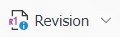 : The RAFD information selected in the list is revised.
: The RAFD information selected in the list is revised.
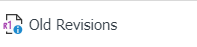 : The process of tracking old revisions of the selected RAFD information in the list is performed.
: The process of tracking old revisions of the selected RAFD information in the list is performed.
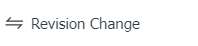 : The revision change process is performed for the selected RAFD information in the list.
: The revision change process is performed for the selected RAFD information in the list.
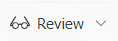 : The selected RAFD information in the list is reviewed.
: The selected RAFD information in the list is reviewed.
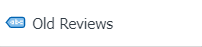 : The process of tracking old reviews for the selected RAFD information in the list is performed.
: The process of tracking old reviews for the selected RAFD information in the list is performed.
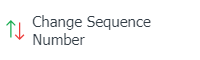 : The sequence number of the selected RAFD information in the list is changed.
: The sequence number of the selected RAFD information in the list is changed.
Risk Assessment Form - Details screen, select RAFD in the list tab and click the 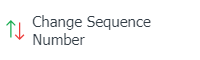 button.
button.
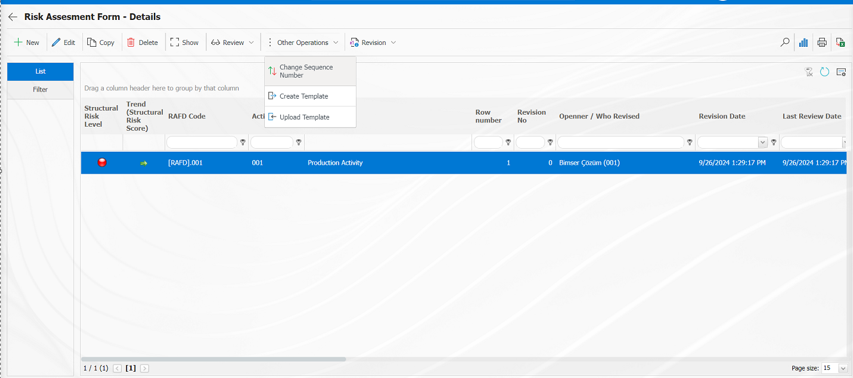
In the “Change sequence number” screen that opens, specify the new sequence number and click the  button to change the sequence number.
button to change the sequence number.
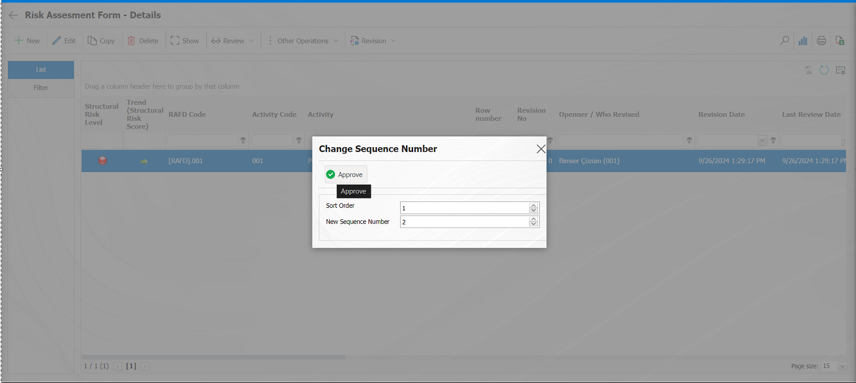
Risk Assessment Form - Details screen: After changing the RAFD (Risk Assessment Form Details) row number in the list, the changed row number is displayed.
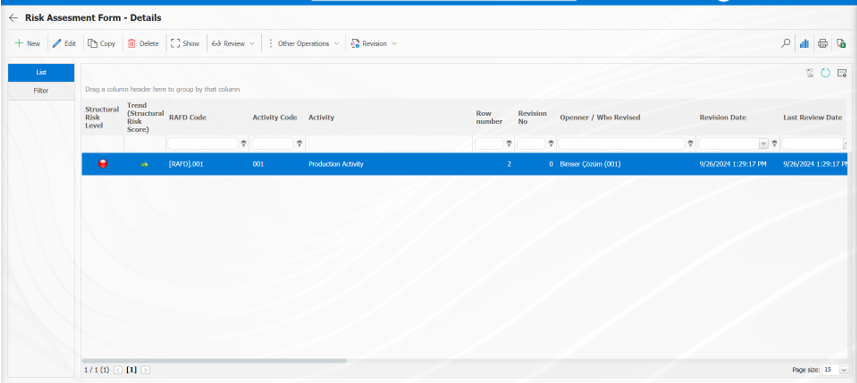
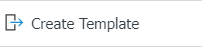 : Used to create templates. The transfer template is downloaded to the user's computer using this button and the relevant fields are filled in.
: Used to create templates. The transfer template is downloaded to the user's computer using this button and the relevant fields are filled in.
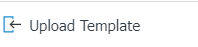 : Used to upload templates. The template is downloaded to the user's computer, filled out, and then uploaded to the system using this button..
: Used to upload templates. The template is downloaded to the user's computer, filled out, and then uploaded to the system using this button..
Note: After adaptation work, existing Risk Assessment details (RAFDs) can be transferred to the system in bulk. Therefore, once field definitions and similar processes are completed, and it is determined that the system is ready for use, the users designated as administrators in this module will see the “Risk Assessment Form - Details” screen and the 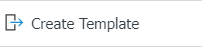 and
and 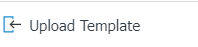 buttons in the System Infrastructure Definitions / BSID / Configuration Settings / Manager Definition menu. The template is automatically generated based on the fields defined in the system. The
buttons in the System Infrastructure Definitions / BSID / Configuration Settings / Manager Definition menu. The template is automatically generated based on the fields defined in the system. The 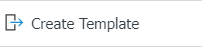 button downloads the generated template to the computer. When the relevant template is filled out by users and uploaded to the system using the
button downloads the generated template to the computer. When the relevant template is filled out by users and uploaded to the system using the 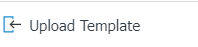 button, the Risk Assessment Details (RAFDs) are transferred to the system.
button, the Risk Assessment Details (RAFDs) are transferred to the system.
 : The search function is available.
: The search function is available.
 : The selected form details in the list are transferred to Excel.
: The selected form details in the list are transferred to Excel.
 : (Print): In the System Infrastructure Definitions/Process Risk Assessment/Report Format Definitions menu, you can view the selected report formats based on the defined records. Click this button to get the report format in Excel and PDF formats based on the records. If there is no report format definition based on the records, the
: (Print): In the System Infrastructure Definitions/Process Risk Assessment/Report Format Definitions menu, you can view the selected report formats based on the defined records. Click this button to get the report format in Excel and PDF formats based on the records. If there is no report format definition based on the records, the  (Print) button will not be displayed.
(Print) button will not be displayed.
 : Used for drawing graphs.
: Used for drawing graphs.
 : Used to return to the previous screen.
: Used to return to the previous screen.
To define a new risk assessment detail in the Risk Assessment Form - Details screen, click the  button.
button.
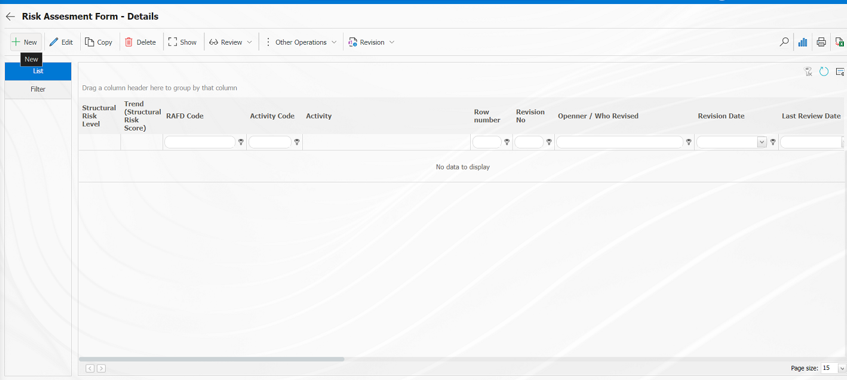
A new risk assessment process is initiated by opening the Risk Assessment Form - Details Risk Assessment Form - Details screen The screen displays eight tabs: Risk Assessment, Controller, Precautions, Processes, Control Activity Evaluation, Residual Risk, Approvers, and Risk Detail.
Risk Assessment Tab: This tab contains fields related to the risk assessment process, such as RAFD code, revision number, revision date, and risk source type. Field definitions are defined and linked to user-defined fields in the relevant function in the function design menu.
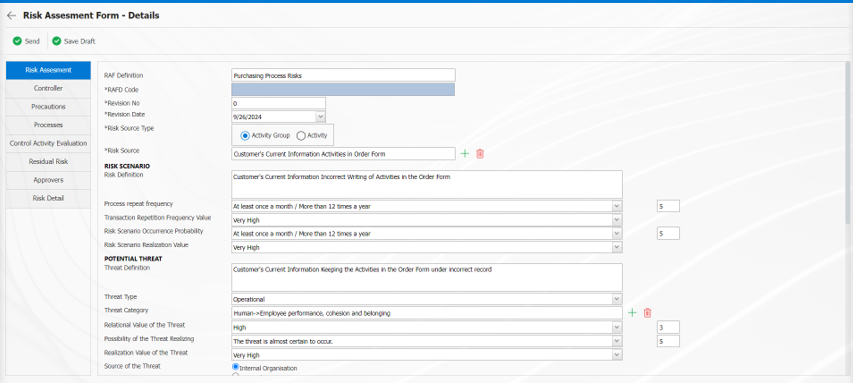
Using the buttons on the screen;
 : The Risk Assessment Details record is sent to the person in the approval flow.
: The Risk Assessment Details record is sent to the person in the approval flow.
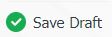 : The Risk Assessment Details record is saved as a draft.
: The Risk Assessment Details record is saved as a draft.
The relevant fields are defined on the screen that opens:
RAFD Kodu: Risk Assessment Form – Details screen is where the RAFD code information is entered. The system automatically assigns a code in this field. To enable this process, a code template must be defined in parameter 3 of the Process Risk Assessment module parameters. When the RAFD code assignment is in the format RAFD.###, the system automatically assigns a code within the scope of the Process Risk Assessment module.

The Process Risk Assessment module parameter number 4 determines which value of the automatic code template to start from based on the counter value defined in that parameter.
For example, when the parameter is defined as RAFD.### in the automatic code template parameter, the system automatically assigns codes such as RAFD.003, RAFD.004, and RAFD.005 based on the counter value “3” in parameter 4.When defining the automatic code template and counter value in the parameter, the relevant field is displayed as shown below, and the code of the form recorded after the Process Risk Assessment detail form registration process is assigned.
When the parameter values are entered in the relevant parameters, the code template and counter value are not modified in the RAFD code field as shown below, and the system automatically assigns the code.
 The Risk Assessment Form performs the system code assignment based on the code template and counter value provided during the definition stage, using the code template and counter value in the main form.
The Risk Assessment Form performs the system code assignment based on the code template and counter value provided during the definition stage, using the code template and counter value in the main form.

The code template and counter value in the parameter are disabled, and the system automatically assigns the risk assessment form detail code based on the code template and counter value defined in the main form..
Revision No.: This field displays the revision number assigned by the system on the Risk Assessment Form – Details screen. Since this is a new risk assessment details form record, the revision number is set to “0.”
Revision Date: The Revision Date information is displayed in the drop-down calendar field on the Risk Assessment Form – Details screen. The Revision Date field is enabled by selecting “Yes” for parameter value 80.

When the parameter is enabled, this field is displayed in the Risk Assessment Form – Details screen. When the Risk Assessment Form – Details screen displays the value “No” for parameter 80, this field is not displayed.
The revision date information can be updated depending on the parameters. The process is activated by selecting “Yes” for parameter number 72 in the Risk Assessment module parameters.

After the parameter is enabled, the Calendar field opens in the Revision Date field. When the parameter value is set to “No” and the parameter is disabled, the Calendar field opens and does not allow date selection other than the current date.
Risk Source Type: This is the area where the risk source type is selected in the Risk Assessment Form - Details screen. The parameter is activated by selecting “Yes” for parameter number 23 in the Process Risk Assessment module parameters. After the parameter is activated, this field appears in the Risk Assessment Form - Details screen. A selection is made from the Activity and Activity Group options in the risk source options. Depending on the selected option, the Risk Source field to be selected from the Activity and Activity Group lists defined in the system is displayed.
Risk Source: This is the field where the Activity and Activity Group information is selected from the list of Activities and Activity Groups defined in the system that opens when the  (Select) button is clicked in the Risk Assessment Form-Details screen. The Activity Group information is selected from the list of Activity Groups defined in the system that opens when the
(Select) button is clicked in the Risk Assessment Form-Details screen. The Activity Group information is selected from the list of Activity Groups defined in the system that opens when the  (Select) button is clicked in the Risk Assessment Form-Details screen.
(Select) button is clicked in the Risk Assessment Form-Details screen.
Definitions Of Some User-Defined Fields in The Field Definition Menu;
Risk Definition: This is the field where risk definition information is entered in the Risk Assessment Form - Details screen. It is a user-defined multi-text data entry parametric field type.
Process repeat frequency: This is the field where the process repeat frequency information is selected from the options that appear when the drop-down list is clicked on the Risk Assessment Form - Details screen. This is a parametric field where user-defined Point List data is entered.

Transaction Repetition Frequency Value: In the Risk Assessment Form - Details screen, the Transaction Repetition Frequency Value is automatically calculated by the system based on the defined formula. It is a user-defined list type calculated parametric field. The relevant value is automatically populated based on the transaction repetition frequency selection.
Risk Scenario Occurrence Probability: This is the field where the “Risk Scenario Occurrence Probability” information is selected from the options that open on the Risk Assessment Form - Details screen. It is a parametric field where user-defined Point List data is entered.
Risk Scenario Realization Value: Risk Assessment Form - Details screen the Risk Scenario Realization Value field is automatically calculated by the system based on the defined formula. It is a user-defined list type calculated parametric field. The relevant value is automatically populated based on the selection of “Risk Scenario Occurrence Probability.”
Threat Definition: This is the field where threat definition information is entered in the Risk Assessment Form - Details screen. It is a parametric field type that allows user-defined multi-text data entry.
Threat Type: This is the field where the threat type information is selected from the drop-down list values in the Risk Assessment Form - Details screen. It is a user-defined list type parametric field.

Threat Category: This is the field where the threat category information is selected from the drop-down list values in the Risk Assessment Form - Details screen. It is a user-defined Tree List type parametric field.
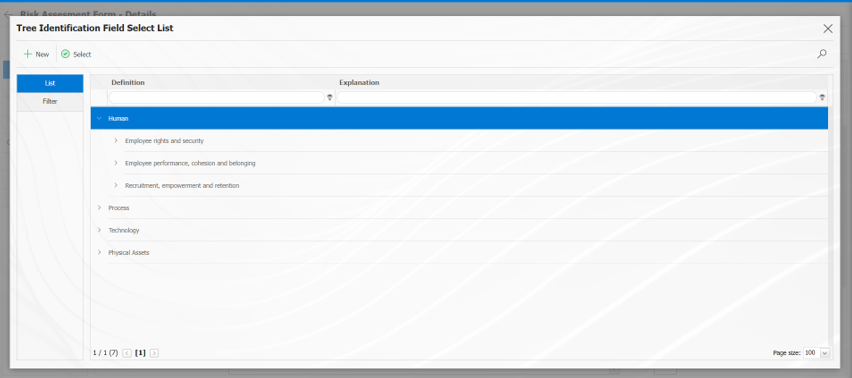
Relational Value of the Threat: This is the field where the “Relational Value of the Threat” information is selected from the options that appear when the drop-down list is clicked on the Risk Assessment Form - Details screen. It is a parametric field where user-defined Point List data is entered.
Possibility of the Threat Realizing: This is the field where the “Possibility of the Threat Realizing” information is selected from the options that appear when the drop-down list is clicked on the Risk Assessment Form - Details screen. It is a parametric field where user-defined Point List data is entered.
Realization Value of the Threat: Risk Assessment Form - In the Details screen, the “Realization Value of the Threat” value is automatically calculated by the system based on the defined formula.
Source of the Threat: Risk Assessment Form - Details screen the field where the Source of the Threat information is selected when the Check Box List is evaluated. This is a user-defined Check Box List type field.

In the Risk Assessment section, in the field definition menu, in the Entry Type field, select the “Input” and “Calculated” options to perform data entry operations for all other fields defined by the user.
Controls Tab: The controls defined in the System Infrastructure Definitions/Process Risk Assessment/Controls/Control Definition menu are linked to the risk assessment form details in this tab. The Controls tab is activated by selecting “Yes” for parameter 95 in the Process Risk Assessment Module parameters.

When the parameter is enabled, the Controls tab is displayed in the Risk Assessment Form-Details screen, and the risk assessment details record is linked to the controls. The controls tab is displayed according to the statuses defined in parameter 104 in the Risk Assessment module parameters. Status code information is obtained from the Function Design menu.

In the Controls tab, parameter 229 in the Process Risk Assessment module parameters is enabled to make it mandatory to link the risk assessment detail record to a control.

When the parameter is enabled, if no control is added in the Controls tab, the risk assessment detail record is not saved, and a warning message is displayed indicating that a control must be added during the saving process. Click the Controls tab in the Risk Assessment Form - Details screen.
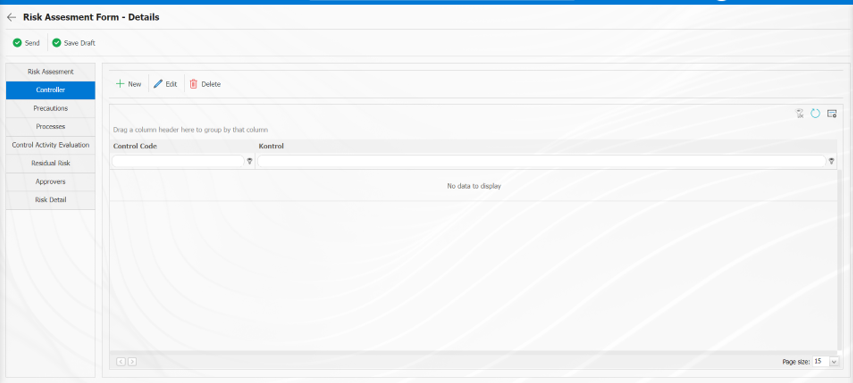
Using the buttons on the screen;
 :Adds a new control.
:Adds a new control.
 : Edits and updates the selected control information in the list.
: Edits and updates the selected control information in the list.
 : Deletes the selected control information in the list.
: Deletes the selected control information in the list.
To add a new control, click the  button in the Controls tab.
button in the Controls tab.
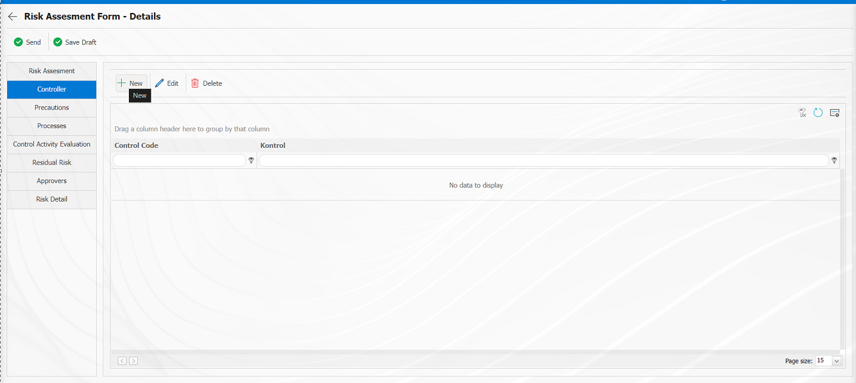 The controls screen opens.
The controls screen opens.

The necessary fields are filled in with the relevant information on the control screen that opens. After filling in the necessary fields on the control screen with the relevant information, click the  button in the upper left corner of the screen to complete the control registration process.
button in the upper left corner of the screen to complete the control registration process.
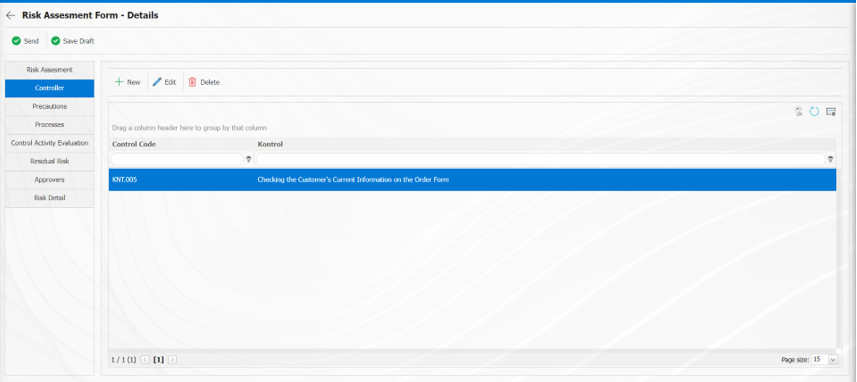
Precautions Tab: Risk Assessment Form - Precautions are planned to reduce the risk value found on the Details screen. The Precautions tab is activated by selecting “Yes” for parameter number 61 in the Process Risk Assessment module parameters.

After the parameter is activated, the Risk Assessment Form-Details screen displays the Precautions tab, where you can take measures to reduce the risk level associated with the risk record. You can also set the statuses at which the Precautions tab will be activated. In the Risk Assessment module parameters, the parameter value of parameter number 102 is set to the status codes defined in the Function Design menu. This ensures that the Measures tab becomes active for the statuses corresponding to the written status codes. For multiple statuses, the status codes are separated by commas in the parameter value to define them.

Click the Precautions tab on the Risk Assessment Form - Details screen.
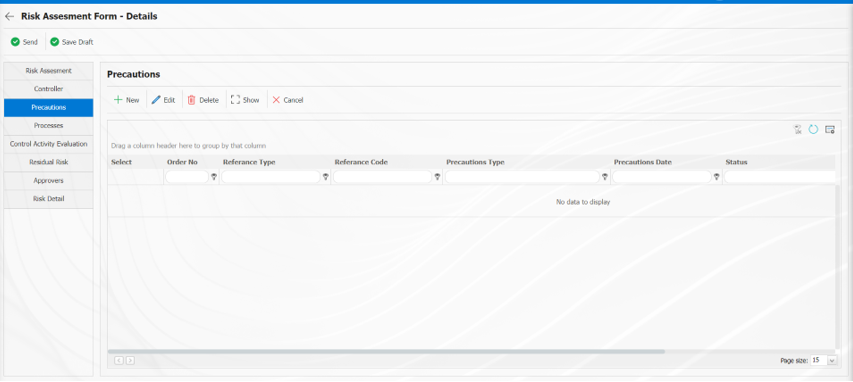
Using the buttons on the screen;
 : A new precaution is defined.
: A new precaution is defined.
 : The selected precaution information in the list is edited and updated. This button is displayed depending on the parameter. The parameter is activated by selecting “Yes” for parameter number 167 in the Process Risk Assessment Module parameters.
: The selected precaution information in the list is edited and updated. This button is displayed depending on the parameter. The parameter is activated by selecting “Yes” for parameter number 167 in the Process Risk Assessment Module parameters.

After the parameter is enabled, this button appears and you can edit and update the selected precaution information.
 : The selected precaution information in the list is deleted. This button is displayed depending on the parameter. In the Process Risk Assessment module parameters, parameter number 167 is activated by selecting the parameter value “Yes.”
: The selected precaution information in the list is deleted. This button is displayed depending on the parameter. In the Process Risk Assessment module parameters, parameter number 167 is activated by selecting the parameter value “Yes.”

After the parameter is enabled, this button appears and the selected precaution information is deleted.
 : The selected precaution information is displayed in the list.
: The selected precaution information is displayed in the list.
 : The selected precaution information in the list is canceled by entering the reason for cancellation.
: The selected precaution information in the list is canceled by entering the reason for cancellation.
To define a new precaution in the Precautions tab, click the  button.
button.
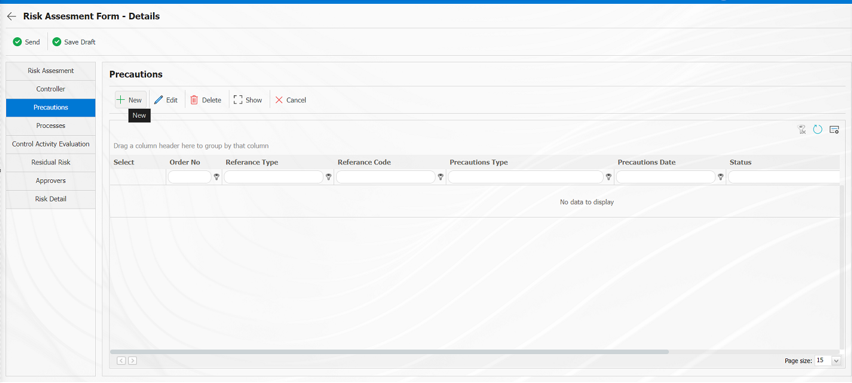 The Precautions screen opens.
The Precautions screen opens.
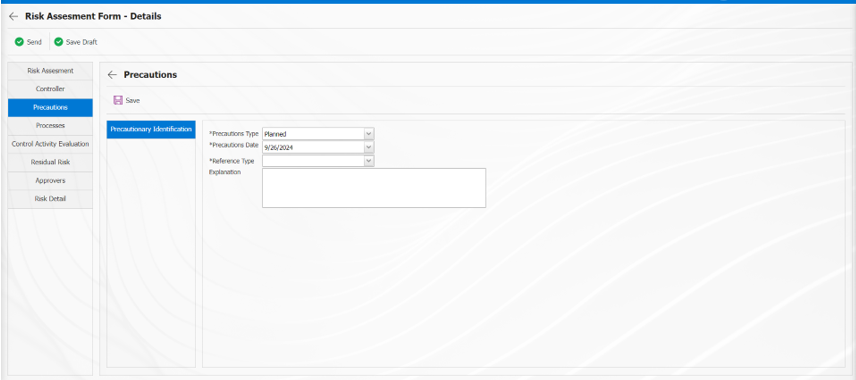
The relevant fields are defined on the screen that opens:
Reference Type: The Precautions section is where you select Document, CAPA, and Action as precautions.
Reference Type When a document is selected;
Reference information When a document is selected, the reference information field opens with a  (Select) button, and the document can be selected from the list of documents defined in the system. Documents uploaded in the Document Management Module are displayed in the document list.
(Select) button, and the document can be selected from the list of documents defined in the system. Documents uploaded in the Document Management Module are displayed in the document list.
When the Reference Type option is selected as CAPA: The field where the option to select the CAPA record from the existing list or define a new CAPA record is displayed. When the “Select from list” option is selected, the reference type field opens and you can select from the CAPA records defined in the system.
When selecting from the list, closed CAPA records defined in the system can also be selected. To enable this functionality, the parameter value for parameter number 160 in the Process Risk Assessment Module parameters must be set to “Yes” to activate the parameter.

After the parameter is enabled, when the “Select List” option is selected, the closed CAPAs are included in the CAPA List defined in the system that opens, and the selection process is performed.
When the “Create New” option is selected, the CAPA Activities - New Record screen opens, where the definition process for a new CAPA record is performed. In the Risk Assessment Module parameters, the code information of the CAPA process source is entered into the parameter value of parameter number 183.
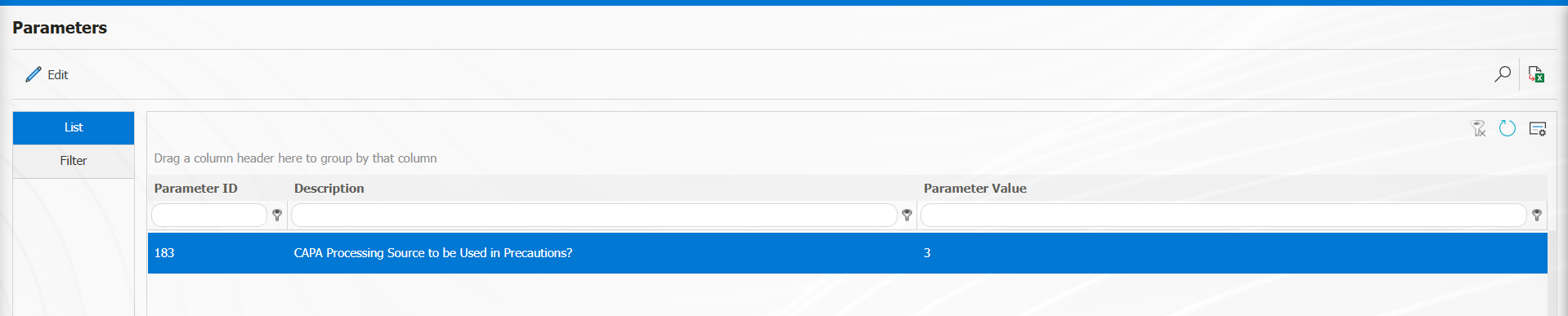
The defined CAPA Source code information is obtained from the System Infrastructure Definitions/CAPA/CAPA Source Definition menu. When a CAPA record is opened as a measure in the Process Risk Assessment module, it is linked to the parameter-defined CAPA Action source.
When the reference type option Action is selected: The field where the Action record is selected from the existing list or where a new Action is defined will be displayed. If the “Select List” option is selected, a selection is made from the existing Actions defined in the system. When selecting from the list, the system will also allow selection of closed Actions defined in the system. To enable this functionality, the parameter value for parameter 161 in the Process Risk Assessment Module parameters must be set to “Yes” to activate the parameter.

After the parameter is activated, when the “Select List” option is selected, the closed actions are listed in the Action List defined in the system, and the selection process is performed.
When the “Create New” option is selected, the Sub Action Planning - New Record screen opens, and a new Action Item is defined. The process is defined in the Risk Assessment module parameters under parameter number 8, “Action - Source Code.”
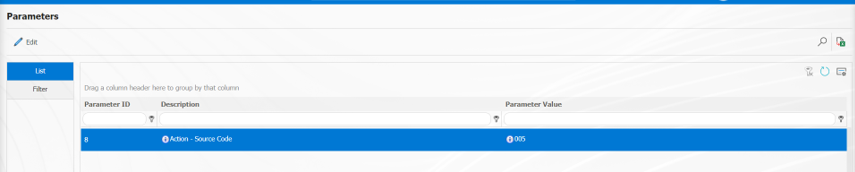
Action source code information is obtained from the Sisyem Infrastructure Definitions/Action/Action Source Definition screen. These actions are opened when an action is taken as a precaution in the Process Risk Assessment module, depending on the parameter-defined action source.
Precautions Type: This is the area where you select Available and Planned in the Measures section. When Available is selected, CAPA and Actions registered in the system are selected as measures. When Planned is selected, a new CAPA record is opened or a new Action is defined as a measure.
Precaution Date: This is the field where you select the date of the precaution to be defined in the Precautions tab from the calendar that opens.
Explanation: This field is used to enter explanatory information about the measure defined in the Precautions tab, if applicable.
For example: Select action as the Reference Type.
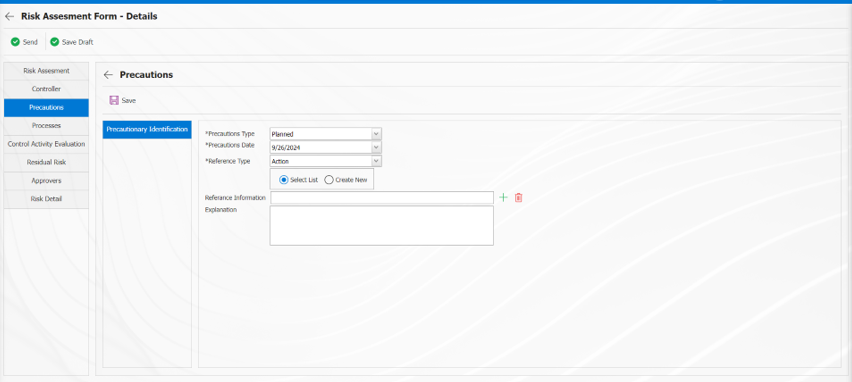
If you select the “Create New” option from the “Select List” and “Create New” options to create an action, the connection to the Action module is established as follows. The Sub Action Planning - New Record screen opens.
Action Information tab: This tab is where information related to the action is entered. Actions are entered by writing the relevant information.
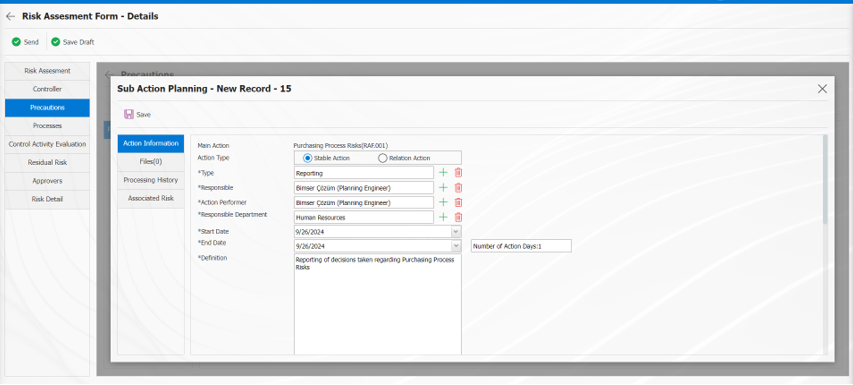
Files Tab: This tab displays any additional files related to the action that have been added to the system. If desired, additional files related to the action can be uploaded as a precautionary precaution
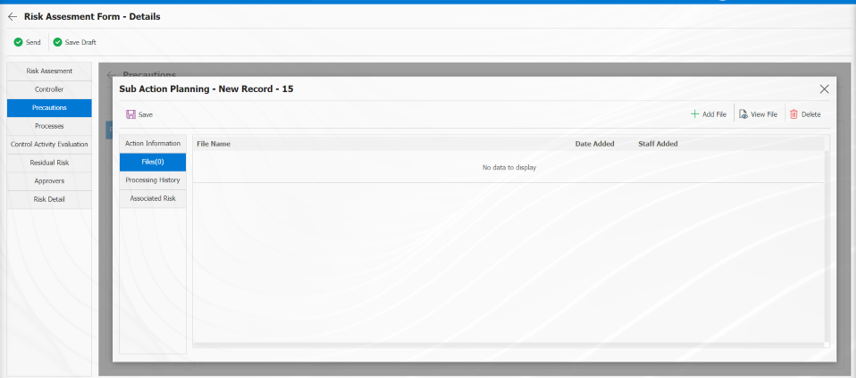
Using the buttons on the screen;
 : The additional file is uploaded to the system.
: The additional file is uploaded to the system.
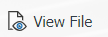 : The uploaded additional file is displayed.
: The uploaded additional file is displayed.
 : The uploaded additional file is deleted.
: The uploaded additional file is deleted.
Processing History Tab: This tab provides relevant routing information in fields such as Processor/Creator, New Responsible, and New Performer.
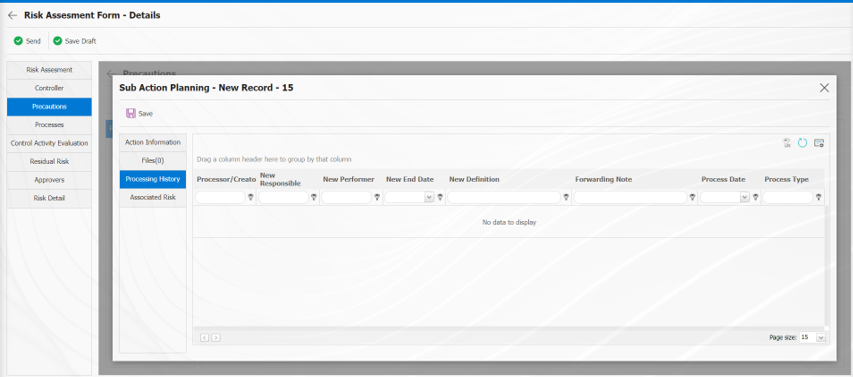
Associated Risk Tab: The action is linked to risk records defined in the system, and if the linking process has been completed, this tab displays the risk records that have been linked.
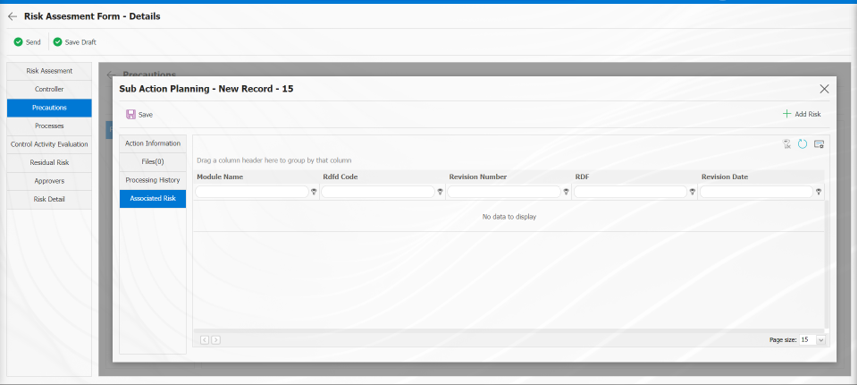
Using the buttons on the screen;
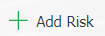 : By selecting risk modules, the risk detail records of the selected risk modules are linked.
: By selecting risk modules, the risk detail records of the selected risk modules are linked.
Sub Action Planning - After entering the required information in the New Record screen, click the  button in the upper left corner of the screen to complete the Sub Action Planning registration process.
button in the upper left corner of the screen to complete the Sub Action Planning registration process.
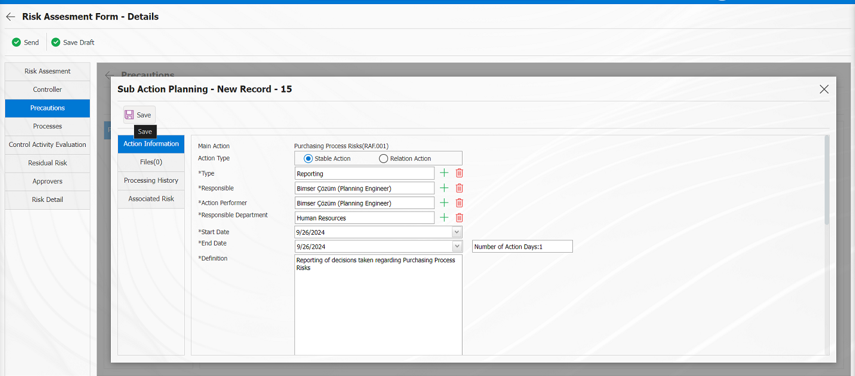
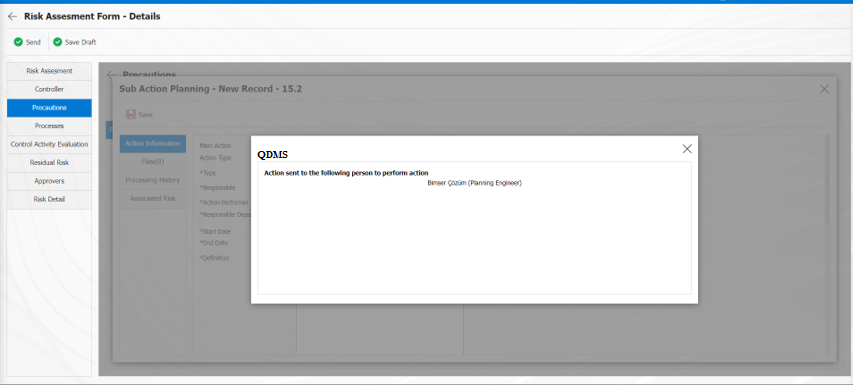
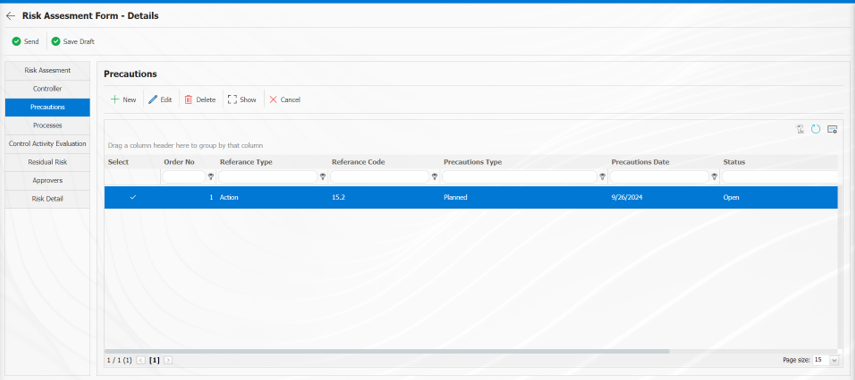
In the screen that opens, select Precautions Type from the reference type drop-down menu. (CAPA, action, document, other). After selecting the precaution type (existing, planned) and the precaution date, the precaution description is entered, and the  button is clicked to complete the registration process. If CAPA and action are selected as the reference type, a connection will be established with the CAPA and action modules in QDMS. Any existing open CAPA and actions can be linked to the measure, or new entries can be created in this manner. If “Document” is selected as the reference type, a document is selected from the document tree in QDMS.
button is clicked to complete the registration process. If CAPA and action are selected as the reference type, a connection will be established with the CAPA and action modules in QDMS. Any existing open CAPA and actions can be linked to the measure, or new entries can be created in this manner. If “Document” is selected as the reference type, a document is selected from the document tree in QDMS.
Processes Tab: Risk Assessment Form - In the Details screen, the process associated with the Risk Assessment Details record is linked to the system by adding a process defined in the system to the Risk Assessment Details record. In the Processes tab, the parameter value of parameter number 127 in the Process Risk Assessment module parameters is set to “Yes” to activate the parameter.

After the parameter is activated, the Processes tab appears on the Risk Assessment Form - Details screen, and the Risk Assessment Details record is linked to the processes defined in the Ensemble program.Click the Processes tab on the Risk Assessment Form - Details screen.
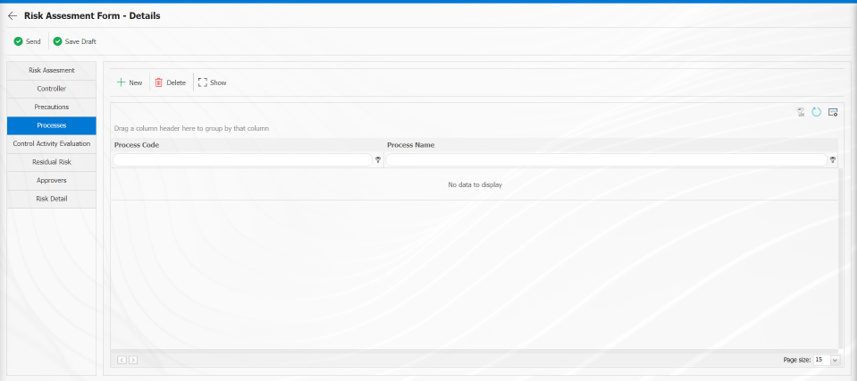
Using the buttons on the screen;
 : Add a process to the process list.
: Add a process to the process list.
 : Delete the selected process from the list.
: Delete the selected process from the list.
 : View the selected process in the list.
: View the selected process in the list.
Risk Assessment Form - On the Details screen, click the  button to add a new process in the Processes tab.
button to add a new process in the Processes tab.
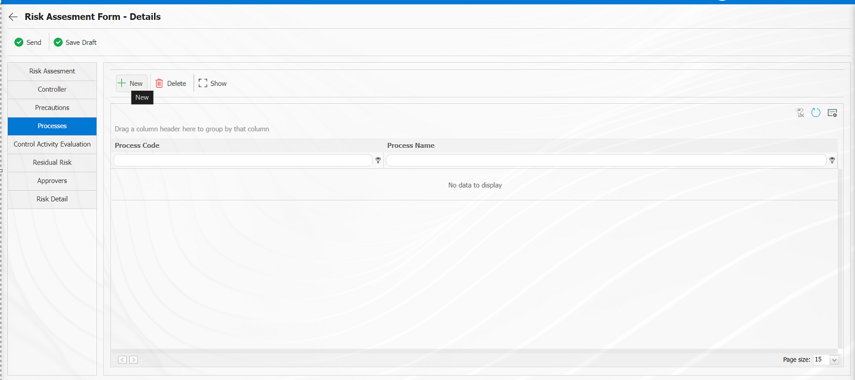
Select a process from the Open Processes list and click the  button to add it to the Risk Assessment Details record.
button to add it to the Risk Assessment Details record.
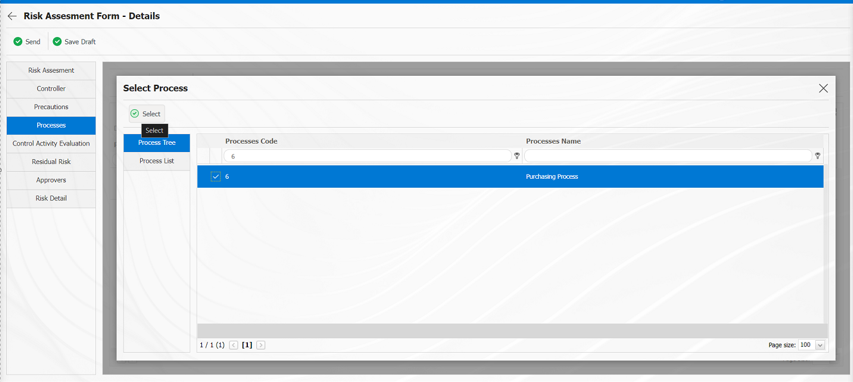
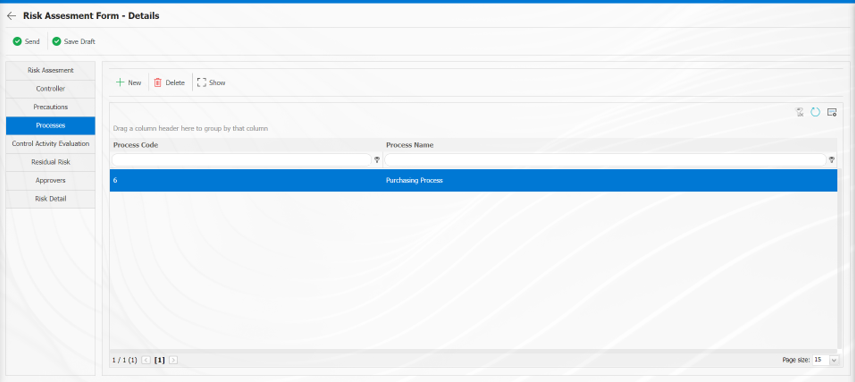
Risk Assessment Form - Click the  button in the Processes tab on the Details screen.
button in the Processes tab on the Details screen.
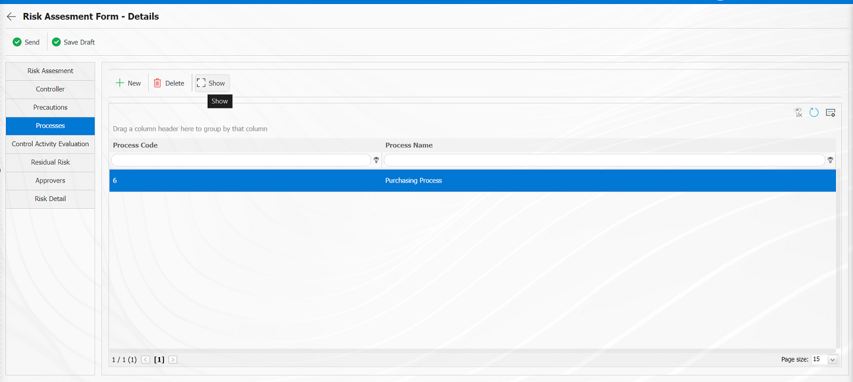
The Ensemble program is opened for the process associated with the Risk Assessment Detail record and the viewing process is performed.

In the Ensemble program that opens, click the  button to view the visual model of the process.
button to view the visual model of the process.
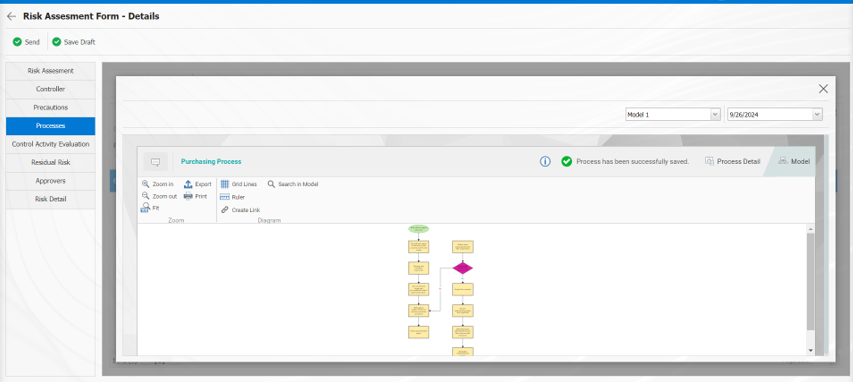
Control Activity Evaluation Tab: This tab is where the Control Activity Evaluation process is performed for the Risk Assessment detail record. The effectiveness of the control activity is evaluated by entering data into the relevant fields
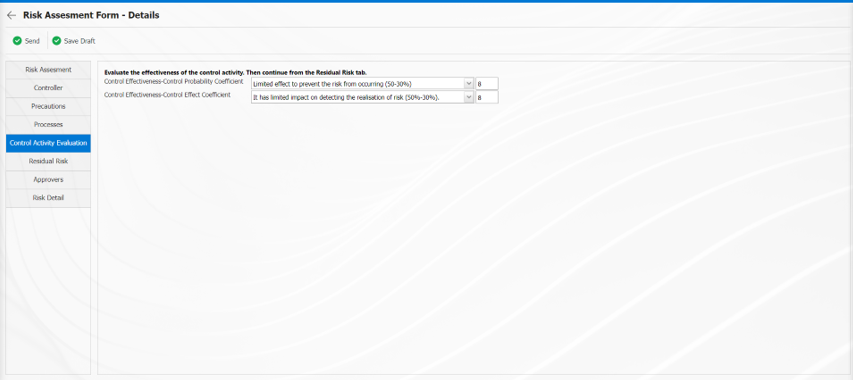
Residual Risk Tab: This tab calculates the residual risk level based on the formula and determines the risk management strategy. The residual risk effectiveness is evaluated by entering data into the relevant fields.
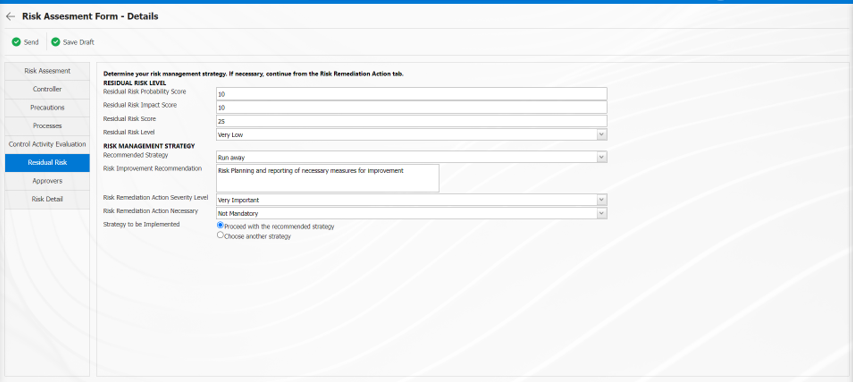
Approvers Tab: This tab contains the approval history information for the risk record. In this tab, you can access approval information such as the approvers of the risk record, approval status, and description. Click the Approvers tab on the Risk Assessment Form - Details screen to view the approval information for the risk record.
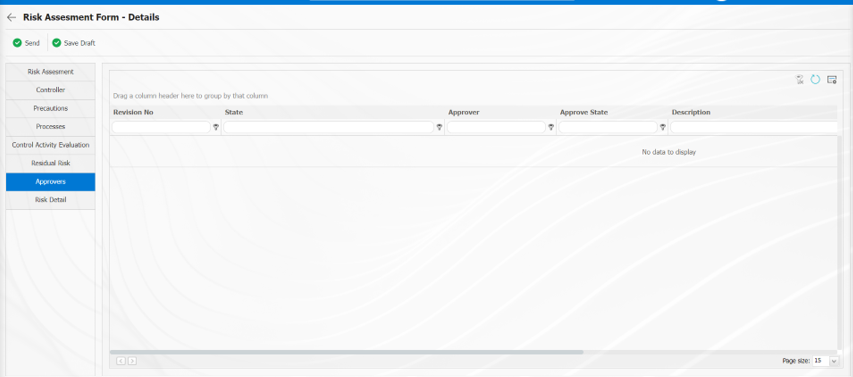
Risk Detail Tab: Risk Assessment This tab displays the detailed information of the Risk Detail record.
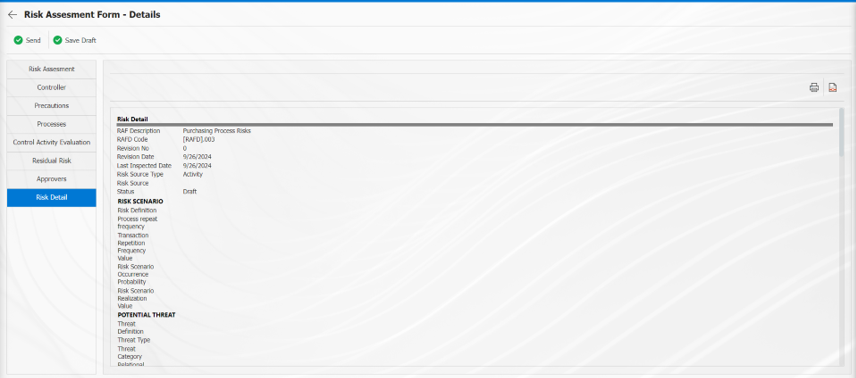
Click the Risk Assessment tab on the Risk Assessment Form - Details screen.
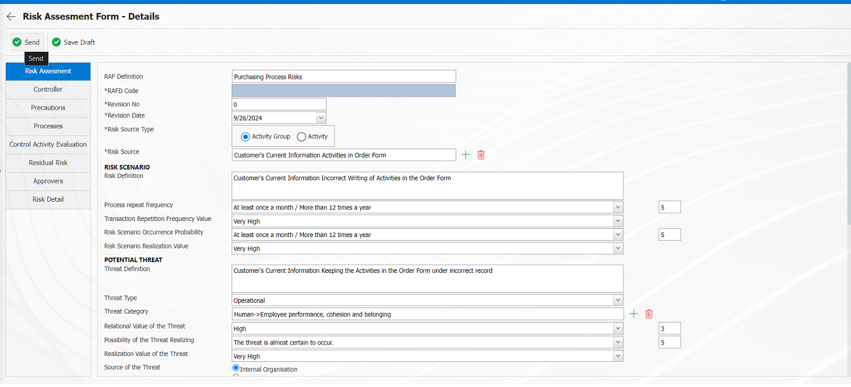
After filling in the relevant fields in all tabs of the Risk Assessment Form - Details screen, click the  button to send the form to the approver in the approval flow.
button to send the form to the approver in the approval flow.
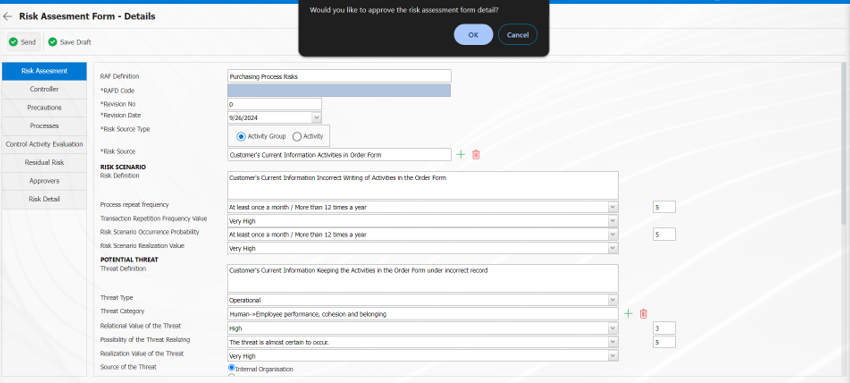
When the system displays the message “Would you like to approve the risk assessment form detail?”, click the “OK” button.
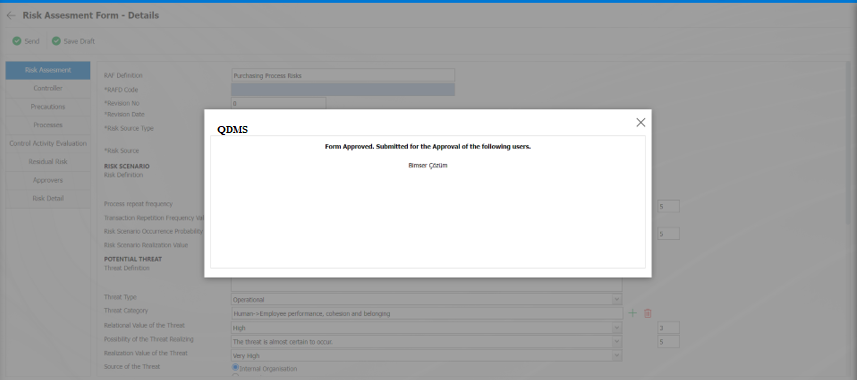
After the registration process, the status of the relevant Risk Assessment detail record changes to “Assessment.”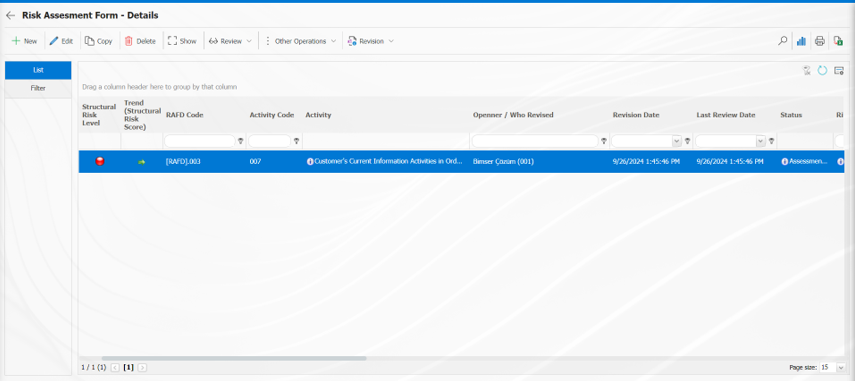
In the approval flow, the user's “My Pending Tasks” page displays the task “Risk Assessment Details Forms awaiting approval.”
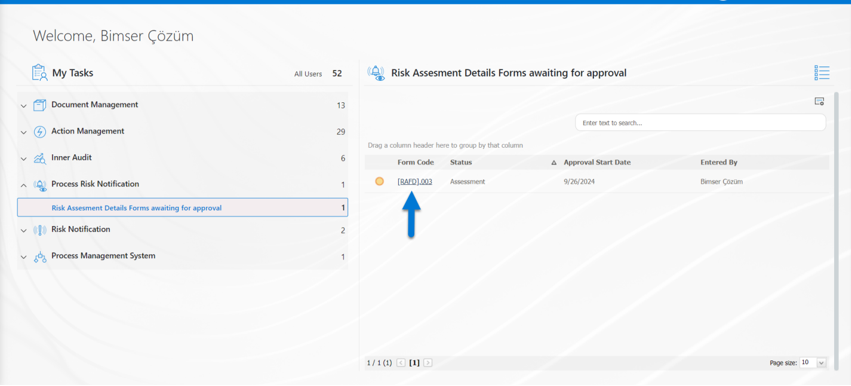
Clicking on the form code link in the Form code field of the relevant task opens the Risk Assessment Form - Details screen.
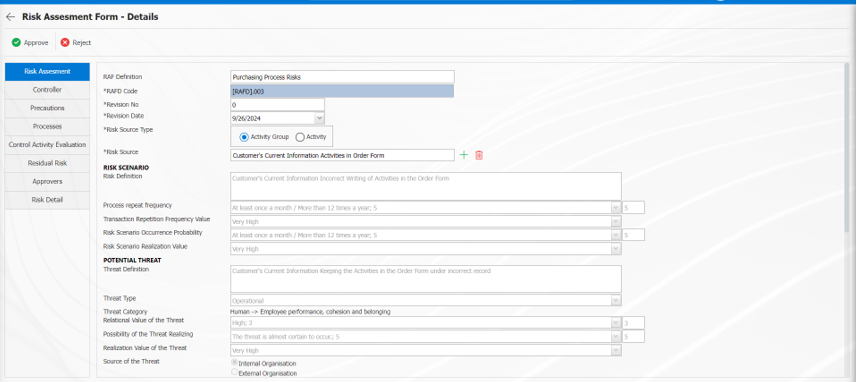
Using the buttons on the screen;
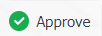 : The approval process for the Risk Assessment details record is performed.
: The approval process for the Risk Assessment details record is performed.
 : The rejection process for the Risk Assessment record is performed.
: The rejection process for the Risk Assessment record is performed.
The relevant tabs are clicked and the fields in the tabs are used to check the relevant information. The controls, measures, and processes tab is clicked and the  button is clicked to add a new control, measure, or process at this stage.At this stage, click the Approvers tab on the Risk Assessment Form - Details screen to view the risk record approval information.
button is clicked to add a new control, measure, or process at this stage.At this stage, click the Approvers tab on the Risk Assessment Form - Details screen to view the risk record approval information.
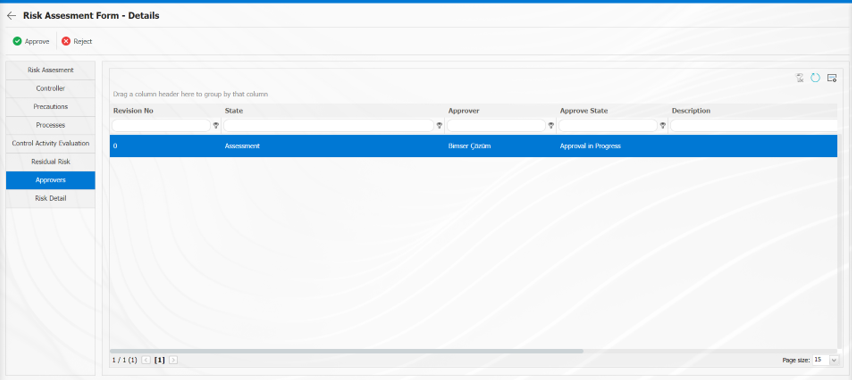 Risk Assessment Form - Details screen click the Risk Details tab to view all details of the risk.
Risk Assessment Form - Details screen click the Risk Details tab to view all details of the risk.
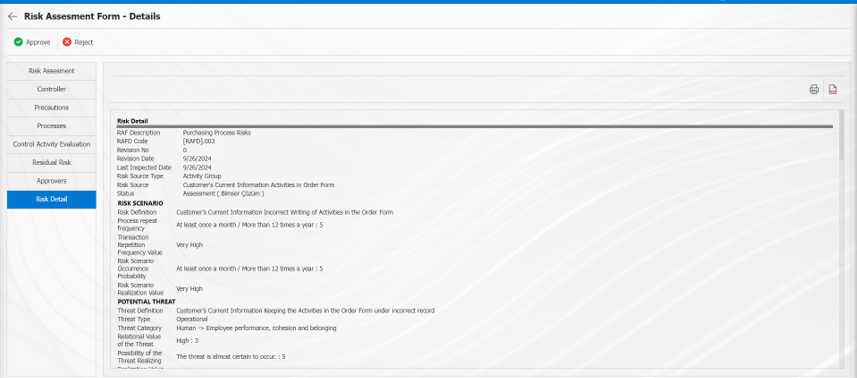
Using the buttons on the screen;
 : The risk detail information is printed.
: The risk detail information is printed.
 : Print: The process of displaying report formats defined in the System Infrastructure Definitions/Process Risk Assessment/Report Format Definitions menu based on defined records is performed. Clicking this button allows you to download the report format in Excel and PDF formats based on the records. The
: Print: The process of displaying report formats defined in the System Infrastructure Definitions/Process Risk Assessment/Report Format Definitions menu based on defined records is performed. Clicking this button allows you to download the report format in Excel and PDF formats based on the records. The  (Print) button will not be displayed unless the report format definition process based on records has been completed.
(Print) button will not be displayed unless the report format definition process based on records has been completed.
Click the Risk Assessment tab on the Risk Assessment Form - Details screen.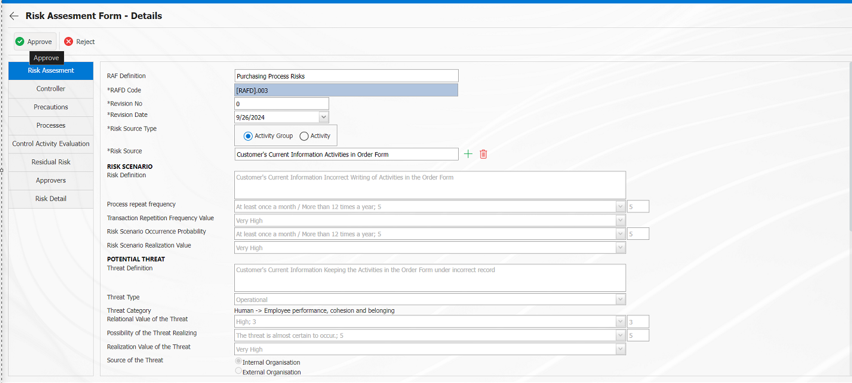
On the Risk Assessment Form - Details screen, check all relevant fields in all tabs and click the  button in the upper left corner of the screen.
button in the upper left corner of the screen.
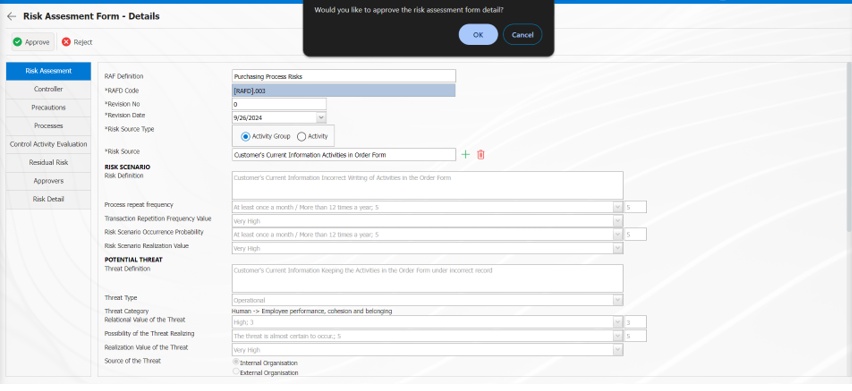
The “Would you like to approve the risk assessment form details?” message appears on the screen. Click the “OK” button.
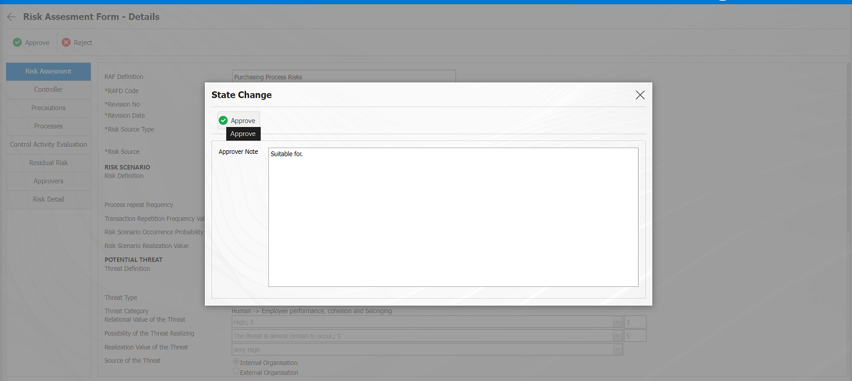
In the Status Change screen that opens, enter the Approver Note information and click the 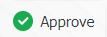 button. In the Risk Assessment Form – Details screen, after the Risk Assessment Details record is approved, the record status is set to “Completed.”
button. In the Risk Assessment Form – Details screen, after the Risk Assessment Details record is approved, the record status is set to “Completed.”
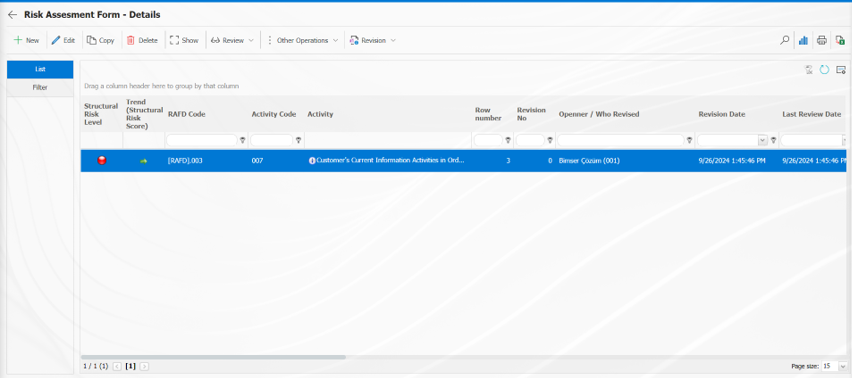
Revision Process: RAFDs can be revised at any time after they have been recorded, and new risk analyses can be performed. To do this, select the relevant Risk Assessment Detail record while the RAFD list is open and click the button in the upper left corner 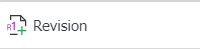 The next step is exactly the same as the steps followed when filling out the Risk Assessment Detail record for the first time. The only difference is that the revision number increases by one while in the RAFD screen. To perform the revision process, the parameter value of parameter number 80 in the Process Risk Assessment Module parameters must be set to “Yes” to activate the parameter.
The next step is exactly the same as the steps followed when filling out the Risk Assessment Detail record for the first time. The only difference is that the revision number increases by one while in the RAFD screen. To perform the revision process, the parameter value of parameter number 80 in the Process Risk Assessment Module parameters must be set to “Yes” to activate the parameter.

After the parameter is activated, buttons related to the revision process are displayed on the Risk Assessment Form – Details screen. These buttons are used to perform revision, view previous revisions, and change revisions.
On the Risk Assessment Form - Details screen, click the 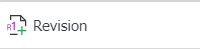 button while the Risk Assessment Details record is selected.
button while the Risk Assessment Details record is selected.
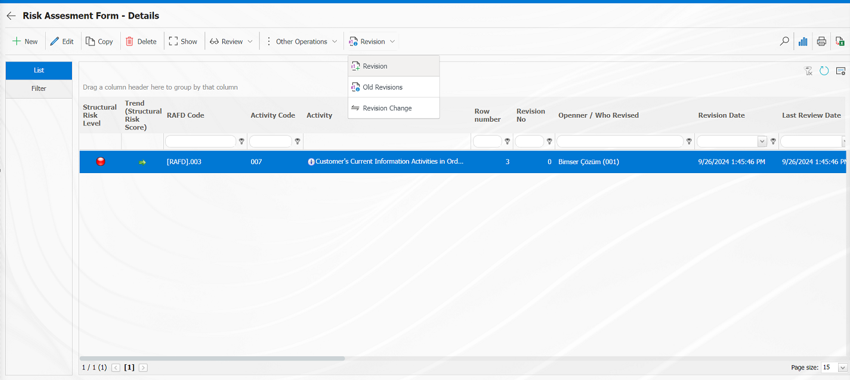
In the opened Risk Assessment Form – Details screen, changes are made to the relevant fields for the revision process. An increment of the revision number is displayed.
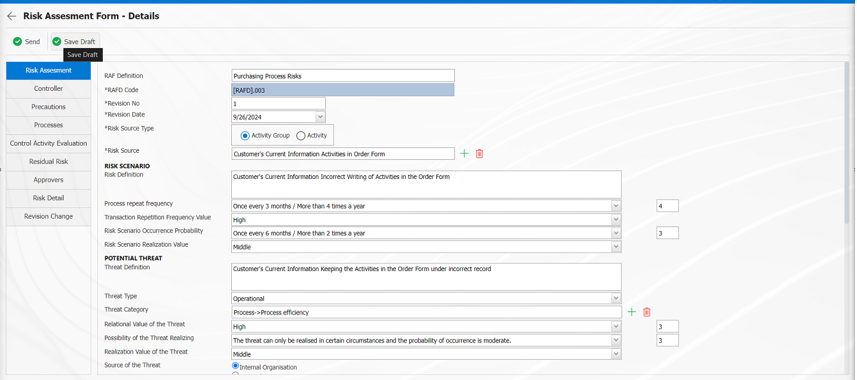
After making the necessary changes, click the 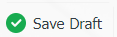 button in the upper left corner of the screen to save the revision.
button in the upper left corner of the screen to save the revision.
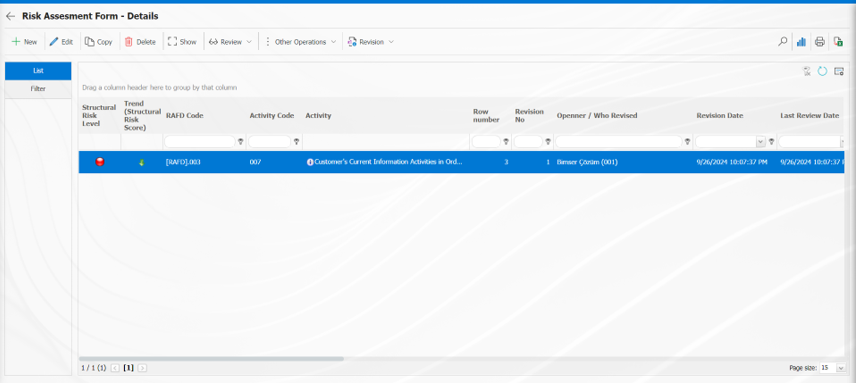
Viewing Old Revisions: When a Risk Assessment Detail record that has undergone a revision process is selected in the Risk Assessment Form – Details screen, clicking the 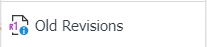 button allows you to view the old revision of the Risk Assessment Detail record.
button allows you to view the old revision of the Risk Assessment Detail record.
To enable the View Previous Revisions process, the parameter value of parameter number 80 in the Process Risk Assessment Module parameters must be set to “Yes” to activate the parameter.

After the parameter is activated, the Risk Assessment Form – Details screen 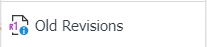 button appears, and the previous revisions of the selected Risk Assessment Details record can be viewed by clicking this button.
button appears, and the previous revisions of the selected Risk Assessment Details record can be viewed by clicking this button.
Risk Assessment Form – On the Details screen, click the 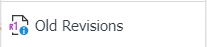 button while the Risk Assessment Details record is selected.
button while the Risk Assessment Details record is selected.
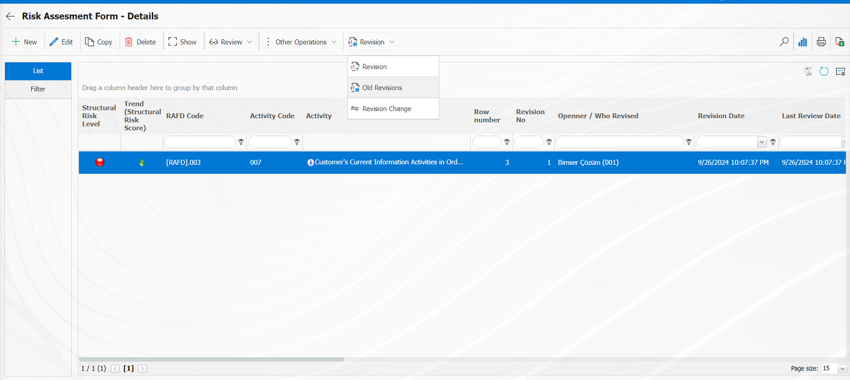
The Risk Assessment Form Details - Old Revisions screen opens.
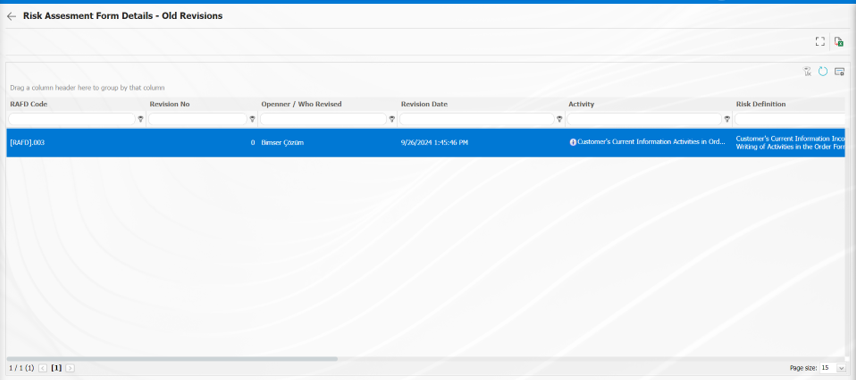
Using the buttons on the screen;
 : View previous revisions.
: View previous revisions.
 : Transfer data to Excel.
: Transfer data to Excel.
 : Return to the previous screen.
: Return to the previous screen.
On the Risk Assessment Form Details - Old Revisions screen, select the Risk Assessment Details record in the list and click the  (Show) button.
(Show) button.
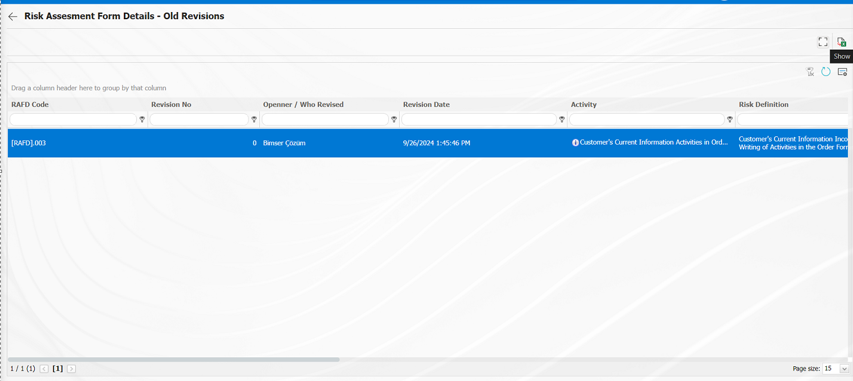
By viewing the Risk Assessment Form – Details screen, the previous revision of the risk record is displayed.
Revision Change Process: This process involves comparing the revisions made to the Risk Assessment Details record that has undergone a revision process. To perform the Revision Change process, the parameter value of parameter number 80 in the Process Risk Assessment Module parameters must be set to “Yes” to activate the parameter.

After the parameter is enabled, the Risk Assessment Form – Details screen 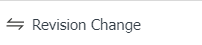 button appears and allows you to revise the selected Risk Assessment Details record by clicking this button.In the Risk Assessment Form – Details screen, click the
button appears and allows you to revise the selected Risk Assessment Details record by clicking this button.In the Risk Assessment Form – Details screen, click the 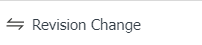 button while the Risk Assessment Details record is selected.
button while the Risk Assessment Details record is selected.
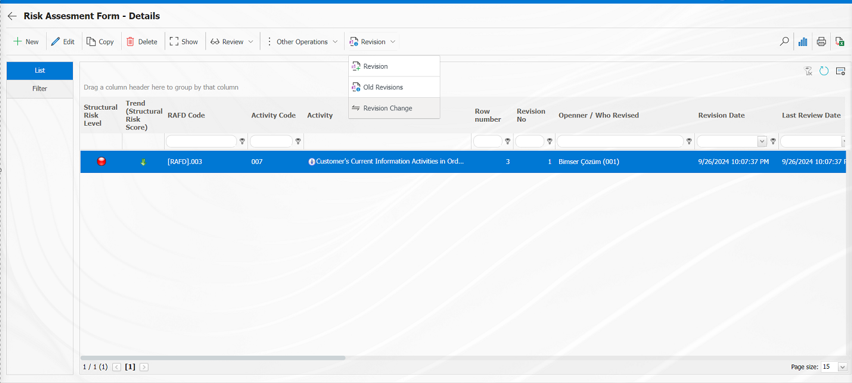
In the Risk Revision Compare screen that opens, you can see the comparison between the 0th revision and the 1st revision of the Risk Assessment Details record, with the relevant changes displayed.
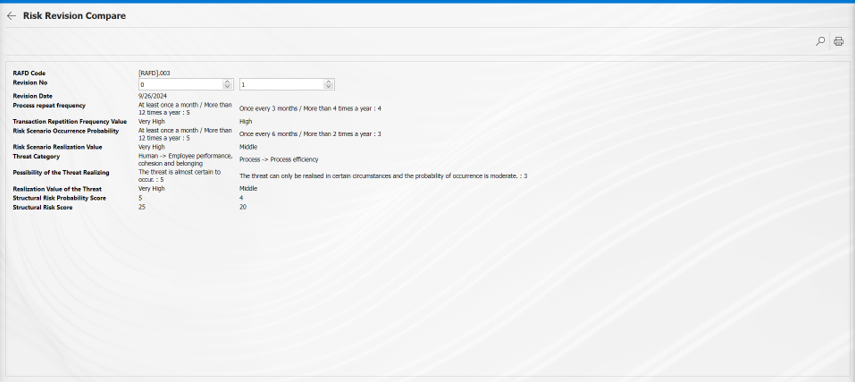
Review Process: Any existing Risk Assessment Detail records can be subject to a review process, and the current status can be evaluated and explanations provided. To do this, select the relevant Risk Assessment Detail record while the RAFD list is open, and click the 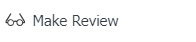 button in the top left corner to initiate the review process. To perform the review process on a Risk Assessment Detail record, the parameter value of parameter number 39 in the Risk Assessment Process module parameters must be set to “Yes” to activate the parameter.
button in the top left corner to initiate the review process. To perform the review process on a Risk Assessment Detail record, the parameter value of parameter number 39 in the Risk Assessment Process module parameters must be set to “Yes” to activate the parameter.

After the parameter is enabled, the Risk Assessment Form – Details screen appears and the 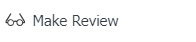 button is displayed. Click this button to review the selected Risk Assessment Details record.
button is displayed. Click this button to review the selected Risk Assessment Details record.
On the Risk Assessment Form – Details screen, with the Risk Assessment Details record selected, click the 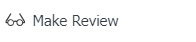 button.
button.
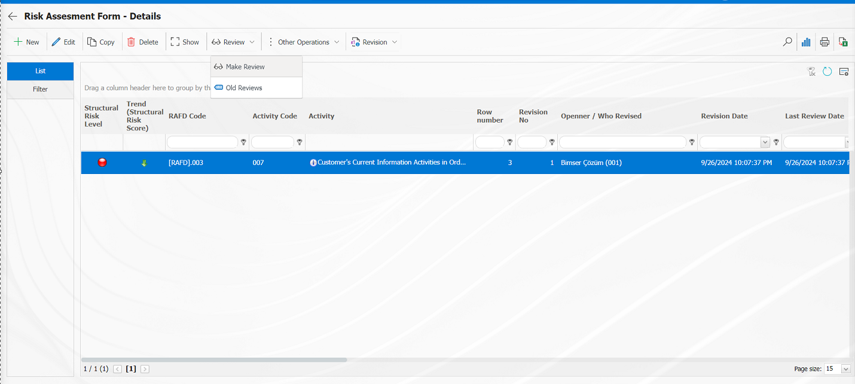
The Risk Review screen opens.
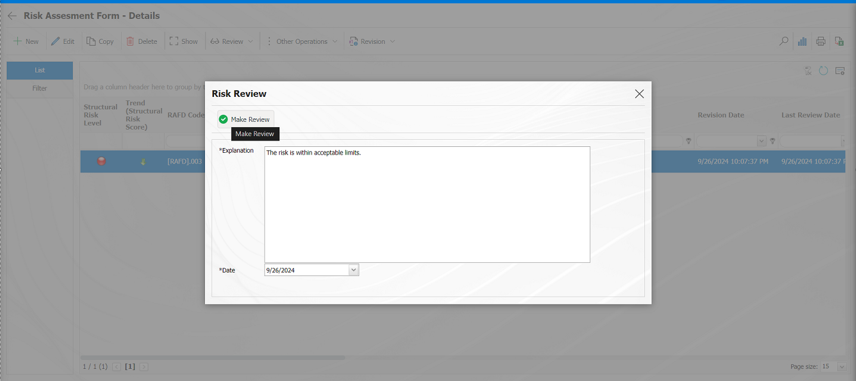
In the Risk Review screen, information about the review process is entered in the explanation field of the Risk Assessment Details record. The date of the review process is selected from the Calendar field that opens in the Date field. After entering the necessary information in the relevant fields, click the  button to complete the review record process.
button to complete the review record process.
Viewing Old Reviews: Current Risk Assessment Detail records can be reviewed, and the current status can be evaluated and explained. The Risk Assessment Detail record that has undergone the review process is selected, and the 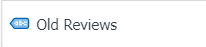 button in the upper left corner is clicked to view previous review processes. To view previous reviews in the Risk Assessment Detail record, the parameter value of parameter 39 in the Process Risk Assessment Module parameters must be set to “Yes” to activate the parameter.
button in the upper left corner is clicked to view previous review processes. To view previous reviews in the Risk Assessment Detail record, the parameter value of parameter 39 in the Process Risk Assessment Module parameters must be set to “Yes” to activate the parameter.

After the parameter is activated, the Risk Assessment Form – Details screen appears 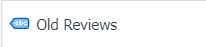 button is displayed and the old reviews can be viewed by clicking this button for the selected Risk Assessment Details record.Risk Assessment Form – Details screen with the Risk Assessment Details record selected, click the
button is displayed and the old reviews can be viewed by clicking this button for the selected Risk Assessment Details record.Risk Assessment Form – Details screen with the Risk Assessment Details record selected, click the 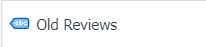 button.
button.
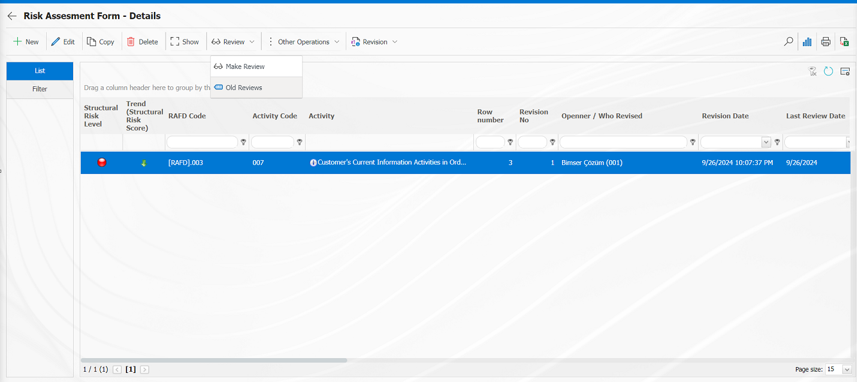
The Risk Old Reviews screen opens and information about previous review processes is displayed.
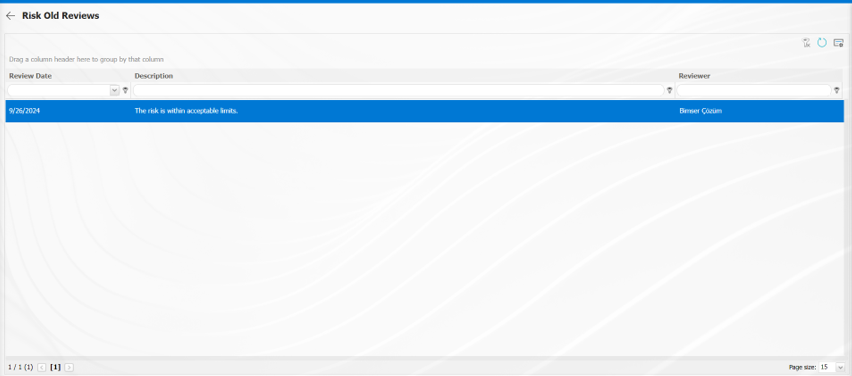
Graph Drawing Process; Risk Assessment Form – Details screen when Risk Assessment Details records are selected, clicking the  (Draw Graph) button draws the graphs of the Risk Assessment Details records. This button is displayed depending on the parameter. The process is activated by selecting the value “Yes” for parameter number 84 in the Risk Assessment module parameters.
(Draw Graph) button draws the graphs of the Risk Assessment Details records. This button is displayed depending on the parameter. The process is activated by selecting the value “Yes” for parameter number 84 in the Risk Assessment module parameters.

After the parameter is enabled, the  (Draw Graph) button appears on the Risk Assessment Form – Details screen and the graph of the selected Risk Assessment Details record in the list is displayed.
(Draw Graph) button appears on the Risk Assessment Form – Details screen and the graph of the selected Risk Assessment Details record in the list is displayed.
On the Risk Assessment Form – Details screen, while the Risk Assessment Details record is selected, click the  (Draw Graph) button.
(Draw Graph) button.
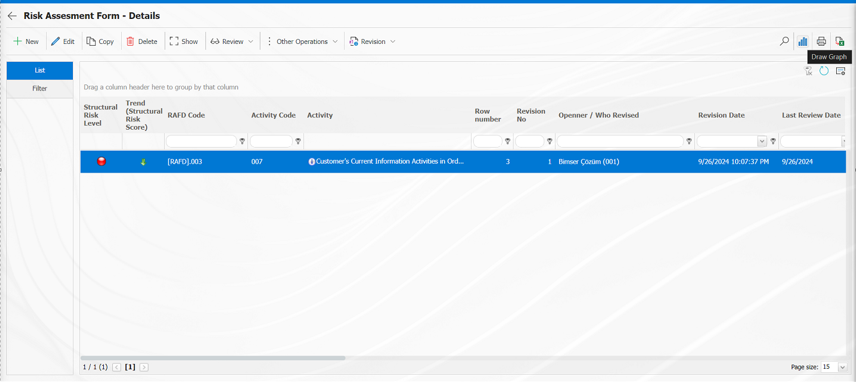
Some revisions in the Risk Status Chart screen opens.

In the screen that opens, select the fields for which you want to generate a graph in the Fields section, click the  (Draw Graph) button, and the graph for the Risk Assessment Details record will be generated.
(Draw Graph) button, and the graph for the Risk Assessment Details record will be generated.
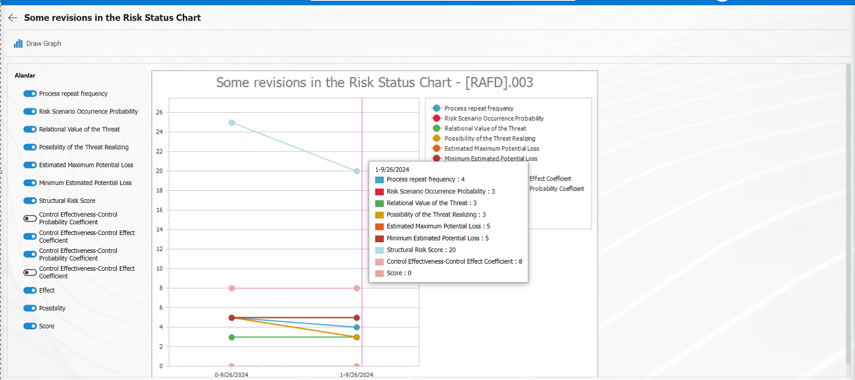
6.2.4.Reports
Menu Name: Integrated Management System / Process Risk Assessment / Reports
This section displays reports related to the Process Risk Assessment module.
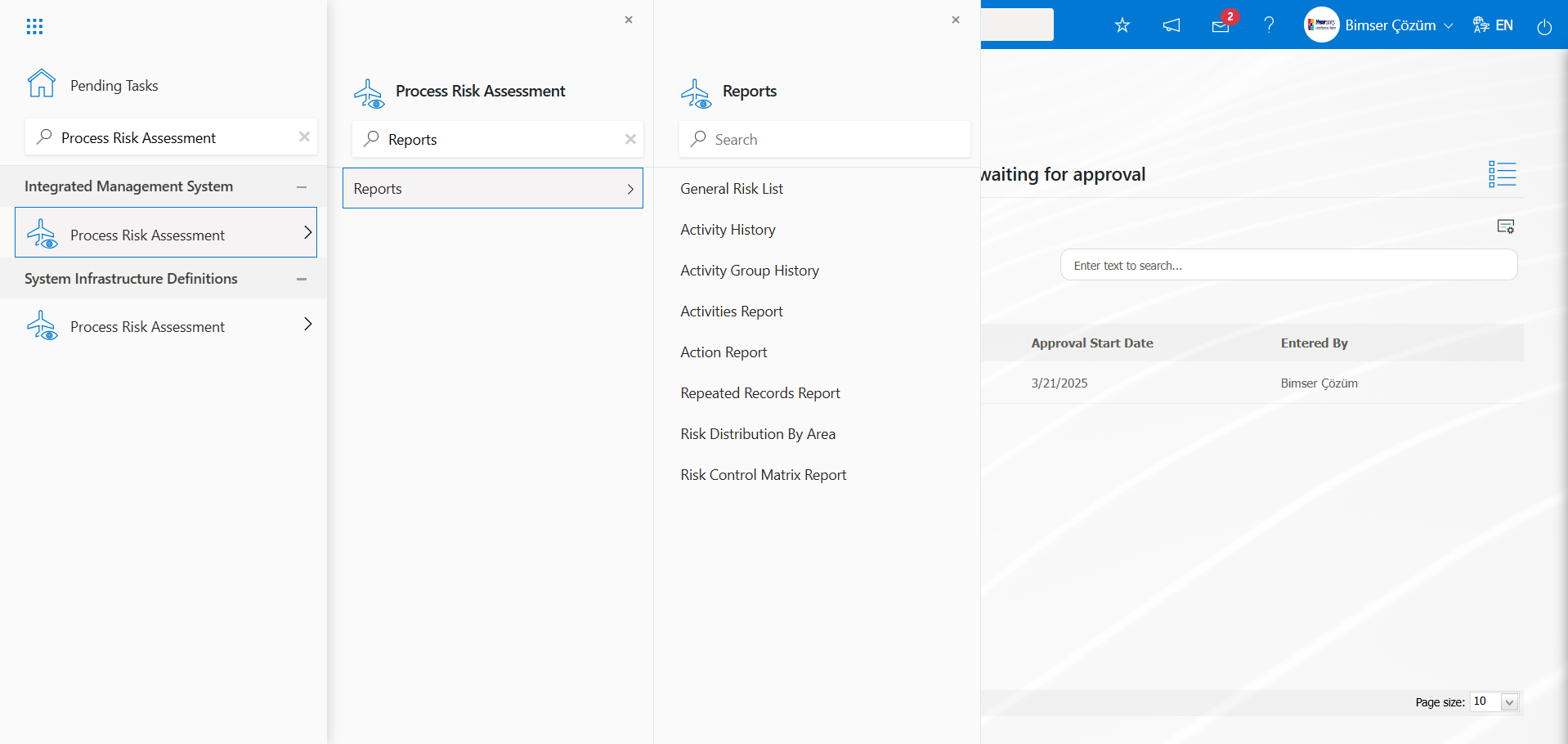
6.2.4.1.General Risk List
Menu Name: Integrated Management System/ Process Risk Assessment/ Reports/ General Risk List
This is the menu where the General Risk List report is accessed. To access the General Risk List report, click on the General Risk List menu. The screen that opens displays two tabs: List and Filter. In the Filter tab, filtering is performed according to the search criteria. In the List tab, records are listed according to the filtering process based on the fields with these search criteria. If a general report format is defined in the System Infrastructure Definitions/Process Risk Assessment/Report Formats menu on the General Risk List screen, clicking the  (Export to Excel) button will generate a report in Excel format for this report format. If a general report format is not defined in the Report Formats menu, clicking the
(Export to Excel) button will generate a report in Excel format for this report format. If a general report format is not defined in the Report Formats menu, clicking the  (Export to Excel) button for the records listed in the List tab based on the search criteria in the Filter tab of the General Risk List screen will generate the report in Excel format
(Export to Excel) button for the records listed in the List tab based on the search criteria in the Filter tab of the General Risk List screen will generate the report in Excel format
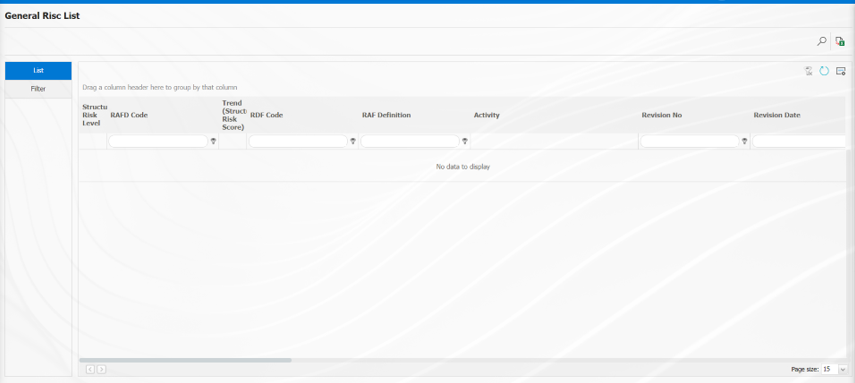
Using the buttons on the screen;
 : Records are filtered and searched.
: Records are filtered and searched.
 : Data is transferred to Excel.
: Data is transferred to Excel.
 : The search criteria on the menu screens are used to clear the data remaining in the filter fields of the grid where the search was performed.
: The search criteria on the menu screens are used to clear the data remaining in the filter fields of the grid where the search was performed.
 : The menu screen is reset to its default settings.
: The menu screen is reset to its default settings.
 : The menu screens are customized based on user preferences by enabling or disabling the display of columns corresponding to specific fields.
: The menu screens are customized based on user preferences by enabling or disabling the display of columns corresponding to specific fields.
On the General Risk List screen, in the Filter tab, click the  (Add) button in the “RAFD Code” field to open the RAFD list, select the RAFD, and click the
(Add) button in the “RAFD Code” field to open the RAFD list, select the RAFD, and click the  (Search) button.
(Search) button.
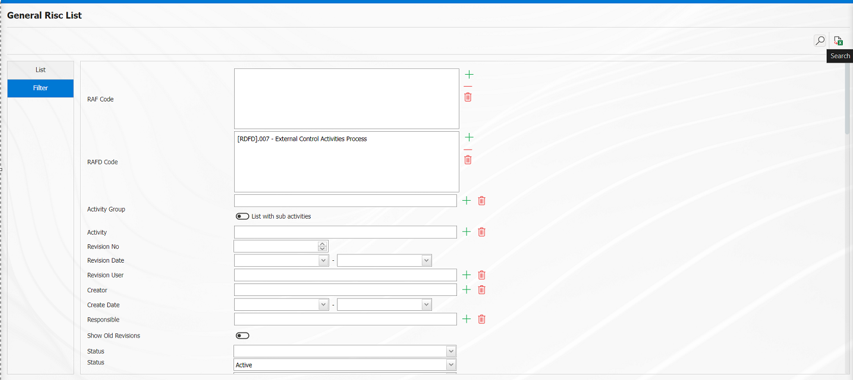
Records are listed according to the search criteria in the filter on the list tab of the General Risc List screen.
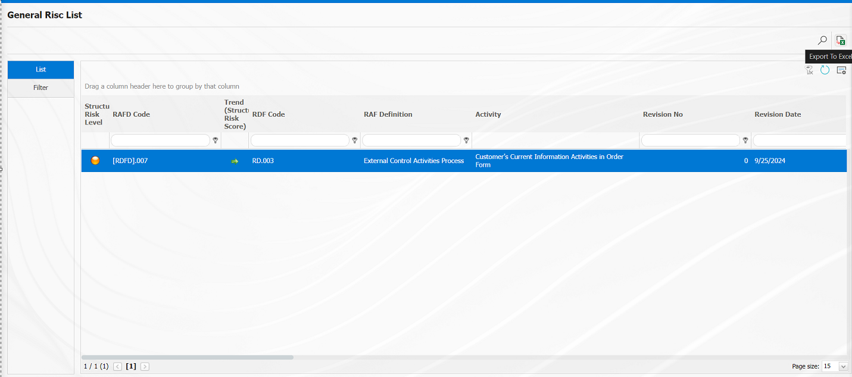
The General Risk List report can be downloaded in Excel format by clicking the  (Export to Excel) button on the General Risc List screen.
(Export to Excel) button on the General Risc List screen.
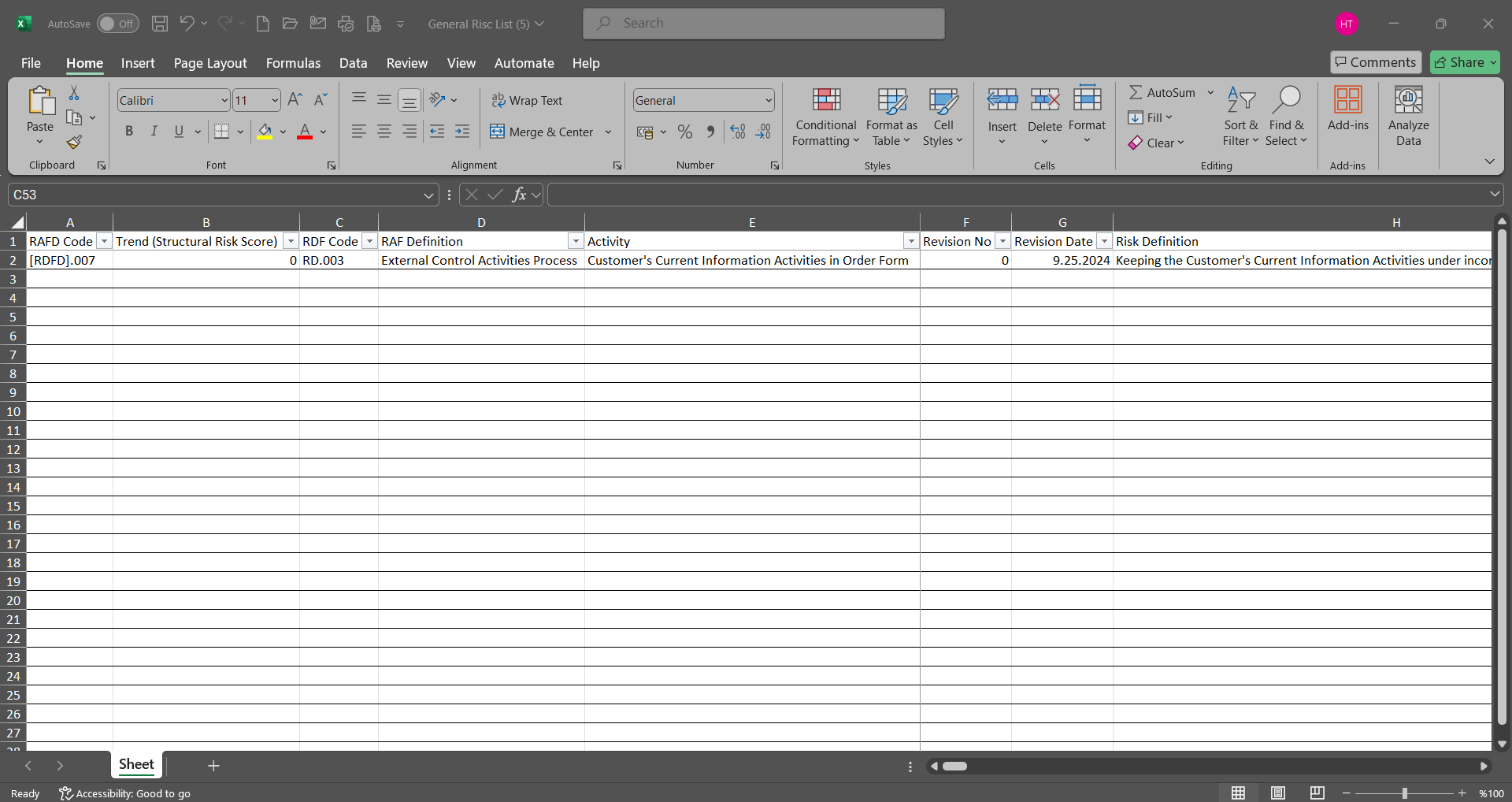
6.2.4.2.Activity History
Menu Name: Integrated Management System/ Process Risk Assessment /Reports/ Activity History
This menu displays the history information of activities defined in the system within the scope of the Process Risk Assessment module. To access the Activity History report, click the Activity History menu under the Reports menu. The opened menu screen displays two tabs: List and Filter. In the Filter tab, filtering is performed based on search criteria. In the List tab, records are listed according to the filtering criteria applied in the List tab.
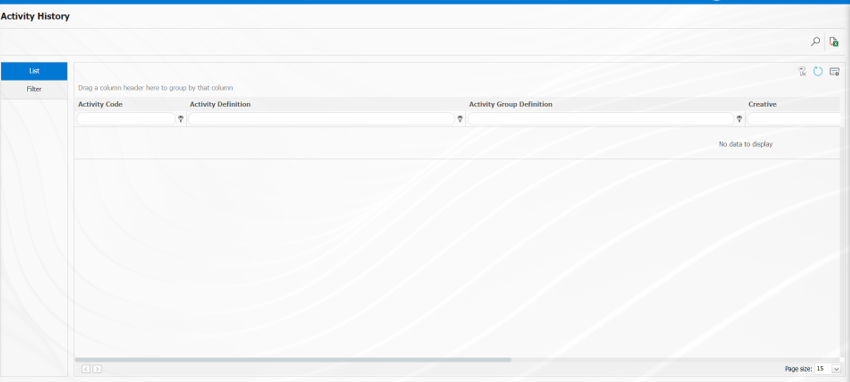 Using the buttons on the screen;
Using the buttons on the screen;
 : Records are filtered and searched.
: Records are filtered and searched.
 : Data is transferred to Excel.
: Data is transferred to Excel.
 : The search criteria on the menu screens are used to clear the data remaining in the filter fields of the grid where the search was performed.
: The search criteria on the menu screens are used to clear the data remaining in the filter fields of the grid where the search was performed.
 : The menu screen is reset to its default settings.
: The menu screen is reset to its default settings.
 : The menu screens are customized based on user preferences by enabling or disabling the display of columns corresponding to specific fields.
: The menu screens are customized based on user preferences by enabling or disabling the display of columns corresponding to specific fields.
In the Activity History screen, in the Filter tab, enter the activity code in the “Activity Code” field of the filter search criteria and click the  (Search) button.
(Search) button.
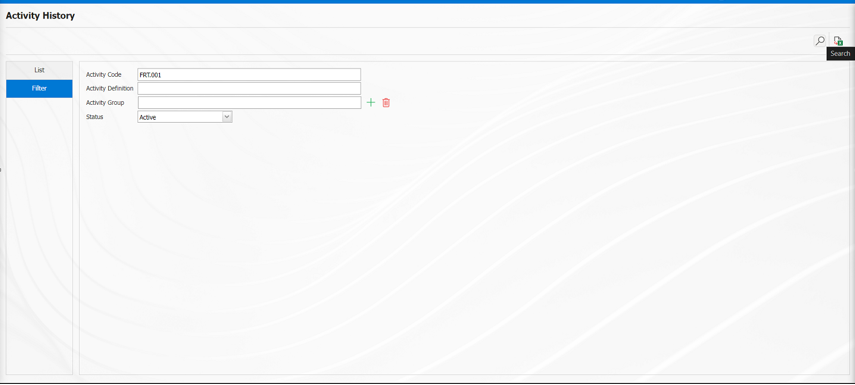
Records are listed according to the search criteria in the filter on the Activities History screen in the list tab.
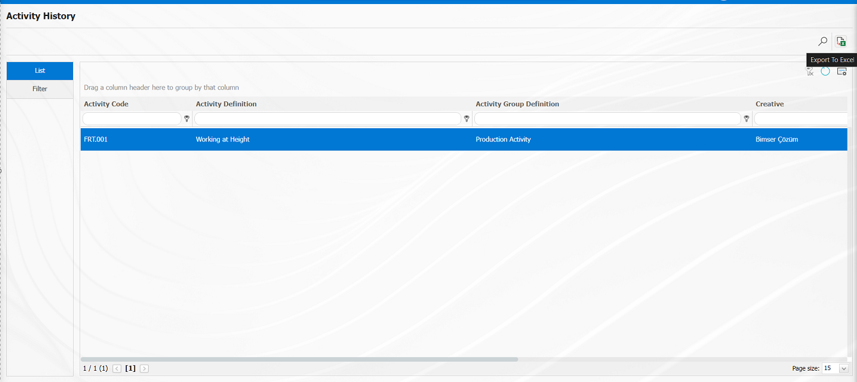
By clicking the  (Export to Excel) button on the Activity History screen, you can download the Activity History report in Excel format.
(Export to Excel) button on the Activity History screen, you can download the Activity History report in Excel format.
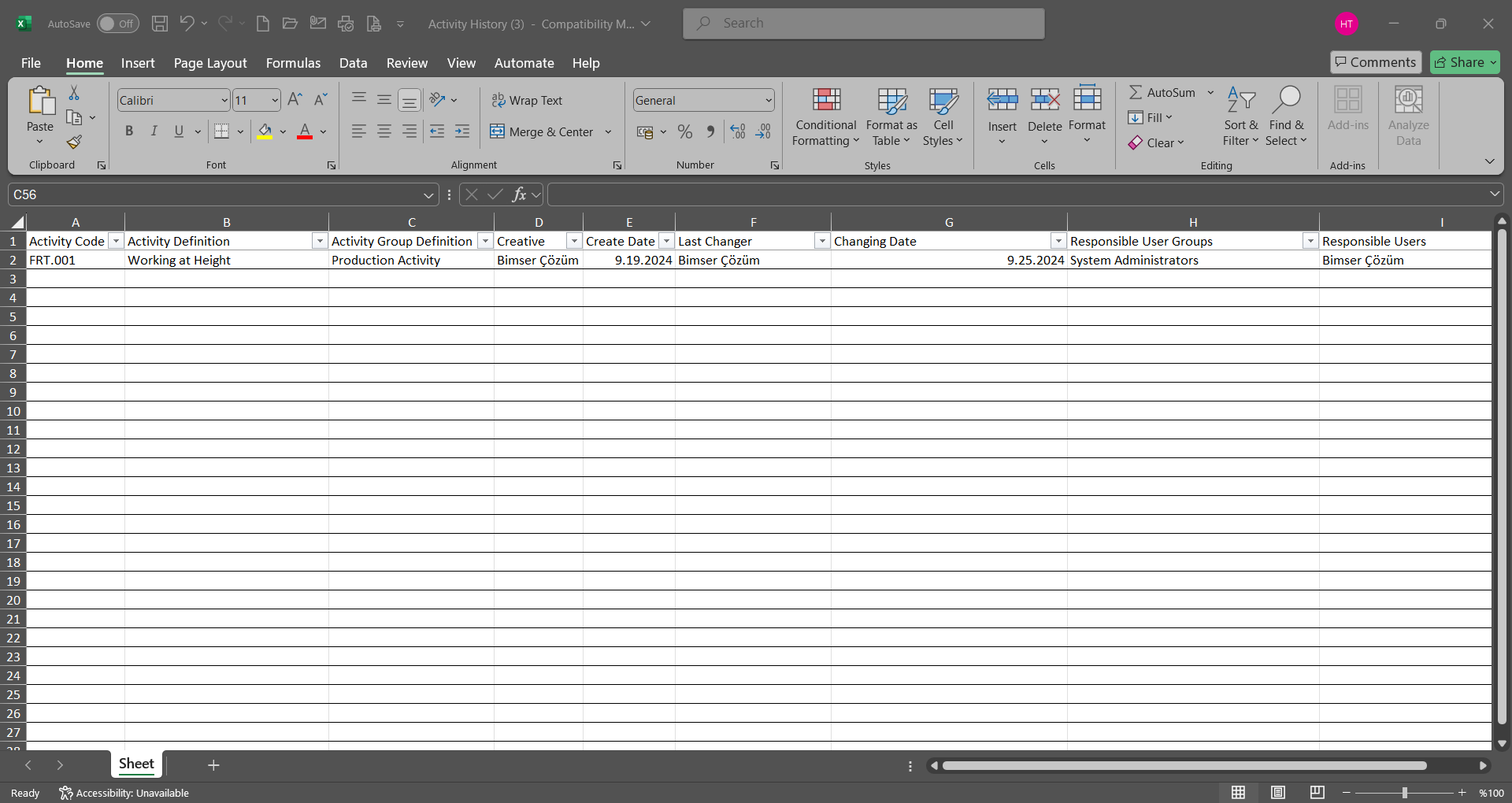
6.2.4.3.Activity Group History
Menu Name: Integrated Management System/ Process Risk Assessment/Reports/Activity Group History
This menu is used to retrieve the report containing the activity group history information defined in the system within the Process Risk Assessment module. To obtain the Activity Group History report, click the Activity Group History menu under the Reports menu.
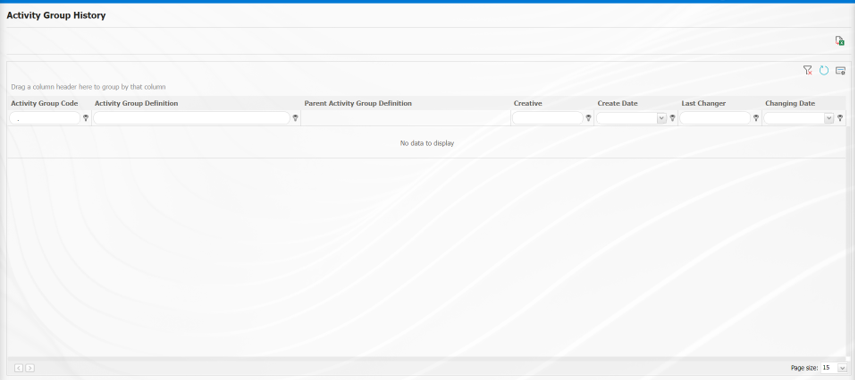
Using the buttons on the screen;
 : Records are filtered and searched.
: Records are filtered and searched.
 : Data is transferred to Excel.
: Data is transferred to Excel.
 : The search criteria on the menu screens are used to clear the data remaining in the filter fields of the grid where the search was performed.
: The search criteria on the menu screens are used to clear the data remaining in the filter fields of the grid where the search was performed.
 : The menu screen is reset to its default settings.
: The menu screen is reset to its default settings.
 : The menu screens are customized based on user preferences by enabling or disabling the display of columns corresponding to specific fields.
: The menu screens are customized based on user preferences by enabling or disabling the display of columns corresponding to specific fields.
Click the  (Export to Excel) button on the Activity Group History screen.
(Export to Excel) button on the Activity Group History screen.
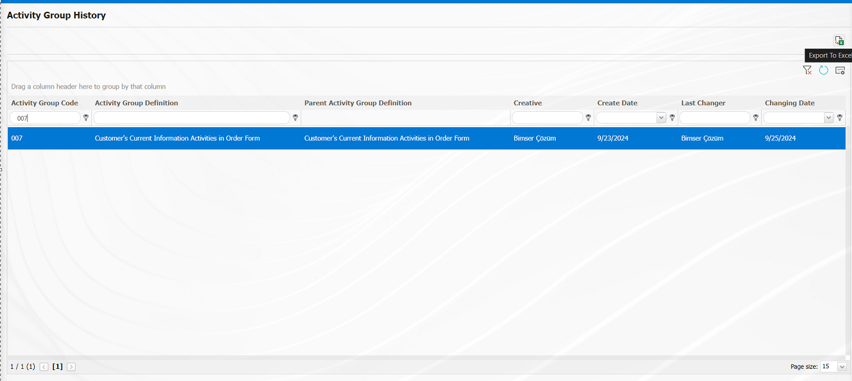
The Activity Group History report is retrieved in Excel format from the Activity Group History screen.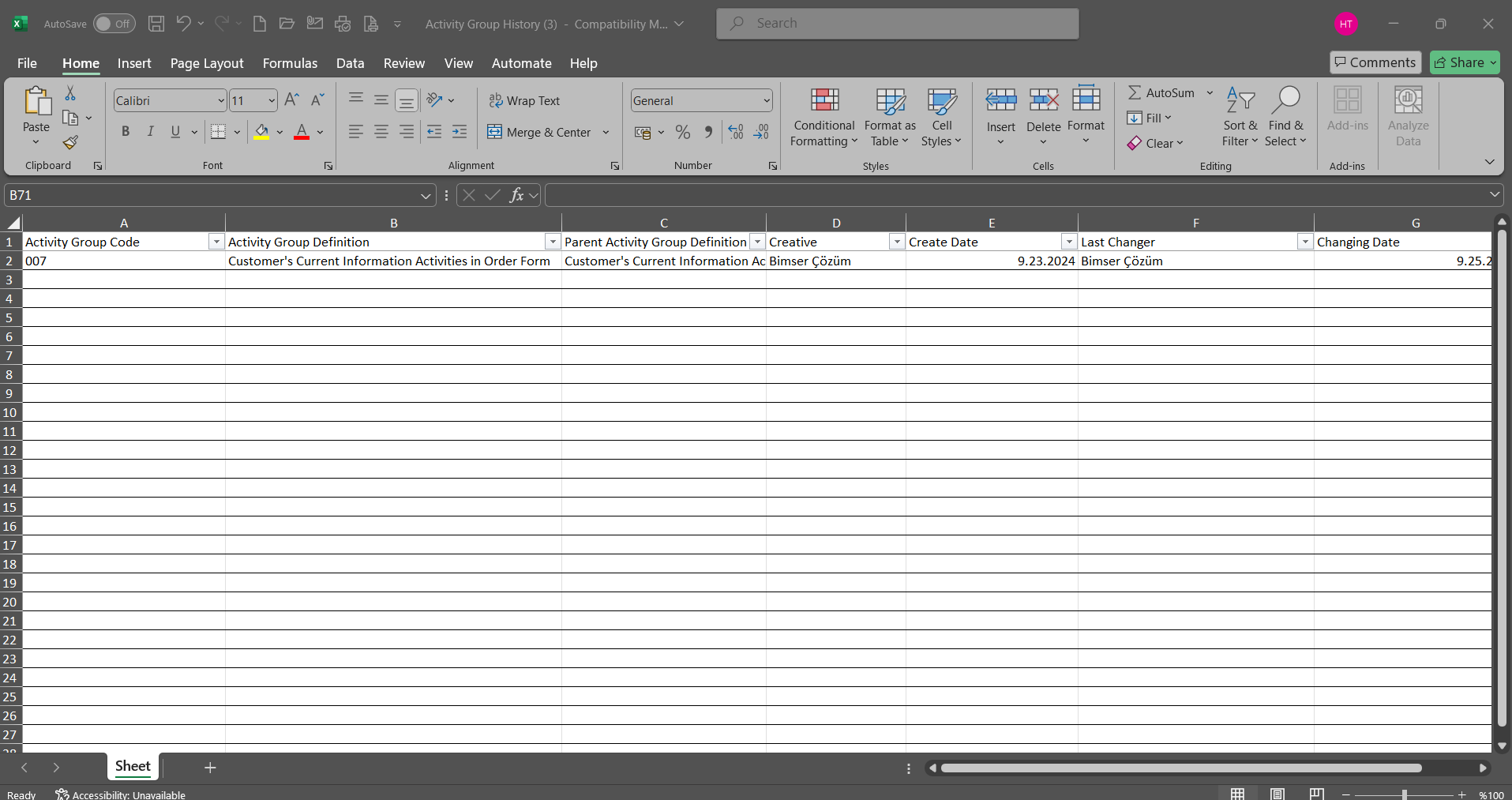
6.2.4.4.Activities Report
Menu Name: Integrated Management System/ Process Risk Assessment /Reports/ Activities Report
This menu displays a list of activities defined in the system within the scope of the Process Risk Assessment module. To access the Activity Report, click the Activity Report menu under the Reports menu. The menu screen that opens displays two tabs: List and Filter. In the Filter tab, filtering is performed based on search criteria. In the List tab, records are listed according to the filtering criteria applied to the relevant fields.
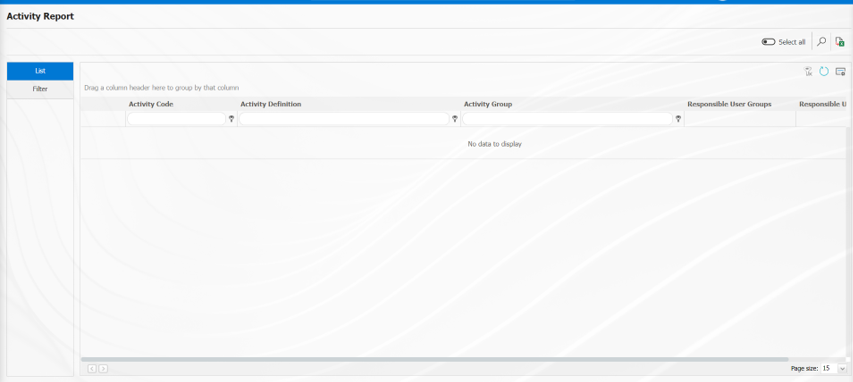
Using the buttons on the screen;
 : Records are filtered and searched.
: Records are filtered and searched.
 : Data is transferred to Excel.
: Data is transferred to Excel.
 : The search criteria on the menu screens are used to clear the data remaining in the filter fields of the grid where the search was performed.
: The search criteria on the menu screens are used to clear the data remaining in the filter fields of the grid where the search was performed.
 : The menu screen is reset to its default settings.
: The menu screen is reset to its default settings.
 : The menu screens are customized based on user preferences by enabling or disabling the display of columns corresponding to specific fields.
: The menu screens are customized based on user preferences by enabling or disabling the display of columns corresponding to specific fields.
On the Activity Report screen, in the Filter tab, enter the activity code in the “Activity Code” field, which is one of the filter search criteria, and click the  (Search) button.
(Search) button.
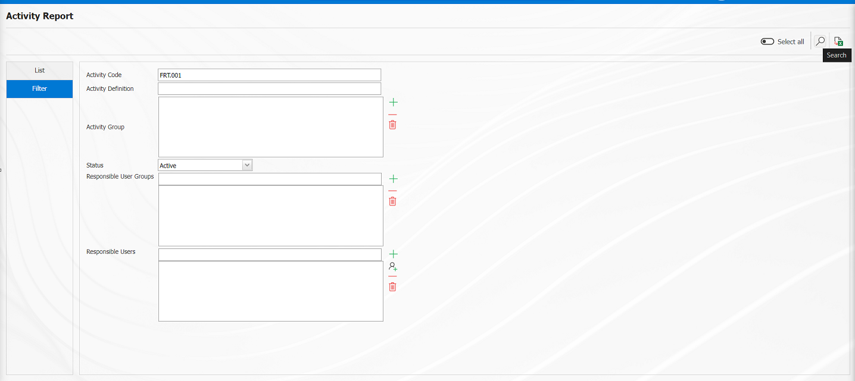
Records are listed according to the search criteria in the filter on the Activities Report screen in the list tab.
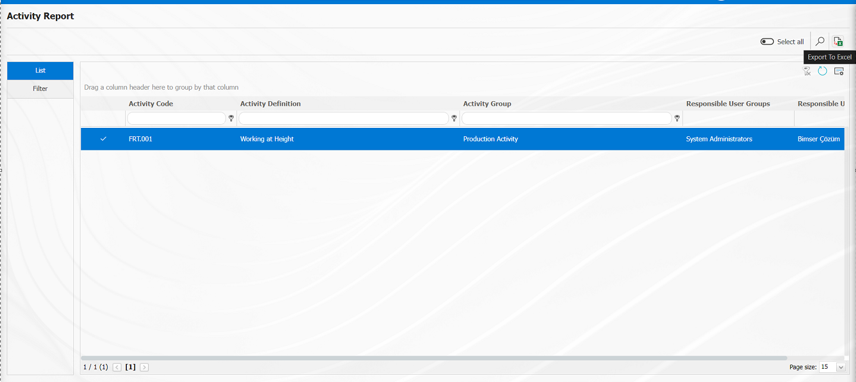
By clicking the  (Export to Excel) button on the Activities Report screen, the Activities Report can be downloaded in Excel format.
(Export to Excel) button on the Activities Report screen, the Activities Report can be downloaded in Excel format.
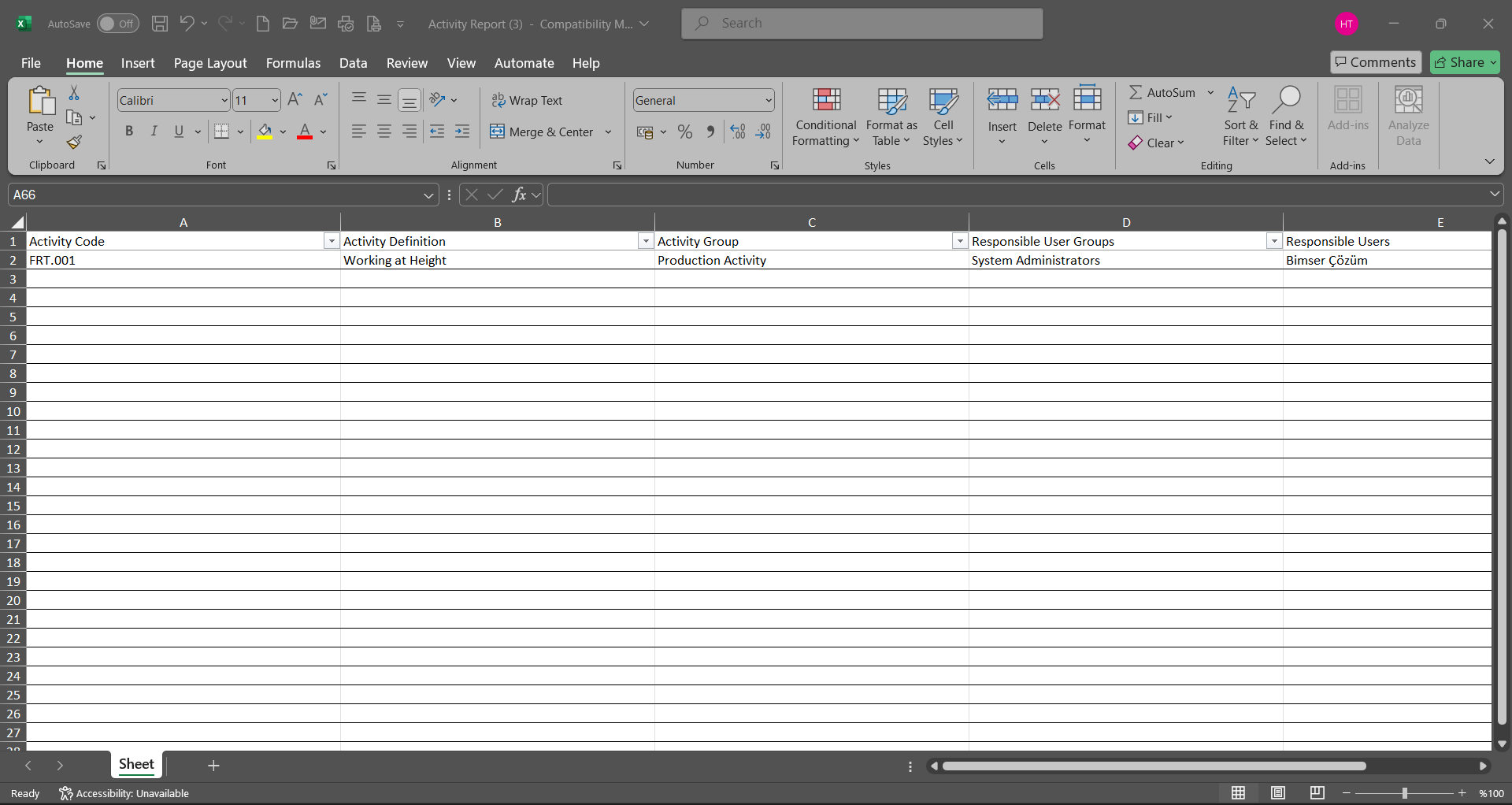
6.2.4.5.Action Report
Menu Name: Integrated Management System/ Process Risk Assessment/Reports/Action Report
To obtain the action report, open the Action Report from the Reports menu. This report contains the action measures taken as a result of the Process Risk Assessment. This report can be exported to Excel. A summary report can be obtained. Additionally, a time-based Action Schedule Report can be generated. To access the Action Report, click the Action Report menu under the Reports menu. The opened menu screen displays two tabs: Action List and Action Search. In the Action Search tab, filtering is performed based on search criteria. In the Action List tab, records are listed according to the filtering criteria applied in the relevant fields.
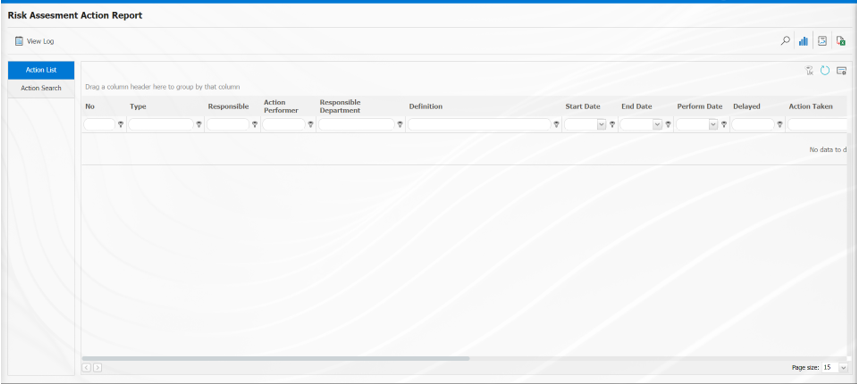
Using the buttons on the screen;
 : Records can be filtered and searched.
: Records can be filtered and searched.
 : The action schedule report is displayed.
: The action schedule report is displayed.
 : A summary report is generated.
: A summary report is generated.
 : Data can be exported to Excel.
: Data can be exported to Excel.
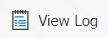 : The log is displayed.
: The log is displayed.
 : The search criteria on the menu screens are cleared from the filter fields in the grid where the search was performed.
: The search criteria on the menu screens are cleared from the filter fields in the grid where the search was performed.
 : The menu screen is reset to its default settings.
: The menu screen is reset to its default settings.
 : The menu screens are designed based on user preferences using the show/hide feature for the fields corresponding to the columns.
: The menu screens are designed based on user preferences using the show/hide feature for the fields corresponding to the columns.
On the Risk Assessment Action Report screen, in the Action Search tab, click the  (Add) button in the “RAFD Code” field to open the RAFD list, select RAFD, and click the
(Add) button in the “RAFD Code” field to open the RAFD list, select RAFD, and click the  (Search) button.
(Search) button.
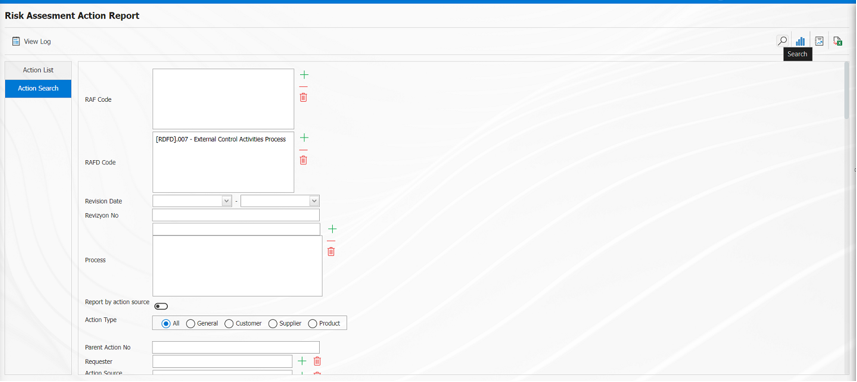
Records are listed according to the search criteria in the filter applied in the Action List tab on the Risk Assessment Action Report screen.
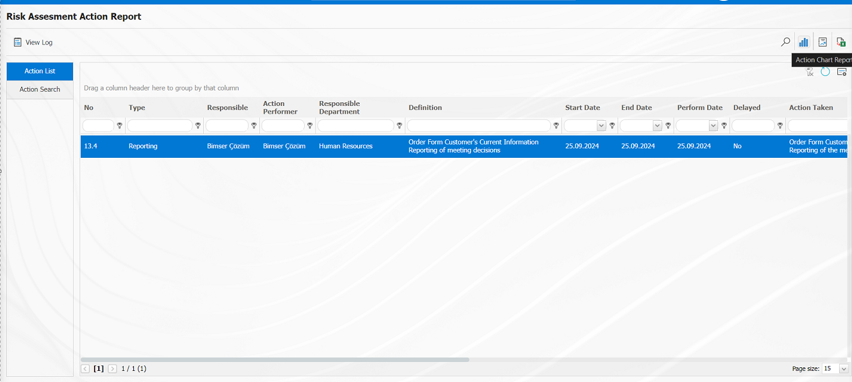
By clicking the button on the Risk Assessment Action Report screen  (Action Chart Report), the Action report can be downloaded in Excel format as an Action Schedule report.
(Action Chart Report), the Action report can be downloaded in Excel format as an Action Schedule report.
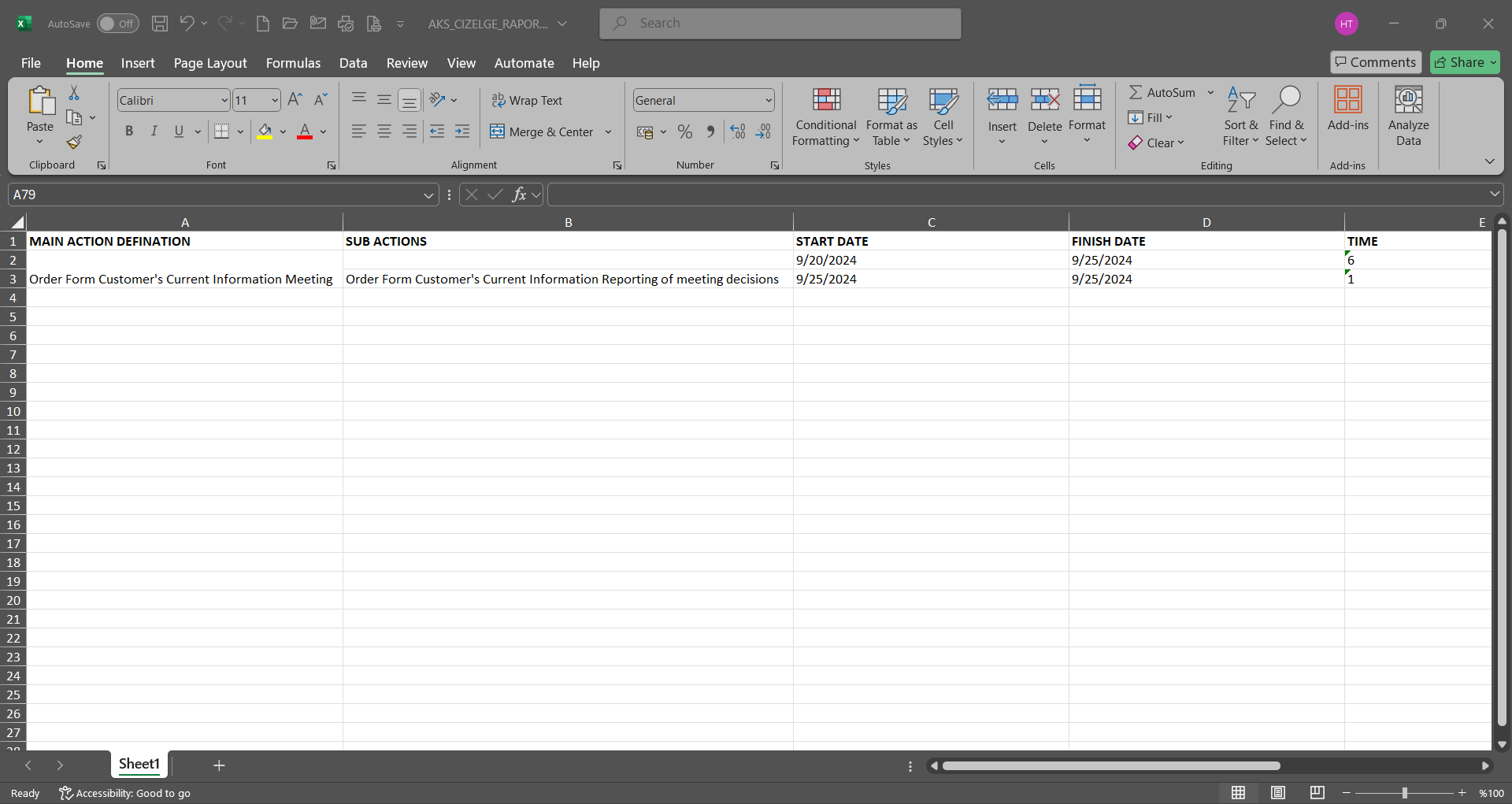
Click the button on the Risk Assessment Action Report screen  (Summary Report).
(Summary Report).
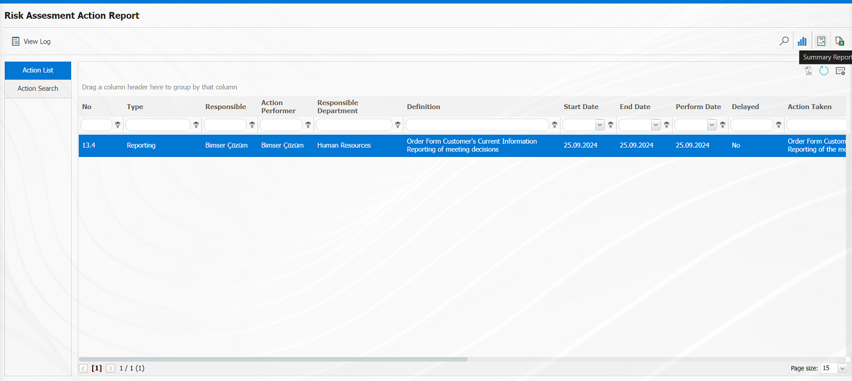
The Action Summary Report is displayed on the Risk Assessment Action Report screen.
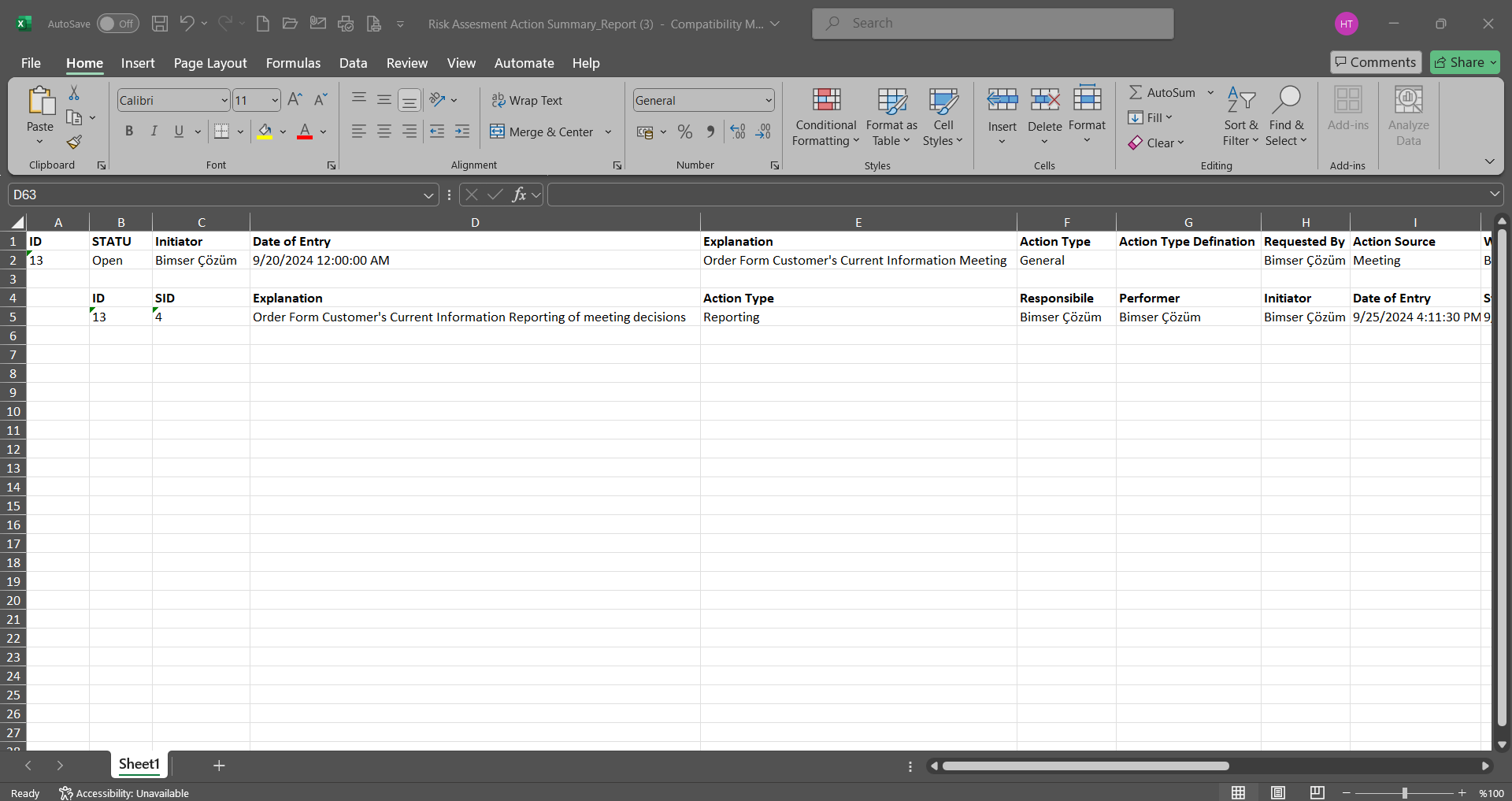
Click the  (Export to Excel) button on the Risk Assessment Action Report screen.
(Export to Excel) button on the Risk Assessment Action Report screen.
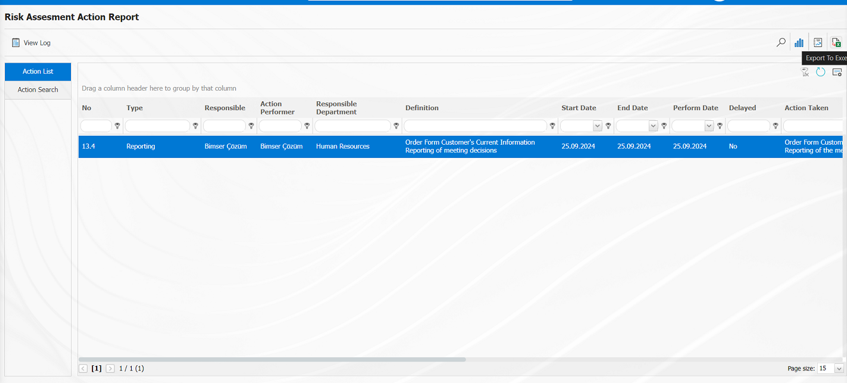
The Risk Assessment Action Report screen allows you to download the Action Report in Excel format.
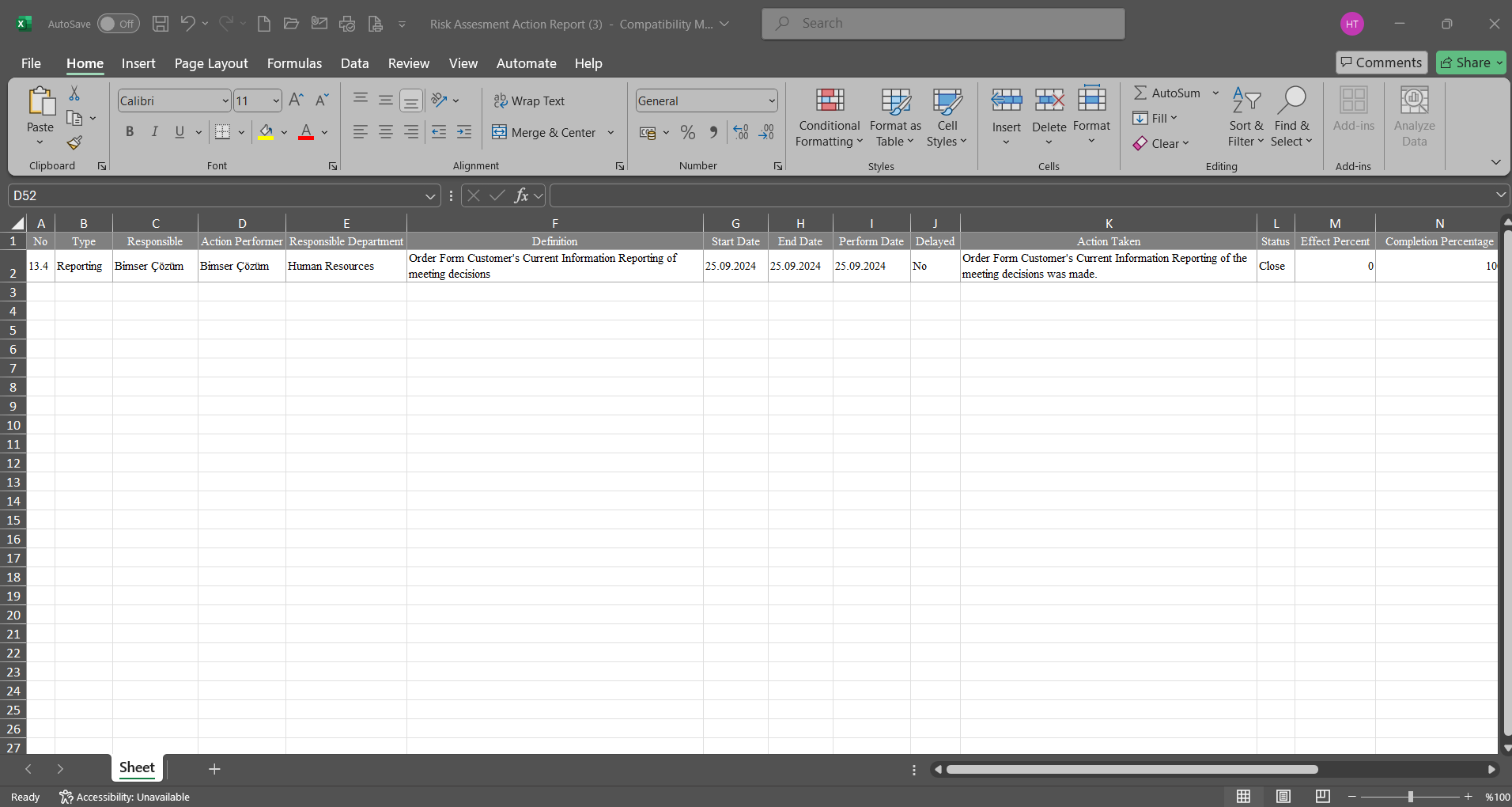
Click the  button on the Risk Assessment Action Report screen.
button on the Risk Assessment Action Report screen.
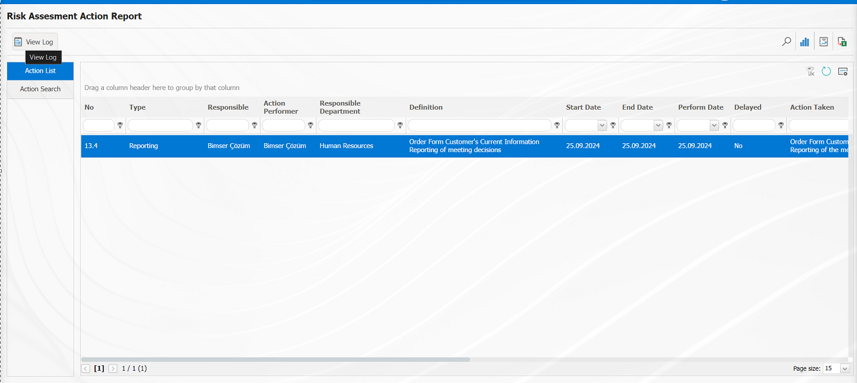
The Log Viewing process for the Action Report is performed on the Risk Assessment Action Report screen.
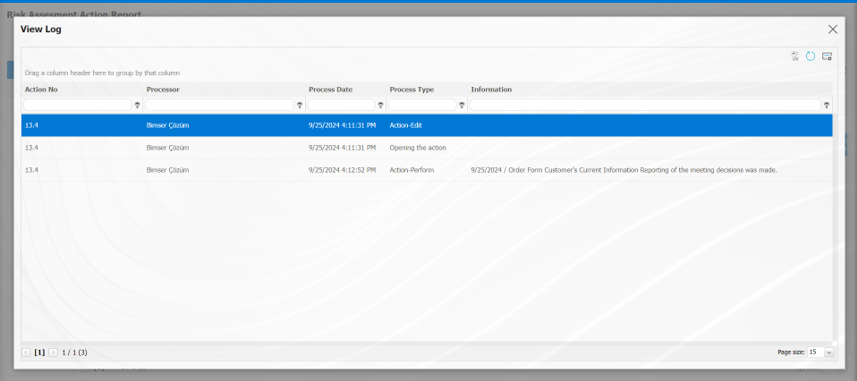
6.2.4.6.Repeated Records Report
Menu Name: Integrated Management System/Process Risk Assessment/Reports/Repeated Records Report
This menu displays the report showing how many times similar Process Risk Assessment detail records have been repeated. Select the relevant report template from the Integrated Management System/Process Risk Assessment/Reports/Repeated Records Report. To obtain the Repeated Records Report, click the Repeated Records Report menu. Two tabs, List and Filter, appear on the screen. In the Filter tab, filtering is performed according to the search criteria. In the List tab, records are listed according to the filtering performed based on the search criteria.
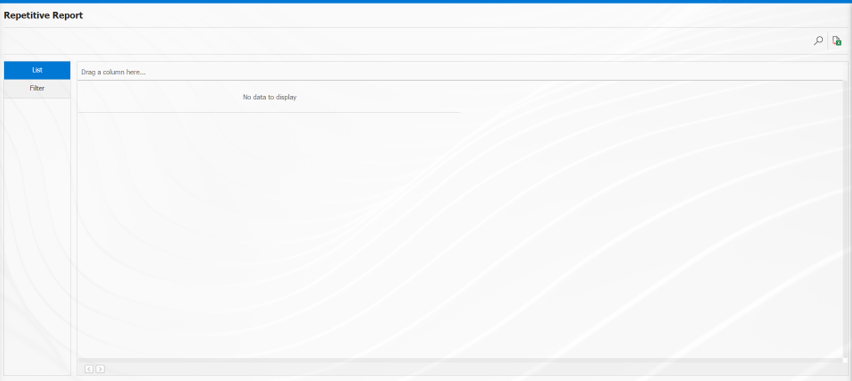
Using the buttons on the screen;
 : Records can be filtered and searched.
: Records can be filtered and searched.
 : Data can be exported to Excel.
: Data can be exported to Excel.
On the Repetitive Report screen, in the Filter tab, select the Report Template from the drop-down list in the Report Template field, which contains the filter search criteria, and click the  (Search) button.
(Search) button.
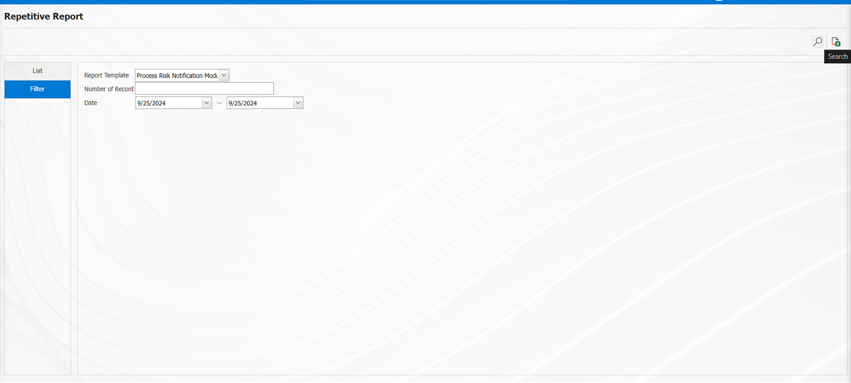
The records are listed according to the search criteria in the filter on the list tab of the Repetitive Report screen.
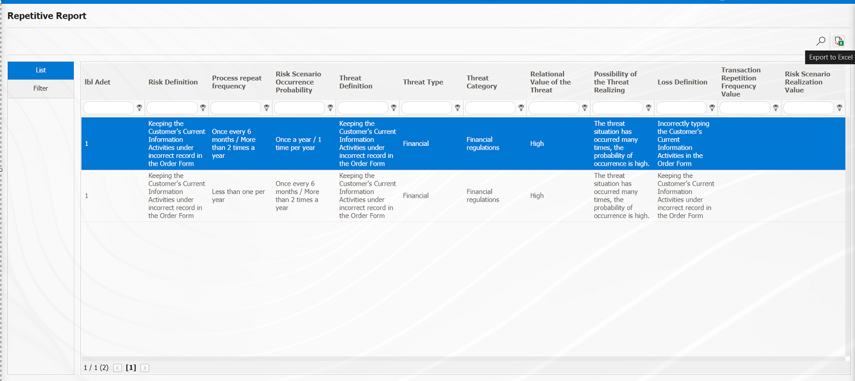
By clicking the  (Export to Excel) button on the Repetitive Report screen, the Repeated Records report can be exported in Excel format.
(Export to Excel) button on the Repetitive Report screen, the Repeated Records report can be exported in Excel format.
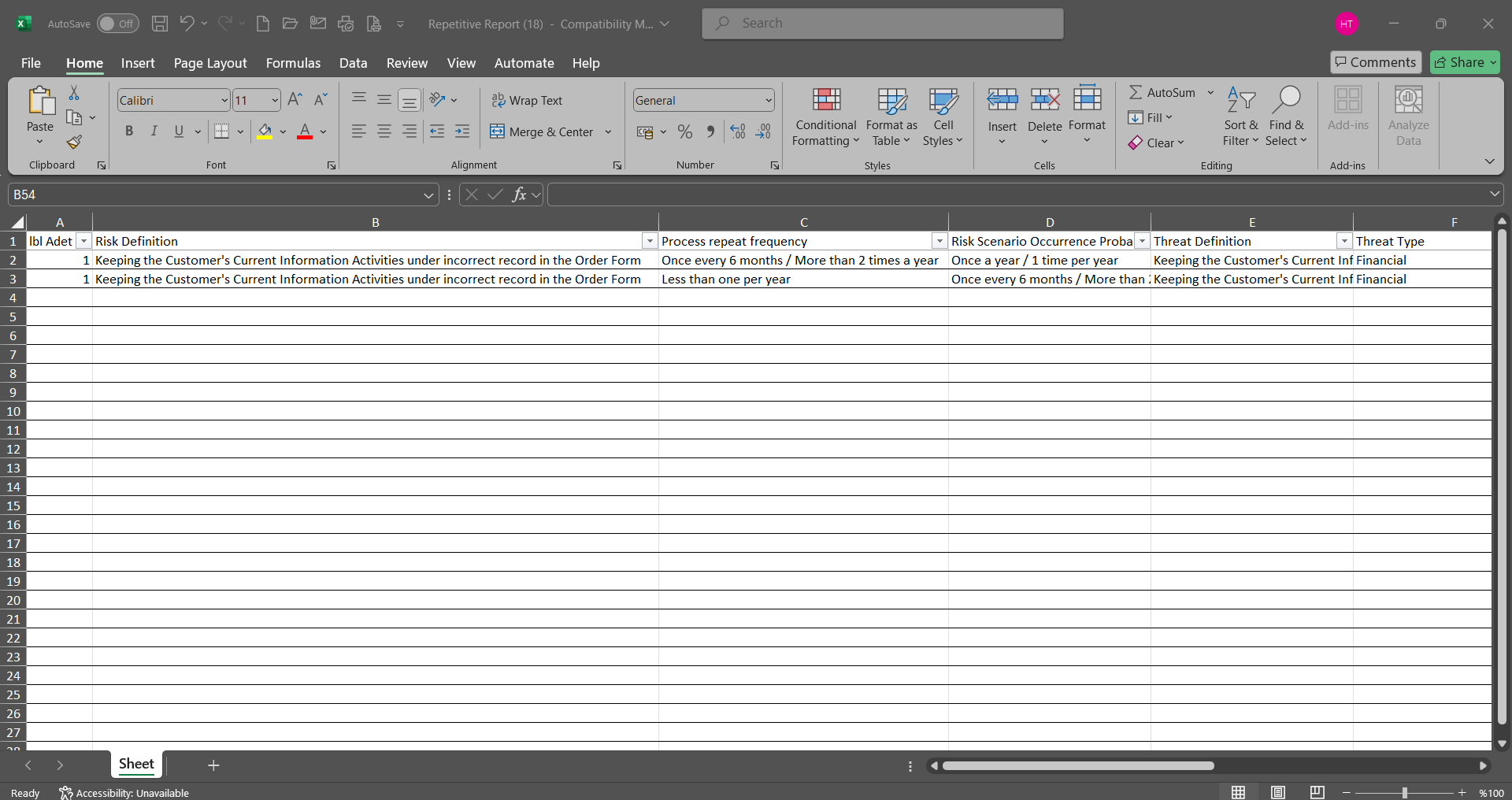
6.2.4.7.Risk Distribution By Area
Menu Name: Integrated Management System / Process Risk Assessment / Reports / Risk Distribution By Area
This report displays workplace and department-based risk assessments on a map within the Process Risk Assessment module.
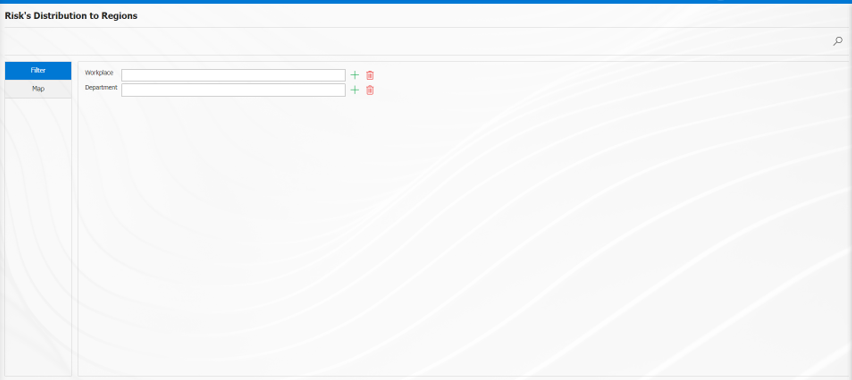
Using the buttons on the screen;
 : Records can be filtered and searched.
: Records can be filtered and searched.
By selecting the relevant workplace or department list in the Filter tab and clicking the  (Search) button, workplace and department-based risk assessments are displayed on the Map tab.
(Search) button, workplace and department-based risk assessments are displayed on the Map tab.
6.2.4.8.Risk Control Matrix Report
Menu Name: Integrated Management System / Process Risk Assessment / Reports / Risk Control Matrix Report
This menu displays the report of related controls in the risk assessment details records. It is based on the report defined in parameter 98 of the Process Risk Assessment module parameters.
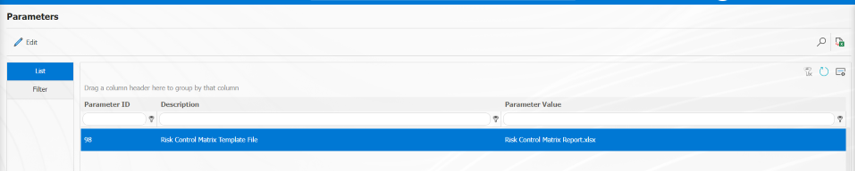
To define a report format template for a parameter, first go to System Infrastructure Definitions/BSID/Configuration Settings/Default Report Layouts Arrangement menu and click the button for the relevant report template  to load it. The name and extension of the report format template uploaded to the Default Report Layouts Arrangement menu are copied using the right-click/copy management option, and then pasted into the parameter value of the relevant parameter using the right-click/paste method to complete the definition process. The relevant report is retrieved from this menu according to the defined report format template.
to load it. The name and extension of the report format template uploaded to the Default Report Layouts Arrangement menu are copied using the right-click/copy management option, and then pasted into the parameter value of the relevant parameter using the right-click/paste method to complete the definition process. The relevant report is retrieved from this menu according to the defined report format template.
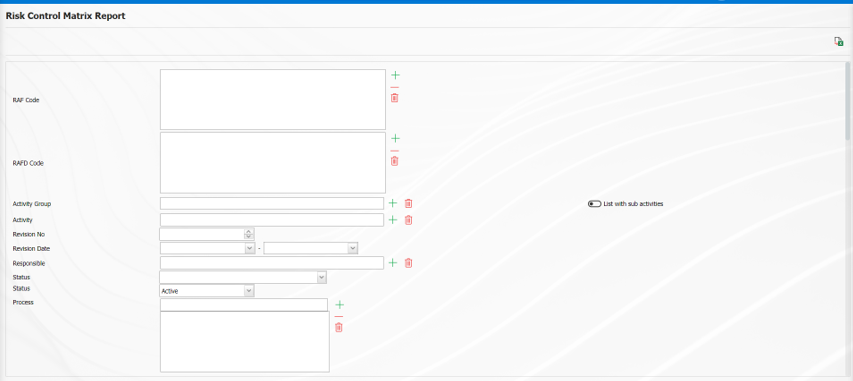
Using the buttons on the screen;
 : Data can be exported to Excel.
: Data can be exported to Excel.
In the Risk Control Matrix Report screen, in the Filter tab, enter the RAFD code in the “RAFD Code” field, which is the filter search criteria, and click the  (Export to Excel) button.
(Export to Excel) button.
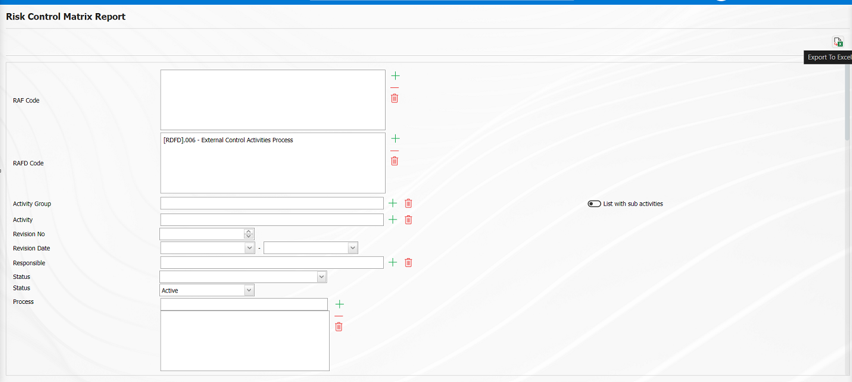
By clicking the  (Export to Excel) button on the Risk Control Matrix Report screen, the Risk Control Matrix report can be downloaded in Excel format.
(Export to Excel) button on the Risk Control Matrix Report screen, the Risk Control Matrix report can be downloaded in Excel format.
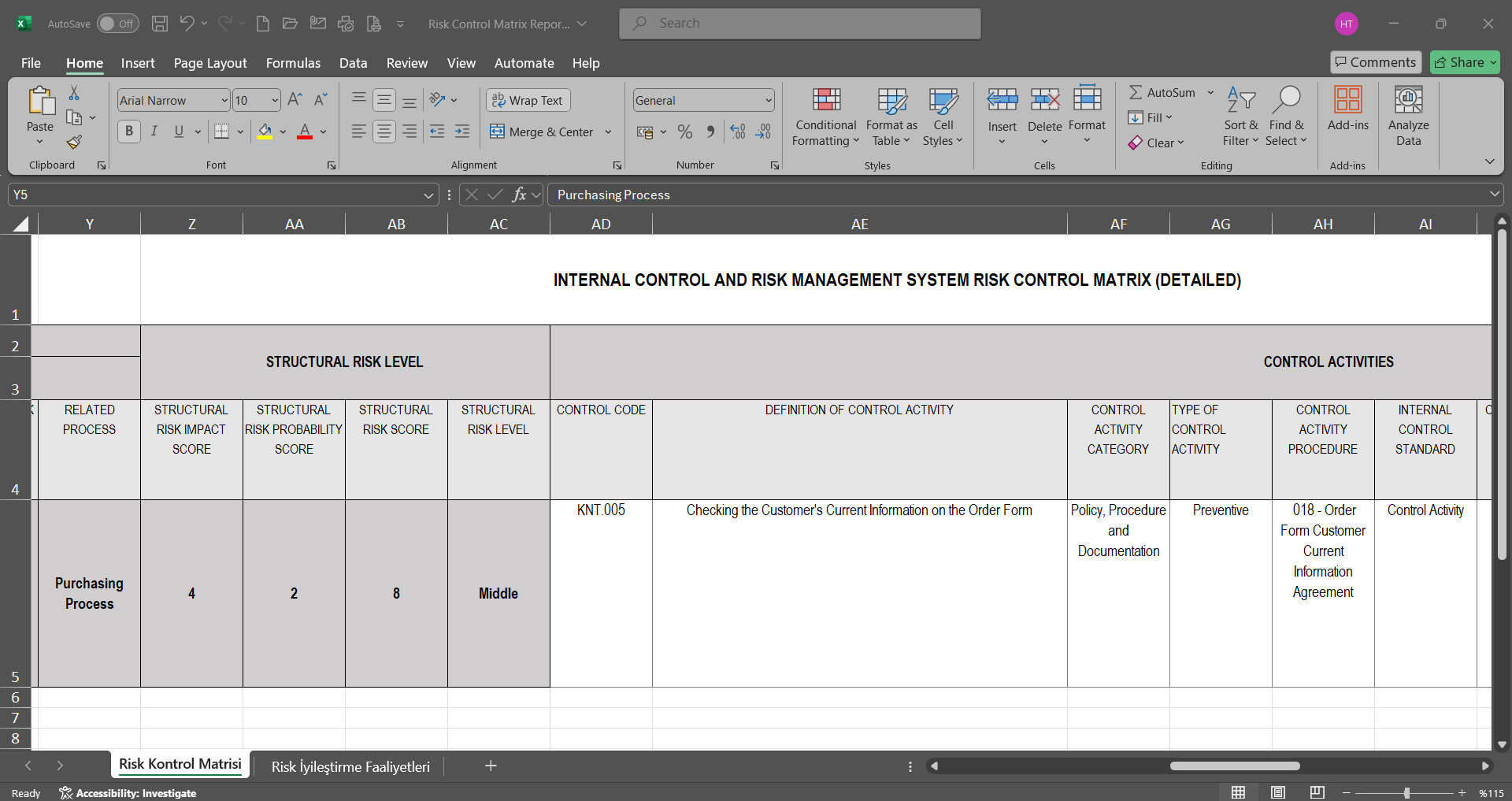
6.2.5.Graphics
Menu Name: Integrated Management System/ Process Risk Assessment/Graphics
This is the section where graphs are displayed in the Process Risk Assessment module.
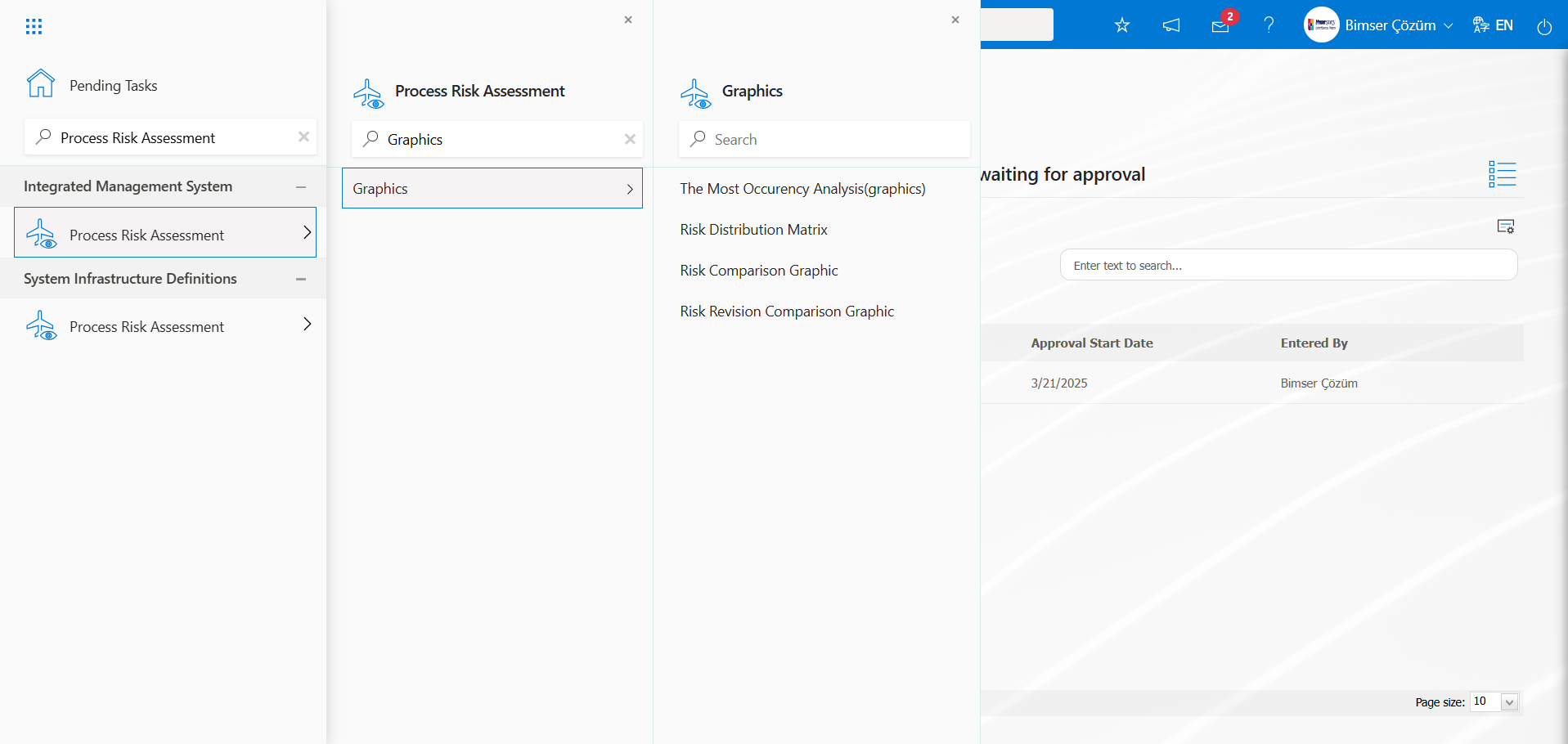
6.2.5.1.The Most Occurency Analysis(graphics)
Menu Name: Integrated Management System/ Process Risk Assessment /Graphics/ The Most Occurency Analysis (graphics)
It enables the creation of graphs based on the selection types located on the X axis. Detailed filtering is performed using data options for the graph created.
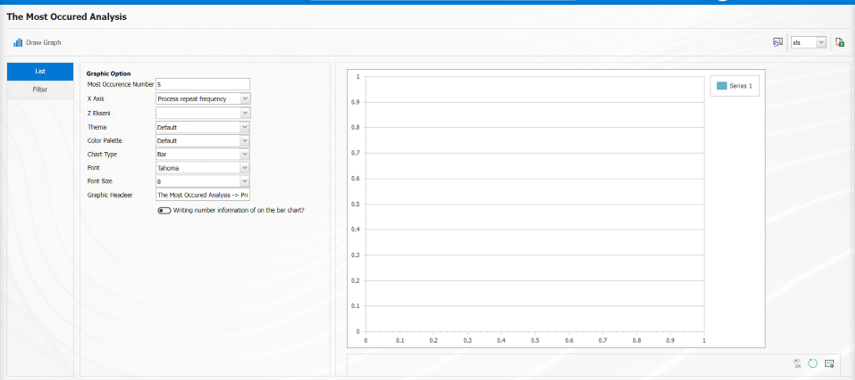
Using the buttons on the screen;
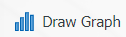 : Draws a graph on the screen according to the specified properties.
: Draws a graph on the screen according to the specified properties.
 : Converts the graph to the format type selected from the drop-down menu (png, jpg, bmp, xls, etc.) and transfers it to an external environment.
: Converts the graph to the format type selected from the drop-down menu (png, jpg, bmp, xls, etc.) and transfers it to an external environment.
 : Data can be transferred to Excel.
: Data can be transferred to Excel.
There are two separate settings areas for creating graphs. These are the Graph and Data options. As the name suggests, this is where you can adjust the colors, width, and height of the graph. The X-axis and Z-axis are important in graph settings. They allow you to obtain graphs based on the X-axis and Z-axis, such as Process repeat frequency, Threat Type, etc. The Graph options are used to filter data for a more limited view based on the selected graph settings. If the “Show count on bar” checkbox is selected, the count information will be displayed on the bar in the graph. Once the settings are complete, click the button to generate the graph. If you want to export the graph in different formats, select the desired format from the right side, then click the  (Export to Desktop) button on the left to save the graph in XLS, PNG, or JPG formats. The
(Export to Desktop) button on the left to save the graph in XLS, PNG, or JPG formats. The  (Export to Excel) button allows you to export the data to Excel. This data can then be used to create graphs in different formats.
(Export to Excel) button allows you to export the data to Excel. This data can then be used to create graphs in different formats.
The graphic is obtained by selecting the relevant fields in the Graphic Option and clicking the 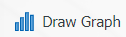 button.
button.
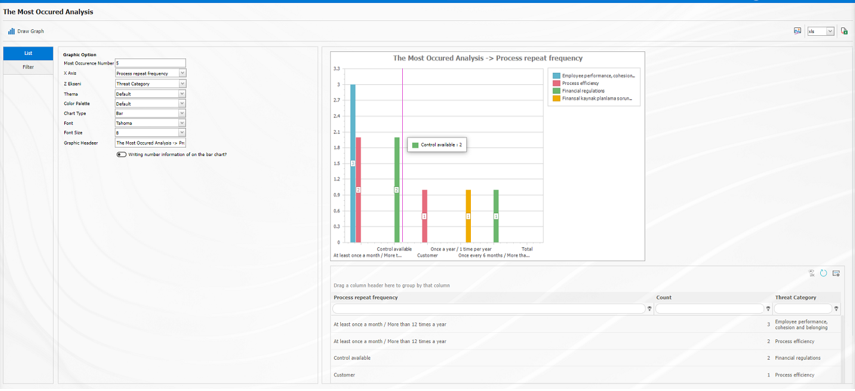
In the Most Occurred Analysis screen, select the “PieChart” option in the Graph Type field under Graph Options to display the graph as a pie chart.
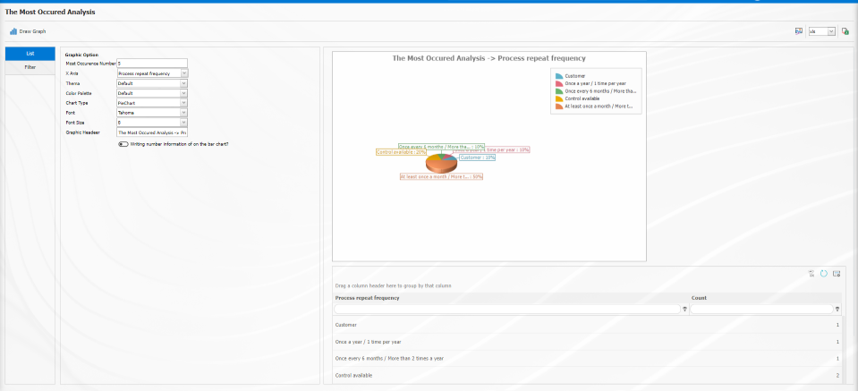
In the Most Occurred Analysis screen, select the “StackedBar” option in the Graph Type field under Graph Options to display the graph as a “StackedBar.”
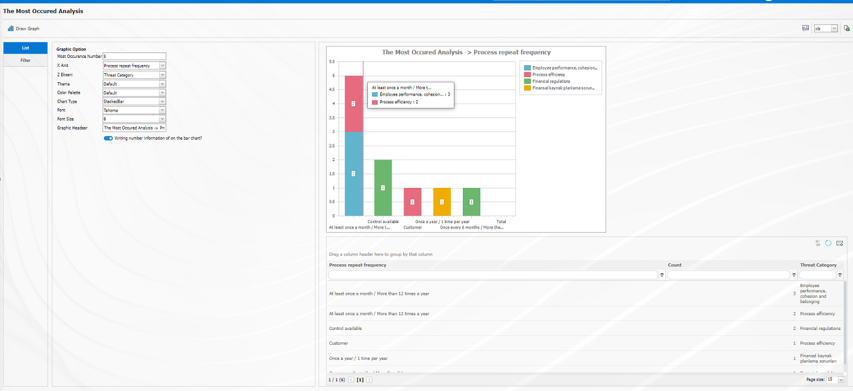
The Most Occurred Analysis screen  (Export to Excel) button is clicked to obtain the Most Occurred Analysis Graph in Excel format.
(Export to Excel) button is clicked to obtain the Most Occurred Analysis Graph in Excel format.
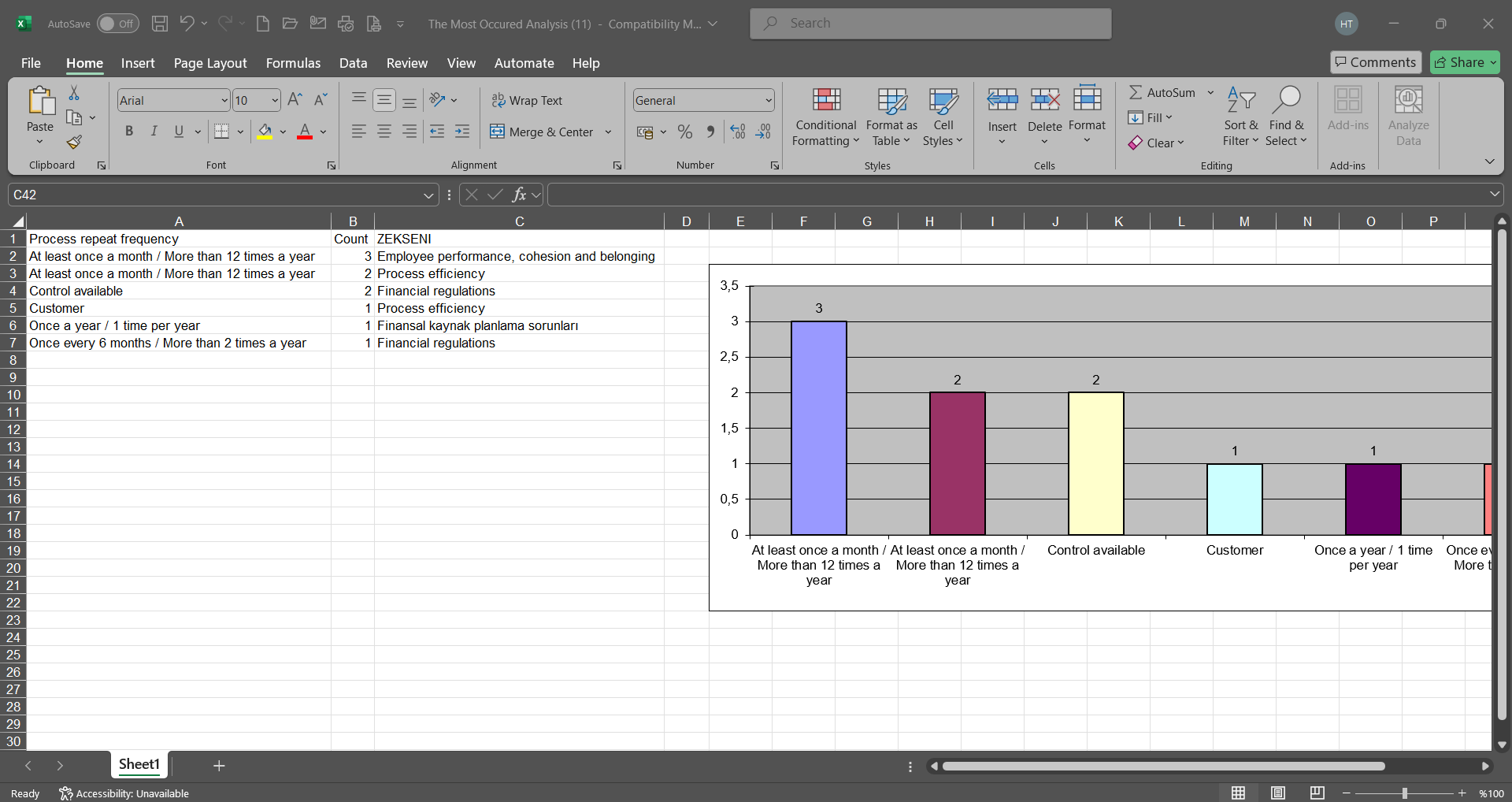
6.2.5.2.Risk Distribution Matrix
Menu Name: Integrated Management System/ Process Risk Assessment / Graphics / Risk Distribution Matrix
To obtain the Risk Distribution Matrix graphic, click on the Risk Distribution Matrix menu in the Graphics menu. The purpose is to see which intervals have more detailed Process Risk Assessment records and which have fewer. By selecting the type of graph used from the Filter tab and specifying the relevant fields if available, the Process Risk Assessment detail record distribution matrix is obtained. This matrix indicates how many Process Risk Assessment detail records are present in each scale of the Process Risk Assessment detail records.
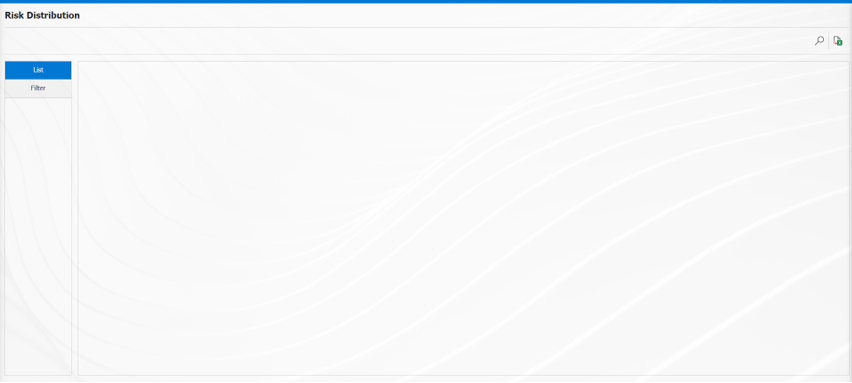
Using the buttons on the screen;
 : Records can be filtered and searched.
: Records can be filtered and searched.
 : Data can be exported to Excel.
: Data can be exported to Excel.
Select the graph type in the Select Graph field under the Filter tab, then click the  (Search) button.
(Search) button.
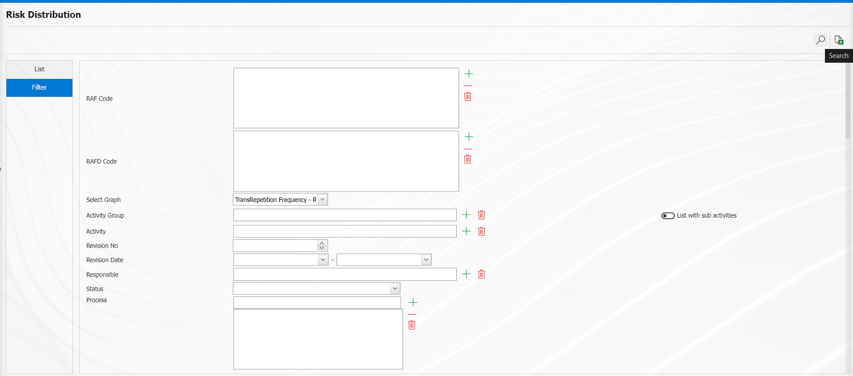
Records are listed according to the search criteria in the filter applied in the list tab of the Risk Distribution screen.
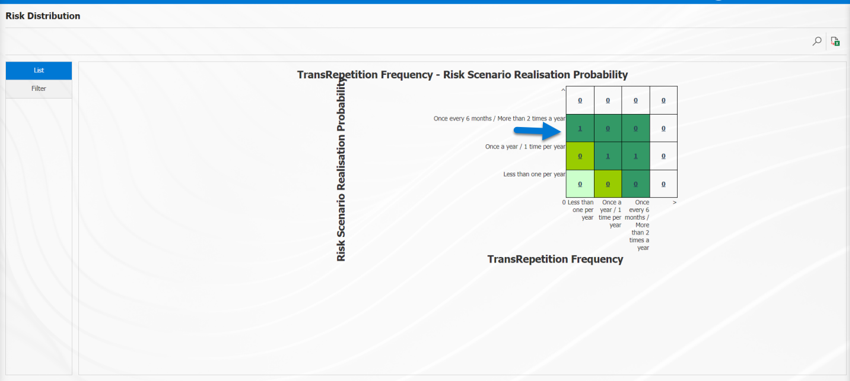
This matrix indicates how many risk assessment detail records are in the scale of which risk assessment detail records. The detailed information of the risk records can be accessed by clicking on the number of relevant records in the matrix.
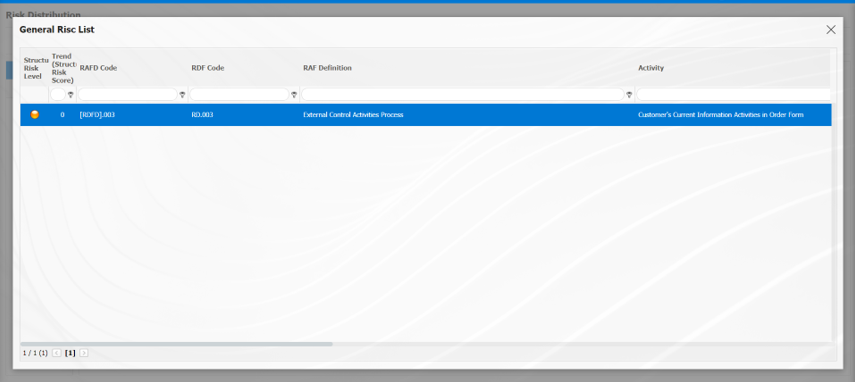
Click the  (Export to Excel) button on the Risk Distribution screen.
(Export to Excel) button on the Risk Distribution screen.
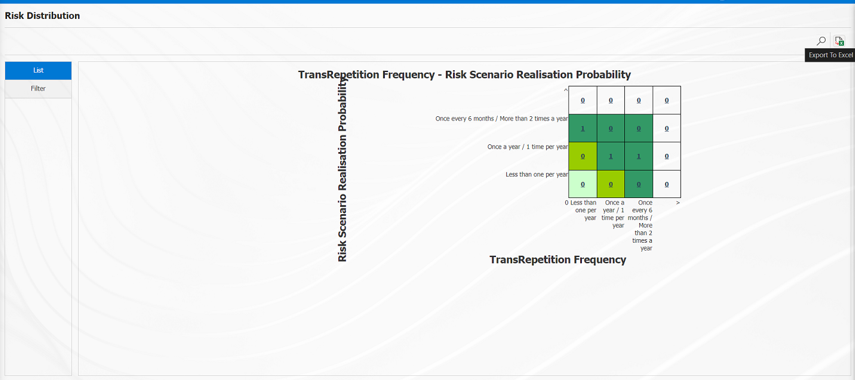
The system automatically generates the Risk Distribution Matrix graph and presents it to the user in Excel format.
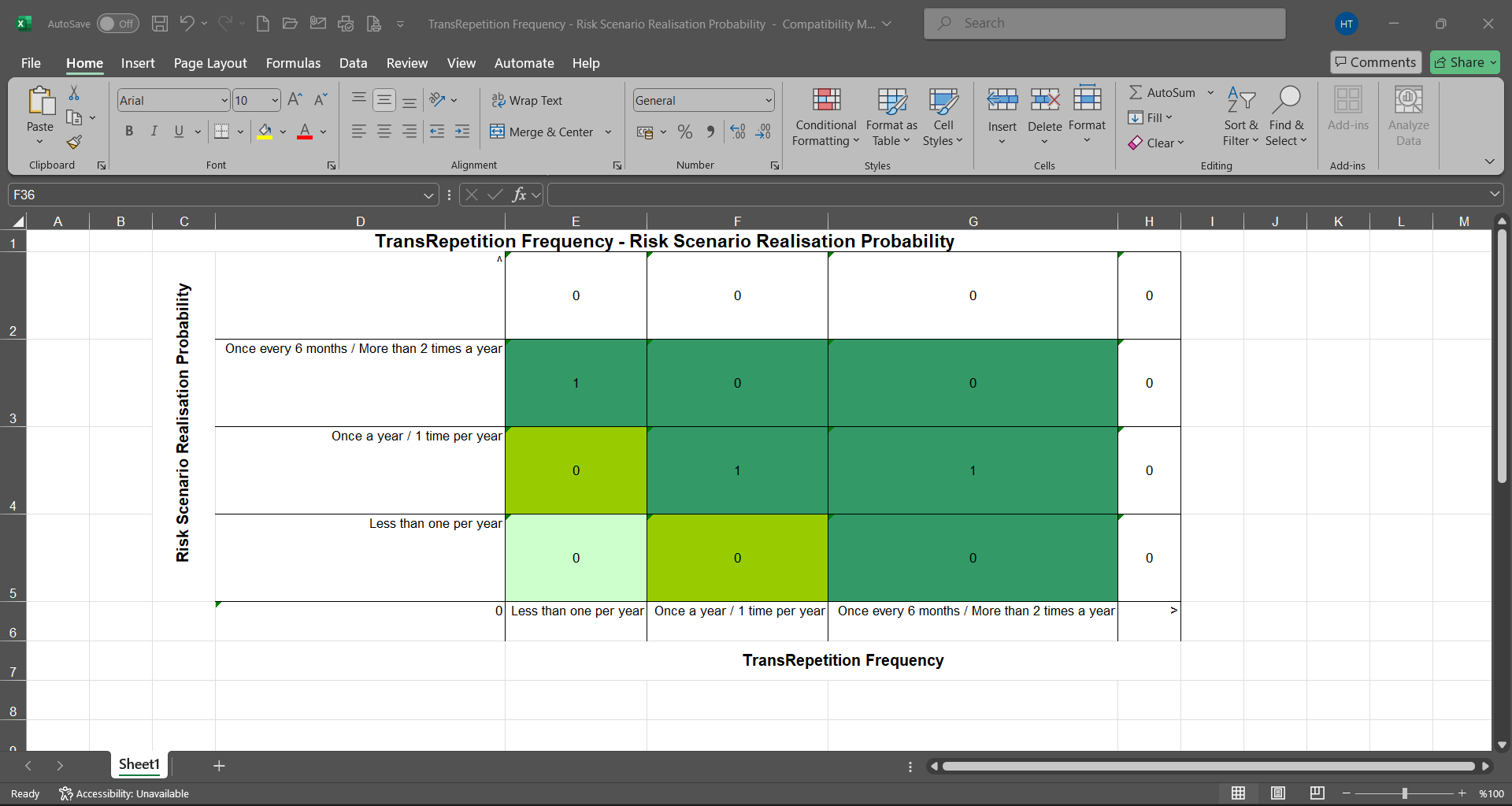
6.2.5.3.Risk Comparison Graphic
Menu Name: Integrated Management System/ Process Risk Assessment/ Graphics /Risk Comparison Graphic
The Risk Comparison graph is located in the menu where it is generated. To access the Risk Comparison graph, click on the Risk Comparison Graphic menu under the Graphs menu. This graph allows you to compare two fields on filtered detail forms, as well as view the current and previous revisions of selected fields.
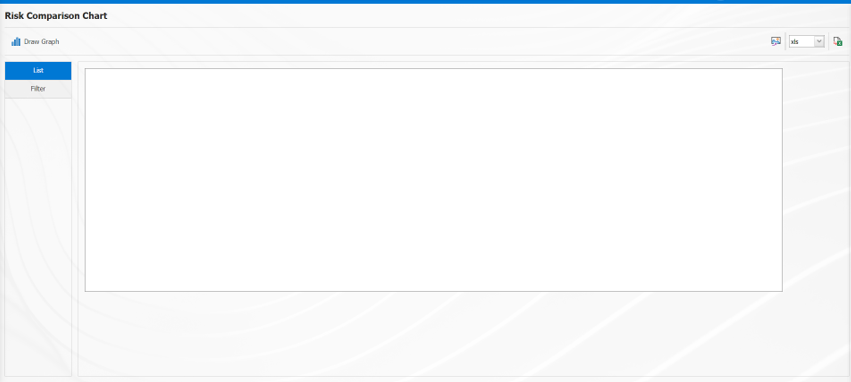
Using the buttons on the screen;
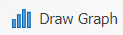 : Draws a graph on the screen according to the specified properties.
: Draws a graph on the screen according to the specified properties.
 : Converts the graph to the format selected from the pop-up menu (Excel, JPG, PDF, etc.) and exports it to an external environment.
: Converts the graph to the format selected from the pop-up menu (Excel, JPG, PDF, etc.) and exports it to an external environment.
Fill in the fields you want to compare in the filter tab on the screen that opens and click the 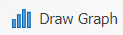 button.
button.
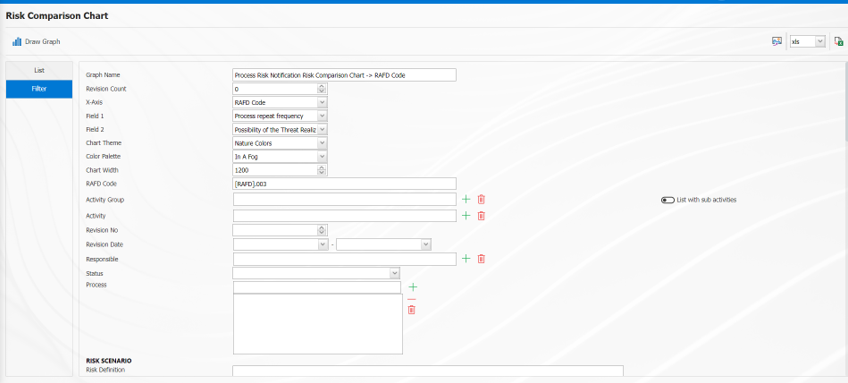
Risk Comparison Chart displays a graph showing the risk comparison of the selected areas on the screen.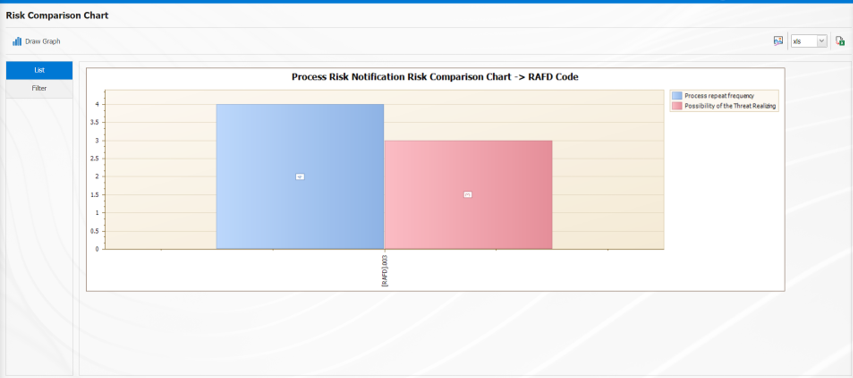
Click the  (Export to Desktop) button on the Risk Comparison Chart screen, select the “xls” option from the drop-down list, and the Risk Comparison Chart report will be exported in Excel format.
(Export to Desktop) button on the Risk Comparison Chart screen, select the “xls” option from the drop-down list, and the Risk Comparison Chart report will be exported in Excel format.
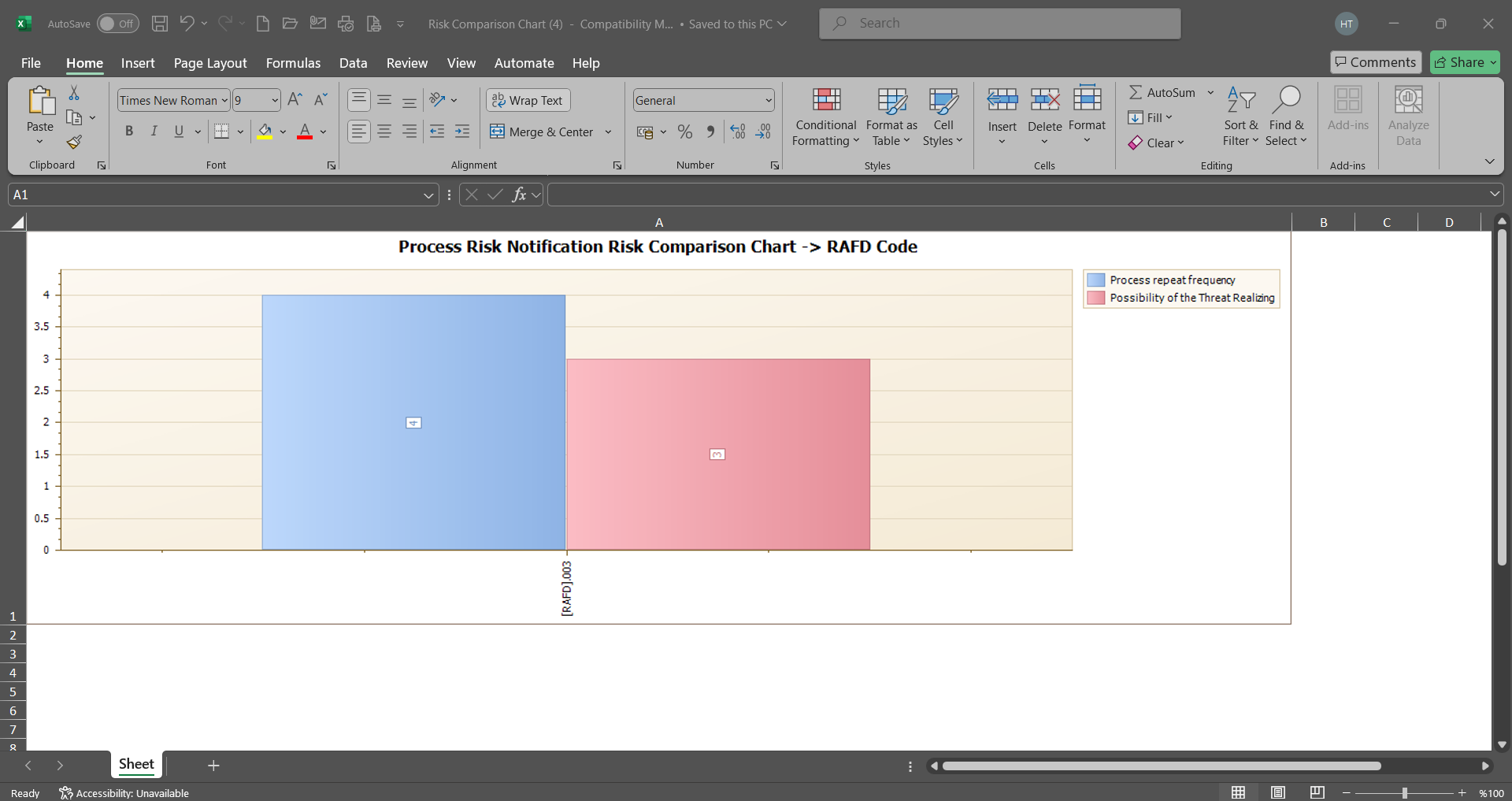
6.2.5.4.Risk Revision Comparison Graphic
Menu Name: Integrated Management System/ Process Risk Assessment/Graphics/Risk Revision Comparison Graphic
This menu displays the graph obtained by performing a revision comparison process in the Process Risk Assessment detail records. To obtain the Risk Revision Comparison Graphic, click the Risk Revision Comparison Graphic menu from the Graphs menu.
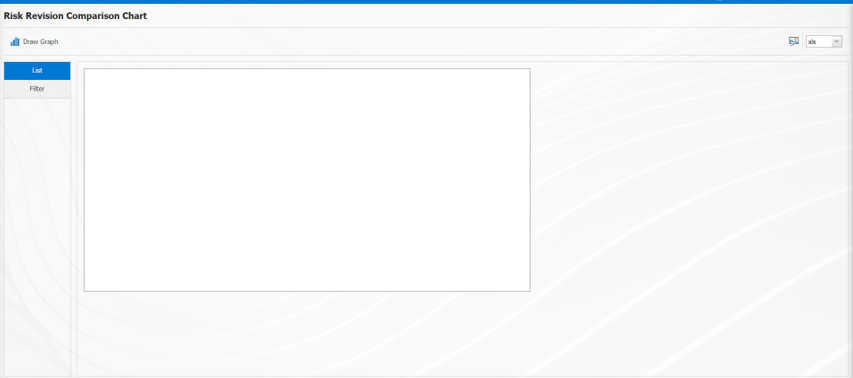
Using the buttons on the screen;
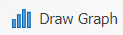 : Draws a graph on the screen according to the specified properties.
: Draws a graph on the screen according to the specified properties.
 : Converts the graph to the format type selected from the drop-down menu (Excel, JPG, PDF, etc.) and exports it to an external environment.
: Converts the graph to the format type selected from the drop-down menu (Excel, JPG, PDF, etc.) and exports it to an external environment.
In the opened screen, fill in the fields in the filter tab to select the areas for graph comparison, and click the 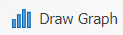 button to perform the desired risk revision comparison.
button to perform the desired risk revision comparison.
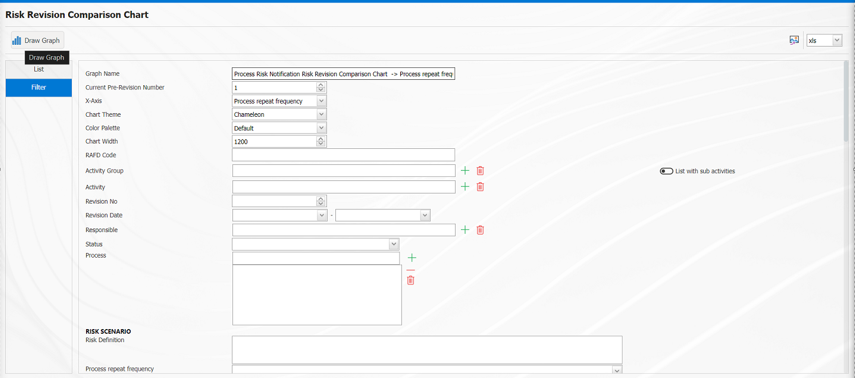
On the Risk Revision Comparison Chart screen, select the current revision count and the X axis, then click the 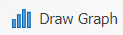 button to create the Risk Revision Comparison graph.
button to create the Risk Revision Comparison graph.
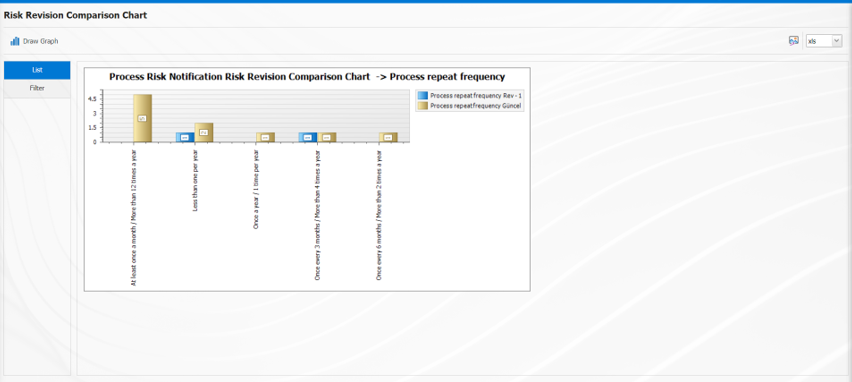
The Risk Revision Comparison Chart screen opens by clicking the  (Export to Desktop) button. Select the “xls” option from the drop-down list to generate the Risk Revision Comparison Graph report in Excel format.
(Export to Desktop) button. Select the “xls” option from the drop-down list to generate the Risk Revision Comparison Graph report in Excel format.
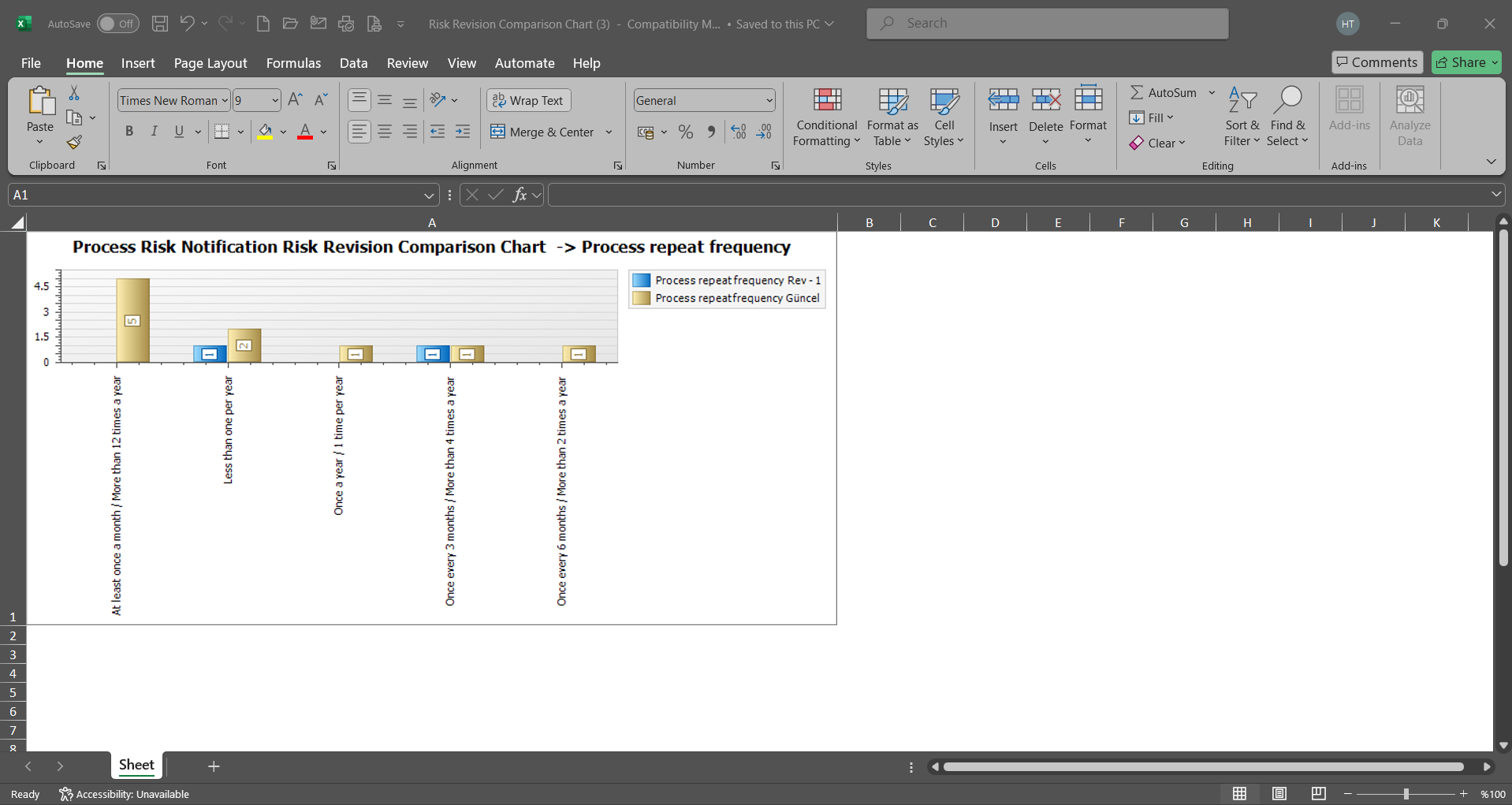
6.2.6.Risk Assesment Request
Menu Name: Integrated Management System / Process Risk Assessment / Risk Assessment Request
Using the Risk Assessment Request menu, a risk assessment task can be opened as an action for any employee. In order to open the Risk Assessment task action, the necessary settings must first be made in the parameters related to the risk assessment request in the relevant module. In the Process Risk Assessment module parameters, the plan code for the action task to be opened in the risk assessment task is defined in parameter number 16. The Main Action Code information to be defined in the parameter value is obtained from the Integrated Management System / Action Management / Planning menu.
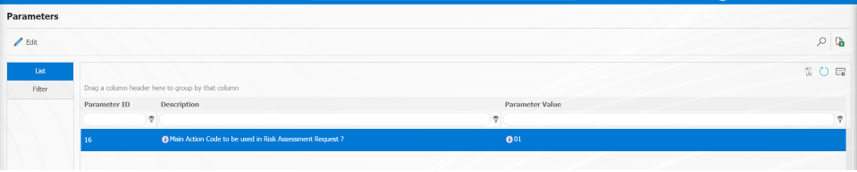
The action time information to be opened in the Risk Assessment task must be defined in the parameter value of parameter number 17 in the Process Risk Assessment module parameters.
Additionally, in the Process Risk Assessment module parameters, the action item type information to be used in the action task that will be opened in the risk assessment task is defined in parameter number 18. The Action Item Type information to be defined in the parameter value is obtained from the System Infrastructure Definitions / Action / Sub-Actions Type Definition menu.
 After making the necessary adjustments to these parameters, the relevant person opens the relevant risk assessment action in this menu.
After making the necessary adjustments to these parameters, the relevant person opens the relevant risk assessment action in this menu.
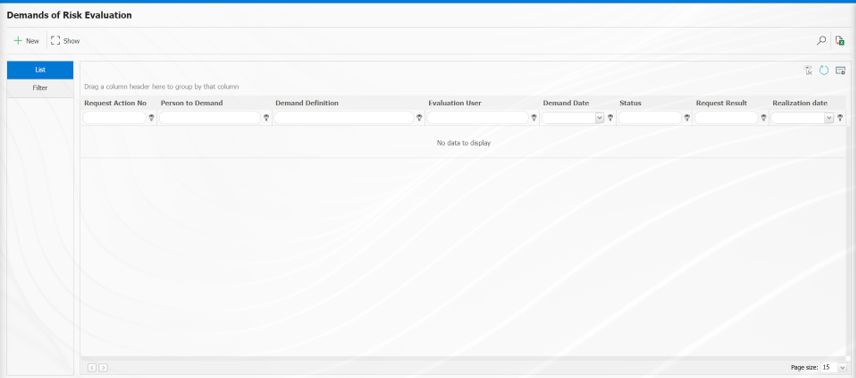
Using the buttons on the screen;
 : Defines a new risk assessment request.
: Defines a new risk assessment request.
 : Displays the selected risk assessment request in the list.
: Displays the selected risk assessment request in the list.
 : Records are filtered and searched.
: Records are filtered and searched.
 : Data is transferred to Excel.
: Data is transferred to Excel.
 : The search criteria on the menu screens are used to clear the data remaining in the filter fields of the grid where the search was performed.
: The search criteria on the menu screens are used to clear the data remaining in the filter fields of the grid where the search was performed.
 : The menu screen is reset to its default settings.
: The menu screen is reset to its default settings.
 : The menu screens are customized based on user preferences by enabling or disabling the display of columns corresponding to specific fields.
: The menu screens are customized based on user preferences by enabling or disabling the display of columns corresponding to specific fields.
To define a new Risk Assessment Request in the Risk Assessment Demands screen, click the  button in the upper left corner of the screen.
button in the upper left corner of the screen.
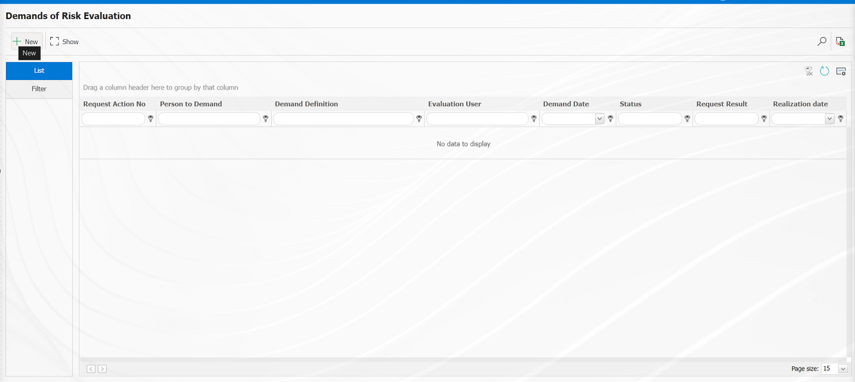
The Demand Definition screen opens.
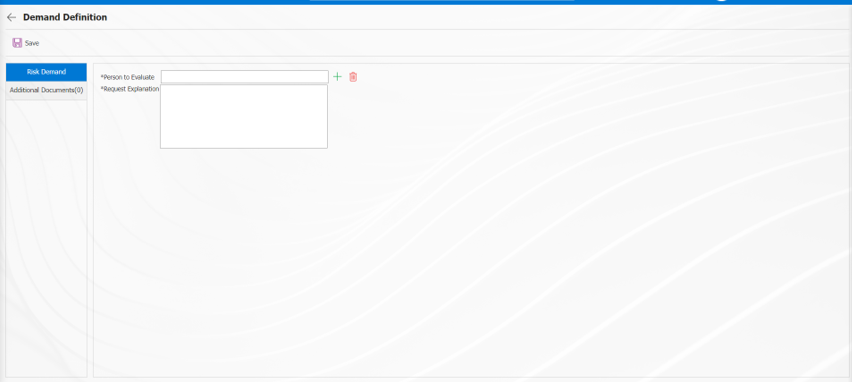
Risk Demand Tab: This tab is where you enter detailed information related to the Risk Assessment Demand process.
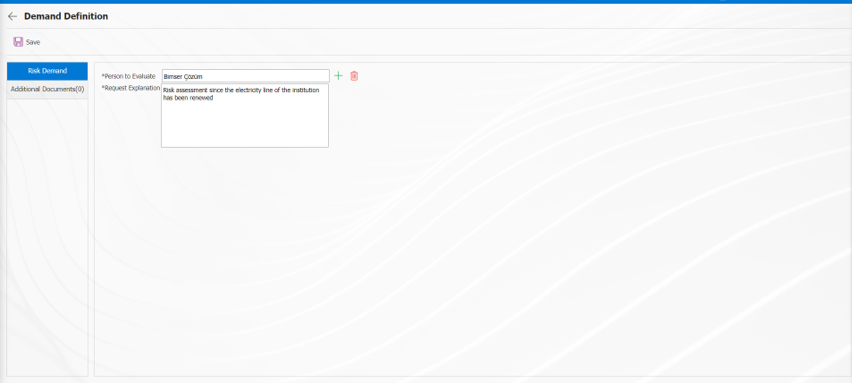
The relevant fields are defined on the screen that opens:
Person to Evaluate: This field allows you to select the person to evaluate from the list of personnel defined in the system on the Demand Definition screen.
Request Explanation: This field is where you enter the request explanation on the Demand Definition screen.
Additional Documents Tab: This tab is where any additional files related to the Risk Assessment Request are added.
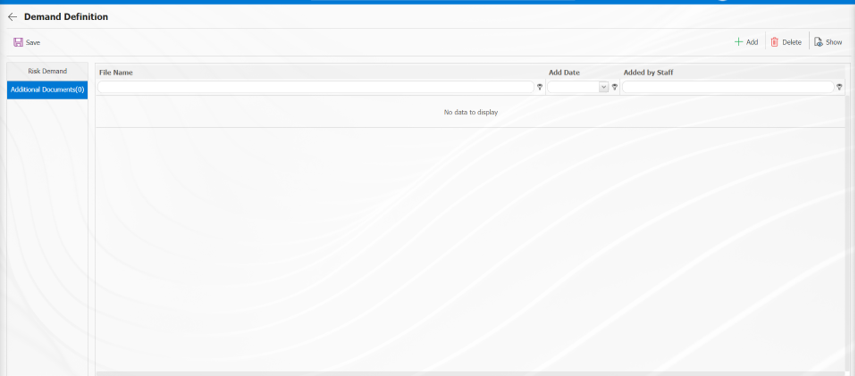
Using the buttons on the screen;
 : An additional file is uploaded to the system.
: An additional file is uploaded to the system.
 : Information about the uploaded additional file is displayed.
: Information about the uploaded additional file is displayed.
 : Information about the uploaded additional file is deleted.
: Information about the uploaded additional file is deleted.
Click on the Risk Demand tab.
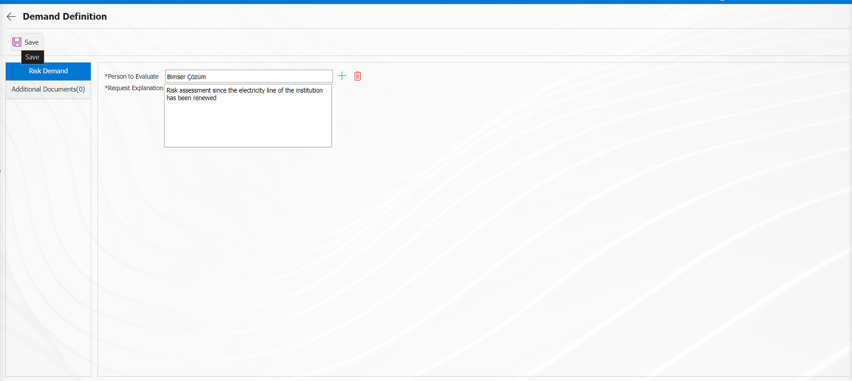
After entering the Person to Evaluate and Request Explanation in the Demand Definition screen that opens, click the  button in the upper left corner of the screen to save the request and open it as an action for the relevant person.
button in the upper left corner of the screen to save the request and open it as an action for the relevant person.
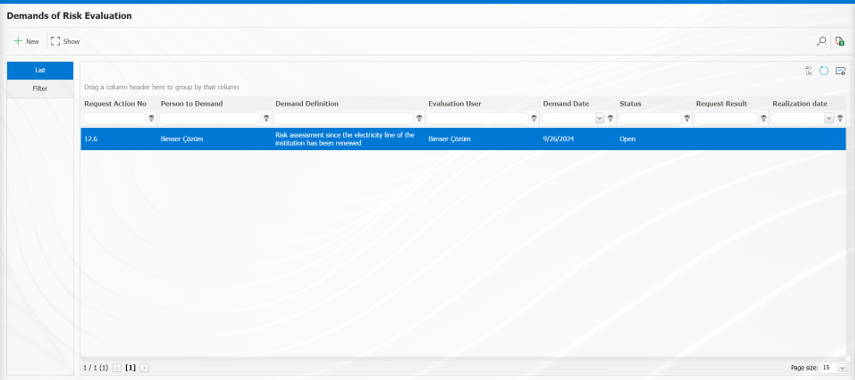
6.3. Dashboard/ Process Risk Assessment
Menu Name: Dashboard/ Process Risk Assessment
In the Qdms system, it is the section that allows users to view processes, metrics, graphs, and reports on a single screen. A dashboard is a display screen, workboard, or indicator table used to summarize information flow and/or content, explaining a specific situation through graphs and tables. Its purpose is to provide the necessary information in the shortest possible time with minimal interaction and thinking requirements. It is typically used by individuals in managerial positions. The Dashboard feature has been introduced in the Qdms system as part of the Process Risk Assessment scope. This screen appears based on menu viewing permissions.
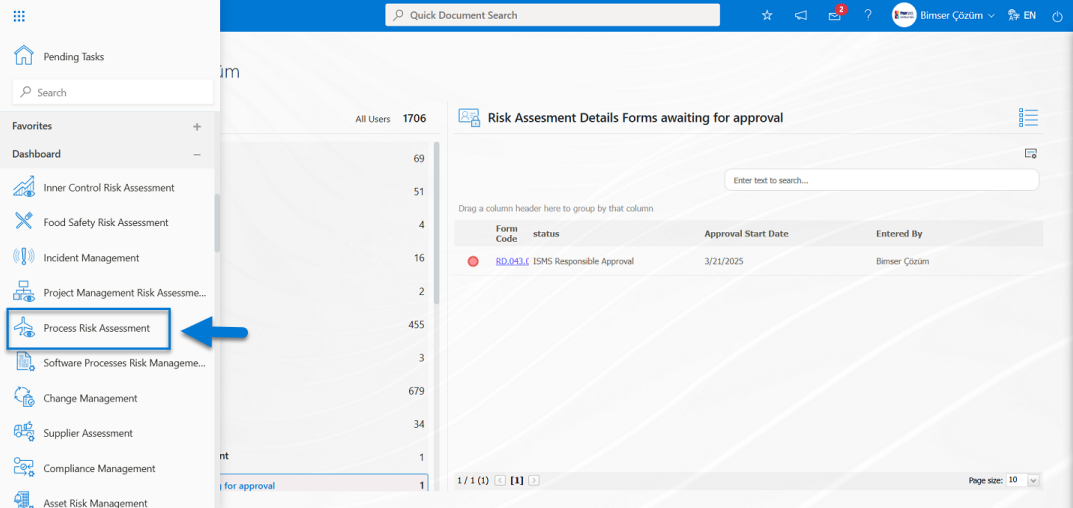
When you click on the Dashboard menu, two tabs appear: List and Filter.
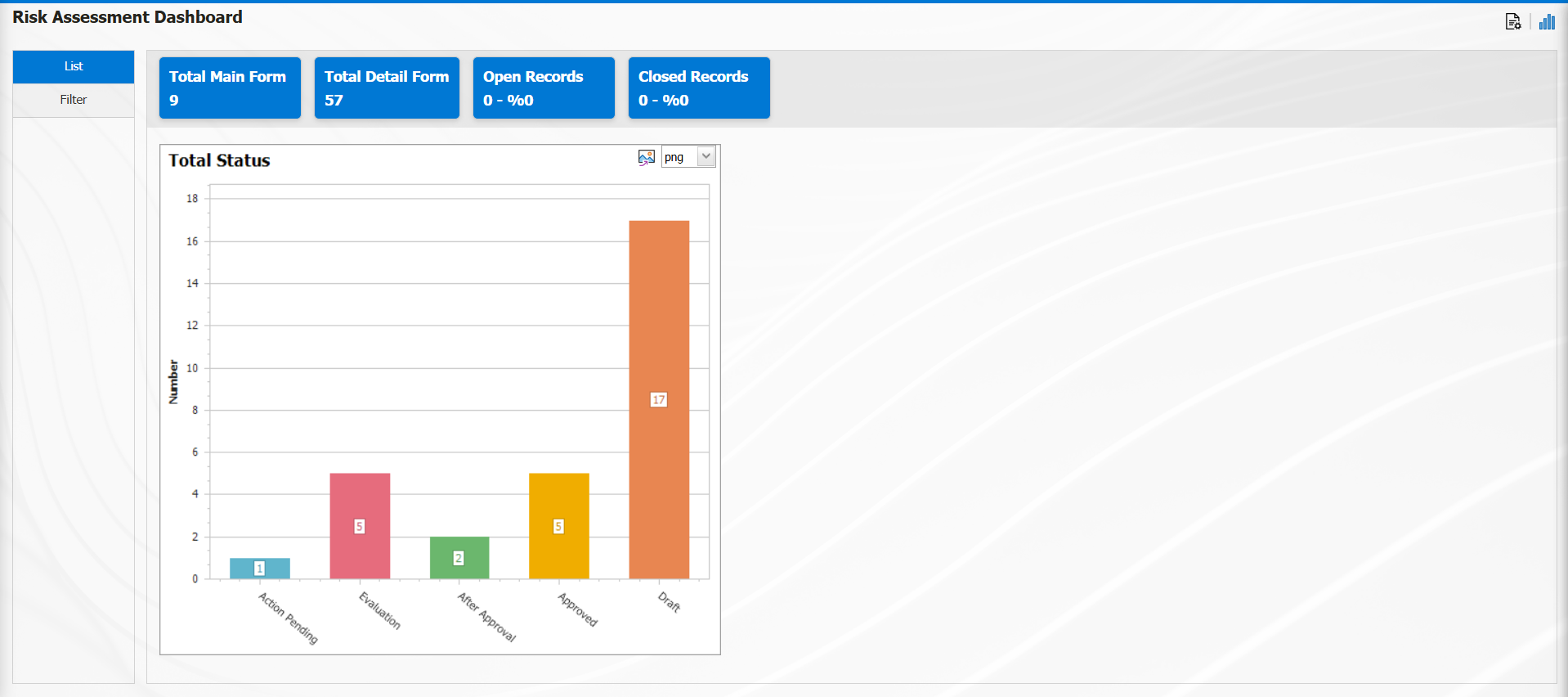
Filtering is performed according to the fields found in the search criteria in the Filter tab.
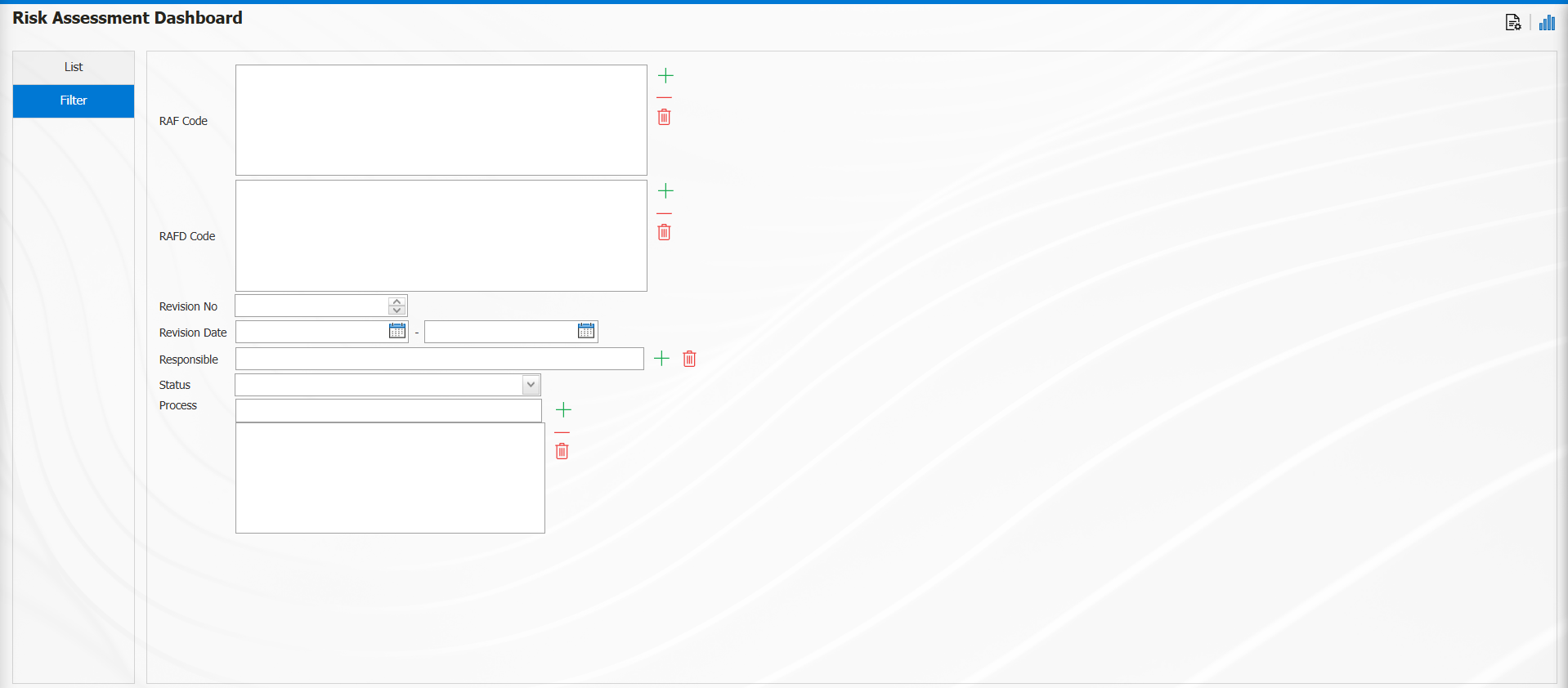
In the Process Risk Assessment module, on the Risk Assessment Dashboard screen, in the List tab, fields such as Total Main Form, Total Detail Form, Open Records, and Closed Records appear as fixed fields on the screen and cannot be edited. These fixed fields provide information in total and percentage segments.
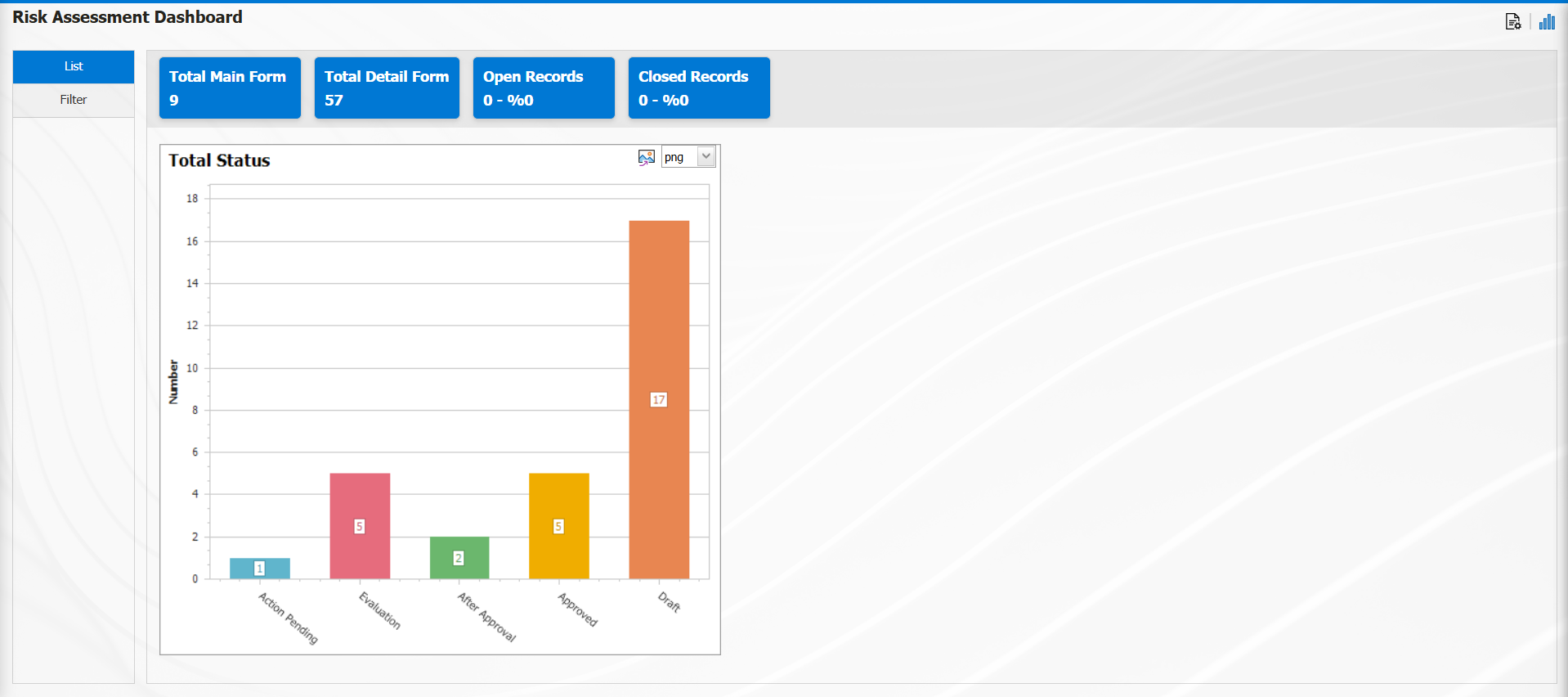
The graph design process is carried out by configuring settings such as the number of graphs to be displayed on the Risk Assessment Dashboard screen, the name of the graph, the order of the graphs, the axes (X and Y), the fields to be displayed on the axes, the height of the graph, the width of the graph, and the type of graph. To make these settings on the Risk Assessment Dashboard screen, the user must be defined as a module administrator in the Process Risk Assessment module. (The module administrator definition process for the Process Risk Assessment module is performed in the System Infrastructure Definitions/BSID/Configuration Settings/Manager Definition menu.)
When the user is not a module administrator in the Process Risk Assessment module, the button shown in the screenshot below appears on the Risk Assessment Dashboard screen.
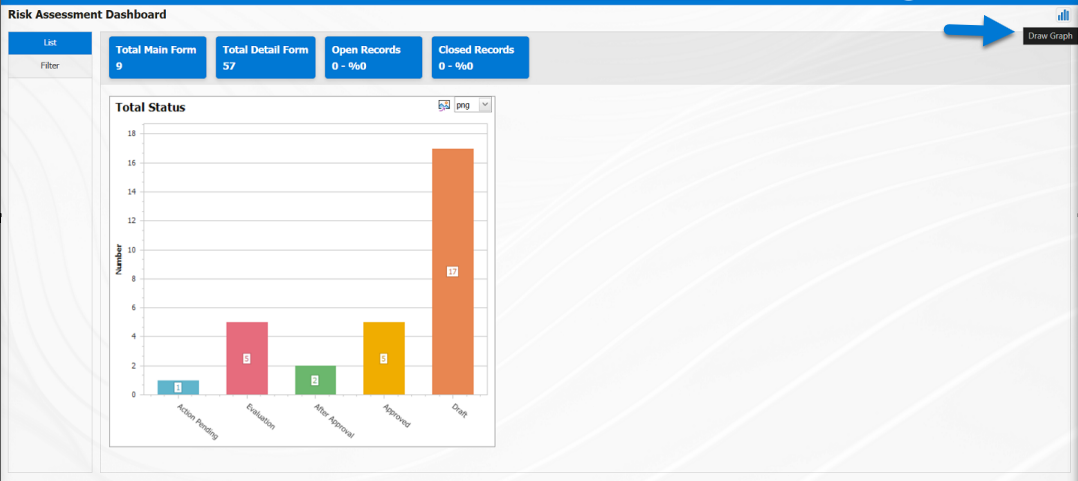
In the Process Risk Assessment module, the first button  (Graph Settings) is displayed on the Risk Assessment Dashboard screen for users defined as module administrators. Users who are module administrators can make the necessary adjustments
(Graph Settings) is displayed on the Risk Assessment Dashboard screen for users defined as module administrators. Users who are module administrators can make the necessary adjustments  (Graph Settings) on the Risk Assessment Dashboard screen using the Graph Settings button to design graphs.Users who are not module administrators can make the necessary adjustments in the Dashboard Configuration screen under System Infrastructure Definitions/BSID/Configuration Settings/Dashboard Configuration/Process Risk Assessment menu and perform the graph design process.
(Graph Settings) on the Risk Assessment Dashboard screen using the Graph Settings button to design graphs.Users who are not module administrators can make the necessary adjustments in the Dashboard Configuration screen under System Infrastructure Definitions/BSID/Configuration Settings/Dashboard Configuration/Process Risk Assessment menu and perform the graph design process.
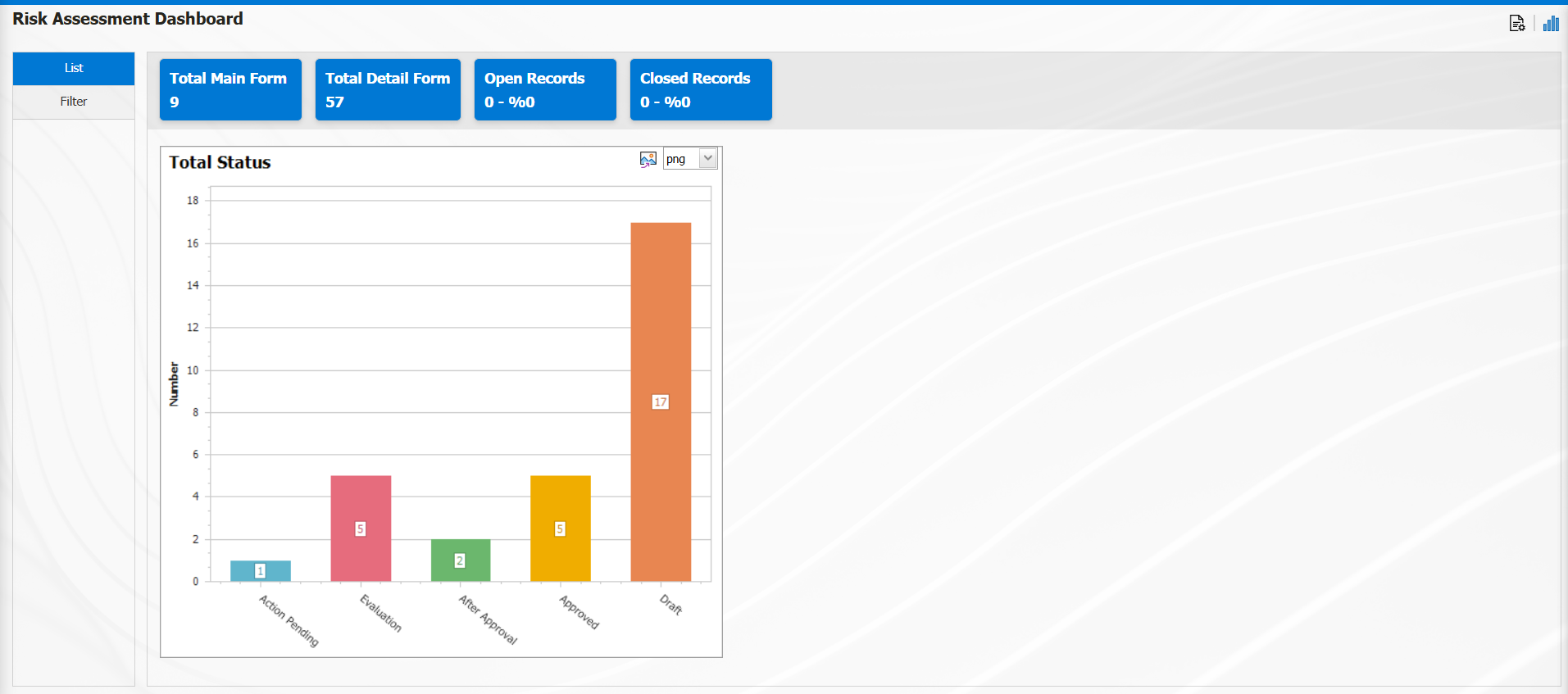
To design graphs in the Process Risk Assessment module, update and delete selected graph information in the list, click the  (Graph Settings) button.
(Graph Settings) button.
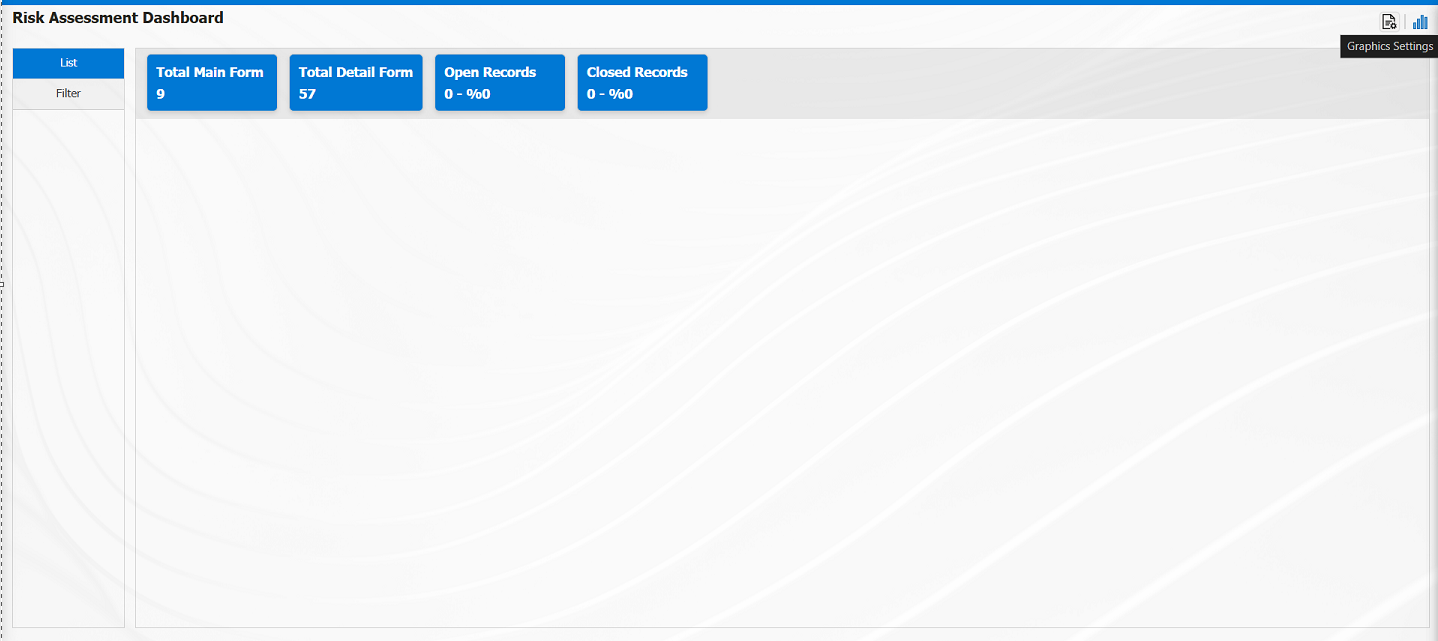
The Dashboard Configuration screen opens.
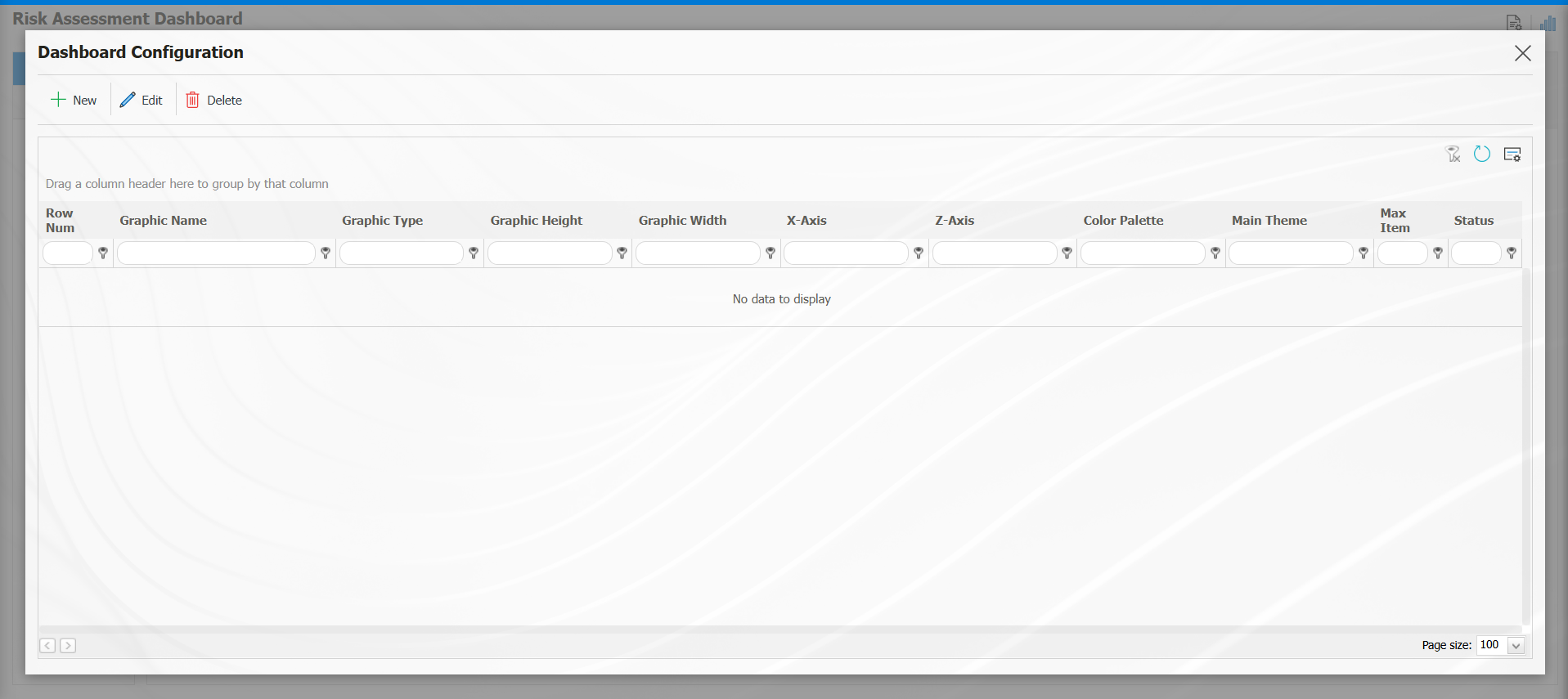
Using the buttons on the screen;
 : A new Dashboard is defined.
: A new Dashboard is defined.
 : The Dashboard information selected in the list is corrected/changed/updated.
: The Dashboard information selected in the list is corrected/changed/updated.
 : The Dashboard information selected in the list is deleted.,
: The Dashboard information selected in the list is deleted.,
-: The Dashboard Configuration screen is closed.
To add a new Dashboard in the Process Risk Assessment Module, click the  button.
button.
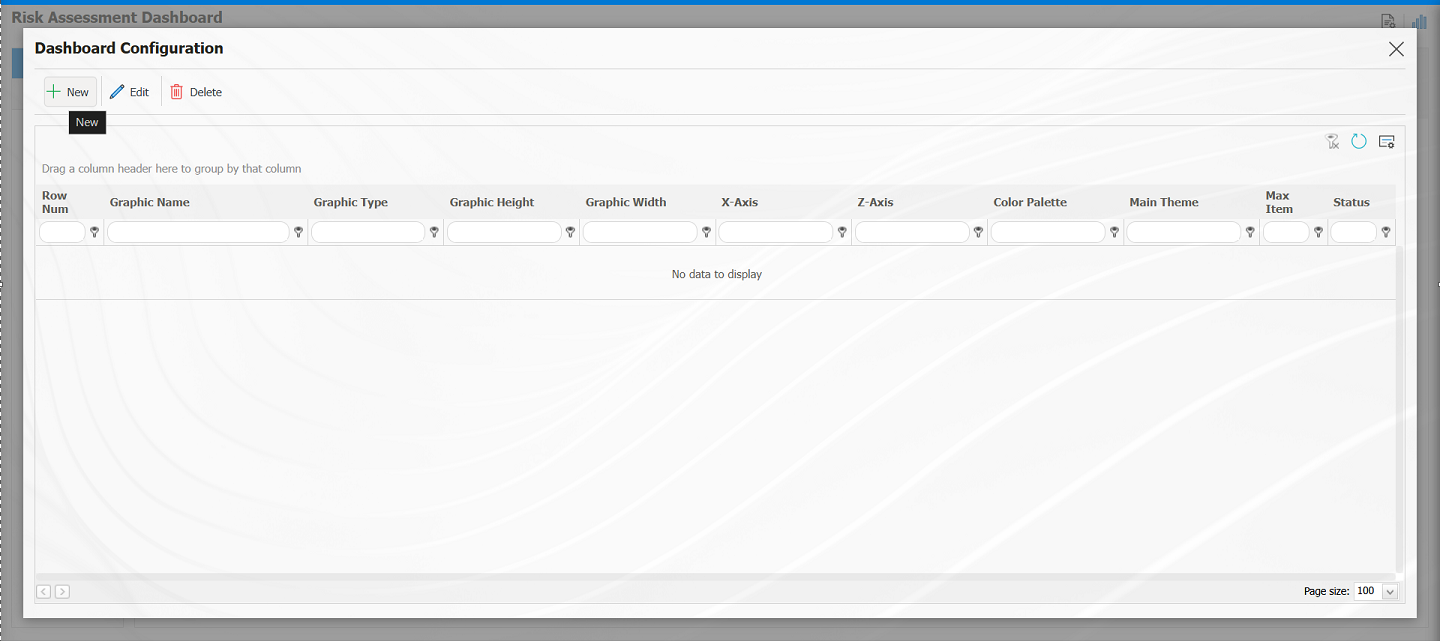
Dashboard Configuration - The New Record screen is displayed.
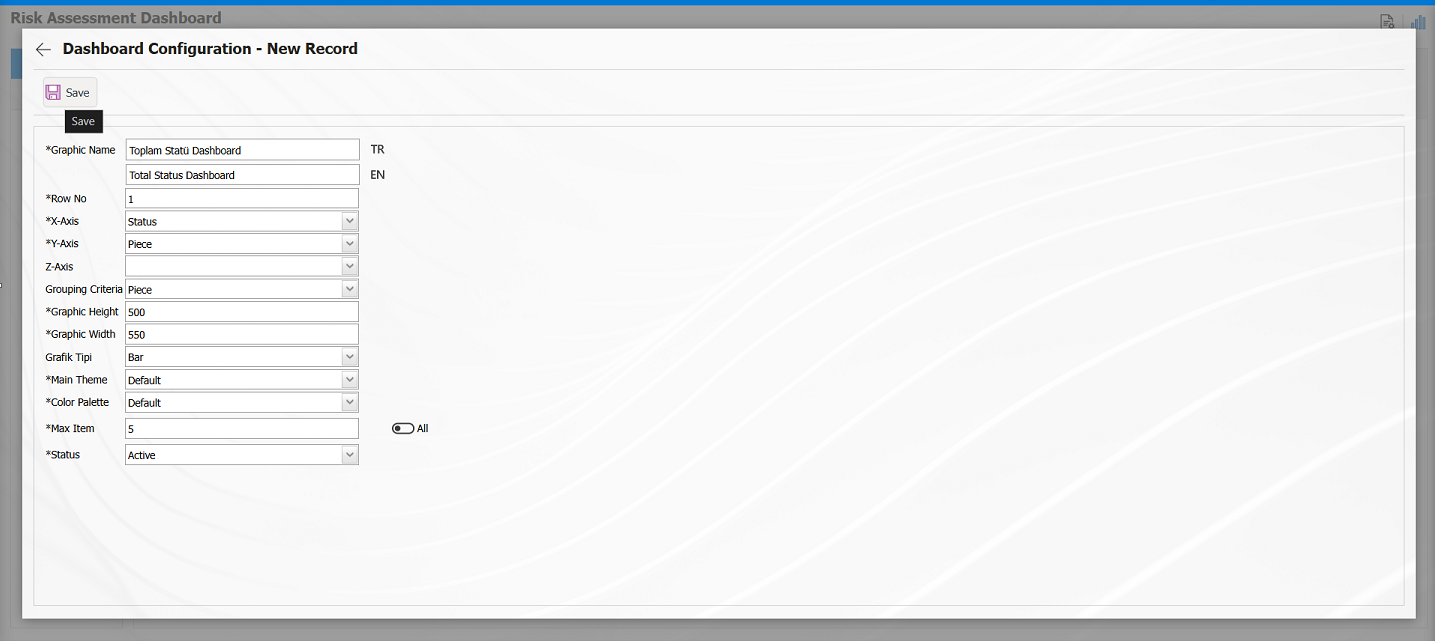
Dashboard Configuration - New Record screen after filling in the required fields with the relevant information, click the  button located at the top left of the screen.
button located at the top left of the screen.
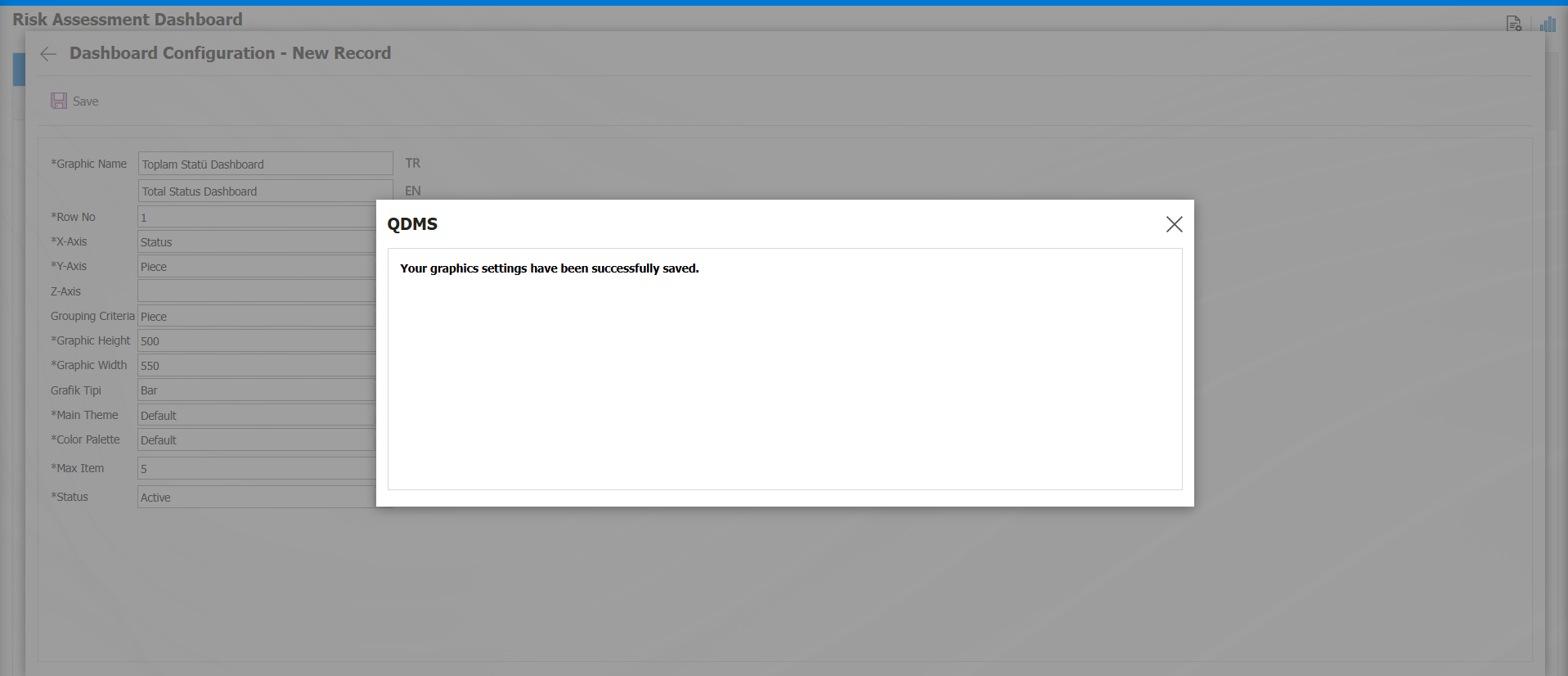
The system displays the message “Your graphics settings have been successfully saved” to indicate that the save operation has been completed.
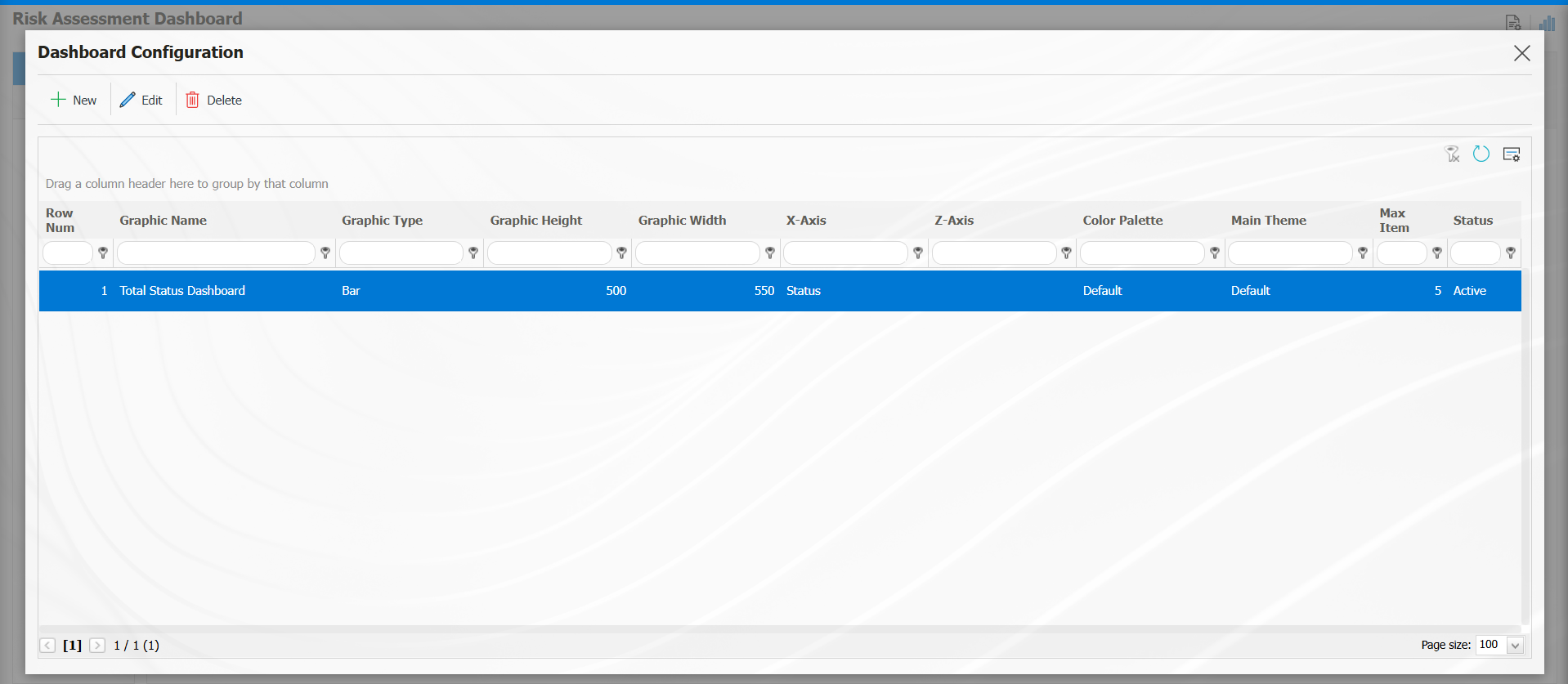
The Dashboard defined in the Risk Assessment Dashboard screen is displayed.
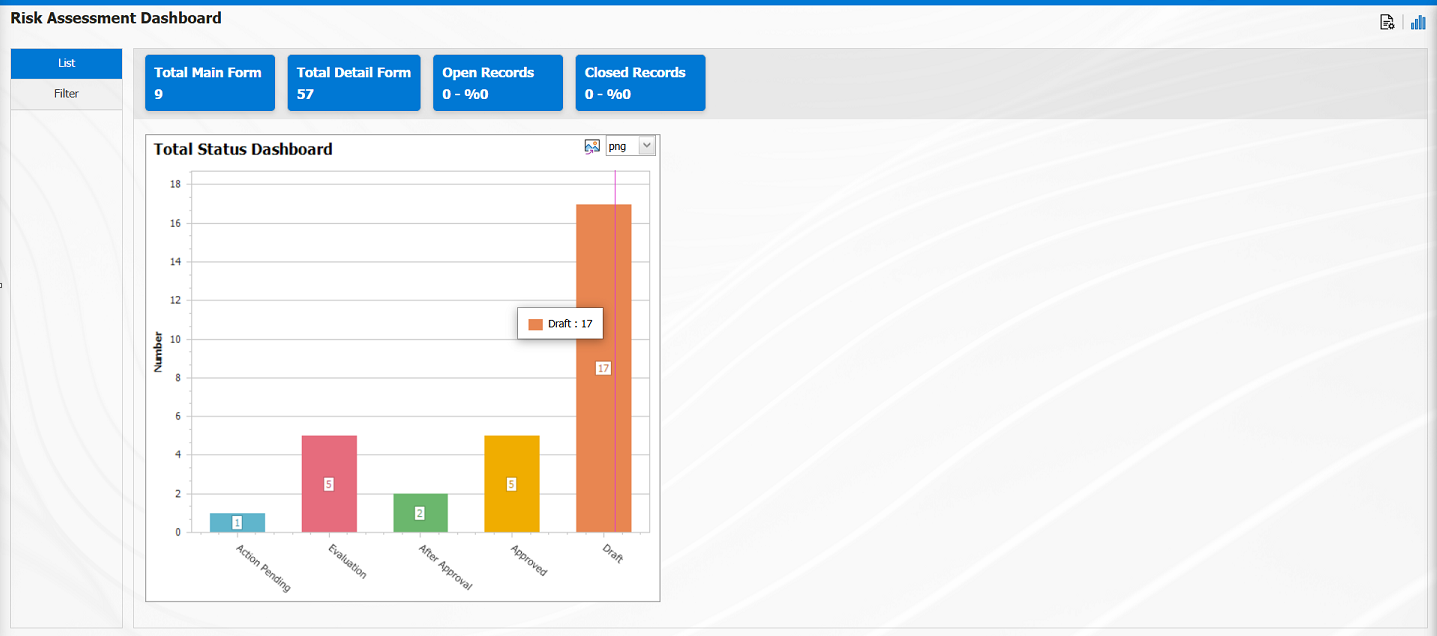 By updating the Dashboard defined in the Dashboard Configuration screen and selecting the PieChart option in the graph type field, the Risk Assessment Dashboard screen will display a PieChart.
By updating the Dashboard defined in the Dashboard Configuration screen and selecting the PieChart option in the graph type field, the Risk Assessment Dashboard screen will display a PieChart.
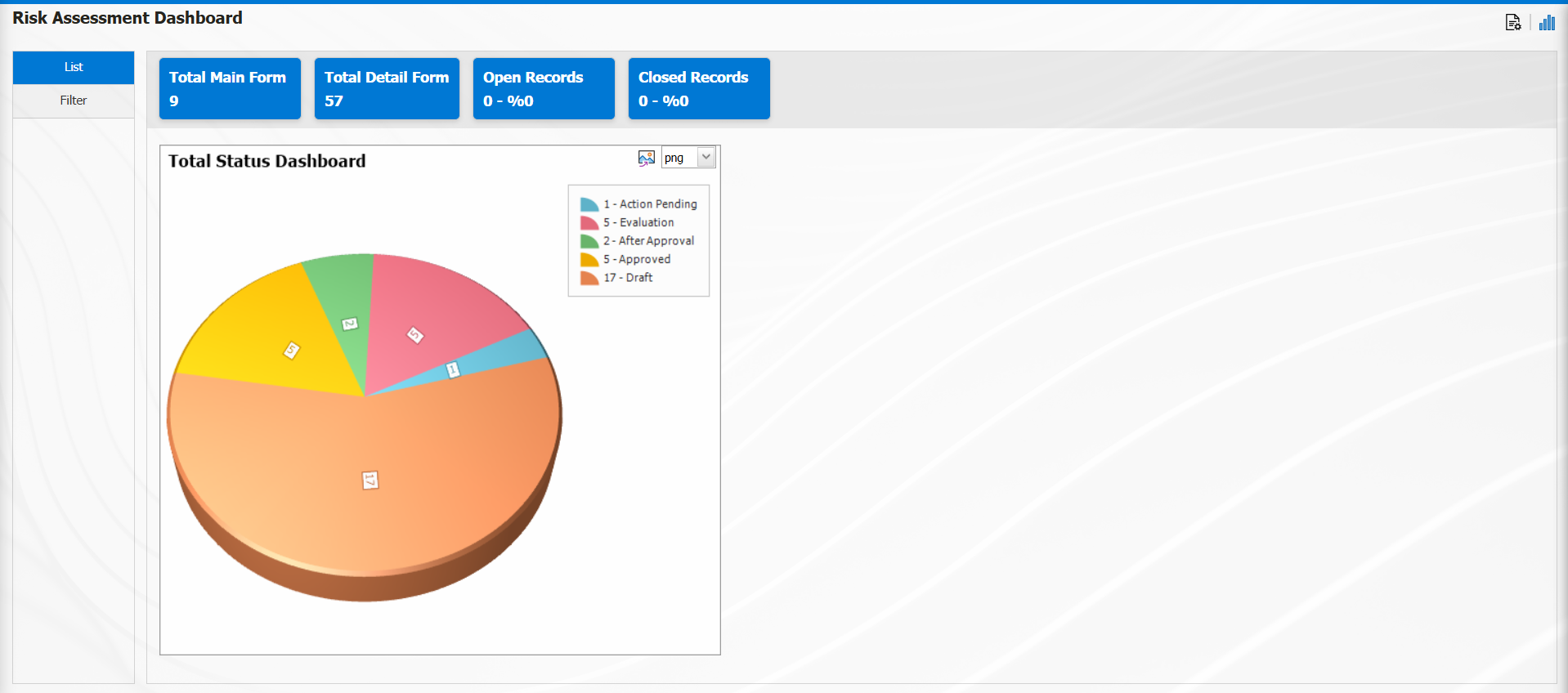
By clicking the  (Export graph) button, the graph is opened and converted to the selected format type (png, jpg, bmp, xls, etc.) from the drop-down menu and exported to an external environment.
(Export graph) button, the graph is opened and converted to the selected format type (png, jpg, bmp, xls, etc.) from the drop-down menu and exported to an external environment.
Graph Size is limited to a minimum value of 500 and a maximum value of 1000. The minimum width of the graph is 550 and the maximum width is 1800. The graph height and width must be selected within these values. Dashboard Configuration - If the new record row number has been used previously, the system displays the error message “The row number you specified is in use, you must specify a row number that is not in use.” during the saving process.
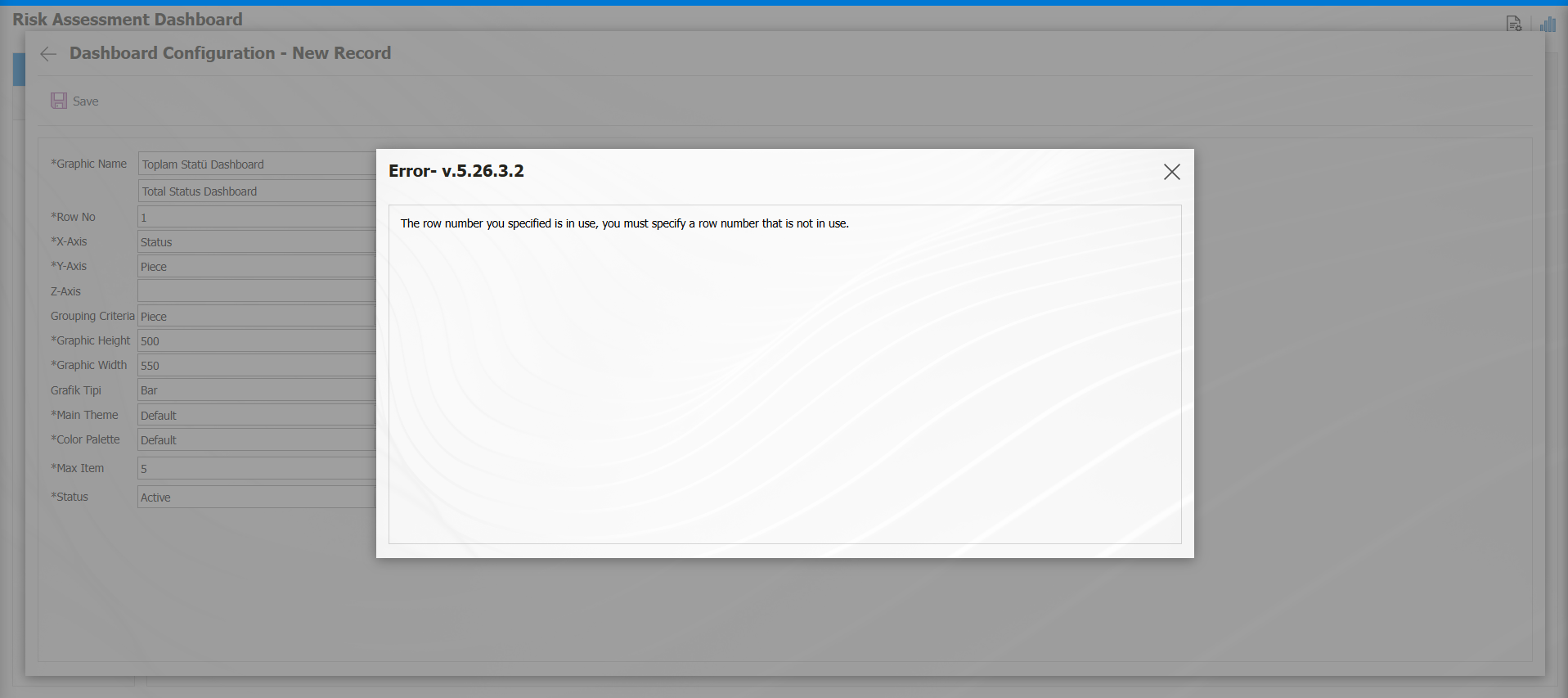
In this way, a new graph can be added on the screen opened with the Graph Settings button. Editing, updating, changing, and deleting operations are performed on the added graph information. A filtering screen has been defined for the relevant graphs in the list and set to be downloadable.
Users who are not Module Administrators can access the Dashboard Configuration screen by clicking on the System Infrastructure Definitions/BSID/Configuration Settings/Dashboard Configuration/Process Risk Assessment Dashboard menu, and then make the necessary adjustments on the screen that opens to design the graph.
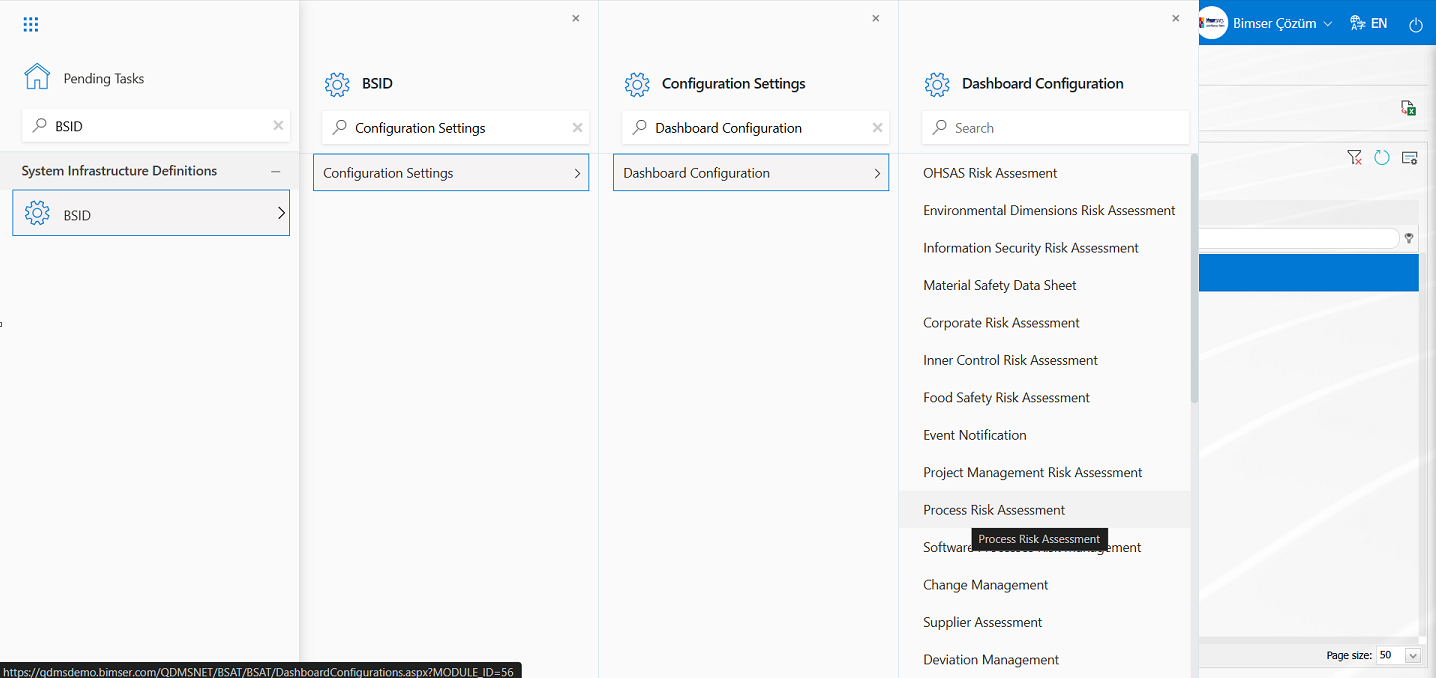
On the Dashboard Configuration screen, you can define a new dashboard by following the same steps using the same buttons.